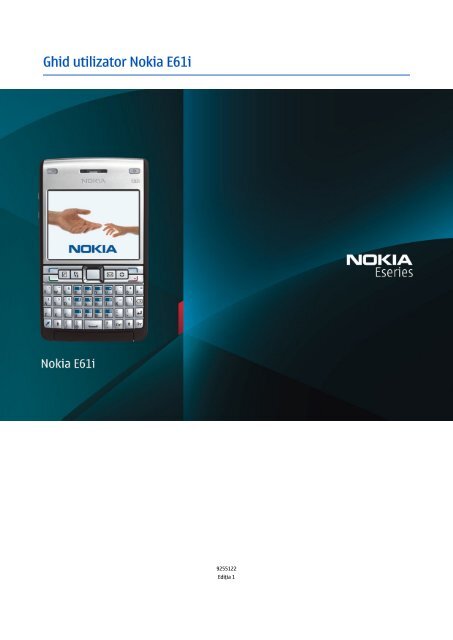Ghid utilizator Nokia E61i
Ghid utilizator Nokia E61i
Ghid utilizator Nokia E61i
Create successful ePaper yourself
Turn your PDF publications into a flip-book with our unique Google optimized e-Paper software.
<strong>Ghid</strong> <strong>utilizator</strong> <strong>Nokia</strong> <strong>E61i</strong><br />
9255122<br />
Ediţia 1
DECLARAŢIE DE CONFORMITATE<br />
Prin prezenta, NOKIA CORPORATION, declară că acest produs RM-227 respectă cerinţele esenţiale şi alte prevederi relevante ale Directivei 1999/5/CE. O copie<br />
a declaraţiei de conformitate poate fi găsită pe pagina de Internet http://www.nokia.com/phones/declaration_of_conformity/.<br />
Coşul de gunoi pe roţi barat cu o cruce indică faptul că, în interiorul Uniunii Europene, produsul trebuie colectat separat la sfârşitul ciclului său de viaţă.<br />
Acest lucru este valabil atât pentru aparatul Dvs., cât şi pentru orice accesorii marcate cu acest simbol. Nu aruncaţi aceste produse la gunoiul municipal nesortat. Pentru informaţii<br />
suplimentare, consultaţi declaraţia ecologică a producului sau informaţiile specifice statului în care vă aflaţi la www.nokia.com.<br />
© 2007 <strong>Nokia</strong>. Toate drepturile rezervate.<br />
<strong>Nokia</strong>, <strong>Nokia</strong> Connecting People, <strong>Nokia</strong> Care, Eseries, <strong>E61i</strong>, Navi şi Pop-Port sunt mărci comerciale sau mărci ínregistrate ale <strong>Nokia</strong> Corporation. <strong>Nokia</strong> tune este o marcă de sunet a corporaţiei<br />
<strong>Nokia</strong>. Alte nume de produse şi de firme menţionate aici pot fi nume comerciale sau mărci comerciale aparţinând proprietarilor respectivi.<br />
Este interzisă reproducerea, transferul, distribuirea şi stocarea unor părţi sau a întregului conţinut al acestui material fără permisiunea prealabilă a firmei <strong>Nokia</strong>.<br />
This product includes software licensed from Symbian Software Ltd © 1998-2007. Symbian and Symbian OS are trademarks of Symbian Ltd.<br />
US Patent No 5818437 and other pending patents. T9 text input software Copyright © 1997-2007. Tegic Communications, Inc. All rights reserved.<br />
Java and all Java-based marks are trademarks or registered trademarks of Sun Microsystems, Inc.<br />
This product is licensed under the MPEG-4 Visual Patent Portfolio License (i) for personal and noncommercial use in connection with information which has been encoded in compliance with<br />
the MPEG-4 Visual Standard by a consumer engaged in a personal and noncommercial activity and (ii) for use in connection with MPEG-4 video provided by a licensed video provider. No license<br />
is granted or shall be implied for any other use. Additional information, including that related to promotional, internal, and commercial uses, may be obtained from MPEG LA, LLC. See http://<br />
www.mpegla.com.<br />
Acest produs este licenţiat sub licenţa MPEG-4 Visual Patent Portfolio (i) pentru uz personal şi necomercial în legătură cu date care au fost elaborate în conformitate cu standardul MPEG-4<br />
Visual Standard de către un client angajat într-o activitate cu scop personal şi necomercial şi (ii) pentru a fi utilizat împreună cu fişierele video în format MPEG-4 livrate de un furnizor licenţiat<br />
de materiale video. Nu se acordă şi nu se consideră acordată implicit nici o licenţă pentru nici un fel de altă utilizare. Informaţii suplimentare, inclusiv informaţii referitoare la utilizarea în<br />
scopuri promoţionale, interne şi comerciale, pot fi obţinute de la MPEG LA, LLC. A se vedea http://www.mpegla.com.<br />
<strong>Nokia</strong> duce o politică de dezvoltare continuă. Ca atare, <strong>Nokia</strong> îşi rezervă dreptul de a face modificări şi îmbunătăţiri oricărui produs descris în acest document fără notificare prealabilă.<br />
ÎN LIMITELE MAXIME PERMISE DE LEGEA APLICABILĂ, ÎN NICIO SITUAŢIE, NOKIA SAU PROPRIETARII LICENŢELOR ACHIZIŢIONATE DE NOKIA NU ÎŞI ASUMĂ RĂSPUNDEREA PENTRU NICI UN FEL DE PIERDERI<br />
DE INFORMAŢII SAU DE VENITURI SAU PENTRU NICI UN FEL DE DAUNE SPECIALE, INCIDENTE, SUBSECVENTE SAU INDIRECTE, ORICUM S-AR FI PRODUS.<br />
CONŢINUTUL ACESTUI DOCUMENT TREBUIE LUAT „CA ATARE”. CU EXCEPŢIA CAZURILOR PREVĂZUTE DE LEGEA APLICABILĂ, NICI UN FEL DE GARANŢII, EXPLICITE SAU IMPLICITE, INCLUZÂND, DAR FĂRĂ A<br />
SE LIMITA LA GARANŢIILE IMPLICITE DE VANDABILITATE ŞI ADECVARE LA UN SCOP ANUME, NU SE OFERĂ ÎN LEGĂTURĂ CU ACURATEŢEA, CORECTITUDINEA SAU CONŢINUTUL ACESTUI DOCUMENT. NOKIA<br />
ÎŞI REZERVĂ DREPTUL DE A MODIFICA ACEST DOCUMENT SAU DE A-L RETRAGE ORICÂND, FĂRĂ NOTIFICARE PREALABILĂ.<br />
Disponibilitatea anumitor produse şi a aplicaţiilor acestora poate varia în funcţie de regiune. Consultaţi furnizorul Dvs. <strong>Nokia</strong> pentru detalii şi informaţii asupra disponibilităţii opţiunilor de<br />
limbă.<br />
Specificaţii pentru export<br />
Acest aparat poate conţine piese, tehnologii sau programe ce pot face obiectul unor legi sau reglementări privind exportul din SUA sau din alte ţări. Este interzisă încălcarea legislaţiei respective.<br />
OBSERVAŢII PRIVIND FCC/INDUSTRY CANADA<br />
Aparatul Dvs. poate provoca interferenţe TV sau radio (de exemplu, la utilizarea unui telefon în apropierea echipamentului de recepţie). Este posibil ca FCC sau Industry Canada să vă solicite<br />
întreruperea utilizării aparatului dacă astfel de interferenţe nu pot fi eliminate. Dacă aveţi nevoie de asistenţă, contactaţi unitatea de service locală. Acest aparat este în conformitate cu<br />
secţiunea 15 a regulamentului FCC. Funcţionarea depinde de următoarele două condiţii: (1) Acest aparat nu trebuie să provoace interferenţe dăunătoare şi (2) acest aparat trebuie să accepte<br />
toate interferenţele recepţionate, inclusiv pe cele care ar putea provoca o funcţionare defectuoasă. Orice schimbări sau modificări neacceptate în mod expres de <strong>Nokia</strong> ar putea anula dreptul<br />
<strong>utilizator</strong>ului de a folosi acest aparat.<br />
<strong>Nokia</strong> Corporation<br />
P.O.Box 226<br />
FIN-00045 <strong>Nokia</strong> Group<br />
Finland<br />
Număr de model: <strong>Nokia</strong> <strong>E61i</strong>-1.<br />
9255122/Ediţia 1
Cuprins<br />
Pentru siguranţa Dvs...................................................................6<br />
Despre aparatul Dvs...................................................................................6<br />
Servicii de reţea..........................................................................................7<br />
Accesorii, acumulatoare şi íncărcătoare.............................................7<br />
1. Noţiuni de bază........................................................................8<br />
Introducerea cartelei SIM şi a acumulatorului..................................8<br />
Introducerea şi scoaterea unei cartele de memorie.......................9<br />
Încărcarea acumulatorului......................................................................9<br />
Pornirea aparatului...................................................................................9<br />
Introducerea primelor setări...............................................................10<br />
Taste şi componente..............................................................................10<br />
Funcţiile tastelor...................................................................................11<br />
Cameră foto-video...................................................................................12<br />
Blocaţi tastele...........................................................................................12<br />
Conectori....................................................................................................12<br />
Antene.........................................................................................................13<br />
Reglarea volumului.................................................................................13<br />
Despre afişaj..............................................................................................13<br />
Moduri de aşteptare...............................................................................13<br />
Modul de aşteptare activă.................................................................13<br />
Modul de aşteptare..............................................................................14<br />
Indicatori pe afişaj..................................................................................14<br />
Ajutor şi Tutorial......................................................................................15<br />
Sistemul de ajutor al aparatului......................................................15<br />
Tutorial....................................................................................................15<br />
<strong>Nokia</strong> PC Suite...........................................................................................15<br />
Informaţii despre asistenţă şi despre contactarea <strong>Nokia</strong>...........16<br />
2. Informaţii esenţiale despre aparat.................................17<br />
Meniu...........................................................................................................17<br />
Parcurgeţi şi realizaţi selecţii...............................................................17<br />
Scrieţi text..................................................................................................17<br />
Copiaţi şi inseraţi textul.....................................................................18<br />
Schimbarea limbii de scriere................................................................18<br />
Acţiuni comune pentru mai multe aplicaţii....................................18<br />
Memorie......................................................................................................18<br />
Memoria aparatului.............................................................................18<br />
Memorie detaşabilă.............................................................................18<br />
Detalii despre memorie......................................................................18<br />
Cartelă de memorie.............................................................................18<br />
Deblocarea unei cartele de memorie.........................................19<br />
Instalare aplicaţii.....................................................................................19<br />
Semnal. audio...........................................................................................19<br />
Ascultarea mesajelor..............................................................................19<br />
Pregătirea cititorului de mesaje......................................................19<br />
Vorbire.....................................................................................................19<br />
Atribute de voce................................................................................20<br />
Administrare voce.............................................................................20<br />
Profiluri.......................................................................................................20<br />
Selectarea sunetelor de apel............................................................20<br />
Modificarea setărilor accesoriilor....................................................21<br />
Teme............................................................................................................21<br />
Căut. aparat...............................................................................................21<br />
Lumină notificare....................................................................................21<br />
3. Transferaţi conţinut íntre aparate...................................22<br />
Transferul datelor prin Bluetooth sau infraroşu............................22<br />
Sincronizaţi date cu alt aparat............................................................22<br />
4. Mesaje.......................................................................................23<br />
Organizarea mesajelor...........................................................................23<br />
Căutarea mesajelor.................................................................................23<br />
Setări pentru centrul de mesaje text.................................................23<br />
Mesaje e-mail............................................................................................23<br />
Configuraţi-vă poşta electronică cu ghidul căsuţei<br />
poştale.....................................................................................................24<br />
Configurarea tastei e-mail.................................................................24<br />
Conectarea la căsuţa poştală............................................................24<br />
Vizualizarea mesajelor e-mail ín mod deconectat....................25<br />
Citirea unui mesaj e-mail şi răspunsul la acesta........................25<br />
Ştergerea mesajelor............................................................................25<br />
Expedierea dosarelor prin e-mail....................................................26<br />
Scrierea şi expedierea mesajelor e-mail.......................................26<br />
Mesaje text.................................................................................................26<br />
Scrieţi şi expediaţi mesaje text........................................................26<br />
Opţiuni de expediere pentru mesajele text..............................26<br />
Răspuns la mesaje text primite.......................................................26<br />
Mesaje text de pe cartela SIM...........................................................27<br />
Mesaje imagine.....................................................................................27<br />
Remiteţi mesaje imagine...............................................................27<br />
Mesaje multimedia..................................................................................27<br />
Creaţi şi expediaţi mesaje multimedia..........................................27<br />
Creaţi prezentări...................................................................................28<br />
Recepţionaţi şi răspundeţi mesajelor multimedia....................28<br />
Vizualizaţi prezentări..........................................................................29<br />
Vizualizaţi obiecte media..................................................................29<br />
Vizualizaţi şi memoraţi fişierele multimedia ataşate...............29<br />
Mesagerie instantanee...........................................................................29<br />
Conectaţi-vă la un server chat..........................................................29<br />
Căutaţi <strong>utilizator</strong>i chat sau grupuri chat.......................................29<br />
Conversaţii cu un singur <strong>utilizator</strong> chat........................................30<br />
Grupuri chat...........................................................................................30<br />
Conversaţii ín grup............................................................................30<br />
Setări pentru grupul chat...............................................................31<br />
Drepturi de editare asupra grupului...........................................31<br />
Interdicţia accesului la grupuri.....................................................31<br />
Contacte chat.........................................................................................31<br />
Contacte blocate................................................................................32<br />
Vizualizaţi invitaţii...............................................................................32<br />
Mesaje ínregistrate..............................................................................32<br />
Setări........................................................................................................32<br />
Setări ale serverului de chat..........................................................32<br />
Mesaje speciale.........................................................................................33<br />
Expediaţi comenzi de serviciu..........................................................33<br />
Transmisie celulară (serviciu de reţea).........................................33<br />
Setări pentru mesaje..............................................................................33<br />
Setări pentru mesaje text..................................................................34<br />
Setări pentru mesaje multimedia...................................................34<br />
Setările contului de e-mail................................................................34<br />
Setări <strong>utilizator</strong>..................................................................................35<br />
Setări pentru preluare.....................................................................35<br />
Setări de preluare automată.........................................................35<br />
Setări pentru transmisia celulară....................................................35<br />
Alte setări................................................................................................36<br />
5. Telefon......................................................................................37<br />
Efectuaţi un apel......................................................................................37<br />
Apelare rapidă..........................................................................................37<br />
Răspunsul la un apel...............................................................................37<br />
Opţiuni ín timpul unei convorbiri.......................................................37<br />
Redirecţionarea apelurilor....................................................................38<br />
Restricţionare apeluri.............................................................................38<br />
Restricţionarea apelurilor Internet.................................................38<br />
Expediaţi tonuri DTMF............................................................................39<br />
Apeluri video.............................................................................................39<br />
Apasă şi Vorbeşte.....................................................................................39<br />
Setări <strong>utilizator</strong>..................................................................................39<br />
Setări conexiune................................................................................40<br />
Conectarea la serviciul Apasă şi Vorbeşte.....................................40<br />
Apeluri Apasă şi Vorbeşte..................................................................40<br />
Cereri de apel invers............................................................................40<br />
Vizualizarea Contacte..........................................................................40<br />
Crearea unui canal................................................................................41<br />
Înregistrarea canalelor ASV...............................................................41<br />
Detaliile participanţilor......................................................................41<br />
Conectarea la un canal........................................................................41<br />
Jurnalul Apasă şi Vorbeşte.................................................................41<br />
Ieşirea din Apasă şi Vorbeşte............................................................41<br />
Apeluri Internet........................................................................................41<br />
Definirea setărilor apelurilor Internet...........................................42<br />
Conectarea la serviciul de apeluri Internet..................................42<br />
Conectarea utilizând o comandă rapidă ......................................43<br />
Efectuaţi apeluri Internet ..................................................................43<br />
Setările serviciului................................................................................43<br />
Comenzi vocale.........................................................................................43
C u p r i n s<br />
Efectuarea unui apel............................................................................43<br />
Lansarea unei aplicaţii........................................................................44<br />
Schimbarea profilurilor......................................................................44<br />
Setări pentru comenzi vocale...........................................................44<br />
Căsuţă vocală.............................................................................................44<br />
Jurnal...........................................................................................................44<br />
Setări pentru jurnale...........................................................................45<br />
6. Contacte...................................................................................46<br />
Gestionaţi grupuri de contacte...........................................................46<br />
Gestionarea informaţiilor implicite...................................................46<br />
Copierea contactelor íntre SIM şi memoria aparatului................47<br />
Selectarea sunetelor de apel pentru contacte...............................47<br />
Cărţi de vizită............................................................................................47<br />
7. Suita Echipa <strong>Nokia</strong>................................................................48<br />
Editarea echipelor...................................................................................48<br />
8. Agendă.....................................................................................49<br />
Creaţi ínregistrări de agendă...............................................................49<br />
De rezolvat.................................................................................................49<br />
Setări agendă............................................................................................49<br />
Ecrane agendă..........................................................................................50<br />
Expediaţi note din agendă....................................................................50<br />
Adăugaţi ín agenda Dvs. o ínregistrare de agendă<br />
recepţionată..............................................................................................50<br />
9. Ceas............................................................................................51<br />
Ceas alarmă............................................................................................51<br />
Adăugarea şi ştergerea oraşelor.........................................................51<br />
10. Conectivitate........................................................................52<br />
Date sub formă de pachete (GPRS).....................................................52<br />
UMTS............................................................................................................52<br />
Conexiune prin cablu..............................................................................52<br />
Bluetooth....................................................................................................53<br />
Începeţi utilizarea conexiunii Bluetooth......................................53<br />
Setări........................................................................................................53<br />
Indicaţii privind siguranţa.................................................................53<br />
Expediaţi date........................................................................................53<br />
Indicatori de conectivitate Bluetooth............................................54<br />
Asociaţi aparate....................................................................................54<br />
Autorizaţi un aparat.........................................................................54<br />
Primiţi date............................................................................................54<br />
Terminaţi o conexiune Bluetooth...................................................54<br />
Profil de acces SIM................................................................................55<br />
Infraroşu.....................................................................................................55<br />
Modem........................................................................................................56<br />
Comutarea căii de date pentru e-mail..............................................56<br />
Grupuri de puncte de acces...............................................................56<br />
Configuraţi grupurile de puncte de acces pentru poştă şi<br />
sincronizare............................................................................................56<br />
Puncte de acces Internet.......................................................................56<br />
Configuraţi un punct de acces Internet pentru apeluri de<br />
date...........................................................................................................57<br />
Setări avansate pentru punctul de acces la Internet pentru<br />
apeluri de date......................................................................................57<br />
Configuraţi un punct de acces la Internet pentru transmisiuni<br />
de date sub formă de pachete (GPRS)...........................................58<br />
Setările pentru punctul de acces Internet pentru<br />
transmiterea datelor sub formă de pachete (GPRS)..................58<br />
Configuraţi un punct de acces Internet pentru o reţea LAN<br />
mobilă......................................................................................................58<br />
Manager conexiuni..................................................................................58<br />
Vizualizarea şi terminarea conexiunilor active...........................58<br />
Căutaţi LAN mobil.................................................................................59<br />
11. Reţea mobilă locală (WLAN)............................................60<br />
A se vedea disponibilitate reţea LAN mobilă..................................60<br />
Conexiuni reţele LAN mobile................................................................60<br />
Moduri de operare...................................................................................60<br />
Asistent WLAN ..........................................................................................60<br />
Puncte de acces ale reţelei LAN mobile............................................61<br />
Configuraţi manual un punct de acces al reţelei LAN<br />
mobile.........................................................................................................61<br />
Setări avansate pentru punctul de acces la Internet pentru<br />
reţele LAN mobile....................................................................................61<br />
Setări de reţea LAN mobilă...................................................................62<br />
12. Web.........................................................................................63<br />
Puncte de acces........................................................................................63<br />
Navigaţi pe Internet................................................................................63<br />
Marcaje........................................................................................................63<br />
Descărcaţi articole...................................................................................64<br />
Terminaţi o conexiune...........................................................................64<br />
Ştergeţi arhiva.......................................................................................64<br />
Preluări de ştiri şi blog-uri....................................................................64<br />
Websetări...................................................................................................64<br />
Servicii.........................................................................................................65<br />
13. Aplicaţii Birou .....................................................................66<br />
Manager fişiere.........................................................................................66<br />
Gestionare fişiere.................................................................................66<br />
Căutare fişiere........................................................................................66<br />
Quickoffice.................................................................................................66<br />
Quickword...............................................................................................66<br />
Quicksheet..............................................................................................67<br />
Quickpoint..............................................................................................67<br />
Imprimare..................................................................................................67<br />
Note..............................................................................................................68<br />
Calculator....................................................................................................68<br />
Conversie....................................................................................................68<br />
Conversia unităţilor de măsură........................................................68<br />
Setarea valutei de bază şi a cursului de schimb.........................68<br />
Export de ecran........................................................................................69<br />
Afişarea conţinutului ecranului.......................................................69<br />
14. Gestionare date şi programe..........................................70<br />
Manager aplicaţii.....................................................................................70<br />
Instalarea aplicaţiilor şi programelor............................................70<br />
Vizualizarea şi ştergerea programelor..........................................70<br />
Vizualizarea jurnalului de instalare................................................70<br />
Setări........................................................................................................70<br />
Specificarea setărilor pentru aplicaţii Java...................................70<br />
Serviciul de reţea pentru configurare de la distanţă...................71<br />
Setări de configurare de la distanţă...............................................71<br />
Creaţi un profil de configurare.........................................................71<br />
Sincronizarea datelor.............................................................................71<br />
Crearea unui profil de sincronizare................................................72<br />
Profilurile de sincronizare.................................................................72<br />
Setãri de conectare pentru sincronizare.......................................72<br />
Definirea setãrilor de sincronizare pentru Contacte.................72<br />
Definirea setãrilor de sincronizare pentru Agendă...................72<br />
Definirea setãrilor de sincronizare pentru Note.........................73<br />
Descărcaţi!..................................................................................................73<br />
Selectaţi cataloagele, folderele si articolele................................73<br />
Setări Descărcaţi!..................................................................................73<br />
Asistent setări...........................................................................................74<br />
15. Foto-Video.............................................................................75<br />
Realizaţi o fotografie..............................................................................75<br />
Înregistraţi un clip video.......................................................................75<br />
Introduceţi imagini ín mesaje.............................................................75<br />
Introduceţi clipuri video ín mesaje....................................................75<br />
Setări............................................................................................................75<br />
16. Aplicaţii media.....................................................................77<br />
Galerie.........................................................................................................77<br />
Imagini....................................................................................................77<br />
Organizare fişiere imagine.............................................................77<br />
Organizare imagini...........................................................................77<br />
RealPlayer .................................................................................................78<br />
Redaţi clipuri video şi deschideţi legături....................................78<br />
Expediaţi fişiere audio şi clipuri video...........................................78<br />
Recepţionaţi fişiere video..................................................................78<br />
Vizualizaţi informaţii despre un clip media.................................79<br />
Setări........................................................................................................79<br />
Setări video.........................................................................................79<br />
Setări conexiune................................................................................79<br />
Setări proxy.........................................................................................79<br />
Setări de reţea....................................................................................79<br />
Setări avansate de reţea.................................................................79<br />
Music player...............................................................................................79<br />
Ascultarea muzicii................................................................................80
C u p r i n s<br />
Reglaţi volumul muzicii......................................................................80<br />
Liste de piese.........................................................................................80<br />
Egalizator................................................................................................80<br />
Recorder.....................................................................................................81<br />
Redaţi o ínregistrare vocală..............................................................81<br />
Flash player................................................................................................81<br />
17. Aplicaţii GPS..........................................................................82<br />
Poziţionare................................................................................................82<br />
Navigator....................................................................................................82<br />
Ecranul de navigare.............................................................................82<br />
Ecranul de poziţionare........................................................................82<br />
Ecranul Distanţă totală.......................................................................83<br />
Gestionarea locaţiilor..........................................................................83<br />
Setări ale navigatorului......................................................................83<br />
Repere.........................................................................................................83<br />
Categorii de repere..............................................................................83<br />
Editaţi categorii de repere.............................................................84<br />
Editaţi repere.........................................................................................84<br />
Primire repere.......................................................................................84<br />
18. Setări.......................................................................................85<br />
Setări telefon.............................................................................................85<br />
Setări General........................................................................................85<br />
Setări pentru modul de aşteptare...................................................85<br />
Setări afişaj.............................................................................................85<br />
Setări apel..................................................................................................85<br />
Setări conexiune......................................................................................86<br />
Puncte de acces.....................................................................................86<br />
Grupuri de puncte de acces...............................................................87<br />
Date sub formă de pachete...............................................................87<br />
Setări pentru transmisiuni de date sub formă de<br />
pachete.................................................................................................87<br />
Setări pentru apeluri Internet..........................................................87<br />
Setări pentru „session initiation protocol” (SIP - protocol de<br />
iniţiere a sesiunii).................................................................................87<br />
Editaţi profiluri SIP............................................................................87<br />
Editaţi servere proxy SIP.................................................................88<br />
Editaţi servere de ínregistrare......................................................88<br />
Setări pentru apelurile de date........................................................88<br />
VPN............................................................................................................88<br />
Puncte de acces VPN.........................................................................88<br />
Setări pentru un punct de acces VPN..........................................88<br />
WLAN........................................................................................................88<br />
Setări avansate WLAN......................................................................89<br />
Setări de siguranţă pentru punctele de acces pentru reţea<br />
mobilă LAN..........................................................................................89<br />
Configurări..............................................................................................90<br />
Setări pentru dată şi oră........................................................................90<br />
Setări de siguranţă..................................................................................90<br />
Setări de reţea..........................................................................................90<br />
Setări accesorii.........................................................................................90<br />
Telefon pentru text / setări TTY.......................................................91<br />
19. Siguranţă...............................................................................92<br />
Siguranţa aparatului .............................................................................92<br />
Definiţi setările de siguranţă............................................................92<br />
Schimbaţi parola de restricţionare.................................................92<br />
Apelare numere fixe............................................................................92<br />
Siguranţa cartelei de memorie...........................................................93<br />
Manager certificate.................................................................................93<br />
Gestionarea certificatelor personale..............................................93<br />
Gestionarea certificatelor de autoritate.......................................93<br />
Vizualizarea detaliilor unui certificat.............................................94<br />
Setări de siguranţă pentru certificate............................................94<br />
VPN mobil...................................................................................................94<br />
Administrarea VPN...............................................................................94<br />
Administrarea politicilor VPN...........................................................95<br />
Vizualizarea jurnalului VPN...............................................................95<br />
Setări de siguranţă pentru punctele de acces pentru reţea<br />
radio LAN....................................................................................................95<br />
20. Comenzi rapide...................................................................96<br />
Informaţii despre acumulator...............................................98<br />
Verificarea autenticităţii acumulatorilor <strong>Nokia</strong>...............99<br />
Verificarea autenticităţii hologramei................................................99<br />
Ce se întâmplă dacă acumulatorul nu este autentic?..................99<br />
Îngrijire şi întreţinere............................................................100<br />
Aruncarea la deşeuri............................................................................100<br />
Informaţii suplimentare referitoare la siguranţă.........101<br />
Copii mici.................................................................................................101<br />
Mediu de utilizare.................................................................................101<br />
Echipamente medicale........................................................................101<br />
Aparate medicale implantate........................................................101<br />
Proteze auditive.................................................................................101<br />
Autovehicule...........................................................................................101<br />
Zone cu pericol de explozie................................................................102<br />
Apeluri telefonice în caz de urgenţă...............................................102<br />
INFORMAŢII PRIVIND CERTIFICAREA (SAR).......................................102<br />
Index...........................................................................................103
Pentru siguranţa Dvs.<br />
Citiţi aceste instrucţiuni simple. Nerespectarea acestor instrucţiuni poate fi periculoasă sau ilegală. Pentru informaţii suplimentare, citiţi în<br />
întregime ghidul <strong>utilizator</strong>ului.<br />
PORNIREA TELEFONULUI ÎN CONDIŢII DE SIGURANŢĂ<br />
Nu porniţi aparatul dacă folosirea telefoanelor mobile este interzisă sau dacă aceasta poate provoca interferenţe sau pericole.<br />
SIGURANŢA CIRCULAŢIEI - ÎNAINTE DE TOATE<br />
Respectaţi toate legile locale. Păstraţi-vă întotdeauna mâinile libere în timp ce conduceţi un autovehicul. Prima grijă a Dvs. în timp<br />
ce conduceţi un autovehicul trebuie să fie siguranţa circulaţiei.<br />
INTERFERENŢE<br />
Toate aparatele mobile pot intra în interferenţă, ceea ce le-ar putea afecta performanţele.<br />
DECONECTAŢI ÎN SPITALE<br />
Respectaţi toate restricţiile. Deconectaţi aparatul în apropierea echipamentelor medicale.<br />
DECONECTAŢI ÎN AVION<br />
Respectaţi toate restricţiile. Aparatele mobile pot produce interferenţe în avion.<br />
DECONECTAŢI LA ALIMENTAREA CU CARBURANŢI<br />
Nu folosiţi aparatul în staţiile de alimentare cu carburant. Nu-l folosiţi în apropierea carburanţilor sau a substanţelor chimice.<br />
DECONECTAŢI ÎN ZONE UNDE AU LOC EXPLOZII<br />
Respectaţi toate restricţiile. Nu folosiţi aparatul în zone unde au loc explozii.<br />
FOLOSIŢI CU GRIJĂ<br />
Folosiţi aparatul numai în poziţie normală, conform instrucţiunilor din documentaţia produsului. Evitaţi contactul inutil cu antena.<br />
SERVICE CALIFICAT<br />
Instalarea şi repararea acestui produs este permisă numai personalului calificat.<br />
ACCESORII ŞI ACUMULATORI<br />
Folosiţi numai accesorii omologate şi acumulatori omologaţi. Nu conectaţi între ele produse incompatibile.<br />
REZISTENŢA LA APĂ<br />
Aparatul Dvs. nu rezistă la apă. Feriţi aparatul de umiditate.<br />
COPII DE SIGURANŢĂ<br />
Nu uitaţi să faceţi copii de siguranţă sau să păstraţi înregistrări scrise ale tuturor informaţiilor importante memorate în aparatul Dvs.<br />
CONECTAREA LA ALTE ECHIPAMENTE<br />
Când conectaţi la orice alt echipament, citiţi manualul de utilizare al acestuia pentru instrucţiunile detaliate de siguranţă. Nu conectaţi<br />
între ele produse incompatibile.<br />
APELURI TELEFONICE ÎN CAZ DE URGENŢĂ<br />
Asiguraţi-vă că funcţia de telefon a aparatului este pornită şi în stare de funcţionare. Apăsaţi tasta de terminare de câte ori este<br />
necesar pentru a şterge afişajul şi a reveni în modul de aşteptare. Tastaţi numărul de urgenţă şi apăsaţi tasta de apelare. Comunicaţi<br />
locul în care vă aflaţi. Nu încheiaţi convorbirea până nu vi se permite acest lucru.<br />
Despre aparatul Dvs.<br />
Aparatul mobil descris în acest ghid este omologat pentru a fi utilizat în reţele GSM 850/900/1800/1900, UMTS 2100. Pentru informaţii<br />
suplimentare despre reţele, contactaţi furnizorul Dvs. de servicii.<br />
La utilizarea funcţiilor acestui aparat, respectaţi toate legile, precum şi obiceiurile locale, dreptul la viaţă privată şi alte drepturi<br />
legitime ale celorlalte persoane, inclusiv drepturile de autor.<br />
Protecţia drepturilor de autor ar putea împiedica copierea, modificarea, transferul sau retransmiterea unor imagini, piese muzicale<br />
(inclusiv tonuri de apel) sau a altui tip de conţinut.<br />
Aparatul Dvs. acceptă conectarea la Internet şi alte modalităţi de conectivitate. Asemeni calculatoarelor, aparatul Dvs. poate fi expus<br />
la viruşi, la mesaje şi aplicaţii dăunătoare, precum şi la alte tipuri de conţinut dăunător. Fiţi precauţi şi acceptaţi numai surse de<br />
încredere pentru deschiderea mesajelor, solicitări de conectare, descărcări de conţinut şi instalări de programe. Pentru a mări<br />
siguranţa aparatului Dvs., nu neglijaţi posibilitatea instalării unui program antivirus cu un serviciu de actualizare regulată, precum<br />
şi utilizarea unei aplicaţii firewall.<br />
© 2007 <strong>Nokia</strong>. Toate drepturile rezervate. 6
P e n t r u s i g u r a n ţ a D v s .<br />
Avertizare: Pentru a utiliza orice funcţie a acestui aparat, alta decât ceasul alarmă, aparatul trebuie să fie pornit. Nu porniţi aparatul<br />
dacă folosirea aparatelor mobile poate provoca interferenţe sau pericole.<br />
Aplicaţiile Office acceptă funcţii obişnuite Microsoft Word, PowerPoint şi Excel (Microsoft Office 2000, XP şi 2003). Există formate de fişiere ce nu<br />
pot fi vizualizate sau modificate.<br />
Servicii de reţea<br />
Pentru a utiliza telefonul trebuie să beneficiaţi de serviciile unui furnizor de servicii de reţea mobilă. Multe dintre funcţii necesită funcţii speciale<br />
de reţea. Aceste funcţii nu sunt disponibile ín toate reţelele; este posibil ca alte reţele să necesite íncheierea de acorduri specifice cu furnizorul<br />
Dvs. de servicii ínainte de a putea utiliza serviciile de reţea. Furnizorul Dvs. de servicii vă poate oferi instrucţiuni şi vă poate explica ce tarife se<br />
vor aplica. Unele reţele ar putea avea limitări care influenţează modul ín care puteţi utiliza serviciile de reţea. De exemplu, unele reţele ar putea<br />
să nu accepte toate caracterele şi serviciile specifice unor limbi.<br />
Este posibil ca furnizorul Dvs. de servicii să fi solicitat ca anumite funcţii ale aparatului să fie dezactivate sau să nu fie activate. Dacă acesta este<br />
cazul, aceste funcţii nu vor apărea pe meniul aparatului Dvs. Este posibil ca aparatul Dvs. să aibă o configuraţie specială, cum ar fi diferenţe de<br />
nume ale meniurilor, de ordine a meniurilor şi de pictograme. Pentru informaţii suplimentare, contactaţi furnizorul Dvs. de servicii.<br />
Acest aparat acceptă protocoalele WAP 2.0 (HTTP şi SSL) care rulează pe protocoalele TCP/IP. Unele funcţii ale acestui aparat, cum ar fi e-mail,<br />
navigarea pe Internet, mesajele multimedia şi descărcarea de conţinut, necesită suport de reţea pentru aceste tehnologii.<br />
Accesorii, acumulatoare şi íncărcătoare<br />
Înainte de a scoate acumulatorul, opriţi întotdeauna aparatul şi deconectaţi-l de la încărcător.<br />
Verificaţi numărul de model al oricărui íncărcător, ínainte de a-l utiliza cu acest aparat. Acest aparat este destinat pentru a fi alimentat de la<br />
íncărcătoarele AC-4, AC-3 şi AC-5 şi de la íncărcătoarele ACP-7, ACP-8, ACP-9, ACP-12, LCH-12şi AC-1 când sunt utilizate cu adaptorul CA-44.<br />
Avertizare: Folosiţi numai acumulatori, încărcătoare şi accesorii omologate de <strong>Nokia</strong> pentru a fi utilizate cu acest model. Utilizarea<br />
altor tipuri poate anula orice aprobare sau garanţie şi poate constitui un pericol.<br />
Pentru procurarea de accesorii aprobate, adresaţi-vă distribuitorului Dvs. Când deconectaţi cablul de alimentare al oricărui accesoriu, trageţi<br />
de ştecher şi nu de cablu.<br />
© 2007 <strong>Nokia</strong>. Toate drepturile rezervate. 7
1. Noţiuni de bază<br />
Număr de model: <strong>Nokia</strong> <strong>E61i</strong>-1.<br />
Referit mai jos ca <strong>Nokia</strong> <strong>E61i</strong>.<br />
Introducerea cartelei SIM şi a acumulatorului<br />
Pentru disponibilitate şi informaţii referitoare la utilizarea serviciilor cartelei SIM, contactaţi distribuitorul cartelei SIM. Acesta<br />
ar putea fi furnizorul de servicii sau alt distribuitor.<br />
1. Înainte de a scoate acumulatorul, opriţi întotdeauna aparatul şi deconectaţi-l de la încărcător.<br />
Cu partea din spate a aparatului orientată spre Dvs., apăsaţi şi menţineţi apăsat butonul de deblocare a capacului (1) şi<br />
ímpingeţi capacul din spate ín direcţia indicată de săgeată (2).<br />
2. Dacă acumulatorul este instalat, ridicaţi acumulatorul ín direcţia săgeţii pentru a-l scoate din compartimentul său.<br />
3. Asiguraţi-vă că zona cu contacte a cartelei SIM este cu faţa spre aparat şi colţul teşit este orientat spre partea inferioară a<br />
aparatului, apoi introduceţi cartela SIM (1) ín fanta destinată cartelei (2).<br />
4. Pentru a introduce acumulatorul, aliniaţi contactele acumulatorului cu conectorii corespunzători din compartimentul<br />
acumulatorului, introduceţi ín direcţia săgeţii şi ímpingeţi uşor acumulatorul până când se fixează ín poziţie.<br />
5. Pentru a ínlocui capacul din spate, glisaţi capacul ín direcţia săgeţii.<br />
© 2007 <strong>Nokia</strong>. Toate drepturile rezervate. 8
N o ţ i u n i d e b a z ă<br />
În loc de o cartelă SIM puteţi să aveţi şi o cartelă USIM, care este o versiune ímbunătăţită de cartelă SIM acceptată de telefoanele<br />
mobile UMTS (serviciu de reţea). Pentru informaţii suplimentare, contactaţi furnizorul Dvs. de servicii.<br />
Introducerea şi scoaterea unei cartele de memorie<br />
Utilizaţi numai cartele microSD aprobate de <strong>Nokia</strong> pentru utilizarea cu acest aparat. <strong>Nokia</strong> utilizează standarde industriale<br />
aprobate pentru cartele de memorie, dar este posibil ca anumite mărci să nu fie perfect compatibile cu acest aparat. Cartele<br />
incompatibile pot provoca defecţiuni ale cartelei şi aparatului, afectând şi datele stocate pe cartelă.<br />
Dacă aveţi o cartelă de memorie, urmaţi instrucţiunile pentru a o introduce şi a o scoate.<br />
A se vedea „Memorie”, pag. 18.<br />
1. Scoateţi capacul acumulatorului.<br />
2. Introduceţi cartela de memorie (1) complet ín fanta destinată cartelei (2) pentru a o fixa ín poziţie. Asiguraţi-vă că zona cu<br />
contacte este orientată ín jos.<br />
3. Puneţi la loc capacul acumulatorului.<br />
4. Pentru a scoate cartela de memorie, apăsaţi butonul de pornire/oprire şi selectaţi Scoatere cart. mem.. Scoateţi capacul<br />
acumulatorului şi ímpingeţi cartela de memorie ín aparat pentru a activa mecanismul de deblocare. Apoi, trageţi uşor cartela<br />
pentru a o scoate din aparat.<br />
Încărcarea acumulatorului<br />
1. Conectaţi íncărcătorul la o priză de alimentare.<br />
2. Conectaţi íncărcătorul la partea inferioară a aparatului. Bara indicatorului de íncărcare íncepe să evolueze pe afişaj. Dacă<br />
acumulatorul este complet descărcat, ar putea dura câteva minute până când va fi afişat indicatorul de íncărcare. Aparatul<br />
poate fi utilizat ín timpul íncărcării.<br />
3. Dacă acumulatorul este complet íncărcat, indicatorul de íncărcare este afişat integral. Deconectaţi íncărcătorul de la aparat,<br />
apoi de la priză.<br />
Când nivelul de íncărcare al acumulatorului este prea redus pentru asigurarea funcţionării, aparatul se opreşte automat.<br />
Pornirea aparatului<br />
1. Pentru a porni aparatul, apăsaţi şi menţineţi apăsat butonul de pornire/oprire.<br />
2. Dacă aparatul solicită un cod PIN (sau un cod UPIN dacă aveţi o cartelă USIM), un cod de blocare sau un cod de securitate,<br />
introduceţi codul şi selectaţi OK.<br />
3. Pentru a opri aparatul, apăsaţi şi menţineţi apăsat butonul de pornire/oprire.<br />
© 2007 <strong>Nokia</strong>. Toate drepturile rezervate. 9
N o ţ i u n i d e b a z ă<br />
Indicaţie: Când porniţi aparatul, acesta poate recunoaşte furnizorul cartelei SIM şi poate configura automat setările<br />
corecte pentru mesaje text, mesaje multimedia şi GPRS. În caz contrar, contactaţi furnizorul Dvs. de servicii pentru a<br />
obţine setările corecte sau utilizaţi aplicaţia Asist. setări.<br />
Aparatul poate fi utilizat fără funcţiile de telefon dependente de reţea dacă nu este introdusă o cartelă SIM sau dacă este selectat<br />
profilul Deconectat.<br />
Introducerea primelor setări<br />
Când porniţi aparatul pentru prima dată sau când porniţi aparatul după ce bateria a fost scoasă din aparat o perioadă mai mare<br />
de timp, aparatul solicită oraşul, ora şi data. Puteţi schimba aceste setări ulterior ín Ceas.<br />
1. Selectaţi din listă oraşul ín care vă aflaţi şi selectaţi OK. Pentru a căuta un oraş, íncepeţi să tastaţi numele oraşului sau derulaţi<br />
până la un oraş. Este important să selectaţi oraşul corect, deoarece notele de agendă pe care le programaţi se pot schimba<br />
dacă noul oraş are un alt fus orar.<br />
2. Setaţi ora şi selectaţi OK.<br />
3. Setaţi data şi selectaţi OK.<br />
Taste şi componente<br />
1 — Tasta de pornire/oprire<br />
2 — Tasta de parcurgere Navi (de aici ínainte tasta de parcugere)<br />
3 — Tastă selecţie dreapta<br />
4 — Tasta Terminare<br />
5 — Tastă personală<br />
6 — Tasta E-mail<br />
7 — Tasta Backspace<br />
8 — Tasta Enter<br />
9 — Tasta Chr<br />
10 — Tasta Shift<br />
11 — Tasta Ctrl<br />
12 — Bara de spaţiu<br />
13 — Tasta funcţională albastră<br />
14 — Tastatura telefonică<br />
15 — Tasta Meniu<br />
16 — Tastă contacte<br />
17 — Tasta Apelare<br />
18 — Tastă selecţie stânga<br />
19 — Lumină de notificare şi senzor fotocelule<br />
© 2007 <strong>Nokia</strong>. Toate drepturile rezervate. 10
N o ţ i u n i d e b a z ă<br />
1 — Difuzor<br />
2 — Tastele Volum<br />
3 — Tasta Voce<br />
Funcţiile tastelor<br />
Tastele de selecţie<br />
Apăsaţi orice tastă de selecţie pentru a utiliza comanda afişată pe afişaj, deasupra tastelor de selecţie. A se vedea „Moduri de<br />
aşteptare”, pag. 13. Pentru a schimba comenzile rapide din modul de aşteptare, selectaţi Meniu > Instrum. > Setări ><br />
Telefon > Mod de aşteptare şi selectaţi aplicaţiile din Tastă selecţie stânga şi Tastă selec. dreapta.<br />
Tastă de parcurgere<br />
Apăsaţi pe tasta de parcurgere pentru a edita sau a realiza o selecţie sau pentru a accesa funcţiile cel mai frecvent utilizate din<br />
diferitele aplicaţii. Utilizaţi tasta de parcurgere pentru derulare la stânga, la dreapta, ín sus, ín jos sau pentru a vă deplasa oriunde<br />
pe afişaj (de exemplu, atunci când navigaţi). În modul de aşteptare, derulaţi cu sau apăsaţi pe tasta de parcurgere pentru a<br />
accesa diferite comenzi rapide. Pentru a schimba comenzile rapide, selectaţi Meniu > Instrum. > Setări > Telefon > Mod de<br />
aşteptare > Mod aşteptare activ > Dezactivat, şi selectaţi comenzile rapide din Tastă navigare dreapta, Tastă navigare<br />
stânga, Tastă navigare în jos, Tastă navigare în sus şi Tastă de selecţie.<br />
Tastele Apelare şi Terminare<br />
Pentru a răspunde la un apel, apăsaţi tasta de apel. În modul de aşteptare, apăsaţi tasta de apelare pentru a accesa Jurnal.<br />
Pentru a respinge un apel, a termina apelurile active sau ín aşteptare şi pentru a ínchide aplicaţii, apăsaţi tasta de terminare.<br />
Apăsaţi şi menţineţi apăsată tasta de terminare pentru a termina conexiuni pentru transmisii de date (GPRS, transmisie de date).<br />
Tastă personală<br />
Puteţi configura Tasta personală pentru a deschide orice aplicaţie. Pentru a selecta aplicaţiile pe care doriţi să le deschidă Tasta<br />
personală, selectaţi Meniu > Instrum. > Ts.personală.<br />
Tasta E-mail<br />
Pentru a accesa căsuţa de intrări implicită pentru mesaje e-mail, apăsaţi tasta e-mail. Dacă nu aţi configurat un cont de e-mail,<br />
se deschide ghidul căsuţei poştale pentru a vă ajuta. Dacă apăsaţi şi menţineţi apăsată tasta e-mail, se deschide editorul implicit<br />
de mesaje e-mail. Funcţia depinde de asemenea de furnizorul Dvs. de servicii de căsuţă poştală. Puteţi configura personal tasta<br />
e-mail. A se vedea „Configurarea tastei e-mail”, pag. 24.<br />
Tasta Chr<br />
Pentru a insera caractere pe care nu le puteţi insera cu ajutorul tastaturii, apăsaţi tasta Chr atunci când scrieţi.<br />
Pentru a parcurge o listă de caractere cu accent, apăsaţi şi menţineţi apăsată tasta Chr, apoi apăsaţi cealaltă tastă de câte ori<br />
este necesar pentru a obţine caracterul accentuat dorit.<br />
Tastele Shift<br />
Pentru a introduce o literă mare íntre litere mici sau o literă mică íntre litere mari, apăsaţi tasta Shift astfel íncât pe afişaj să<br />
apară , apoi apăsaţi tasta dorită.<br />
Pentru a introduce numai litere mari, apăsaţi tasta Shift de două ori, astfel íncât pe afişaj să apară . Pentru a introduce din<br />
nou numai litere mici, apăsaţi tasta Shift de două ori, astfel íncât pe afişaj să apară .<br />
Pentru a selecta text, apăsaţi tasta Shift şi derulaţi la stânga sau la dreapta.<br />
Tasta funcţională albastră<br />
Pentru a introduce un caracter marcat cu albastru, apăsaţi tasta funcţională albastră, astfel íncât pe afişaj să apară , apoi<br />
apăsaţi tasta dorită.<br />
Pentru a introduce numai caractere marcate cu albastru, apăsaţi de două ori tasta funcţională albastră, astfel íncât pe afişaj să<br />
apară , apoi apăsaţi caracterele dorite.<br />
Pentru a activa Bluetooth, apăsaţi simultan tasta funcţională albastră şi tasta Ctrl. Pentru a dezactiva Bluetooth, apăsaţi din nou<br />
tasta funcţională albastră şi tasta Ctrl.<br />
© 2007 <strong>Nokia</strong>. Toate drepturile rezervate. 11
N o ţ i u n i d e b a z ă<br />
Pentru a activa conexiunea prin infraroşu, apăsaţi simultan tasta funcţională albastră şi tasta Chr.<br />
Tasta Meniu<br />
Rularea aplicaţiilor în fundal creşte consumul de energie din acumulator şi reduce durata de viaţă a acestuia. Pentru a accesa<br />
aplicaţiile din aparat, apăsaţi tasta Meniu ín modurile de aşteptare. Pentru a reveni la Meniu dintr-o aplicaţie, lăsând aplicaţia<br />
deschisă ín fundal, apăsaţi tasta Meniu. Apăsaţi şi menţineţi apăsată tasta Meniu pentru a vedea o listă a aplicaţiilor active şi<br />
pentru a comuta íntre ele. În acest ghid al <strong>utilizator</strong>ului, „selectaţi Meniu” se referă la apăsarea acestei taste.<br />
Tastă contacte<br />
Pentru a accesa directorul Contacte din orice aplicaţie, apăsaţi tasta de contacte.<br />
Tasta Voce<br />
Apăsaţi tasta Voce pentru a deschide Recorder. Apăsaţi şi menţineţi apăsată tasta Voce pentru a utiliza comenzi vocale. A se<br />
vedea „Comenzi vocale”, pag. 43.<br />
Cameră foto-video<br />
Cu camera foto-video íncorporată puteţi face fotografii şi puteţi ínregistra clipuri video. Obiectivul camerei foto-video se află<br />
pe parte din spate a aparatului iar afişajul funcţionează ca vizor.<br />
Pentru a face o fotografie, selectaţi Meniu > Media > Foto-Video. Utilizaţi afişajul ca vizor, íncadraţi<br />
subiectul şi apăsaţi tasta de parcurgere . Aparatul memorează fotografia ín dosarul implicit sau ín<br />
dosarul pe care l-aţi definit.<br />
Blocaţi tastele<br />
Când este activată blocarea tastaturii, efectuarea de apeluri către numărul oficial de urgenţă programat în aparatul Dvs. poate<br />
fi posibilă.<br />
Blocaţi tastele pentru a preveni apăsările de tastă accidentale.<br />
Pentru a bloca tastatele din modul de aşteptare, apăsaţi tasta de selecţie stânga (1) şi tasta<br />
funcţională albastră (2). Pentru a debloca, apăsaţi din nou tasta de selecţie stânga şi tasta<br />
funcţională albastră.<br />
Indicaţie: Pentru a bloca tastatele din Meniu sau dintr-o aplicaţie deschisă, apăsaţi scurt<br />
tasta de pornire şi selectaţi Blocare tastatură. Pentru a debloca, apăsaţi tasta de selecţie<br />
stânga şi tasta funcţională albastră.<br />
Dacă aparatul este blocat, efectuarea de apeluri către numărul oficial de urgenţă programat în<br />
aparatul Dvs. poate fi posibilă. De asemenea, puteţi să blocaţi aparatul ín modul de aşteptare utilizând codul de blocare. Apăsaţi<br />
tasta de pornire/oprire, selectaţi Blocare telefon şi introduceţi codul de blocare. Codul de blocare implicit este 12345. Pentru<br />
deblocare, apăsaţi tasta de selecţie stânga, introduceţi codul de blocare şi apăsaţi pe tasta de parcurgere.<br />
Conectori<br />
Avertizare: Când utilizaţi setul cu cască, abilitatea Dvs. de a auzi sunetele din exterior poate fi redusă. Nu utilizaţi setul<br />
cu cască dacă acest lucru vă poate periclita siguranţa.<br />
Conector Pop-Port pentru set cu cască şi alte<br />
accesorii<br />
Conector pentru íncărcător<br />
© 2007 <strong>Nokia</strong>. Toate drepturile rezervate. 12
N o ţ i u n i d e b a z ă<br />
Port infraroşu<br />
Antene<br />
Aparatul Dvs. dispune de antene interne.<br />
Observaţie: Ca şi în cazul oricărui aparat de emisie radio, nu atingeţi în mod inutil antena în timpul utilizării acesteia.<br />
De exemplu, nu atingeţi antena telefonului mobil în timpul unei convorbiri telefonice. Contactul cu antena care emite<br />
sau primeşte semnale afectează calitatea convorbirii şi poate provoca funcţionarea aparatului la un nivel de consum<br />
mai ridicat decât este necesar în mod normal şi poate reduce durata de viaţă a acumulatorului.<br />
Imaginea arată poziţia normală de utilizare a aparatului la ureche, pentru apeluri vocale.<br />
Reglarea volumului<br />
Avertizare: Nu ţineţi aparatul la ureche atunci când utilizaţi difuzorul, deoarece volumul sonor poate fi extrem de<br />
puternic.<br />
Pentru a regla volumul ín timpul unei convorbiri, apăsaţi tastele de volum.<br />
Pentru a regla volumul ín timp ce utilizaţi difuzorul, apăsaţi tastele de volum.<br />
Despre afişaj<br />
Este posibil ca pe ecran să apară un număr redus de puncte lipsă, decolorate sau luminoase. Aceasta este o caracteristică a<br />
acestui tip de afişaj. Unele afişaje ar putea conţine pixeli sau puncte care rămân active sau inactive. Acest lucru este normal şi<br />
nu reprezintă un defect.<br />
Moduri de aşteptare<br />
Aparatul Dvs. are două moduri de aşteptare: mod aşteptare activă şi mod aşteptare.<br />
Modul de aşteptare activă<br />
După ce aţi pornit aparatul şi acesta este pregătit pentru utilizare, dar nu aţi introdus niciun caracter şi nu aţi făcut alte selecţii,<br />
aparatul este ín modul de aşteptare activă. În modul de aşteptare activă puteţi să vizualizaţi furnizorul de servicii şi reţeaua,<br />
diferiţi indicatori precum cei pentru alarme, şi aplicaţiile la care doriţi acces rapid. De exemplu, ín modul de aşteptare activă<br />
puteţi vizualiza informaţii din agendă, precum íntâlnirile din ziua respectivă. Derulaţi până la informaţiile dorite şi apăsaţi pe<br />
tasta de parcurgere pentru a deschide agenda pentru detalii.<br />
© 2007 <strong>Nokia</strong>. Toate drepturile rezervate. 13
N o ţ i u n i d e b a z ă<br />
Pentru a selecta aplicaţiile la care doriţi acces din modul de aşteptare activă, selectaţi Meniu ><br />
Instrum. > Setări > Telefon > Mod de aşteptare > Apl.mod aştept. activ. Derulaţi la diferitele setări<br />
de comenzi rapide şi apăsaţi pe tasta de parcurgere. Derulaţi la aplicaţia dorită şi apăsaţi tasta de<br />
parcurgere.<br />
În modul de aşteptare activă puteţi să vizualizaţi mesajele dintr-un dosar de mesaje precum căsuţa de<br />
intrare sau căsuţa poştală. Selectaţi Meniu > Instrum. > Setări > Telefon > Mod de aşteptare şi<br />
dosarele din Căs. poşt. în aşt. act..<br />
Indicaţie: În modul de aşteptare activă puteţi şi să vedeţi diferite notificări, precum apeluri<br />
nepreluate, mesaje necitite sau mesaje vocale. Cu ajutorul acestor notificări puteţi să vedeţi<br />
instantaneu starea de comunicare a aparatului. Selectaţi aplicaţiile suplimentare din Meniu ><br />
Instrum. > Setări > Telefon > Mod de aşteptare > Prog. aux. în aşt. act.. Aplicaţiile suplimentare disponibile pot fi<br />
variate.<br />
Pentru a utiliza modul de aşteptare de bază, selectaţi Meniu > Instrum. > Setări > Telefon > Mod de aşteptare > Mod<br />
aşteptare activ > Dezactivat.<br />
Pentru a apela căsuţa poştală vocală (serviciu de reţea), apăsaţi şi menţineţi apăsată tasta 1.<br />
Pentru a deschide Servicii pentru a vă conecta la Web, apăsaţi 0.<br />
Modul de aşteptare<br />
În modul de aşteptare puteţi vizualiza diverse informaţii, precum furnizorul de servicii, ora şi diferiţi indicatori, inclusiv cei<br />
pentru alarme.<br />
În modul de aşteptare puteţi să utilizaţi următoarele comenzi rapide. Aceste comenzi rapide de obicei nu sunt disponibile ín<br />
modul de aşteptare activă, unde tasta de parcurgere este utilizată pentru derulare normală.<br />
Pentru a vedea numerele formate cel mai recent, apăsaţi tasta de apelare. Selectaţi un număr sau un nume şi apăsaţi din nou<br />
tasta de apelare pentru a apela numărul.<br />
Pentru a vă apela căsuţa poştală vocală (serviciu de reţea) apăsaţi şi menţineţi apăsată tasta 1.<br />
Pentru a vizualiza notele, derulaţi spre dreapta.<br />
Pentru a scrie şi expedia mesaje text, derulaţi către stânga.<br />
Pentru a deschide aplicaţia Ceas, apăsaţi tasta de parcurgere.<br />
Pentru a schimba profilul, apăsaţi scurt tasta de pornire/oprire, derulaţi către profilul dorit şi apăsaţi tasta de parcurgere pentru<br />
a activa profilul.<br />
Pentru a deschide Servicii pentru a vă conecta la Web, apăsaţi 0.<br />
Pentru a modifica aceste comenzi rapide, selectaţi Meniu > Instrum. > Setări > Telefon > Mod de aşteptare.<br />
Indicatori pe afişaj<br />
Aparatul este utilizat íntr-o reţea GSM. Bara de lângă pictogramă indică puterea semnalului de reţea ín locul ín care vă aflaţi.<br />
Cu cât bara este mai lungă, cu atât semnalul este mai puternic.<br />
Aparatul este utilizat íntr-o reţea UMTS (serviciu de reţea). Bara de lângă pictogramă indică puterea semnalului de reţea ín<br />
locul ín care vă aflaţi. Cu cât bara este mai lungă, cu atât semnalul este mai puternic.<br />
Nivelul de íncărcare a acumulatorului. Cu cât bara este mai lungă, cu atât acumulatorul este mai íncărcat.<br />
Aveţi unul sau mai multe mesaje necitite ín dosarul Căsuţă intrare din Mesaje.<br />
Aţi primit un mesaj nou de e-mail ín căsuţa poştală de la distanţă.<br />
Tastatura aparatului este blocată.<br />
Aparatul este blocat.<br />
Aveţi unul sau mai multe apeluri nepreluate.<br />
O alarmă este activă.<br />
Aţi selectat profilul silenţios şi aparatul nu va suna la primirea unui apel sau a unui mesaj.<br />
Conexiunea Bluetooth este activată.<br />
O conexiune ín infraroşu este activă. Dacă indicatorul clipeşte, aparatul Dvs. íncearcă să se conecteze la alt aparat sau<br />
conexiunea s-a íntrerupt.<br />
Este disponibilă o conexiune GPRS sau EGPRS pentru transmisii de date sub formă de pachete.<br />
Este disponibilă o conexiune UMTS pentru transmisii de date sub formă de pachete.<br />
© 2007 <strong>Nokia</strong>. Toate drepturile rezervate. 14
N o ţ i u n i d e b a z ă<br />
O conexiune GPRS sau EGPRS pentru transmisii de date sub formă de pachete este activă.<br />
O conexiune UMTS pentru transmisii de date sub formă de pachete este activă.<br />
O conexiune GPRS sau EGPRS pentru transmisii de date sub formă de pachete este ín aşteptare.<br />
O conexiune UMTS pentru transmisii de date sub formă de pachete este ín aşteptare.<br />
Aparatul este setat să scaneze după reţele WLAN şi este disponibilă o reţea WLAN.<br />
O conexiune WLAN este activă íntr-o reţea fără codificare.<br />
O conexiune WLAN este activă íntr-o reţea cu codificare.<br />
Aparatul este ínregistrat cu un server SIP, şi puteţi efectua apeluri pe Internet.<br />
Aparatul Dvs. este conectat la un calculator printr-un cablu de date USB.<br />
Este activă o transmisie de date.<br />
şi Indică linia telefonică pe care aţi selectat-o, dacă sunteţi abonat la două linii telefonice (serviciu de reţea).<br />
Toate apelurile sunt retransmise către un alt număr.<br />
La aparat este conectat un set cu cască.<br />
Conexiunea cu un set cu cască cu conectivitate Bluetooth s-a íntrerupt.<br />
La aparat este conectat un set auto fără comenzi manuale.<br />
La aparat este conectat un dispozitiv inductiv.<br />
La aparat este conectat Telefon ptr. text.<br />
Aparatul Dvs. execută o sincronizare.<br />
Aveţi o conexiune Apasă şi Vorbeşte ín desfăşurare. Dacă opţiunea Apasă şi Vorbeşte nu este disponibilă de la furnizorul<br />
de servicii de comunicaţii mobile, s-ar putea să nu apară ín meniul aparatului Dvs.<br />
, , Indicatori pentru modul de caractere selectat.<br />
Aţi apăsaţi o dată tasta funcţională albastră pentru a insera un număr sau un caracter marcat ín culoarea albastră pe tastatură.<br />
Aţi apăsaţi de două ori tasta funcţională albastră pentru a insera doar numere sau caractere marcate ín culoarea albastră<br />
pe tastatură.<br />
Aţi apăsat o dată tasta Shift pentru a insera o literă mare íntre litere mici sau o literă mică íntre litere mari.<br />
Ajutor şi Tutorial<br />
Puteţi găsi răspunsuri la íntrebări ín timp ce utilizaţi aparatul chiar dacă nu aveţi la índemână ghidul de utilizare, deoarece<br />
aparatul Dvs. include atât mesaje de ajutor cât şi un tutorial.<br />
Sistemul de ajutor al aparatului<br />
Puteţi să accesaţi sistemul de ajutor al aparatului dintr-o aplicaţie deschisă sau din Meniu. Când aveţi o aplicaţie deschisă,<br />
selectaţi Opţiuni > Ajutor pentru a citi instrucţiunile referitoare la vizualizarea curentă.<br />
Pentru a deschide ajutorul din Meniu, selectaţi Meniu > Ajutor > Ajutor. În Ajutor, puteţi să selectaţi categorii pentru care doriţi<br />
să vedeţi instrucţiuni. Derulaţi către o categorie, cum ar fi Mesaje, şi apăsaţi pe tasta de parcurgere pentru a vedea ce instrucţiuni<br />
(subiecte de ajutor) sunt disponibile. În timp ce citiţi subiectul, derulaţi la stânga sau la dreapta pentru a vedea celelalte subiecte<br />
din acea categorie.<br />
În timp ce citiţi instrucţiunile, apăsaţi şi menţineţi apăsată tasta meniu pentru a comuta íntre funcţia de ajutor şi aplicaţia<br />
deschisă ín fundal.<br />
Tutorial<br />
Tutorialul vă furnizează informaţii despre aparat şi vă arată cum să íl utilizaţi. Este posibil ca o parte a conţinutului Tutorialului<br />
să se găsească pe o cartelă de memorie. Trebuie să introduceţi cartela de memorie ín aparat ínainte s-o puteţi accesa.<br />
Pentru a accesa tutorialul din Meniu, selectaţi Meniu > Ajutor, deschideţi Tutorial şi secţiunea pe care doriţi s-o vizualizaţi.<br />
<strong>Nokia</strong> PC Suite<br />
Puteţi instala <strong>Nokia</strong> PC Suite de pe CD-ROM sau de pe Internet. <strong>Nokia</strong> PC Suite poate fi utilizat numai sub Windows 2000 şi<br />
Windows XP. Cu <strong>Nokia</strong> PC Suite, puteţi face copii de siguranţă, puteţi sincroniza aparatul cu un calculator compatibil, puteţi muta<br />
fişiere de pe aparat pe un calculator compatibil şi invers sau puteţi utiliza aparatul ca modem.<br />
© 2007 <strong>Nokia</strong>. Toate drepturile rezervate. 15
N o ţ i u n i d e b a z ă<br />
Informaţii despre asistenţă şi despre contactarea <strong>Nokia</strong><br />
Vizitaţi www.nokia.com/support sau pagina locală de Internet <strong>Nokia</strong> pentru a accesa cea mai recentă versiune a acestui ghid,<br />
informaţii adiţionale, fişiere de descărcat şi servicii pentru produsul Dvs. <strong>Nokia</strong>.<br />
Din pagina Internet obţineţi informaţii despre utilizarea produselor şi serviciilor <strong>Nokia</strong>. Dacă este necesar să contactaţi asistenţa<br />
pentru clienţi, verificaţi lista centrelor de contact <strong>Nokia</strong> locale de la adresa www.nokia.com/customerservice.<br />
Pentru servicii de întreţinere, apelaţi la cel mai apropiat centru de servicii <strong>Nokia</strong>, de la adresa www.nokia.com/repair.<br />
© 2007 <strong>Nokia</strong>. Toate drepturile rezervate. 16
2. Informaţii esenţiale despre aparat<br />
Meniu<br />
Meniu este un punct de pornire din care puteţi deschide toate aplicaţiile din aparat sau de pe o cartelă de memorie. Meniu<br />
conţine aplicaţii şi dosare care sunt grupuri de aplicaţii similare. Utilizaţi tasta de parcurgere pentru a vă deplasa ín sus sau ín<br />
jos pe ecran.<br />
Aplicaţiile pe care le instalaţi sunt memorate implicit in dosarul Instalări.<br />
Pentru a deschide o aplicaţie, derulaţi până la ea şi apăsaţi pe tasta de parcurgere.<br />
Pentru a vizualiza aplicaţiile dintr-o listă, selectaţi Opţiuni > Schimbare ecran > Listă. Pentru a reveni la afişarea pe coloane,<br />
selectaţi Opţiuni > Schimbare ecran > Grilă.<br />
Pentru a vizualiza spaţiul ocupat ín memorie de diferite aplicaţii şi date memorate ín aparat sau pe cartela de memorie şi pentru<br />
a afla cât spaţiu liber se află ín memorie, selectaţi Opţiuni > Detalii memorie şi memoria.<br />
Pentru a rearanja dosarul, alegeţi aplicaţia pe care doriţi să o mutaţi şi selectaţi Opţiuni > Mutare. Lângă aplicaţie va fi plasat<br />
un marcaj de selectare. Derulaţi către o locaţie nouă şi selectaţi OK.<br />
Pentru a muta o aplicaţie íntr-un alt dosar, derulaţi către aplicaţia pe care doriţi să o mutaţi íntr-un alt dosar şi selectaţi<br />
Opţiuni > Mutare în dosar, noul dosar şi OK.<br />
Pentru a descărca aplicaţii de pe Internet, selectaţi Opţiuni > Preluări aplicaţii.<br />
Pentru a crea un dosar nou, selectaţi Opţiuni > Dosar nou. Nu puteţi să creaţi dosare ín interiorul dosarelor.<br />
Pentru a redenumi un dosar nou, selectaţi Opţiuni > Redenumire.<br />
Indicaţie: Pentru a comuta íntre mai multe aplicaţii deschise, ţineţi apăsată tasta meniu. Se deschide fereastra pentru<br />
comutare íntre aplicaţii care afişează aplicaţiile deschise. Derulaţi până la o aplicaţie şi apăsaţi pe tasta de parcurgere<br />
pentru a comuta la ea.<br />
Parcurgeţi şi realizaţi selecţii<br />
Utilizaţi tasta de parcurgere pentru a vă deplasa şi a face selecţii. Cu tasta de parcurgere puteţi să vă deplasaţi ín sus, ín jos, la<br />
stânga şi la dreapta ín Meniu sau ín diverse aplicaţii sau liste. De asemenea, puteţi să apăsaţi pe tasta de parcurgere pentru a<br />
deschide aplicaţii şi fişiere sau pentru a edita setări.<br />
Pentru a selecta text, ţineţi apăsată tasta de Shift şi defilaţi către dreapta sau către stânga până când aţi selectat textul.<br />
Pentru a selecta diferite articole, cum ar fi mesaje, fişiere sau contacte, apăsaţi tastele săgeată sus, jos, stânga sau dreapta<br />
pentru a ajunge la articolul dorit. Selectaþi Opţiuni > Marcare/Anul. marc. > Marcare pentru a selecta un articol sau Opţiuni ><br />
Marcare/Anul. marc. > Marcare în totalitate pentru a selecta toate articolele.<br />
Pentru a selecta un obiect (de exemplu un fişier ataşat la un document), derulaţi până la obiect, astfel íncât marcajele sub formă<br />
de pătrăţele să apară pe fiecare parte a obiectului.<br />
Scrieţi text<br />
Aparatul Dvs. are o tastatură completă. Cele mai uzuale semne de punctuaţie fie au o tastă proprie, fie pot fi introduse prin<br />
apăsarea unei combinaţii de taste.<br />
, şi indicaţi cazul selectat.<br />
Unele caractere (de exemplu semnele de punctuaţie şi simbolurile) sunt marcate ín culoarea albastră pe taste. Pentru a insera<br />
un caracter marcat cu albastru, apăsaţi tasta funcţională albastră şi tasta care conţine caracterul albastru dorit.<br />
Pentru a insera un număr, apăsaţi tasta funcţională albastră, astfel íncât pe afişaj să apară , şi apăsaţi o tastă care conţine un<br />
număr pe fundal albastru. Pentru a bloca tasta funcţională albastră şi a insera numai numere, apăsaţi de două ori tasta<br />
funcţională albastră, astfel íncât pe afişaj să apară .<br />
Pentru a şterge un caracter, apăsaţi tasta Backspace. Apăsaţi şi menţineţi apăsată tasta Backspace pentru a şterge mai mult de<br />
un caracter.<br />
Pentru a deschide o listă de caractere speciale, apăsaţi tasta Chr. Utilizaţi tasta de parcurgere pentru a derula prin listă şi a selecta<br />
un caracter.<br />
Pentru a adăuga caractere utilizând alte taste, precum „A” sau „O”, apăsaţi şi menţineţi apăsată tasta Chr şi apăsaţi simultan<br />
cealaltă tastă de câte ori este necesar ínainte sa fie afişat caracterul dorit.<br />
Pentru a comuta între diferitele moduri de reprezentare a caracterelor, apăsaţi tasta Shift, astfel íncât pe afişaj să apară .<br />
© 2007 <strong>Nokia</strong>. Toate drepturile rezervate. 17
I n f o r m a ţ i i e s e n ţ i a l e d e s p r e a p a r a t<br />
Copiaţi şi inseraţi textul<br />
1. Pentru a selecta litere şi cuvinte, apăsaţi şi menţineţi apăsată tasta Shift. În acelaşi timp, derulaţi ín direcţia necesară pentru<br />
a evidenţia cuvântul, fraza sau linia de text pe care doriţi să le copiaţi. Textul este evidenţiat pe măsură ce selecţia avansează.<br />
2. Pentru a copia textul ín memoria temporară, apăsaţi Ctrl+C. Pentru a introduce textul íntr-un document, apăsaţi Ctrl+V.<br />
Schimbarea limbii de scriere<br />
Când scrieţi text, puteţi să schimbaţi limba de scriere. Când scrieţi şi apăsaţi Chr+o tastă de mai multe ori pentru a folosi la un<br />
anumit caracter, schimbarea limbii de scriere vă oferă acces şi la alte caractere.<br />
De exemplu, dacă scrieţi un mesaj cu un alfabet non-latin şi doriţi să adăugaţi numele unei persoane utilizând caractere latine,<br />
selectaţi Opţiuni > Limba de scriere şi o limbă de scriere care utilizează caractere latine.<br />
Acţiuni comune pentru mai multe aplicaţii<br />
Puteţi găsi următoarele acţiuni ín mai multe aplicaţii:<br />
Pentru a comuta íntre aplicaţiile deschise, apăsaţi şi menţineţi apăsată tasta meniu pentru a vedea o listă a aplicaţiilor deschise.<br />
Selectaţi o aplicaţie.<br />
Pentru a schimba profilul sau pentru a opri sau a bloca aparatul, apăsaţi scurt tasta de pornire/oprire.<br />
Pentru a memora un fiºier, selectaþi Opţiuni > Memorare. Sunt disponibile diferite opţiuni de memorare, ín funcţie de aplicaţia<br />
utilizată.<br />
Pentru a expedia un fiºier, selectaþi Opţiuni > Expediere. Există diferite opţiuni de expediere, ín funcţie de aplicaţia utilizată,<br />
precum poştă electronică sau multimedia şi infraroşu sau conexiune Bluetooth.<br />
Pentru a imprima la o imprimantă compatibilă, selectaţi Opţiuni > Opţiuni de imprimare > Imprimare. Puteţi previzualiza<br />
articole pe care doriţi să le tipăriţi sau puteţi edita aspectul paginilor ce urmează a fi tipărite. Înainte ca imprimarea să fie<br />
posibilă, trebuie să definiţi o imprimantă compatibilă cu aparatul. A se vedea „Imprimare”, pag. 67.<br />
Pentru a şterge un fişier, apăsaţi tasta Backspace sau selectaţi Opţiuni > Ştergere.<br />
Memorie<br />
Există două tipuri de memorie ín care puteţi să memoraţi date sau să instalaţi aplicaţii: memoria aparatului şi memoria<br />
detaşabilă.<br />
Memoria aparatului<br />
Memoria íncorporată ín aparat este un modul de memorie dinamică partajat de mai multe aplicaţii. Spaţiul disponibil ín memoria<br />
internă diferă şi nu poate fi mărit peste setarea maximă din fabrică. Datele memorate ín aparat, precum aplicaţii software,<br />
imagini şi muzică, ocupă memoria aparatului.<br />
Memorie detaşabilă<br />
Memoria detaşabilă constă ín suporturile de stocare care nu fac parte din aparat, precum cartela SIM sau o cartelă de memorie.<br />
O cartelă SIM stochează diferite informaţii, precum informaţii despre operatorul de reţea şi despre contacte. O cartelă de memorie<br />
serveşte ca suport de stocare extern pentru aplicaţii software, imagini, muzică, contacte, text sau orice altă formă de date<br />
electronice. Sunt disponibile cartele de memorie de mare capacitate.<br />
Detalii despre memorie<br />
Selectaţi Meniu şi Opţiuni > Detalii memorie şi Memorie tel. sau Cartelă de memorie.<br />
Puteţi vedea câtă memorie este utilizată ín prezent, câtă memorie a rămas liberă şi câtă memorie este ocupată cu fiecare tip<br />
de date. De exemplu, puteţi vedea câtă memorie ocupă mesajele Dvs. e-mail, documentele text sau íntâlnirile programate ín<br />
agendă.<br />
Indicaţie: Pentru a vă asigura că aveţi suficient spaţiu disponibil ín memorie, trebuie să ştergeţi sau să transferaţi<br />
datele, ín mod regulat, pe o cartelă de memorie sau pe un calculator.<br />
Cartelă de memorie<br />
Aparatul Dvs. <strong>Nokia</strong> acceptă sistemele de fişiere FAT16 şi FAT32 pentru cartelele de memorie. Dacă utilizaţi o cartelă de memorie<br />
de la un alt aparat sau dacă doriţi să asiguraţi compatibilitatea cartelei de memorie cu aparatul Dvs. <strong>Nokia</strong>, ar putea fi necesar<br />
să formataţi cartela de memorie cu aparatul Dvs. <strong>Nokia</strong>. Cu toate acestea, toate datele de pe cartela de memorie sunt şterse<br />
definitiv dacă formataţi cartela respectivă.<br />
© 2007 <strong>Nokia</strong>. Toate drepturile rezervate. 18
I n f o r m a ţ i i e s e n ţ i a l e d e s p r e a p a r a t<br />
Formatarea unei cartele de memorie<br />
Când se formatează o cartelă de memorie, toate datele de pe cartelă se pierd definitiv. Consultaţi distribuitorul Dvs. pentru a<br />
afla dacă este necesar să formataţi cartela de memorie ínainte de utilizare. Pentru a formata o cartelă de memorie, selectaţi<br />
Opţiuni > Format. cart. mem.. După terminarea formatării, introduceţi un nume pentru cartela de memorie.<br />
Realizarea copiilor de siguranţă pe o cartelă de memorie şi restaurarea lor<br />
Se recomandă să faceţi regulat copii de siguranţă ale memoriei aparatului pe cartela de memorie. Informaţiile pot fi restaurate<br />
ulterior pe aparat. Pentru a realiza o copie de siguranţă a informaţiilor din memoria aparatului pe o cartelă de memorie, selectaţi<br />
Meniu > Instrumente > Memorie > Opţiuni > Copie sig. mem. tel.. Pentru a restaura informaţiile de pe cartela de memorie<br />
ín memoria aparatului, selectaţi Meniu > Instrumente > Memorie > Opţiuni > Restaur. de pe cart..<br />
Dacă nu puteţi să utilizaţi o cartelă de memorie ín aparat, este posibil să aveţi un tip greşit de cartelă de memorie, cartela poate<br />
să nu fie formatată pentru aparatul Dvs. sau este posibil ca sistemul de fişiere de pe cartelă să fie corupt.<br />
Indicaţie: Puteţi să introduceţi şi să scoateţi o cartelă de memorie fără să scoateţi acumulatorul sau fără să opriţi<br />
aparatul.<br />
Deblocarea unei cartele de memorie<br />
Pentru a deschide o cartelă de memorie blocată, selectaţi Opţiuni > Debloc. cart. mem.. Introduceţi parola.<br />
Instalare aplicaţii<br />
Puteţi utiliza <strong>Nokia</strong> PC Suite pentru a instala aplicaţii. <strong>Nokia</strong> PC Suite transferă fişierul pentru instalat pe aparatul Dvs. şi instalarea<br />
porneşte ín mod automat. De asemenea, puteţi descărca un fişier pentru instalat de pe internet, caz ín care instalarea ar putea<br />
íncepe ín mod automat. Dacă instalarea nu íncepe ín mod automat, localizaţi şi selectaţi fişierul pentru instalat pe aparatul Dvs.<br />
şi apăsaţi tasta de parcurgere.<br />
Semnal. audio<br />
Selectaţi Meniu > Instrum. > Semnal. audio.<br />
Aplicaţia semnalizare audio citeşte text de pe ecran şi vă permite să utilizaţi funcţiile de bază ale aparatului fără să priviţi afişajul.<br />
Selectaţi una din următoarele opţiuni:<br />
• Contacte — Ascultaţi ínregistrările din lista de contacte. Nu utilizaţi această opţiune dacă aveţi mai mult de 500 de contacte.<br />
• Apeluri recente — Ascultaţi informaţii despre apelurile pierdute şi primite, numerele formate şi apelurile frecvente.<br />
• Căsuţă vocală — Preluaţi şi ascultaţi mesajele vocale.<br />
• Formare nr. — Formaţi un număr de telefon.<br />
• Ceas — Ascultaţi ora şi data curente.<br />
Pentru a asculta mai multe opţiuni, selectaţi Opţiuni.<br />
Ascultarea mesajelor<br />
Pregătirea cititorului de mesaje<br />
Cititorul de mesaje vă citeşte mesajele cu voce tare. Aplicaţia este disponibilă ín aparatul Dvs ín limba engleză. Pentru a descărca<br />
limbi suplimentare, vizitaţi www.nokia.com.<br />
Selectaţi Meniu > Birou > Cititor mes..<br />
Selectaţi mesajul text care doriţi să fie citit şi selectaţi Redare. De asemenea, puteţi activa Cititor mes. prin apăsarea şi menţinerea<br />
apăsată a tastei de selecţie din stânga când primiţi un mesaj text.<br />
Pentru a íncepe să citiţi următorul mesaj din Căsuţă intrare, derulaţi la dreapta. Pentru a íncepe să citiţi mesajul anterior, derulaţi<br />
la stânga.<br />
Pentru a íntrerupe citirea, apăsaţi scurt tasta de selecţie stânga. Pentru a continua, apăsaţi din nou, scurt, tasta de selecţie<br />
stânga.<br />
Pentru a termina citirea, apăsaţi tasta de terminare.<br />
Vorbire<br />
Pentru a edita setările pentru vorbirea sintetizată, selectaţi Meniu > Instrumente > Vorbire.<br />
Selectaţi din următoarele opţiuni:<br />
• Limbă — Setaţi limba pentru discurs.<br />
• Voce — Setaţi vocea pentru discurs. Vocea este dependentă de limbă.<br />
• Setări voce — Ajustaţi atributele de voce.<br />
© 2007 <strong>Nokia</strong>. Toate drepturile rezervate. 19
I n f o r m a ţ i i e s e n ţ i a l e d e s p r e a p a r a t<br />
Atribute de voce<br />
Pentru a edita atributele de voce pentru vorbirea sintetizată, selectaţi Meniu > Instrumente > Vorbire > Setări voce.<br />
Selectaţi din următoarele opţiuni:<br />
• Viteză — Selectaţi rata de discurs dorită.<br />
• Volum — Selectaţi nivelul de volum pentru discurs.<br />
Administrare voce<br />
Pentru a administra vocile disponibile pentru limba selectată, selectaţi Meniu > Instrumente > Vorbire şi derulaţi la dreapta.<br />
Derulaţi până la o voce, selectaţi Opţiuni şi una din următoarele opţiuni:<br />
• Redare voce — Ascultaţi vocea selectată.<br />
• Detalii voce — Vizualizaţi informaţii despre voce.<br />
• Ştergere — Ştergeţi vocea selectată.<br />
Profiluri<br />
Important: În profilul deconectat nu puteţi efectua sau primi apeluri şi nu puteţi folosi nici o funcţie care necesită<br />
acoperire în reţeaua mobilă. Este posibil să puteţi, totuşi, efectua apeluri către numerele de urgenţă programate în<br />
aparatul Dvs. Pentru a putea efectua apeluri, trebuie să activaţi, mai întâi, funcţiile telefonului schimbând profilurile.<br />
Dacă aparatul a fost blocat, introduceţi codul de blocare.<br />
Selectaţi Meniu > Instrumente > Profiluri.<br />
Puteţi să ajustaţi şi să particularizaţi sunetele de apel, sunetele de avertizare şi alte sunete ale aparatului pentru evenimente,<br />
medii sau grupuri de apelanţi diferiţi.<br />
Pentru a particulariza un profil, derulaţi până la profilul dorit din listă şi selectaţi Opţiuni > Personalizare.<br />
Definiţi următoarele setări:<br />
• Sunet de apel — Selectaţi un sunet de apel din listă sau selectaţi Preluări tonuri pentru a deschide un dosar de marcaje care<br />
conţine o listă de marcaje pentru preluarea sunetelor utilizând browser-ul. Pentru a asculta sunetul de apel selectat, selectaţi<br />
Redare. Dacă aveţi două linii de telefon alternative ín uz, puteţi să specificaţi un sunet de apel pentru fiecare linie.<br />
• Sunet de apel video — Selectaţi un sunet de apel pentru apelurile video.<br />
• Pronun.nume apelant — Activaţi caracteristica sunetului de apel text ín vorbire. Când cineva din lista de Contacte vă apelează,<br />
aparatul redă un sunet de apel care este o combinaţie dintre numele vorbit al contactului şi sunetul de apel selectat.<br />
• Tip sunet de apel — Selectaţi cum doriţi să vă avertizeze sunetul de apel.<br />
• Volum sonerie — Selectaţi nivelul de volum al sunetului de apel.<br />
• Ton alertă mesaj — Selectaţi un ton pentru mesajele text primite.<br />
• Ton alertă e-mail — Selectaţi un ton pentru mesajele e-mail primite.<br />
• Alertă vibrare — Selectaţi dacă doriţi ca aparatul să vibreze când primiţi un apel.<br />
• Tonuri tastatură — Setaţi nivelul volumului sunetelor tastaturii aparatului.<br />
• Tonuri de avertizare — Setaţi sunetele de avertizare pe activ sau inactiv.<br />
• Alertă pentru — Puteţi să setaţi aparatul pentru a suna numai la apeluri de la numere de telefon care aparţin unui grup de<br />
contacte selectat. Apelurile telefonice care vin din afara grupului au o avertizare silenţioasă.<br />
• Nume profil — Puteţi să numiţi un profil nou sau să redenumiţi un profil existent. Profilurile General şi Deconectat nu se pot<br />
redenumi.<br />
Profilul Deconectat ímpiedică aparatul Dvs. să se deschidă automat, să expedieze sau să primească mesaje sau să utilizeze<br />
Bluetooth; de asemenea, ínchide conexiunile la Internet care pot fi operaţionale când profilul este selectat. Profilul<br />
Deconectat nu vă ímpiedică să stabiliţi mai târziu o conexiune WLAN, aşa că respectaţi toate solicitările de siguranţă aplicabile<br />
când stabiliţi şi utilizaţi conexiuni WLAN.<br />
Pentru a modifica un profil, derulaţi până la profilul dorit din listă şi selectaţi Opţiuni > Activare. Dacă selectaţi profilul<br />
Deconectat nu puteţi să expediaţi sau să primiţi mesaje sau să utilizaţi reţeaua WLAN pentru a vă citi mesajele e-mail.<br />
Pentru a crea un profil nou, selectaţi Opţiuni > Creare profil şi definiţi setările.<br />
Selectarea sunetelor de apel<br />
Pentru a seta un sunet de apel, derulaţi până la un profil şi selectaţi Opţiuni > Personalizare > Sunet de apel. Selectaţi un sunet<br />
de apel din listă sau selectaţi Preluări tonuri pentru a deschide un dosar de marcaje care conţine o listă de marcaje pentru<br />
preluarea sunetelor utilizând browserul. Sunetele preluate sunt memorate ín Galerie.<br />
Pentru a reda un sunet de apel numai pentru un grup de contacte selectat, derulaţi până la un profil şi selectaţi Opţiuni ><br />
Personalizare > Alertă pentru şi selectaţi grupul dorit. Apelurile telefonice care vin din afara grupului au o avertizare silenţioasă.<br />
Pentru a naviga după sunet de mesaj, derulaţi până la un profil şi selectaţi Opţiuni > Personalizare > Ton alertă mesaj.<br />
Pentru a asculta sunetul selectat, selectaţi sunetul dintr-o listă şi aşteptaţi ca sunetul să fie redat.<br />
© 2007 <strong>Nokia</strong>. Toate drepturile rezervate. 20
I n f o r m a ţ i i e s e n ţ i a l e d e s p r e a p a r a t<br />
Modificarea setărilor accesoriilor<br />
Derulaţi până la un accesoriu şi selectaţi Opţiuni > Deschidere.<br />
Modificaţi profilul implicit pentru accesoriu.<br />
Pentru a modifica setările accesoriilor, selectaţi un accesoriu şi Opţiuni > Deschidere.<br />
Teme<br />
Selectaţi Meniu > Instrumente > Teme.<br />
Puteţi să schimbaţi aspectul afişajului aparatului.<br />
Pentru a schimba aspectul afişajului, evidenţiaţi tema pe care doriţi să o utilizaţi şi selectaţi Opţiuni > Aplicare.<br />
Pentru a edita o temă, evidenţiaţi tema pe care doriţi să o editaţi şi selectaţi Opţiuni > Editare. Selectaţi Imagine fond pentru<br />
a schimba imagine de fundal din modurile de aşteptare sau selectaţi Economie de energie pentru a utiliza un text sau data şi<br />
ora ca economizor de energie care apare pe afişaj atunci când nu s-a apăsat nici o tastă o anumită perioadă de timp.<br />
Pentru a descărca teme, trebuie să stabiliţi o conexiune la reţea care vă permite să descărcaţi teme din surse Internet care sunt<br />
compatibile cu aparatul Dvs.<br />
Pentru a descărca o temă, selectaţi Preluări teme. Introduceţi legătura de la care doriţi să descărcaţi tema. După descărcarea<br />
temei, puteţi previzualiza, activa sau edita tema.<br />
Pentru a previzualiza o temă, evidenţiaţi tema pe care doriţi să o previzualizaţi şi selectaţi Opţiuni > Previzualizare. Selectaţi<br />
Aplicare pentru a începe să utilizaţi noua temă.<br />
Căut. aparat<br />
Selectaţi Meniu > Birou > Căut. aparat.<br />
Prin Căutare, puteţi căuta informaţii din contacte, note, íntâlniri programate, note de rezolvat, mesaje e-mail, mesaje multimedia<br />
şi mesaje text. De asemenea, puteţi să căutaţi fişiere, după numele fişierului, ín memoria aparatului şi cartela de memorie.<br />
1. Selectaţi tipurile de conţinut pe care doriţi să le căutaţi. Pentru a şterge selecţia, selectaţi din nou. Pentru a include toate<br />
tipurile de conţinut ín căutare, selectaţi Selectare totală. Pentru a elimina toate tipurile de conţinut, selectaţi Deselect.<br />
totală.<br />
2. Introduceţi cuvintele cheie de căutare sau o parte a cuvântului cheie. Pentru a include două cuvinte ín căutare, separaţi-le<br />
cu un spaţiu. Veţi găsi doar articole care conţin ambele cuvinte.<br />
3. Selectaţi Căutare.<br />
Indicaţie: Substituţii vă pot ajuta să găsiţi articole. În cuvântul Dvs. cheie, folosiţi ? pentru a substitui un singur caracter<br />
şi * pentru a substitui zero sau mai multe caractere. Dacă folosiţi substituţii ? sau * trebuie să adăugaţi * la ínceputul<br />
şi sfârşitul cuvântului cheie de căutare, de exemplu, *s?all* ("shall") sau *dev*ment* ("development").<br />
Pentru a vizualiza rezultatele căutării din căutarea anteriorară, selectaţi Opţiuni > Rezult. anterioare.<br />
Lumină notificare<br />
Puteţi seta lumina de notificare de pe capacul aparatului să clipească când aţi primit un mesaj nou sau când aveţi un apel<br />
nepreluat.<br />
Pentru a defini setările luminii de notificare, selectaţi Meniu > Instrum. > Setări > Telefon > Lumină notificare.<br />
Pentru a seta perioada de timp ín care să clipească lumina de notificare, derulaţi către Lumină intermitentă pt. şi apăsaţi tasta<br />
de parcurgere. Pentru a selecta dacă doriţi să fiţi anunţat de noi mesaje scurte, mesaje multimedia, mesaje e-mail şi apeluri<br />
nepreluate, derulaţi către Evenimente notificate şi apăsaţi tasta de parcurgere.<br />
© 2007 <strong>Nokia</strong>. Toate drepturile rezervate. 21
3. Transferaţi conţinut íntre aparate<br />
Puteţi să transferaţi conţinut, precum contacte, de la un aparat compatibil <strong>Nokia</strong> pe aparatul Dvs. <strong>Nokia</strong> <strong>E61i</strong>, utilizând<br />
conexiunea Bluetooth sau prin infraroşu. Tipul de conţinut care poate fi transferat depinde de modelul telefonului. Dacă celălalt<br />
aparat acceptă sincronizarea, aveţi de asemenea posibilitatea să sincronizaţi datele íntre celălalt aparat şi aparatul Dvs. <strong>Nokia</strong><br />
<strong>E61i</strong>.<br />
Transferul datelor prin Bluetooth sau infraroşu<br />
Indicaţie: Dacă transferaţi date de pe aparatul Dvs. anterior, s-ar putea să fie necesar să introduceţi ín aparat cartela<br />
SIM. <strong>Nokia</strong> <strong>E61i</strong> nu are nevoie de o cartelă SIM când transferă date.<br />
Pentru a porni transferul datelor de la un aparat compatibil, selectaţi Meniu > Instrum. > Transfer > Transfer date.<br />
Conexiunea Bluetooth<br />
1. În ecranul cu informaţii, selectaţi Continuare.<br />
2. Selectaţi Prin Bluetooth. Ambele aparate trebuie să accepte tipul de conexiune selectat.<br />
3. Activaţi Bluetooth la celălalt aparat şi selectaţi Continuare ín <strong>Nokia</strong> <strong>E61i</strong> pentru a porni căutarea aparatelor cu conexiune<br />
Bluetooth activă.<br />
4. Selectaţi Stop din <strong>Nokia</strong> E61 după ce acesta a găsit celălalt aparat.<br />
5. Selectaţi celălalt aparat din listă. Vi se solicită să introduceţi o parolă (1-16 cifre) pe <strong>Nokia</strong> <strong>E61i</strong>. Parola se utilizează o singură<br />
dată pentru a confirma această conexiune.<br />
6. Introduceţi codul pe aparatul Dvs. <strong>Nokia</strong> <strong>E61i</strong> şi selectaţi OK. Introduceţi parola pe celălalt aparat şi selectaţi OK. Aparatele<br />
sunt acum asociate. A se vedea „Asociaţi aparate”, pag. 54.<br />
Pentru anumite modele de telefoane, aplicaţia Transfer date se expediază către celălalt aparat ca mesaj. Pentru a instala<br />
Transfer date pe celălalt aparat, deschideţi mesajul şi urmaţi instrucţiunile de pe afişaj.<br />
7. De pe aparatul Dvs. <strong>Nokia</strong> <strong>E61i</strong>, selectaţi conţinutul pe care dori să-l transferaţi din celălalt aparat şi OK.<br />
Conectivitate infraroşu<br />
1. În ecranul cu informaţii, selectaţi Continuare.<br />
2. Selectaţi Prin infraroşu. Ambele aparate trebuie să accepte tipul de conexiune selectat.<br />
3. Conectaţi cele două aparate. A se vedea „Infraroşu”, pag. 55.<br />
4. De pe aparatul Dvs. <strong>Nokia</strong> <strong>E61i</strong>, selectaţi conţinutul pe care dori să-l transferaţi din celălalt aparat şi OK.<br />
Conţinutul este copiat din memoria celuilalt aparat ín locaţia corespunzătoare de pe aparatul Dvs. Durata copierii depinde de<br />
cantitatea de date ce trebuie transferată. De asemenea, puteţi anula şi continua mai târziu.<br />
Paşii necesari pentru transferul datelor pot varia ín funcţie de aparatul Dvs. şi dacă aţi íntrerupt anterior transferul datelor.<br />
Articolele care se pot transfera diferă ín funcţie de celălalt aparat.<br />
Sincronizaţi date cu alt aparat<br />
Dacă aţi mai transferat date pe aparatul Dvs. <strong>Nokia</strong> <strong>E61i</strong> şi celălalt aparat acceptă sincronizarea, puteţi să utilizaţi Transfer pentru<br />
a menţine la zi datele de pe cele două aparate.<br />
1. Selectaţi Telefoane şi apăsaţi tasta de parcurgere.<br />
2. Derulaţi către aparatul de la care aţi transferat date şi apăsaţi pe tasta de parcurgere.<br />
3. Selectaţi Sincronizare, şi apăsaţi tasta de parcurgere. Aparatele íncep sincronizarea utilizând acelaşi tip de conexiune pe care<br />
l-aţi selectat când aţi transferat date prima dată. Numai datele selectate la ínceput pentru transfer de date sunt sincronizate.<br />
Pentru a modifica setările de transfer de date şi de sincronizare, selectaţi Sincronizare, derulaţi către un aparat, apăsaţi pe tasta<br />
de parcurgere şi selectaţi Editare.<br />
© 2007 <strong>Nokia</strong>. Toate drepturile rezervate. 22
4. Mesaje<br />
Selectaţi Meniu > Mesaje.<br />
În Mesaje (serviciu de reţea), puteţi trimite şi primi mesaje text, multimedia şi mesaje e-mail. Puteţi de asemenea să primiţi<br />
mesaje de serviciu Web, mesaje prin transmisie celulară şi mesaje speciale ce conţin date şi să trimiteţi comenzi de serviciu.<br />
Înainte de a expedia sau a primi mesaje, trebuie să efectuaţi următoarele:<br />
• Introduceţi ín aparat o cartelă SIM valabilă şi trebuie să vă aflaţi íntr-o zonă acoperită de serviciile reţelei celulare.<br />
• Verificaţi dacă reţeaua acceptă funcţiile pentru mesaje pe care doriţi să le utilizaţi şi că sunt activate pe cartela Dvs. SIM.<br />
• Definiţi setările punctului de acces Internet (IAP) din aparat. A se vedea „Puncte de acces”, pag. 86.<br />
• Definiţi setările pentru conturile de e-mail din aparat. A se vedea „Setările contului de e-mail”, pag. 34.<br />
• Definiţi setările SMS din aparat. A se vedea „Setări pentru mesaje text”, pag. 34.<br />
• Definiţi setările MMS din aparat. A se vedea „Setări pentru mesaje multimedia”, pag. 34.<br />
Aparatul poate să recunoască furnizorul cartelei SIM şi poate să configureze automat unele dintre setările pentru mesaje. În caz<br />
contrar, trebuie să definiţi setările manual sau să vă contactaţi furnizorul de servicii, operatorul de reţea sau furnizorul de servicii<br />
Internet pentru a configura setările.<br />
Aplicaţia Mesaje afişează fiecare tip de dosar de mesaje íntr-un format listă, cu cel mai nou mesaj afişat primul ín fiecare dosar.<br />
Selectaţi una din următoarele:<br />
• Mesaj nou — Crearea şi expedierea unui mesaj nou de tip text, multimedia sau e-mail.<br />
• Căsuţă intrare — Vizualizarea mesajelor primite, cu excepţia mesajelor e-mail şi a celor provenite din transmisie celulară.<br />
• Dosarele mele — Crearea propriilor dosare pentru a stoca mesaje şi şabloane.<br />
• Căsuţă poştală — Vizualizarea mesajelor e-mail şi răspunsul la acestea.<br />
• Ciorne — Stocarea mesajelor care nu au fost expediate.<br />
• Expediate — Stocarea mesajelor care au fost expediate.<br />
• Căsuţă ieşire — Vizualizarea mesajelor care aşteaptă să fie expediate.<br />
• Rapoarte — Vizualizarea de informaţii despre remiterea mesajelor expediate.<br />
Organizarea mesajelor<br />
Pentru a crea un dosar pentru organizarea mesajelor, selectaţi Dosarele mele > Opţiuni > Dosar nou. Introduceţi numele<br />
dosarului şi selectaţi OK.<br />
Pentru a redenumi un dosar, selectaţi dosarul şi Opţiuni > Redenumire dosar. Introduceţi numele dosarului nou şi selectaţi<br />
OK. Aveţi posibilitatea să redenumiţi numai dosarele create de Dvs.<br />
Pentru a muta un mesaj ín alt dosar, deschideţi mesajul şi selectaţi Opţiuni > Mutare în dosar, dosarul şi OK.<br />
Pentru a sorta mesajele íntr-o anumită ordine, selectaţi Opţiuni > Sortare după. Aveţi posibilitatea să sortaţi mesajele după<br />
Dată, Expeditor, Subiect sau Tip de mesaj.<br />
Pentru a vizualiza proprietăţile unui mesaj, selectaţi mesajul şi Opţiuni > Detalii mesaj.<br />
Căutarea mesajelor<br />
Pentru a căuta un mesaj, deschideţi dosarul ín care doriţi să căutaţi, selectaţi Opţiuni > Găsire. Introduceţi termenul de căutare<br />
şi selectaţi OK.<br />
Setări pentru centrul de mesaje text<br />
Selectaţi Opţiuni > Setări > Mesaj text > Centre de mesaje.<br />
Pentru a edita centrele de mesaje, selectaţi centrul de mesaje şi Opţiuni > Editare.<br />
Pentru a adăuga noi centre de mesaje, selectaţi Opţiuni > Centru mesaje nou.<br />
Pentru a şterge centre de mesaje, selectaţi centrul de mesaje şi apăsaţi tasta Backspace.<br />
Mesaje e-mail<br />
Pentru a primi şi a expedia mesaje e-mail, trebuie să aveţi un serviciu de căsuţă poştală de la distanţă. Acest serviciu poate fi<br />
oferit de un furnizor de servicii Internet, un furnizor de servicii de reţea sau de firma Dvs. Aparatul Dvs. este compatibil cu<br />
standardele Internet IMAP4 (versiunea 1) şi POP3 şi un set de soluţii e-mail . Este posibil ca alţi furnizori de servicii de e-mail să<br />
ofere servicii cu alte setări sau caracteristici decât cele descrise aici.<br />
Înainte de a putea expedia, primi, prelua, răspunde la şi retrimite mesaje de poştă electronică cu aparatul Dvs., trebuie de<br />
asemenea să efectuaţi următoarele operaţii:<br />
© 2007 <strong>Nokia</strong>. Toate drepturile rezervate. 23
M e s a j e<br />
• Configuraţi un punct de acces la Internet (IAP - Internet Access Point). Punctele de acces ar putea fi deja configurate ín aparatul<br />
Dvs. A se vedea „Puncte de acces”, pag. 86.<br />
• Configuraţi unui cont de poştă electronică şi definiţi corect setările de poştă electronică. În funcţie de aparatul Dvs., puteţi<br />
utiliza ghidul de căsuţă poştală, asistentul de setare sau defini setările manual.<br />
Urmaţi instrucţiunile primite de la furnizorii serviciului de căsuţă poştală de la distanţă şi de Internet. Contactaţi furnizorii Dvs.<br />
de servicii de reţea şi de Internet sau operatorul de reţea pentru a obţine setările corecte.<br />
Configuraţi-vă poşta electronică cu ghidul căsuţei poştale<br />
Dacă selectaţi Căsuţă poştală ín ecranul principal al mesageriei şi nu aţi configurat contul Dvs. de poştă electronică, vi se cere<br />
să faceţi acest lucru. Pentru a íncepe configurarea contului de e-mail cu ghidul căsuţei poştale, selectaţi Da.<br />
1. Pentru a íncepe introducerea setărilor de e-mail, selectaţi Start.<br />
2. În Tip căsuţă poştală, selectaţi IMAP4 sau POP3 şi selectaţi Următorul.<br />
Indicaţie: POP3 este o variantă a protocolului Post Office Protocol (Protocol de oficiu poştal), care este utilizat pentru<br />
a stoca şi prelua mesaje e-mail sau Internet. IMAP4 este o variantă a protocolului Internet Message Access Protocol<br />
(Protocol de accesare a mesajelor prin Internet), care vă permite să accesaţi şi să gestionaţi mesaje e-mail ín timp<br />
ce mesajele sunt íncă pe serverul de e-mail. Aveţi apoi posibilitatea să alegeţi mesajele pe care le descărcaţi ín<br />
aparat.<br />
3. În Adresa mea e-mail, introduceţi-vă adresa e-mail. Selectaţi Următorul.<br />
4. În Server rec. mesaje, introduceţi numele serverului de la distanţă care primeşte mesajul Dvs. e-mail şi selectaţi Următorul.<br />
5. În Server exp. mesaje, introduceţi numele serverului de la distanţă care expediază mesajul Dvs. e-mail şi selectaţi<br />
Următorul. În funcţie de operatorul Dvs. de reţea, este posibil să fie necesar să utilizaţi serverul de expediere mesaje al<br />
operatorului Dvs. de reţea ín loc de cel al furnizorului de servicii de e-mail.<br />
6. În Punct de acces, selectaţi punctul de acces Internet pe care aparatul Dvs. trebuie să-l utilizeze când primeşte mesajele email.<br />
Dacă selectaţi Întreabă întotdeauna, de fiecare dată când aparatul íncepe să preia mesajele e-mail, íntreabă care punct<br />
de acces Internet trebuie utilizat, dar dacă aţi selectat un punct de acces, aparatul va face conexiunea automat. Selectaţi<br />
Următorul.<br />
Indicaţie: Dacă selectaţi Selectare grup, aparatul realizează conexiunea automat utilizând cel mai bun punct de<br />
acces Internet din cele disponibile ín grupul de puncte de acces. Selectaţi grupul de puncte de acces, apoi Înapoi<br />
pentru a memora selecţia.<br />
7. Introduceţi un nume pentru noua căsuţă de e-mail, apoi selectaţi Terminare.<br />
Când creaţi o nouă căsuţă poştală, numele pe care i-l daţi ínlocuieşte Căsuţă poştală din ecranul principal Mesaje.<br />
Selectarea căsuţei poştale implicite<br />
Dacă aţi definit mai multe căsuţe poştale, puteţi selecta una dintre ele ca şi căsuţă poştală implicită. Pentru a defini căsuţa<br />
poştală implicită, derulaţi până la Opţiuni > Setări > E-mail > Cutie poştală implicită şi selectaţi căsuţa poştală.<br />
Dacă aţi definit mai multe căsuţe poştale, trebuie să selectaţi căsuţa poştală pe care doriţi să o utilizaţi de fiecare dată când<br />
íncepeţi să compuneţi un nou mesaj de e-mail.<br />
Configurarea tastei e-mail<br />
Aparatul Dvs. are o tastă e-mail. Cu ajutorul tastei e-mail puteţi accesa căsuţa de intrare implicită pentru mesaje e-mail sau<br />
puteţi deschide editorul implicit de mesaje e-mail, din modul de aşteptare activă. Funcţia depinde de asemenea de furnizorul<br />
Dvs. de servicii de căsuţă poştală.<br />
Pentru a configura tasta e-mail, selectaţi Meniu > Instrum. > Tst. e-mail. Selectaţi contul de e-mail pe care doriţi să íl utilizaţi<br />
prin apăsarea tastei e-mail.<br />
Conectarea la căsuţa poştală<br />
Mesajele e-mail care vă sunt adresate nu sunt recepţionate automat de aparatul Dvs., ci de căsuţa Dvs. poştală de la distanţă.<br />
Pentru a vă citi mesajele poştă electronică, trebuie să vă conectaţi mai íntâi la căsuţa poştală de la distanţă şi să apoi să preluaţi<br />
mesajele de poştă electronică ín aparatul Dvs.<br />
Pentru a prelua ín aparat mesajele de poştă electronică primite şi a le vizualiza ín mod deconectat, selectaţi căsuţa Dvs. poştală<br />
din ecranul principal Mesaje. Când aparatul íntreabă Vă conectaţi la căsuţa poştală?, selectaţi Da.<br />
Pentru a vizualiza mesajele de poştă electronică dintr-un dosar, alegeţi dosarul şi apăsaţi pe tasta de parcurgere. Derulaţi până<br />
la un mesaj şi apăsaţi pe tasta de parcurgere.<br />
Pentru a prelua ín aparatul Dvs. mesaje e-mail, selectaţi Opţiuni > Preluare e-mail > Noi pentru a prelua mesajele noi pe care<br />
nici nu le-aţi citit, nici nu le-aţi preluat, Selectate pentru a prelua numai mesajele pe care le-aţi selectat din căsuţa poştală de la<br />
distanţă sau Toate pentru a prelua toate mesajele care nu au fost preluate anterior.<br />
© 2007 <strong>Nokia</strong>. Toate drepturile rezervate. 24
M e s a j e<br />
Pentru a vă deconecta de la o căsuţă poştală de la distanţă, selectaţi Opţiuni > Deconectare.<br />
Vizualizarea mesajelor e-mail ín mod deconectat<br />
A lucra ín mod deconectat ínseamnă că aparatul Dvs. nu este conectat la o căsuţă poştală de la distanţă. Organizarea mesajelor<br />
Dvs. ín mod deconectat vă permite să economisiţi costurile de conectare şi să lucraţi ín condiţii care nu permit o conexiune<br />
pentru transmisii de date. Orice modificare aduceţi dosarelor din căsuţa poştală de la distanţă când lucraţi ín mod deconectat,<br />
va avea efect ín căsuţa poştală respectivă la următoarea conectare şi sincronizare. De exemplu, dacă ştergeţi un mesaj de poştă<br />
electronică din aparatul Dvs. când sunteţi deconectat, mesajul de poştă electronică va fi şters din căsuţa poştală de la distanţă<br />
la următoarea conectare la căsuţa poştală.<br />
1. Selectaţi Mesaje > Opţiuni > Setări > E-mail. Selectaţi contul de poştă electronică şi apăsaţi pe tasta de parcurgere. Selectaţi<br />
Setări de preluare > Mes. e-mail de prel. > Mes. şi fiş. ataş. pentru a prelua ín aparatul Dvs. mesaje íntregi ímpreună cu<br />
fişierele lor ataşate.<br />
2. Deschideţi căsuţa poştală şi selectaţi Opţiuni > Preluare e-mail. Selectaţi Noi pentru a prelua mesajele noi pe care nici nu<br />
le-aţi citit, nici nu le-aţi preluat, selectaţi Selectate pentru a prelua numai mesajele pe care le selectaţi din căsuţa poştală de<br />
la distanţă sau selectaţi Toate pentru a prelua toate mesajele care nu au fost preluate anterior. Aparatul se conectează la<br />
căsuţa poştală pentru a prelua mesajele e-mail.<br />
3. După preluarea mesajelor e-mail, selectaţi Opţiuni > Deconectare pentru a reveni la modul deconectat.<br />
4. Pentru a vizualiza un mesaj de poştă electronică, alegeţi-l şi apăsaţi pe tasta de parcurgere.<br />
Unele opţiuni necesită să vă conectaţi la căsuţa poştală de la distanţă.<br />
Indicaţie: Pentru a vă abona la alte dosare din căsuţa poştală de la distanţă, selectaţi Setări e-mail > Setări de<br />
preluare > Abonamente la dosare. Mesajele e-mail din toate dosarele la care sunteţi abonat sunt actualizate când<br />
preluaţi mesaje e-mail din căsuţa poştală de la distanţă.<br />
Citirea unui mesaj e-mail şi răspunsul la acesta<br />
Important: Procedaţi cu precauţie când deschideţi mesaje. Mesajele e-mail pot conţine programe de virusare sau pot<br />
fi dăunătoare în alt mod aparatului sau calculatorului Dvs.<br />
Pentru a citi un mesaj de poştă electronică primit, derulaţi până la mesajul de poştă electronică şi apăsaţi pe tasta de parcurgere.<br />
Pentru a căuta un mesaj de poştă electronică ín căsuţa Dvs. poştală, selectaţi Opţiuni > Găsire. Introduceţi termenul de căutare<br />
şi selectaţi OK.<br />
Pentru a şterge un fişier ataşat, selectaţi Opţiuni > Fişiere ataşate. Derulaţi până la fişierul ataşat şi apăsaţi pe tasta de<br />
parcurgere.<br />
Pentru a răspunde numai expeditorului unui mesaj de poştă electronică, deschideţi mesajul de poştă electronică şi selectaţi<br />
Opţiuni > Răspuns > Către expeditor.<br />
Pentru a răspunde tuturor destinatarilor unui mesaj de poştă electronică, deschideţi mesajul de poştă electronică şi selectaţi<br />
Opţiuni > Răspuns > Către toţi.<br />
Indicaţie: Dacă răspundeţi la un mesaj e-mail care conţine fişiere ataşate, acestea din urmă nu vor fi incluse ín mesajul<br />
de răspuns. Dacă retrimiteţi mesajul e-mail primit, fişierele ataşate vor fi incluse ín mesaj.<br />
Pentru a şterge un fişier ataşat dintr-un mesaj e-mail pe care íl expediaţi, selectaţi fişierul ataşat şi Opţiuni > Ştergere.<br />
Pentru a seta prioritatea unui mesaj, selectaţi Opţiuni > Opţiuni expediere > Prioritate şi dintre opţiunile disponibile.<br />
Pentru a apela expeditorul mesajului e-mail, deschideţi mesajul e-mail şi selectaţi Opţiuni > Apelare.<br />
Pentru a răspunde expeditorului mesajului e-mail cu un mesaj text sau un mesaj multimedia, deschideţi mesajul e-mail şi<br />
selectaţi Opţiuni > Creare mesaj.<br />
Pentru a retrimite un mesaj de poştă electronică, deschideţi mesajul de poştă electronică şi selectaţi Opţiuni > Expediere la<br />
altul.<br />
Ştergerea mesajelor<br />
Pentru a elibera spaţiu de memorie la aparat, ştergeţi regulat mesajele din dosarele Căsuţă intrare şi Expediate şi ştergeţi<br />
mesajele e-mail preluate.<br />
Pentru a şterge un mesaj, derulaţi până la el şi apăsaţi tasta Backspace.<br />
Puteţi opta pentru ştergerea mesajelor e-mail locale din aparat şi păstrarea celor originale pe server, sau pentru ştergerea atât<br />
a mesajelor e-mail locale din aparat, cât şi a celor originale de pe server.<br />
Pentru a şterge numai mesajele poştă electronică din aparat, selectaţi Opţiuni > Ştergere > Tel. (antetul rămâne).<br />
Pentru a şterge mesajele e-mail atât din aparat cât şi de pe serverul de la distanţă, deschideţi un mesaj e-mail şi selectaţi<br />
Opţiuni > Ştergere > Telefon şi server.<br />
© 2007 <strong>Nokia</strong>. Toate drepturile rezervate. 25
M e s a j e<br />
Expedierea dosarelor prin e-mail<br />
În cazul ín care creaţi subdosare ín căsuţele poştale IMAP4 de pe un server de la distanţă, aveţi posibilitatea să vizualizaţi şi să<br />
gestionaţi aceste dosare cu aparatul Dvs. Aveţi posibilitatea să vă abonaţi numai la dosarele din căsuţele Dvs. poştale IMAP4.<br />
Prin abonarea la dosare dintr-o căsuţă poştală de la distanţă vi se permite să vizualizaţi acele dosare pe aparatul Dvs.<br />
Pentru a vizualiza dosare din căsuţa poştală IMAP4, stabiliţi o conexiune şi selectaţi Opţiuni > Setări e-mail > Setări de<br />
preluare > Abonamente la dosare.<br />
Pentru a vizualiza un dosar la distanţă, selectaţi un dosar şi Opţiuni > Abonare. De fiecare dată când vă conectaţi, dosarele la<br />
care sunteţi abonat sunt actualizate. Acest lucru poate să dureze un timp dacă dosarele sunt mari.<br />
Pentru a actualiza lista de dosare, selectaţi un dosar şi Opţiuni > Actualiz.listă dosare.<br />
Scrierea şi expedierea mesajelor e-mail<br />
Pentru a scrie un mesaj e-mail, selectaţi Opţiuni > Adăug. destinatar pentru a selecta adresele e-mail ale destinatarilor din lista<br />
de contacte sau introduceţi adresele e-mail ín câmpul Către. Pentru a separa intrările, utilizaţi un caracter punct şi virgulă.<br />
Derulaţi ín jos şi utilizaţi câmpul Cc pentru a copia către alţi destinatari sau câmpul Bcc pentru a copia invizibil către alţi<br />
destinatari. În câmpul Subiect, introduceţi subiectul mesajului e-mail. În zona de text, introduceţi mesajul e-mail, apoi selectaţi<br />
Opţiuni > Expediere.<br />
Pentru a ataşa un fişier la un mesaj poştă electronică, selectaţi Opţiuni > Inserare şi fişierul pe care doriţi să íl ataşaţi. Puteţi<br />
să inseraţi imagini, clipuri audio, note şi alte fişiere, precum fişiere de birou.<br />
Pentru a seta ora de expediere pentru un mesaj de poştă electronică, selectaţi Opţiuni > Opţiuni expediere > Expediere<br />
mesaj. Selectaţi Imediat sau Când conex. disp. dacă lucraţi ín mod deconectat.<br />
Înainte de expediere, mesajele e-mail sunt stocate ín Căsuţă ieşire. Dacă mesajul Dvs. e-mail nu este expediat imediat, aveţi<br />
posibilitatea să deschideţi Căsuţă ieşire şi să suspendaţi sau să reluaţi expedierea, sau aveţi posibilitatea să deschideţi mesajul<br />
e-mail.<br />
Mesaje text<br />
Aparatul Dvs. acceptă expedierea mesajelor text având un număr de caractere mai mare decât limita prevăzută pentru un singur<br />
mesaj. Mesajele mai lungi vor fi expediate sub forma unei serii de două sau mai multe mesaje. S-ar putea ca furnizorul Dvs. de<br />
servicii să vă taxeze în mod corespunzător. Caracterele ce folosesc accente sau alte semne, precum şi caracterele din unele limbi<br />
ocupă mai mult spaţiu, limitând astfel numărul de caractere ce pot fi expediate printr-un singur mesaj.<br />
Scrieţi şi expediaţi mesaje text<br />
Selectaţi Meniu > Mesaje > Mesaj nou > Mesaj text.<br />
1. În câmpul Către, apăsaţi pe tasta de parcurgere pentru a selecta destinatarii din Contacte sau introduceţi manual numerele<br />
telefoanelor mobile ale destinatarilor. Dacă introduceţi mai multe numere, separaţi numerele prin punct şi virgulă.<br />
2. Introduceţi textul mesajului. Pentru a utiliza un şablon, selectaţi Opţiuni > Inserare > Şablon.<br />
3. Selectaţi Opţiuni > Expediere pentru a expedia mesajul.<br />
Opţiuni de expediere pentru mesajele text<br />
Pentru a seta opţiunile de expediere pentru mesajul text, selectaţi Opţiuni > Opţiuni expediere.<br />
Definiţi următoarele:<br />
• Centru mesaje în uz — Selectaţi un centru de mesaje pentru a expedia mesajul.<br />
• Codificare caractere — Selectaţi Accept parţial pentru a utiliza conversia automată a caracterelor ín alt sistem de codificare,<br />
atunci când este disponibil.<br />
• Primire raport — Selectaţi Da dacă doriţi ca reţeaua să vă expedieze rapoarte de remitere a mesajelor Dvs. (serviciu de reţea).<br />
• Valabilitate mesaj — Selectaţi cât timp centrul de mesaje reexpediază mesajul dacă nu reuşeşte prima íncercare (serviciu de<br />
reţea). Dacă destinatarul nu poate fi găsit ín perioada de valabilitate, mesajul este şters din centrul de mesaje.<br />
• Mesaj expediat ca — Efectuaţi conversia mesajului ín alt format, cum ar fi Text, Fax, Paging sau E-mail. Modificaţi această<br />
opţiune numai dacă sunteţi sigur că centrul Dvs. de mesaje poate face conversia mesajelor text ín aceste formate. Contactaţi<br />
operatorul Dvs. de reţea.<br />
• Răsp. acelaşi centru — Selectaţi dacă doriţi ca mesajul de răspuns să fie expediat utilizând acelaşi număr al centrului de<br />
mesaje text (serviciu de reţea).<br />
Răspuns la mesaje text primite<br />
Pentru a răspunde la un mesaj text, deschideţi mesajul din Căsuţă intrare. Selectaţi Opţiuni > Răspuns. Introduceţi textul<br />
mesajului, apoi selectaţi Opţiuni > Expediere.<br />
Pentru a apela expeditorul unui mesaj text, deschideţi mesajul din Căsuţă intrare şi selectaţi Opţiuni > Apelare.<br />
© 2007 <strong>Nokia</strong>. Toate drepturile rezervate. 26
M e s a j e<br />
Mesaje text de pe cartela SIM<br />
Mesajele text pot fi stocate pe cartela Dvs. SIM. Înainte să fie posibilă vizualizarea mesajelor SIM, trebuie să copiaţi mesajele<br />
íntr-un dosar din aparat. După copierea mesajelor íntr-un dosar, aveţi posibilitatea să le vizualizaţi ín dosar sau să le ştergeţi<br />
de pe cartela SIM.<br />
Selectaţi Opţiuni > Mesaje SIM.<br />
1. Selectaţi Opţiuni > Marcaj/Anul. marcaj > Marcare sau Marcare în totalitate pentru a marca fiecare mesaj.<br />
2. Selectaţi Opţiuni > Copiere.<br />
3. Selectaţi un dosar şi OK pentru a íncepe copierea.<br />
Pentru a vizualiza mesajele de pe cartela SIM, deschideţi dosarul ín care aţi copiat mesajele şi deschideţi un mesaj.<br />
Pentru a şterge un mesaj text de pe cartela SIM, selectaţi mesajul şi apăsaţi tasta Backspace.<br />
Mesaje imagine<br />
Observaţie: Mesajele imagine pot fi utilizate numai dacă sunt acceptate de către furnizorul Dvs. de servicii. Numai<br />
aparatele compatibile care dispun de facilitatea pentru mesaje imagine pot recepţiona şi afişa astfel de mesaje.<br />
Aspectul unui mesaj poate fi diferit în funcţie de aparatul care îl recepţionează.<br />
Selectaţi Meniu > Mesaje.<br />
Pentru a vizualiza un mesaj imagine, deschideţi mesajul din dosarul Căsuţă intrare.<br />
Selectaţi Opţiuni şi selectaţi din următoarele:<br />
• Detalii mesaj — Vizualizaţi informaţii despre mesaj.<br />
• Mutare în dosar — Memoraţi mesajul íntr-un alt dosar.<br />
• Adăug. la Contacte — Adăugaţi expeditorul mesajului la contacte.<br />
• Căutare — Căutaţi numere de telefon şi adrese pe care le poate conţine mesajul.<br />
Remiteţi mesaje imagine<br />
1. În Căsuţă intrare, deschideţi un mesaj imagine şi selectaţi Opţiuni > Expediere la altul.<br />
2. În câmpul Către, introduceţi numele destinatarului sau apăsaţi tasta de parcurgere pentru a adăuga un destinatar din<br />
Contacte. Dacă introduceţi mai multe numere, separaţi numerele prin punct şi virgulă.<br />
3. Introduceţi textul mesajului. Textul poate să aibă 120 de caractere. Pentru a utiliza un şablon, selectaţi Opţiuni > Inserare ><br />
Şablon.<br />
4. Pentru a expedia mesajul, apăsaţi tasta de apelare.<br />
Indicaţie: Pentru a şterge imaginea din mesaj, selectaţi Opţiuni > Ştergere grafică.<br />
Mesaje multimedia<br />
Un mesaj multimedia (MMS) poate să conţină text şi obiecte precum imagini, clipuri audio sau videoclipuri.<br />
Numai aparatele care au caracteristici compatibile pot recepţiona şi afişa mesaje multimedia. Aspectul unui mesaj poate fi diferit<br />
în funcţie de aparatul care îl recepţionează.<br />
Înainte de a putea expedia sau recepţiona mesaje multimedia pe aparatul Dvs., trebuie să definiţi setările pentru mesaje<br />
multimedia. Aparatul poate să fi recunoscut furnizorul cartelei SIM şi poate să configureze automat setările pentru mesaje<br />
multimedia. Dacă nu, luaţi legătura cu furnizorul Dvs. de servicii. A se vedea „Setări pentru mesaje multimedia”, pag. 34.<br />
Creaţi şi expediaţi mesaje multimedia<br />
Selectaţi Mesaj nou > Mesaj multimedia.<br />
1. În câmpul Către apăsaţi tasta de parcurgere pentru a selecta destinatarii din Contacte, sau introduceţi manual numerele<br />
telefoanelor mobile ale destinatarilor sau adresele de e-mail.<br />
2. În câmpul Subiect, introduceţi un subiect pentru mesaj. Pentru a schimba câmpurile care sunt vizibile, selectaţi Opţiuni ><br />
Câmpuri de adresă.<br />
3. Introduceţi textul mesajului şi selectaţi Opţiuni > Inserare obiect pentru a adăuga obiecte media. Aveţi posibilitatea să<br />
adăugaţi obiecte precum Imagine, Clip audio sau Video clip.<br />
Reţeaua mobilă poate limita mărimea mesajelor MMS. Dacă imaginea inserată depăşeşte această limită, s-ar putea ca aparatul<br />
să o micşoreze pentru a o putea expedia prin MMS.<br />
4. Fiecare cadru al mesajului Dvs. poate să conţină un video clip sau clip audio. Pentru a adăuga mai multe cadre la mesaj,<br />
selectaţi Opţiuni > Inserare obiect nou > Cadru. Pentru a schimba ordinea cadrelor din mesaj, selectaţi Opţiuni ><br />
Mutare.<br />
© 2007 <strong>Nokia</strong>. Toate drepturile rezervate. 27
M e s a j e<br />
5. Pentru a previzualiza un mesaj multimedia ínainte de expediere, selectaţi Opţiuni > Previzualizare.<br />
6. Apăsaţi pe tasta de parcugere pentru a expedia mesajul multimedia.<br />
Indicaţie: De asemenea, puteţi crea mesaje multimedia direct din mai multe aplicaţii, cum ar fi Contacte şi Galerie.<br />
Pentru a şterge un obiect dintr-un mesaj multimedia, selectaţi Opţiuni > Eliminare.<br />
Opţiuni de expediere pentru mesajele multimedia<br />
Selectaţi Opţiuni > Opţiuni expediere şi din următoarele opţiuni:<br />
• Primire raport — Selectaţi Da dacă doriţi să primiţi o notificare atunci când mesajul a fost remis destinatarului. Ar putea să<br />
nu fie posibilă primirea unui raport de remitere a unui mesaj multimedia care a fost expediat la o adresă de e-mail.<br />
• Valabilitate mesaj — Selectaţi perioada de timp ín care centrul de mesaje va íncerca să expedieze mesajul. Dacă destinatarul<br />
unui mesaj nu poate fi găsit ín intervalul de valabilitate a mesajului, mesajul va fi şters din centrul de mesaje multimedia.<br />
Reţeaua trebuie să accepte această funcţie. Durata maximă reprezintă perioada maximă de timp permisă de reţea.<br />
Creaţi prezentări<br />
Selectaţi Mesaj nou > Mesaj multimedia.<br />
1. În câmpul Către apăsaţi tasta de parcurgere pentru a selecta destinatarii din Contacte, sau introduceţi manual numerele<br />
telefoanelor mobile ale destinatarilor sau adresele de e-mail.<br />
2. Selectaţi Opţiuni > Creare prezentare şi un şablon de prezentare.<br />
Indicaţie: Un şablon poate să definească obiectele media pe care aveţi posibilitatea să le includeţi ín prezentare,<br />
unde apar ele şi care efecte se afişează íntre imagini şi cadre.<br />
3. Derulaţi până la o zonă de text şi introduceţi textul.<br />
4. Pentru a insera ín prezentare imagini, sunete, videoclipuri sau note, alegeţi zona corespunzătoare a obiectului şi selectaţi<br />
Opţiuni > Inserare.<br />
Indicaţie: Pentru a vă deplasa íntre zonele obiectelor, derulaţi ín sus şi ín jos.<br />
5. Pentru a adăuga cadre, selectaţi Inserare > Cadru nou.<br />
6. Selectaţi Opţiuni şi din următoarele:<br />
• Previzualizare — Vedeţi cum arată prezentarea Dvs. multimedia când este deschisă. Prezentările multimedia se pot vizualiza<br />
numai ín aparate compatibile care acceptă prezentări. Ele pot să apară diferit ín aparate diferite.<br />
• Setări fundal — Selectaţi culoarea de fundal pentru prezentare şi imaginile de fundal pentru diferite cadre.<br />
• Setări efecte — Selectaţi efectele dintre imagini sau cadre.<br />
Crearea prezentărilor multimedia nu este posibilă dacă Mod creare MMS este Restricţionat. Pentru a modifica Mod creare MMS,<br />
selectaţi Mesaje > Opţiuni > Setări > Mesaj multimedia.<br />
Opţiunile disponibile pot varia.<br />
Pentru a vă expedia prezentarea multimedia, apăsaţi tasta de parcurgere.<br />
Indicaţie: Pentru a salva mesajul ín Ciorne fără a-l expedia, selectaţi Realizat.<br />
Recepţionaţi şi răspundeţi mesajelor multimedia<br />
Important: Procedaţi cu precauţie când deschideţi mesaje. Obiectele din mesajele multimedia pot conţine programe<br />
de virusare sau pot fi dăunătoare în alt mod aparatului sau calculatorului Dvs.<br />
Înainte de a putea expedia sau recepţiona mesaje multimedia pe aparatul Dvs., trebuie să definiţi setările pentru mesaje<br />
multimedia. Aparatul poate să fi recunoscut furnizorul cartelei SIM şi poate să configureze automat setările pentru mesaje<br />
multimedia. Dacă nu, luaţi legătura cu furnizorul Dvs. de servicii. A se vedea „Setări pentru mesaje multimedia”, pag. 34.<br />
Dacă recepţionaţi mesaje multimedia conţinând obiecte care nu sunt acceptate de aparatul Dvs., nu aveţi posibilitatea să le<br />
deschideţi.<br />
1. Pentru a răspunde la un mesaj multimedia, deschideţi mesajul din Căsuţă intrare şi selectaţi Opţiuni > Răspuns.<br />
2. Selectaţi Opţiuni > Către expeditor pentru a-i răspunde expeditorului cu un mesaj multimedia sau Opţiuni > Prin mesaj<br />
text pentru a-i răspunde expeditorului cu un mesaj text.<br />
Indicaţie: Pentru a adăuga destinatari la răspuns, selectaţi Opţiuni > Adăug. destinatar pentru a selecta manual<br />
destinatarii mesajului din lista de contacte sau introduceţi numerele de telefon şi adresele de e-mail ale<br />
destinatarilor ín câmpul Către.<br />
3. Introduceţi textul mesajului şi apăsaţi pe tasta de parcurgere pentru a-l expedia.<br />
© 2007 <strong>Nokia</strong>. Toate drepturile rezervate. 28
M e s a j e<br />
Vizualizaţi prezentări<br />
Deschideţi Căsuţă intrare, derulaţi până la un mesaj multimedia care conţine o prezentare şi apăsaţi tasta de parcurgere. Derulaţi<br />
până la prezentare şi apăsaţi pe tasta de parcurgere.<br />
Pentru a face o pauză ín prezentare, apăsaţi una dintre tastele de selecţie de sub ecran.<br />
După ce faceţi pauză ín prezentare sau redarea se termină, selectaţi Opţiuni şi din următoarele:<br />
• Accesare legătură — Deschideţi o legătură Internet şi navigaţi prin pagina Internet.<br />
• Activare derulare — Parcurgeţi textul sau imaginile prea mari pentru a se íncadra pe ecran.<br />
• Continuare — Reluaţi redarea prezentării.<br />
• Redare — Redaţi din nou prezentarea de la ínceput.<br />
• Căutare — Găsiţi numere de telefon şi adrese de e-mail sau din Internet pe care le poate conţine prezentarea. Aveţi<br />
posibilitatea să utilizaţi aceste numere şi adrese, de exemplu, pentru a efectua apeluri, a expedia mesaje sau a crea marcaje.<br />
Opţiunile disponibile pot varia.<br />
Vizualizaţi obiecte media<br />
Deschideţi Căsuţă intrare, derulaţi până la un mesaj multimedia şi apăsaţi tasta de parcurgere. Selectaţi Opţiuni > Obiecte.<br />
Pentru a vizualiza sau reda un obiect media, derulaţi până la el şi apăsaţi pe tasta de parcurgere.<br />
Obiectele media şi fişierele ataşate la mesaje pot să conţină viruşi sau alt software dăunător. Nu deschideţi niciun obiect sau<br />
fişier ataşat decât dacă sunteţi siguri că expeditorul este de íncredere.<br />
Pentru a memora un obiect media ín aplicaţia sa corespunzătoare, derulaţi până la obiect şi selectaţi Opţiuni > Memorare.<br />
Pentru a expedia un obiect media către aparate compatibile, derulaţi până la el şi selectaţi Opţiuni > Expediere.<br />
Indicaţie: Dacă primiţi mesaje multimedia care conţin obiecte media pe care aparatul nu poate să le deschidă, aveţi<br />
posibilitatea să expediaţi aceste obiecte către alt aparat, cum ar fi un calculator.<br />
Vizualizaţi şi memoraţi fişierele multimedia ataşate<br />
Pentru a vizualiza mesaje multimedia ca prezentări complete, deschideţi mesajul şi selectaţi Opţiuni > Redare prezentare.<br />
Indicaţie: Dacă aţi selectat un obiect multimedia dintr-un mesaj multimedia, pentru a-l vizualiza sau a-l reda selectaţi<br />
Vizualizare imagine, Redare clip audio sau Redare video clip.<br />
Pentru a vizualiza numele şi mărimea unui fişier ataşat, deschideţi mesajul şi selectaţi Opţiuni > Obiecte.<br />
Pentru a memora un obiect multimedia, selectaţi Opţiuni > Obiecte, obiectul şi Opţiuni > Memorare.<br />
Mesagerie instantanee<br />
Selectaţi Meniu > Conectare > Chat.<br />
Serviciul de mesaje instantanee (chat), (serviciu de reţea) vă permite să conversaţi cu alte persoane utilizând mesaje chat şi să<br />
vă alăturaţi forumurilor de discuţii (grupuri chat) cu subiecte specifice. Diferiţi furnizori de servicii menţin servere de chat la<br />
care vă puteţi conecta după ce vă ínregistraţi la un serviciu chat. Furnizorii de servicii pot să difere prin modul ín care acceptă<br />
funcţiile.<br />
Dacă mesajele instantanee nu sunt disponibile de la furnizorul de servicii de comunicaţii mobile, pot să nu apară ín meniul<br />
aparatului Dvs. Contactaţi furnizorul Dvs. de servicii pentru mai multe informaţii despre abonarea la serviciile chat şi despre<br />
costurile pentru servicii. Pentru mai multe informaţii despre disponibilitatea setărilor de chat, contactaţi operatorul de reţea,<br />
furnizorul de servicii sau distribuitorul.<br />
Puteţi primi setările íntr-un mesaj text special de la operatorul de reţea sau de la furnizorul de servicii care oferă serviciul chat.<br />
Trebuie să memoraţi setările de accesare a serviciului pe care doriţi să-l utilizaţi. De asemenea, puteţi introduce setările manual.<br />
Conectaţi-vă la un server chat<br />
Pentru a conversa cu <strong>utilizator</strong>i de chat şi pentru a vizualiza şi edita contactele de chat, trebuie să vă conectaţi la serverul de<br />
mesaje chat. Deschideţi Chat şi selectaţi Opţiuni > Conectare. Introduceţi identitatea Dvs. de <strong>utilizator</strong> şi parola, apoi apăsaţi<br />
pe tasta de parcurgere pentru conectare. Aveţi posibilitatea să obţineţi de la furnizorul de servicii numele de <strong>utilizator</strong>, parola<br />
şi alte setări pentru conectare când vă ínregistraţi pentru serviciu.<br />
Indicaţie: Pentru a avea conectare automată a serviciului de mesaje chat la server când deschideţi aplicaţia, selectaţi<br />
Opţiuni > Setări > Setări server > Tip conectare Chat > La lansare aplic..<br />
Căutaţi <strong>utilizator</strong>i chat sau grupuri chat<br />
Pentru a căuta <strong>utilizator</strong>i chat şi identităţi <strong>utilizator</strong>i, selectaţi Contacte Chat > Opţiuni > Contact Chat nou > Căutare. Puteţi<br />
să căutaţi după Nume <strong>utilizator</strong>, Identitate <strong>utilizator</strong>, Număr telefon şi Adresă e-mail.<br />
© 2007 <strong>Nokia</strong>. Toate drepturile rezervate. 29
M e s a j e<br />
Pentru a căuta grupuri chat şi identităţi ale grupurilor, selectaţi Grupuri Chat > Opţiuni > Căutare. Aveţi posibilitatea să căutaţi<br />
după Nume grup, Subiect şi Membri (identitate <strong>utilizator</strong>).<br />
Derulaţi către un <strong>utilizator</strong> sau grup chat găsit, apoi selectaţi Opţiuni şi una din următoarele opţiuni:<br />
• Căutare nouă — Realizaţi o altă căutare.<br />
• Mai multe rezultate — Vizualizaţi <strong>utilizator</strong>ii sau grupurile chat găsite care au mai rămas, dacă mai există.<br />
• Rezult. anterioare — Vizualizaţi <strong>utilizator</strong>ii sau grupurile chat care s-au găsit ín căutarea anterioară.<br />
• Deschid.conversaţie — Începeţi o conversaţie cu <strong>utilizator</strong>ul, dacă <strong>utilizator</strong>ul este conectat.<br />
• Adăug. la cont. Chat — Memoraţi <strong>utilizator</strong>ul íntr-una dintre listele Dvs. de contacte chat.<br />
• Expediere invitaţie — Invitaţi <strong>utilizator</strong>ul chat la un grup chat.<br />
• Opţiuni de blocare — Împiedicaţi sau permiteţi recepţia de mesaje de la <strong>utilizator</strong>ul chat.<br />
• Conectare la grup — Conectaţi-vă la grupul chat.<br />
• Memorare — Memoraţi grupul.<br />
Conversaţii cu un singur <strong>utilizator</strong> chat<br />
Vizualizarea Conversaţii afişează o listă cu fiecare participant la conversaţie cu care aveţi o conversaţie ín desfăşurare.<br />
Conversaţiile aflate ín desfăşurare sunt terminate automat atunci când părăsiţi aplicaţia Chat.<br />
Pentru a vizualiza o conversaţie, alegeţi un participant şi apăsaţi pe tasta de parcurgere.<br />
Pentru a continua conversaţia, introduceţi mesajul Dvs. şi apăsaţi pe tasta de parcurgere.<br />
Pentru a reveni la lista conversaţiilor fără a ínchide conversaţia, selectaţi Înapoi. Pentru a ínchide conversaţia, selectaţi<br />
Opţiuni > Terminare convers..<br />
Pentru a íncepe o nouă conversaţie, selectaţi Opţiuni > Conversaţie nouă. Aveţi posibilitatea să íncepeţi o conversaţie nouă cu<br />
alt contact când sunteţi íntr-o altă conversaţie activă. Totuşi, nu este posibil să aveţi două conversaţii active cu acelaşi contact.<br />
Pentru a insera o imagine íntr-un mesaj instantaneu, selectaţi Opţiuni > Expediere imagine şi selectaţi imaginea pe care doriţi<br />
să o expediaţi.<br />
Pentru a salva un participant la conversaţie ín contactele Dvs., selectaţi Opţiuni > Adăug. la cont. Chat.<br />
Pentru a salva o conversaţie, ín timp ce sunteţi ín vizualizarea conversaţiei, selectaţi Opţiuni > Înregistrare chat. Conversaţia<br />
este salvată ca fişier text care poate să fie deschis şi vizualizat ín aplicaţia Note.<br />
Pentru a expedia răspunsuri automate la mesajele primite, selectaţi Opţiuni > Activare răsp. auto.. Puteţi primi ín continuare<br />
mesaje.<br />
Grupuri chat<br />
Ecranul Grupuri Chat afişează o listă a grupurilor chat pe care le-aţi salvat sau la care sunteţi conectat.<br />
Grupuri Chat este disponibilă numai dacă v-aţi conectat la un server chat când aţi deschis aplicaţia de chat şi dacă serverul<br />
acceptă grupurile chat.<br />
Pentru a crea un grup chat, selectaţi Opţiuni > Creare grup nou.<br />
Pentru a vă conecta la un grup chat sau pentru a continua o conversaţie de grup, alegeţi grupul şi apăsaţi pe tasta de parcurgere.<br />
Introduceţi un mesaj şi apăsaţi tasta de apelare pentru a-l expedia.<br />
Pentru a vă conecta la un grup chat care nu este ín listă dar a cărui identitate o cunoaşteţi, selectaţi Opţiuni > Intrare în grup<br />
nou.<br />
Pentru a părăsi grupul chat, selectaţi Opţiuni > Părăsire grup Chat.<br />
De asemenea, aveţi posibilitatea să selectaţi Opţiuni şi din următoarele:<br />
• Grup — Selectaţi Memorare pentru a salva grupul ín grupurile chat proprii, Vizualiz. participanţi pentru a vizualiza membrii<br />
actuali ai grupului sau Setări pentru a edita setările grupului. Aveţi posibilitatea să selectaţi această opţiune numai dacă aveţi<br />
drepturi de editare asupra grupului.<br />
• Conectare — Conectaţi-vă la un server de mesaje chat, dacă nu v-aţi conectat când aţi deschis aplicaţia.<br />
• Deconectare — Deconectaţi-vă de la serverul de chat.<br />
• Setări — Editaţi setările aplicaţiei de mesaje chat sau ale serverului.<br />
Pentru a şterge un grup chat, apăsaţi tasta Backspace.<br />
Conversaţii ín grup<br />
Pentru a vă conecta la conversaţie, selectaţi un grup.<br />
Selectaţi Opţiuni şi din următoarele:<br />
• Inserare simbol — Adăugaţi un simbol ín mesaj.<br />
• Exped. mesaj privat — Expediaţi un mesaj privat către unul sau către mai mulţi, dar nu toţi, membri ai grupului chat.<br />
© 2007 <strong>Nokia</strong>. Toate drepturile rezervate. 30
M e s a j e<br />
• Răspuns — Expediaţi un mesaj numai către expeditorul mesajului deschis.<br />
• Expediere la altul — Retrimiteţi mesajul deschis către alt grup sau contact chat.<br />
• Expediere invitaţie — Invitaţi un <strong>utilizator</strong> chat să se conecteze la grup.<br />
• Părăsire grup Chat — Terminaţi mesageria instantanee din grup.<br />
• Grup — Selectaţi Memorare pentru a salva grupul ín grupurile chat proprii, Vizualiz. participanţi pentru a vizualiza membrii<br />
actuali ai grupului sau Setări pentru a edita setările grupului. Aveţi posibilitatea să selectaţi această opţiune numai dacă aveţi<br />
drepturi de editare asupra grupului.<br />
• Înregistrare chat — Memoraţi o copie a conversaţiei de grup.<br />
Pentru a expedia un mesaj, introduceţi mesajul şi apăsaţi tasta de apelare.<br />
Setări pentru grupul chat<br />
Selectaţi Grupuri Chat > Opţiuni > Grup > Setări.<br />
Aveţi posibilitatea să editaţi setări ale grupului chat numai dacă aveţi drepturi de editare pentru acel grup.<br />
Selectaţi una din următoarele setări:<br />
• Nume grup: — Introduceţi un nume pentru grupul chat.<br />
• Identitate grup — Identitatea grupului este creată automat şi nu poate fi adăugată sau modificată.<br />
• Subiect grup — Introduceţi un subiect pentru conversaţia de grup.<br />
• Mesaj de întâmpinare — Introduceţi o notă care să íntâmpine <strong>utilizator</strong>ii chat când se conectează la grup.<br />
• Mărime grup — Introduceţi numărul maxim de <strong>utilizator</strong>i chat care pot să se conecteze la grup.<br />
• Căutare permisă — Selectaţi dacă doriţi să permiteţi <strong>utilizator</strong>ilor chat să găsească grupul când caută.<br />
• Drepturi de editare — Pentru a furniza altor membri ai grupului drepturi de editare a grupului, selectaţi Selectat ><br />
Opţiuni > Adg.utiliz.drept edit.. Utilizatorii chat cu drepturi de editare pot să editeze setările grupului şi pot să invite alţi<br />
<strong>utilizator</strong>i să se conecteze la grup sau pot să le interzică acest lucru.<br />
• Membrii grupului — Pentru a ínchide grupul şi a permite doar <strong>utilizator</strong>ilor chat selectaţi să se conecteze, selectaţi Doar cei<br />
selectaţi > Opţiuni > Adăugare membru.<br />
• Listă de interdicţii — Pentru a ímpiedica anumiţi <strong>utilizator</strong>i chat să se conecteze la grup, selectaţi Opţiuni > Adg.în listă<br />
interdic..<br />
• Mes. private permise — Pentru a ímpiedica expedierea de mesaje private íntre membrii grupului, selectaţi Nu.<br />
Drepturi de editare asupra grupului<br />
Pentru a adăuga drepturi de editare pentru sau a le elimina de la membrii grupului chat, selectaţi Opţiuni > Grup > Setări ><br />
Drepturi de editare > Selectat.<br />
Indicaţie: Utilizatorii chat cu drepturi de editare pot să editeze setările grupului şi pot să invite alţi <strong>utilizator</strong>i să se<br />
conecteze la grup sau pot să le interzică intrarea ín grup.<br />
Pentru a oferi membrilor drepturi de editare asupra grupului, selectaţi Opţiuni > Adg.utiliz.drept edit. şi una din următoarele:<br />
• Din Contacte Chat — Adăugaţi unul sau mai multe dintre contactele Dvs. chat.<br />
• Introd.ident.<strong>utilizator</strong> — Introduceţi identitatea <strong>utilizator</strong>ului chat.<br />
Pentru a elimina drepturile de editare ale unui membru al grupului, selectaţi Opţiuni > Ştergere.<br />
Interdicţia accesului la grupuri<br />
Derulaţi către un grup chat şi selectaţi Opţiuni > Grup > Setări > Listă de interdicţii.<br />
Pentru a ímpiedica <strong>utilizator</strong>ii chat să se conecteze la grup, selectaţi Opţiuni > Adg.în listă interdic. şi din următoarele:<br />
• Din Contacte Chat — Interziceţi accesul unuia sau mai multor contacte chat ale Dvs.<br />
• Introd.ident.<strong>utilizator</strong> — Introduceţi identitatea <strong>utilizator</strong>ului chat.<br />
Pentru a permite unui <strong>utilizator</strong> cu interdicţie de acces să se conecteze la grup, selectaţi Opţiuni > Ştergere.<br />
Contacte chat<br />
Când se finalizează conectarea la un serviciu chat, este preluată automat lista de contacte pentru furnizorul de servicii. Dacă<br />
lista Dvs. de contacte nu este disponibilă, aşteptaţi câteva minute şi íncercaţi să preluaţi manual lista de contacte.<br />
Indicaţie: Starea conectată a contactelor Dvs. chat este indicată de un simbol afişat ín dreptul numelui contactului.<br />
Pentru a crea o cartelă de contact chat, selectaţi Opţiuni > Contact Chat nou. Introduceţi identitatea <strong>utilizator</strong>ului şi un<br />
pseudonim, apoi selectaţi Realizat. Identitatea <strong>utilizator</strong>ului poate să aibă până la 50 de caractere şi furnizorul de servicii chat<br />
poate să solicite ca identitatea <strong>utilizator</strong>ului să fie ín formatul nume_<strong>utilizator</strong>@domeniu.com. Pseudonimul este opţional.<br />
Pentru a vizualiza o altă listă a contactelor Dvs. chat, selectaţi Opţiuni > Schimb. listă cont..<br />
Derulaţi către un contact chat, selectaţi Opţiuni şi din următoarele:<br />
• Deschid.conversaţie — Începeţi sau continuaţi mesajele chat cu contactul.<br />
© 2007 <strong>Nokia</strong>. Toate drepturile rezervate. 31
M e s a j e<br />
• Detalii contact — Vizualizaţi cartela de contact.<br />
• Editare opţiuni în curs — Editaţi sau ştergeţi cartela de contact, o mutaţi ín altă listă de contacte sau primiţi o notă la<br />
schimbarea stării conectate a contactului.<br />
• Aparţine grupurilor — Vizualizaţi grupurile chat la care s-a conectat contactul.<br />
• Nouă listă cu contacte — Creaţi o listă de contacte pentru un anumit grup sau pentru anumite contacte chat.<br />
• Reînc. dispon. <strong>utilizator</strong>i — Actualizaţi starea conectată a contactelor Dvs. chat.<br />
• Opţiuni de blocare — Împiedicaţi sau permiteţi recepţia de mesaje de la contact.<br />
• Conectare — Conectaţi-vă la un server de mesaje chat, dacă nu v-aţi conectat când aţi deschis aplicaţia.<br />
• Deconectare — Deconectaţi-vă de la serverul de chat.<br />
• Setări — Editaţi setările aplicaţiei de mesaje chat sau ale serverului.<br />
Opţiunile disponibile pot varia.<br />
Pentru a şterge un contact chat, apăsaţi tasta Backspace.<br />
Contacte blocate<br />
Selectaţi Contacte Chat > Opţiuni > Opţiuni de blocare > Afişare listă blocate.<br />
Pentru a găsi un <strong>utilizator</strong> chat blocat, introduceţi primele litere ale numelui <strong>utilizator</strong>ului. Numele corespunzătoare apar íntro<br />
listă.<br />
Pentru a permite primirea de mesaje de la un <strong>utilizator</strong> de chat care este blocat, selectaţi Opţiuni > Deblocare.<br />
Pentru a ímpiedica primirea de mesaje de la alţi <strong>utilizator</strong>i de chat, selectaţi Opţiuni > Blocare contacte noi. Selectaţi <strong>utilizator</strong>ul<br />
chat din contactele Dvs. chat sau introduceţi identificatorul <strong>utilizator</strong>ului.<br />
Vizualizaţi invitaţii<br />
Selectaţi Conversaţii. Derulaţi către o invitaţie şi apăsaţi pe tasta de parcurgere.<br />
Selectaţi Opţiuni şi din următoarele:<br />
• Participare — Conectaţi-vă la grupul de mesaje chat.<br />
• Respingere — Respingeţi invitaţia şi trimiteţi un mesaj către expeditorul acesteia.<br />
• Ştergere — Ştergeţi invitaţia.<br />
• Opţiuni de blocare — Împiedicaţi recepţia invitaţiilor de la acest expeditor.<br />
Mesaje ínregistrate<br />
Pentru a vizualiza o conversaţie ínregistrată, selectaţi Chaturi înreg., alegeţi o conversaţie şi apăsaţi pe tasta de parcurgere.<br />
De asemenea, aveţi posibilitatea să derulaţi până la o conversaţie ínregistrată şi să selectaţi Opţiuni, apoi să selectaţi una din<br />
următoarele opţiuni:<br />
• Expediere — Expediaţi sesiunea chat către un aparat compatibil.<br />
• Conectare — Conectaţi-vă la un server de mesaje chat, dacă nu v-aţi conectat când aţi deschis aplicaţia. Pentru deconectare,<br />
selectaţi Deconectare.<br />
• Setări — Editaţi setările aplicaţiei de mesaje chat sau ale serverului.<br />
Pentru a şterge o conversaţie chat, apăsaţi tasta Backspace.<br />
Setări<br />
Selectaţi Opţiuni > Setări > Setări Chat.<br />
Selectaţi din următoarele setări:<br />
• Utilizaţi pseudonim — Pentru a schimba numele care vă identifică ín grupurile chat, selectaţi Da.<br />
• Acceptare mesaje de la — Selectaţi să primiţi mesaje chat de la toţi <strong>utilizator</strong>ii chat, numai de la contactele Dvs. chat sau să<br />
nu primiţi de loc mesaje.<br />
• Acceptare invitaţie de la — Selectaţi să primiţi invitaţii la grupuri chat de la toţi <strong>utilizator</strong>ii chat, numai de la contactele Dvs.<br />
chat sau să nu primiţi de loc invitaţii.<br />
• Vit. parcurg. mesaje — Pentru a mări sau micşora viteza cu care sunt afişate mesajele noi, derulaţi către stânga sau către<br />
dreapta.<br />
• Sort. contacte Chat — Selectaţi pentru a lista alfabetic contactele Dvs. chat sau după starea conectată.<br />
• Reînc. dispon. în curs — Pentru a actualiza automat starea conectată a contactelor Dvs. chat, selectaţi Automată.<br />
• Contacte deconectate — Selectaţi dacă ín lista de contacte chat se afişează contactele chat cu stare deconectată.<br />
Setările disponibile pentru editare pot varia. Pentru informaţii suplimentare, contactaţi furnizorul Dvs. de servicii.<br />
Setări ale serverului de chat<br />
Selectaţi Opţiuni > Setări > Setări server.<br />
Derulaţi până la opţiunile următoare şi apăsaţi pe tasta de parcurgere pentru a configura serverul chat:<br />
© 2007 <strong>Nokia</strong>. Toate drepturile rezervate. 32
M e s a j e<br />
• Servere — Adăugaţi, editaţi sau ştergeţi servere.<br />
• Server predefinit — Schimbaţi serverul la care se conectează automat aparatul Dvs., derulaţi până la serverul dorit şi apăsaţi<br />
pe tasta de parcurgere.<br />
• Tip conectare Chat — Pentru a stabili automat o conexiune íntre aparatul Dvs. şi serverul predefinit, selectaţi Automat.<br />
Selectaţi Aut. în reţ. domic. pentru a automatiza conexiunea când sunteţi ín reţeaua proprie. Selectaţi La lansare aplic. pentru<br />
a vă conecta la server când deschideţi aplicaţia de chat. Selectaţi Manual pentru a vă conecta manual la server ín orice moment.<br />
Mesaje speciale<br />
Aparatul Dvs. poate să primească multe tipuri de mesaje care conţin date:<br />
• Emblemă operator — Pentru a salva emblema, selectaţi Opţiuni > Memorare.<br />
• Sunet de apel — Pentru a memora un sunet de apel, apăsaţi Opţiuni > Memorare.<br />
• Mesaj de configurare — Aveţi posibilitatea ca íntr-un mesaj de configurare să primiţi setări de la operatorul de reţea, de la<br />
furnizorul de servicii sau de la departamentul companiei pentru administrarea informaţiilor. Pentru a accepta setările,<br />
deschideţi mesajul şi selectaţi Opţiuni > Memorare toate.<br />
• Notificare e-mail — Nota vă informează câte mesaje e-mail noi aveţi ín căsuţa poştală de la distanţă. O notificare extinsă<br />
poate afişa informaţii mai detaliate.<br />
Expediaţi comenzi de serviciu<br />
Expediaţi către furnizorul de servicii un mesaj de cerere a unor servicii şi solicitaţi activarea anumitor servicii de reţea.<br />
Pentru a expedia o cerere de serviciu către furnizorul Dvs. de servicii, selectaţi Opţiuni > Comandă servicii. Introduceţi cererea<br />
de serviciu ca şi mesaj text şi selectaţi Opţiuni > Expediere.<br />
Transmisie celulară (serviciu de reţea)<br />
Cu serviciul de transmisie celulară puteţi să primiţi mesaje despre diferite subiecte de la furnizorul de servicii, precum condiţiile<br />
de trafic sau de vreme dintr-o anumită regiune. Pentru subiectele disponibile şi numerele corespunzătoare acestora, contactaţi<br />
furnizorul Dvs. de servicii.<br />
Mesajele de transmisie celulară nu pot fi primite ín reţelele UTM.<br />
Mesajele nu pot fi primite când aparatul este ín Mod SIM la distanţă. O conexiune pentru transmiterea datelor sub formă de<br />
pachete (GPRS) poate să ímpiedice recepţia transmisiei celulare.<br />
Selectaţi Meniu > Mesaje > Opţiuni > Transmisie celulară.<br />
Pentru a primi mesaje prin transmisie celulară, trebuie să activaţi recepţia prin transmisie celulară. Selectaţi Opţiuni > Setări ><br />
Recepţie > Pornită.<br />
Pentru a vizualiza mesaje privitoare la un subiect, derulaţi până la subiect şi apăsaţi pe tasta de parcurgere.<br />
Pentru a primi mesaje privitoare la un subiect, derulaţi către subiect şi selectaţi Opţiuni > Abonare.<br />
Indicaţie: Subiectele importante pot fi setate ca subiecte fierbinţi. Derulaţi către subiect şi selectaţi Opţiuni ><br />
Marchează. Dacă aparatul se află ín modul de aşteptare, veţi fi anunţat când primiţi un mesaj despre un subiect fierbinte.<br />
Pentru a anula recepţionarea mesajelor prin transmisie celulară, pentru a selecta limba de primire a mesajelor şi pentru a selecta<br />
dacă se detectează automat noi subiecte prin transmisie celulară, selectaţi Opţiuni > Setări.<br />
Pentru a adăuga, edita sau şterge subiecte, selectaţi Opţiuni > Subiect şi selectaţi Adăugare manuală, Adăugare din index,<br />
Editare, Ştergere sau Ştergere în totalitate.<br />
Pentru a stoca un mesaj primit prin transmisie celulară ín memoria aparatului, selectaţi mesajul şi Opţiuni > Memorare. Puteţi<br />
stoca până la 50 de mesaje ín memoria aparatului.<br />
Pentru a găsi numerele şi adresele pe care le poate conţine mesajul prin transmisie celulară, selectaţi Opţiuni > Căutare şi<br />
Număr telefon, Adresă e-mail, sau Adresă Internet. Ulterior, puteţi să apelaţi şi să trimiteţi mesaje, să deschideţi pagini de<br />
browser sau să creaţi marcaje şi cartele de contact.<br />
Pentru a şterge un mesaj, apăsaţi tasta Backspace.<br />
Setări pentru mesaje<br />
Completaţi toate câmpurile macate cu Trebuie definit(ă) sau cu un asterisc roşu.<br />
Aparatul Dvs. ar putea recunoaşte furnizorul cartelei SIM şi poate configura automat setările corecte pentru mesaje text, mesaje<br />
multimedia şi GPRS. În caz contrar, contactaţi furnizorul Dvs. de servicii pentru setările corecte, să comandaţi setările de la<br />
furnizorul Dvs. de servicii íntr-un mesaj de configurare sau utiliza aplicaţia asistentului de setări.<br />
© 2007 <strong>Nokia</strong>. Toate drepturile rezervate. 33
M e s a j e<br />
Setări pentru mesaje text<br />
Selectaţi Opţiuni > Setări > Mesaj text.<br />
Definiţi următorii parametri:<br />
• Centre de mesaje — Vizualizaţi centrele de mesaje disponibile pentru aparatul Dvs.<br />
• Centru mesaje în uz — Selectaţi un centru de mesaje pentru a expedia mesajul.<br />
• Codificare caractere — Selectaţi Accept parţial pentru a utiliza conversia automată a caracterelor ín alt sistem de codificare,<br />
atunci când este disponibil.<br />
• Primire raport — Selectaţi Da dacă doriţi ca reţeaua să vă expedieze rapoarte de remitere a mesajelor Dvs. (serviciu de reţea).<br />
• Valabilitate mesaj — Selectaţi perioada de timp ín care centrul de mesaje continuă să vă reexpedieze mesajul dacă nu reuşeşte<br />
prima íncercare (serviciu de reţea). Dacă destinatarul nu poate fi găsit ín perioada de valabilitate, mesajul este şters din<br />
centrul de mesaje.<br />
• Mesaj expediat ca — Efectuaţi conversia mesajului ín alt format, cum ar fi Text, Fax, Paging sau E-mail. Modificaţi această<br />
opţiune numai dacă sunteţi sigur că centrul Dvs. de mesaje poate face conversia mesajelor text ín aceste formate. Contactaţi<br />
operatorul Dvs. de reţea.<br />
• Conexiune preferată — Selectaţi metoda preferată pentru conexiune atunci când expediaţi un mesaj de pe aparatul Dvs.<br />
• Răsp. acelaşi centru — Selectaţi dacă doriţi ca mesajul de răspuns să fie expediat utilizând acelaşi număr al centrului de<br />
mesaje text (serviciu de reţea).<br />
Setări pentru mesaje multimedia<br />
Selectaţi Opţiuni > Setări > Mesaj multimedia.<br />
Definiţi următoarele setări:<br />
• Mărime imagine — Selectaţi Mică sau Mare pentru a scala imagini din mesaje multimedia. Selectaţi Originală pentru a menţine<br />
mărimea originală a imaginii pentru mesajele multimedia.<br />
• Mod creare MMS — Selectaţi Restricţionat pentru ca aparatul să vă ímpiedice să includeţi ín mesaje multimedia conţinut care<br />
este posibil să nu fie acceptat de reţea sau de aparatul care íl recepţionează. Pentru a primi avertismente despre includerea<br />
de astfel de conţinut, selectaţi Asistat. Pentru a crea un mesaj multimedia fără nicio restricţie despre tipul fişierului ataşat,<br />
selectaţi Liber. Dacă selectaţi Restricţionat, nu este posibilă crearea prezentărilor multimedia.<br />
• Punct de acces în uz — Selectaţi punctul de acces implicit pentru conectare la centrul de mesaje multimedia. Nu aveţi<br />
posibilitatea să schimbaţi punctul de acces implicit dacă acesta este presetat ín aparat de furnizorul de servicii.<br />
• Preluare multimedia — Selectaţi Întotdea. autom. pentru a primi íntotdeauna mesaje multimedia ín mod automat Aut. în<br />
reţeaua orig. pentru a primi notificări despre un mesaj multimedia nou pe care aveţi posibilitatea să-l preluaţi de la centrul<br />
de mesaje (de exemplu, când călătoriţi ín străinătate şi sunteţi ín afara reţelei originale), Manuală pentru a prelua manual<br />
mesajele multimedia de la centrul de mesaje sau Dezactivată pentru a ímpiedica primirea tuturor mesajelor multimedia.<br />
• Prel. mesaje anonime — Selectaţi dacă doriţi să primiţi mesaje de la expeditori necunoscuţi.<br />
• Primire reclame — Selectaţi dacă doriţi să primiţi mesaje definite ca reclame.<br />
• Primire raport — Selectaţi Da pentru a se afişa ín jurnal starea mesajului expediat (serviciu de reţea). Ar putea să nu fie<br />
posibilă primirea unui raport de remitere a unui mesaj multimedia care a fost expediat la o adresă de e-mail.<br />
• Fără trimitere raport — Selectaţi Da pentru a nu expedia de la aparatul Dvs. rapoarte de remitere pentru mesajele multimedia<br />
primite.<br />
• Valabilitate mesaj — Selectaţi perioada de timp ín care centrul de mesaje continuă să vă reexpedieze mesajul dacă nu reuşeşte<br />
prima íncercare (serviciu de reţea). Dacă destinatarul unui mesaj nu poate fi găsit ín intervalul de valabilitate a mesajului,<br />
mesajul va fi şters din centrul de mesaje multimedia. Durata maximă reprezintă perioada maximă de timp permisă de reţea.<br />
Setările contului de e-mail<br />
Selectaţi Meniu > Mesaje > Opţiuni > Setări > E-mail.<br />
Dacă nu aţi definit íncă o căsuţă poştală, selectaţi Căsuţă poştală în uz şi apăsaţi tasta de parcurgere. <strong>Ghid</strong>ul de căsuţă poştală<br />
se deschide şi vă ajută să vă configuraţi contul de e-mail.<br />
Dacă nu aţi definit íncă o căsuţă poştală, selectaţi căsuţa poştală şi apăsaţi tasta de parcurgere pentru a edita setările.<br />
Setările disponibile pentru editare pot varia. Este posibil ca unele setări să fie prestabilite de furnizorul de servicii.<br />
Setări pentru mesajele e-mail primite<br />
Selectaţi Mesaje e-mail intrate şi din următoarele setări:<br />
• Nume <strong>utilizator</strong> — Introduceţi numele de <strong>utilizator</strong> pentru serviciul de e-mail.<br />
• Parolă — Introduceţi parola pentru serviciul de e-mail.<br />
• Server rec. mesaje — Introduceţi adresa IP sau numele de gazdă al serverului care primeşte mesajele Dvs. de e-mail.<br />
• Punct de acces în uz — Selectaţi punctul de acces Internet utilizat de aparat pentru a prelua mesajele e-mail pe care le primiţi.<br />
• Nume căsuţă poştală — Introduceţi un nume pentru căsuţa poştală.<br />
• Tip căsuţă poştală — Selectaţi protocolul căsuţei poştale recomandat de furnizorul Dvs. de servicii de căsuţă poştală de la<br />
distanţă. Opţiunile sunt POP3 şi IMAP4. Această setare poate fi selectată o singură dată şi nu poate fi modificată dacă aţi<br />
memorat setările pentru căsuţa poştală sau dacă aţi ieşit din acestea. Dacă utilizaţi protocolul POP3, mesajele e-mail nu se<br />
© 2007 <strong>Nokia</strong>. Toate drepturile rezervate. 34
M e s a j e<br />
actualizează automat când sunteţi conectat. Pentru a vedea ultimele mesaje e-mail, trebuie să vă deconectaţi şi apoi să creaţi<br />
o nouă conexiune căsuţa Dvs. poştală.<br />
• Siguranţă (porturi) — Selectaţi opţiunea de securitate utilizată pentru a creşte securitatea conexiunii.<br />
• Port — Definiţi un port pentru conexiune.<br />
• Conectare prin APOP (numai pentru POP3) — Utilizaţi-l cu protocolul POP3 pentru a codifica trimiterea parolelor la serverul<br />
de e-mail de la distanţă atunci când vă conectaţi la căsuţa poştală.<br />
Setări pentru mesajele e-mail expediate<br />
Selectaţi Mesaje e-mail de expediat şi din următoarele setări:<br />
• Adresa mea e-mail — Introduceţi adresa de e-mail obţinută de la furnizorul Dvs. de servicii. Răspunsurile la mesajele Dvs.<br />
sunt trimise la această adresă.<br />
• Nume <strong>utilizator</strong> — Introduceţi numele de <strong>utilizator</strong> pentru serviciul de e-mail.<br />
• Parolă — Introduceţi parola pentru serviciul de e-mail.<br />
• Server exp. mesaje — Introduceţi adresa IP sau numele de gazdă al serverului de e-mail care expediază mesajele Dvs. e-mail.<br />
Veţi putea utiliza pentru mesaje e-mail numai serverul de ieşire al operatorului Dvs. de reţea. Pentru informaţii suplimentare,<br />
contactaţi furnizorul Dvs. de servicii.<br />
• Punct de acces în uz — Selectaţi punctul de acces Internet utilizat de aparat pentru a trimite mesajele e-mail pe care le<br />
expediaţi.<br />
• Siguranţă (porturi) — Selectaţi opţiunea de siguranţă utilizată pentru a asigura securitatea conexiunii la căsuţa poştală de<br />
la distanţă.<br />
• Port — Definiţi un port pentru conexiune.<br />
Setări <strong>utilizator</strong><br />
Selectaţi Setări <strong>utilizator</strong> şi din următoarele setări:<br />
• Numele meu — Introduceţi un nume care să apară ínaintea adresei Dvs. de e-mail când expediaţi mesaje e-mail.<br />
• Răspuns la — Selectaţi dacă doriţi ca răspunsurile să fie redirecţionate către o altă adresă. Selectaţi Activat şi introduceţi<br />
adresa de e-mail către care doriţi să direcţionaţi răspunsurile. Puteţi să introduceţi o singură adresă.<br />
• Ştergere e-mail de pe — Selectaţi dacă doriţi să ştergeţi mesajele e-mail din aparat sau atât din aparat cât şi de pe server.<br />
Selectaţi Întreabă întotdeauna dacă doriţi să confirmaţi de unde vor fi şterse mesajele e-mail de fiecare dată când ştergeţi<br />
un mesaj e-mail.<br />
• Expediere mesaj — Selectaţi pentru a expedia mesajul e-mail cât mai curând posibil, pentru a-l expedia la următoarea preluare<br />
de mesaje e-mail sau pentru a stoca mesajul e-mail ín Căsuţă ieşire, de unde íl puteţi expedia ulterior.<br />
• Exp. copie către sine — Selectaţi dacă doriţi să memoraţi o copie a mesajelor de e-mail ín căsuţa poştală de la distanţă şi la<br />
adresa definită ín Adresa mea e-mail, din setările pentru Mesaje e-mail de expediat.<br />
• Introd. semnătură — Selectaţi dacă doriţi să ataşaţi o semnătură la mesajele Dvs. e-mail.<br />
• Alerte e-mailuri noi — Selectaţi dacă doriţi să primiţi notificări pentru noile mesaje e-mail (un sunet şi o notă), atunci când<br />
sunt recepţionate mesaje noi ín căsuţa poştală.<br />
• Clipire la primire e-mail — Selectaţi cât timp doriţi să clipească lumina de notificare atunci când primiţi un nou mesaj e-mail,<br />
sau dacă doriţi ca lumina de notificare să nu clipească deloc.<br />
Setări pentru preluare<br />
Selectaţi Setări de preluare şi din următoarele setări:<br />
• Mes. e-mail de prel. (numai pentru căsuţe poştale POP3) — Selectaţi dacă doriţi să preluaţi numai informaţiile din antetul<br />
mesajelor e-mail, cum ar fi expeditorul, subiectul şi data, sau doriţi să preluaţi mesajele e-mail fără sau cu fişiere ataşate.<br />
• Cantitate de preluat — Selectaţi numărul de mesaje e-mail pe care doriţi să le preluaţi din serverul de la distanţă ín căsuţa<br />
Dvs. poştală.<br />
• Cale dosar IMAP4 (numai pentru căsuţele poştale IMAP4) — Definiţi calea de dosar pentru dosarele la care vă abonaţi.<br />
• Abonamente la dosare (numai pentru căsuţele poştale IMAP4) — Abonaţi-vă la alte dosare din căsuţa poştală de la distanţă<br />
şi preluaţi conţinut din dosarele respective.<br />
Setări de preluare automată<br />
Selectaţi Preluare automată şi una din următoarele setări:<br />
• Preluare titlu — Selectaţi dacă doriţi să primiţi notificări când se primesc mesaje e-mail noi ín căsuţa poştală de la distanţă.<br />
Selectaţi Totdeauna activată pentru a prelua íntotdeauna automat noile mesaje e-mail din căsuţa poştală de la distanţă sau<br />
În reţea proprie pentru a prelua automat noile mesaje e-mail din căsuţa poştală de la distanţă numai dacă vă aflaţi ín reţeaua<br />
de acasă şi nu călătoriţi, de exemplu.<br />
• Zile de preluare — Selectaţi zilele ín care să fie preluate mesajele e-mail ín aparat.<br />
• Ore de preluare — Definiţi orele íntre care să fie preluate mesajele e-mail.<br />
• Interval de preluare — Selectaţi intervalul de timp dintre preluările noilor mesaje e-mail.<br />
Setări pentru transmisia celulară<br />
Selectaţi Meniu > Mesaje > Opţiuni > Setări > Transmisie celulară.<br />
© 2007 <strong>Nokia</strong>. Toate drepturile rezervate. 35
M e s a j e<br />
Selectaţi din următoarele:<br />
• Recepţie — Selectaţi Pornită pentru a primi mesaje de transmisie celulară.<br />
• Limbă — Selectaţi limbile ín care doriţi să primiţi mesajele de transmisie celulară.<br />
• Detectare subiect — Selectaţi Activată pentru a afişa noi subiecte ín lista subiectelor de transmisie celulară.<br />
Alte setări<br />
Selectaţi Meniu > Mesaje > Opţiuni > Setări > Altele.<br />
Selectaţi din următoarele:<br />
• Memorare mes. exp. — Selectaţi dacă stocaţi sau nu mesajele trimise ín dosarul Expediate.<br />
• Nr. mesaje memorate — Introduceţi numărul de mesaje trimise care doriţi să fie memorate. Când se atinge limita, cel mai<br />
vechi mesaj este şters.<br />
• Vizualizare dosare — Definiţi dacă doriţi ca lista de mesaje din dosare să fie afişată pe un rând sau pe două rânduri.<br />
• Memorie în uz — Selectaţi locul ín care se memorează mesajele primite. Puteţi memora mesaje pe cartela de memorie, dacă<br />
este introdusă o cartelă de memorie.<br />
Setările disponibile pentru editare pot varia.<br />
© 2007 <strong>Nokia</strong>. Toate drepturile rezervate. 36
5. Telefon<br />
Dacă aparatul este blocat, efectuarea de apeluri către numărul oficial de urgenţă programat în aparatul Dvs. poate fi posibilă.<br />
Pentru a efectua şi recepţiona apeluri (serviciu de reţea), aparatul trebuie să fie pornit, ín aparat trebuie să fie introdusă o cartelă<br />
SIM valabilă şi trebuie să vă aflaţi íntr-o zonă acoperită de serviciile reţelei celulare. Conexiunea GPRS este pusă ín aşteptare ín<br />
timpul apelurilor vocale, cu excepţia cazurilor ín care reţeaua acceptă modul de transfer dual sau când aveţi o cartelă USIM şi<br />
vă aflaţi íntr-o zonă acoperită de o reţea UMTS.<br />
Efectuaţi un apel<br />
Important: Dacă aparatul a fost blocat, introduceţi codul de blocare pentru a activa funcţia telefon. Dacă aparatul este<br />
blocat, efectuarea de apeluri către numărul oficial de urgenţă poate fi posibilă. Efectuarea unui apel de urgenţă în<br />
profilul deconectat sau când aparatul este blocat, necesită ca aparatul să recunoască numărul format ca fiind un număr<br />
oficial de urgenţă. Înainte de a efectua un apel de urgenţă, se recomandă să se schimbe profilul sau să se deblocheze<br />
telefonul prin introducerea codului de blocare.<br />
Introduceţi numărul de telefon, inclusiv prefixul, şi apăsaţi tasta de apel. Dacă introduceţi un caracter incorect, apăsaţi tasta<br />
Backspace. Pentru apeluri internaţionale, introduceţi caracterul + care ínlocuieşte codul de acces internaţional, apoi introduceţi<br />
codul ţării, prefixul zonal (omiteţi primul 0, dacă este cazul) şi numărul de telefon. Pentru a termina apelul sau a anula íncercarea<br />
de apelare, apăsaţi tasta de terminare.<br />
Pentru a efectua un apel utilizând contactele memorate, apăsaţi tasta de contacte. Introduceţi primele litere ale numelui, derulaţi<br />
până la nume şi apăsaţi tasta de apel. A se vedea „Contacte”, pag. 46.<br />
Apăsaţi tasta de apel pentru a vizualiza până la 20 de numere pe care le-aţi apelat sau aţi íncercat să le apelaţi recent. Derulaţi<br />
până la numărul sau numele dorit şi apăsaţi tasta de apelare pentru a forma numărul. A se vedea „Jurnal”, pag. 44.<br />
Utilizaţi tastele de volum pentru a regla volumul unui apel activ.<br />
Pentru a apela căsuţa poştală vocală (serviciu de reţea) din modul de aşteptare, apăsaţi şi ţineţi apăsată tasta 1 sau apăsaţi<br />
tasta 1 urmată de tasta de apelare.<br />
Apelare rapidă<br />
Apelarea rapidă vă permite să efectuaţi un apel prin apăsarea şi menţinerea apăsată a unei taste numerice.<br />
Înainte de a utiliza apelarea rapidă, selectaţi Meniu > Instrum. > Setări > Apel > Apelare rapidă > Activată.<br />
Pentru a asocia o tastă numerică la un număr de telefon, selectaţi Meniu > Instrum. > Ap. rapidă. Derulaţi până la o tastă<br />
numerică (de la 2 la 9) de pe ecran şi selectaţi Opţiuni > Atribuire. Selectaţi numărul dorit din directorul Contacte.<br />
Pentru a elimina numărul de telefon asociat unei taste numerice, derulaţi până la tasta de apelare rapidă şi selectaţi Opţiuni ><br />
Ştergere.<br />
Pentru a schimba un număr de telefon asociat unei taste numerice, derulaţi până la tasta de apelare rapidă şi selectaţi<br />
Opţiuni > Modificare.<br />
Răspunsul la un apel<br />
Pentru a răspunde la un apel, apăsaţi tasta de apel.<br />
Pentru a respinge apelul, apăsaţi tasta de terminare.<br />
Pentru a dezactiva sunetul de apel ín loc de a răspunde la apel, selectaţi Silenţios.<br />
Pentru a răspunde la un apel nou ín timpul unei convorbiri dacă este activată funcţia Apel în aşteptare, apăsaţi tasta de apel.<br />
Prima convorbire trece ín aşteptare. Pentru a termina convorbirea activă, apăsaţi tasta de terminare.<br />
Opţiuni ín timpul unei convorbiri<br />
Selectaţi Opţiuni ín timpul unui apel pentru următoarele opţiuni:<br />
• Dezactiv. microfon — Vocea Dvs. nu poate fi auzită de ceilalţi participanţi la apel, ín timp ce ascultaţi conversaţia activă.<br />
• Activare microfon — Vocea Dvs. va putea fi auzită din nou de către ceilalţi participanţi la apel.<br />
• Decon. participant — Deconectarea unui participant la apelul activ.<br />
• Term. conv. activă — Terminaţi convorbirea activă curentă.<br />
• Meniu — Vizualizaţi meniul cu aplicaţii pentru aparat.<br />
• Menţinere — Plasaţi apelul activ ín aşteptare.<br />
• Activ. conv. menţin. — Scoateţi apelul activ din aşteptare.<br />
• Apel nou — Efectuaţi un nou apel ín timpul unui alt apel, dacă este disponibilă funcţia de conferinţă (serviciu de reţea).<br />
• Răspuns — Răspundeţi la un apel intrat ín timpul unui alt apel, dacă este activată opţiunea Apel în aşteptare.<br />
© 2007 <strong>Nokia</strong>. Toate drepturile rezervate. 37
T e l e f o n<br />
• Respingere — Respingeţi un apel intrat ín timpul unui alt apel, dacă este activată opţiunea Apel în aşteptare.<br />
• Blocare tastatură — Blocaţi tastatura aparatului ín timpul unui apel.<br />
• Conferinţă — Interconectaţi un apel activ şi un apel ín aşteptare íntr-un apel tip conferinţă (serviciu de reţea).<br />
• Privat — Conversaţi separat cu un participant selectat, ín timpul unui apel ín conferinţă (serviciu de reţea).<br />
• Comutare — Alternaţi íntre un apel activ şi unul ín aşteptare (serviciu de reţea).<br />
• Expediere DTMF — Expediaţi serii de tonuri DTMF (dual tone multi-frequency - tonuri duale multi-frecvenţă), de exemplu<br />
parole. Introduceţi seria DTMF sau căutaţi-o ín Contacte, apoi selectaţi DTMF.<br />
• Transfer — Conectaţi apelul ín aşteptare cu apelul activ şi vă deconectaţi din circuitul acestora (serviciu de reţea).<br />
Opţiunile disponibile pot varia.<br />
Redirecţionarea apelurilor<br />
Selectaţi Meniu > Instrum. > Setări > Deviere apel.<br />
Redirecţionaţi apelurile primite către căsuţa vocală sau către un alt număr de telefon. Pentru detalii, luaţi legătura cu furnizorul<br />
Dvs. de servicii.<br />
1. Selectaţi un tip de apel dintre următoarele:<br />
• Apeluri vocale — Apeluri vocale primite.<br />
• Apeluri de date şi video — Apeluri de date şi video primite.<br />
• Apeluri fax — Apeluri de fax primite.<br />
2. Selectaţi una dintre următoarele opţiuni de redirecţionare a apelurilor:<br />
• Toate apelurile vocale, Toate apelurile de date şi video sau Toate apelurile fax. — Redirecţionaţi toate apelurile vocale,<br />
de date şi video sau de fax.<br />
• Dacă este ocupat — Redirecţionaţi apelurile primite atunci când aveţi un apel activ.<br />
• Dacă nu răspunde — Redirecţionaţi apelurile primite după ce aparatul sună o perioadă de timp specificată. Definiţi<br />
perioada ín care lăsaţi aparatul să sune ínainte să redirecţioneze apelul, ín câmpul Durată temporizare:.<br />
• Dacă nu este în arie — Redirecţionaţi apelurile atunci când aparatul este oprit sau ín afara ariei de acoperire a reţelei.<br />
• Dacă nu e disponibil — Activaţi simultan ultimele trei setări. Această opţiune redirecţionează apelurile dacă aparatul este<br />
ocupat, nu răspunde sau este ín afara ariei de acoperire.<br />
3. Selectaţi Activare.<br />
Pentru a verifica starea curentă de redirecţionare, derulaţi până la opţiunea de redirecţionare şi selectaţi Opţiuni > Verificare<br />
stare.<br />
Pentru a opri redirecţionarea apelurilor vocale, derulaţi până la opţiunea de redirecţionare şi selectaţi Opţiuni > Anulare.<br />
Restricţionare apeluri<br />
Opţiunile de restricţionare şi redirecţionare a apelurilor nu pot fi active simultan.<br />
Când apelurile sunt restricţionate, pot fi posibile apeluri către anumite numere de urgenţă oficiale.<br />
Selectaţi Meniu > Instrum. > Setări > Restricţii apel.<br />
Puteţi restricţiona apelurile care pot fi efectuate sau primite cu aparatul (serviciu de reţea). Pentru a modifica setările, aveţi<br />
nevoie de parola de restricţionare de la furnizorul Dvs. de servicii. Restricţionarea apelurilor afectează toate apelurile, inclusiv<br />
transmisiile de date.<br />
Pentru a restricţiona apeluri, selectaţi Restricţionare apeluri celulare şi selectaţi din următoarele opţiuni:<br />
• Efectuare apeluri — Împiedicaţi efectuarea apelurilor vocale de pe aparatul Dvs.<br />
• Apeluri intrate — Restricţionaţi apeluri primite.<br />
• Apeluri internaţionale — Împiedicaţi efectuarea apelurilor către ţări sau zone străine.<br />
• Apeluri intrate dacă sunteţi în străinăt. — Restricţionaţi apeluri primite când vă aflaţi ín străinătate.<br />
• Apeluri inter. except. ţara de origine — Împiedicaţi efectuarea apelurilor către ţări sau zone străine, cu excepţia celor către<br />
ţara de origine.<br />
Pentru a verifica starea restricţiilor pentru apeluri vocale, derulaţi până la opţiunea de restricţionare şi selectaţi Opţiuni ><br />
Verificare stare.<br />
Pentru a opri toate restricţiile pentru apeluri vocale, derulaţi către o opţiune de restricţionare şi selectaţi Opţiuni > Anulare<br />
restricţii.<br />
Restricţionarea apelurilor Internet<br />
Pentru a restricţiona apelurile Internet, selectaţi Meniu > Instrum. > Setări > Restricţii apel > Restricţionare apeluri<br />
Internet.<br />
Pentru a respinge apeluri Internet din partea unor apelanţi anonimi, selectaţi Apeluri anonime > Activată.<br />
© 2007 <strong>Nokia</strong>. Toate drepturile rezervate. 38
T e l e f o n<br />
Expediaţi tonuri DTMF<br />
Puteţi expedia tonuri duale multi-secvenţă (DTMF) ín timpul unei convorbiri active pentru a controla căsuţa vocală poştală a<br />
Dvs. sau alte servicii telefonice automate.<br />
Pentru a expedia o serie de tonuri DTMF, efectuaţi un apel, şi aşteptaţi până când capătul celălalt vă răspunde. Selectaţi Meniu ><br />
Opţiuni > Expediere DTMF. Tastaţi seria de tonuri DTMF sau selectaţi o serie predefinită.<br />
Pentru a ataşa serii de tonuri DTMF la cartele de contact, apăsaţi tasta de contacte. Deschideţi un contact şi selectaţi Opţiuni ><br />
Editare > Opţiuni > Adăugare detaliu > DTMF. Introduceţi seria de tonuri. Apăsaţi * de trei ori pentru a insera p, o pauză de<br />
aproximativ 2 secunde, înaintea sau între tonurile DTMF. Selectaţi Realizat. Pentru a seta aparatul să expedieze tonuri DTMF<br />
numai după ce selectaţi Expediere DTMF ín timpul unui apel, apăsaţi * de patru ori pentru a insera w.<br />
Apeluri video<br />
Pentru a putea realiza un apel video trebuie să fiţi ín aria de acoperire a unei reţele UMTS. Pentru informaţii privind<br />
disponibilitatea serviciilor de apel video şi modalitatea de abonare la acestea, vă rugăm să contactaţi operatorul Dvs. de reţea<br />
sau furnizorul Dvs. de servicii. În timp ce vorbiţi, puteţi să expediaţi o transmisie video ín timp real spre telefonul mobil compatibil<br />
al destinatarului şi puteţi să vizualizaţi o transmisie video ín timp real expediată de destinatar, dacă destinatarul deţine un<br />
telefon mobil compatibil, cu o cameră video. Un apel video poate fi realizat numai íntre doi interlocutori.<br />
Avertizare: Nu ţineţi aparatul la ureche atunci când utilizaţi difuzorul, deoarece volumul sonor poate fi extrem de<br />
puternic.<br />
Pentru a efectua un apel video, introduceţi numărul de telefon sau selectaţi destinatarul apelului din Contacte şi selectaţi<br />
Opţiuni > Apelare > Apel video. Nu puteţi să faceţi conversia apelului video íntr-un apel vocal normal.<br />
Pentru a răspunde la un apel video, apăsaţi tasta de apel. Dacă Acceptaţi ca imaginile video să fie expediate către apelant? este<br />
afişat pe ecran, selectaţi Da pentru a trimite o imagine video apelantului sau Nu pentru a dezactiva transmisia video.<br />
Indicaţie: În caz că nu doriţi să trimiteţi o ínregistrare video ín timpul convorbirilor video, puteţi să expediaţi ín locul<br />
acesteia, o imagine statică. Selectaţi imaginea statică de expediat ín Meniu > Instrum. > Setări > Apel > Imagine<br />
în apel video > Utiliz. cea select..<br />
În timpul apelului, selectaţi Opţiuni, apoi selectaţi din următoarele opţiuni:<br />
• Audio — Vorbiţi cu destinatarul apelului.<br />
• Util. video — Vizualizaţi transmisia video fără sonor.<br />
• Difuzor — Optaţi pentru utilizarea difuzorului pentru recepţionarea sonorului.<br />
• Microrec. — Anulaţi difuzorul şi utilizaţi setul cu cască.<br />
Apasă şi Vorbeşte<br />
Selectaţi Meniu > Conectare > ASV.<br />
Apasă şi Vorbeşte (ASV) (serviciu de reţea) oferă comunicaţii directe de voce care se conectează prin simpla apăsare a unui buton.<br />
Cu serviciul Apasă şi Vorbeşte, puteţi utiliza aparatul Dvs. aşa cum aţi utiliza un aparat de emisie-recepţie.<br />
Puteţi utiliza serviciul Apasă şi Vorbeşte pentru a purta o conversaţie cu o persoană sau un grup de persoane sau pentru a vă<br />
alătura unui canal. Un canal este ca o cameră de chat (conversaţie): puteţi apela canalul pentru a vedea dacă este conectat<br />
cineva. Apelul către canal nu íi avertizează pe ceilalţi participanţi; participanţii doar se alătură unui canal şi íncep să vorbească<br />
íntre ei.<br />
În comunicarea de tip Apasă şi Vorbeşte, o persoană vorbeşte ín timp ce ceilalţi participanţi ascultă prin difuzorul íncorporat.<br />
Participanţii vorbesc pe rând pentru a-şi răspunde unul altuia. Deoarece poate vorbi un singur participant odată, durata maximă<br />
de vorbire íntr-un tur este limitată. Pentru detalii referitoare la durata turului de vorbire, contactaţi operatorul Dvs. de reţea<br />
sau furnizorul de servicii.<br />
Reţineţi că trebuie să ţineţi aparatul ín faţa Dvs. ín timpul unui apel apasă şi vorbeşte, astfel íncât să puteţi vedea afişajul. Vorbiţi<br />
spre microfon şi nu acoperiţi difuzorul cu mâinile.<br />
Apelurile telefonice au íntotdeauna prioritate faţă de serviciul Apasă şi Vorbeşte.<br />
Înainte de a putea utiliza serviciul Apasă şi Vorbeşte, trebuie să definiţi punctul de acces şi setările pentru Apasă şi Vorbeşte.<br />
Puteţi primi setările íntr-un mesaj text special de la furnizorul de servicii care oferă serviciul Apasă şi Vorbeşte.<br />
Setări <strong>utilizator</strong><br />
Selectaţi Opţiuni > Setări > Setări <strong>utilizator</strong>.<br />
Definiţi următorii parametri:<br />
• Apeluri ASV intrate — Selectaţi Notificare dacă doriţi să vedeţi o notificare a apelurilor primite. Selectaţi Autoacceptare dacă<br />
doriţi să se răspundă automat la apelurile Apasă şi Vorbeşte. Selectaţi Nepermise dacă doriţi să se respingă automat la<br />
apelurile Apasă şi Vorbeşte.<br />
© 2007 <strong>Nokia</strong>. Toate drepturile rezervate. 39
T e l e f o n<br />
• Sunet alertă apel ASV — Selectaţi Setat de profil dacă doriţi ca setarea pentru avertizare de apel primit, pentru Apasă şi<br />
Vorbeşte, să urmeze setările profilului. Dacă profilul este Silenţios, nu sunteţi disponibil pentru alte persoane prin intermediul<br />
serviciului Apasă şi Vorbeşte, cu excepţia cererilor de apel invers.<br />
• Ton cerere apel invers — Definiţi sunetul de apel pentru cererile de apel invers.<br />
• Pornire aplicaţie — Selectaţi dacă doriţi să vă conectaţi la serviciul Apasă ş Vorbeşte atunci când porniţi aparatul.<br />
• Pseudonim predefinit — Introduceţi pseudonimul implicit (cel mult 20 caractere) care este afişat celorlalţi <strong>utilizator</strong>i.<br />
• Afişare adresa mea ASV — Definiţi dacă doriţi ca apelanţii să vadă adresa Dvs. Apasă şi Vorbeşte. Puteţi permite apelanţilor<br />
să vadă adresa, puteţi arăta adresa doar apelanţilor ín sistem unu-la-unu sau doar participanţilor dintr-un canal, sau puteţi<br />
ascunde adresa faţă de toţi apelanţii.<br />
• Afiş.stare proprie conec. — Definiţi dacă starea Dvs. de conectare la serverul Apasă şi Vorbeşte este afişată sau ascunsă celorlalţi<br />
<strong>utilizator</strong>i.<br />
Setări conexiune<br />
Selectaţi Opţiuni > Setări > Setări de conexiune.<br />
Definiţi următorii parametri:<br />
• Domeniu — Introduceţi numele de domeniu obţinut de la furnizorul Dvs. de servicii.<br />
• Nume punct de acces — Selectaţi punctul de acces Apasă şi Vorbeşte.<br />
• Adresă server — Introduceţi adresa IP sau numele de domeniu al serverului Apasă şi Vorbeşte, obţinut de la furnizorul de<br />
servicii.<br />
• Nume <strong>utilizator</strong> — Introduceţi numele Dvs. de <strong>utilizator</strong> obţinut de la furnizorul de servicii.<br />
• Parolă — Introduceţi o parolă, dacă este cerută, pentru a vă conecta la serviciul Apasă şi Vorbeşte. Parola este furnizată de<br />
furnizorul de servicii.<br />
Conectarea la serviciul Apasă şi Vorbeşte<br />
Dacă aţi activat opţiunea Pornire aplicaţie ín Setări <strong>utilizator</strong>, Apasă şi Vorbeşte se conectează automat la serviciu când porneşte.<br />
Dacă nu aţi activat-o, trebuie să vă conectaţi manual.<br />
Pentru a vă conecta la un serviciu Apasă şi Vorbeşte, selectaţi Opţiuni > Setări > Setări de conexiune şi introduceţi Nume<br />
<strong>utilizator</strong>, Parolă, Domeniu, Adresă server şi Nume punct de acces. Selectaţi Opţiuni > Pornire ASV.<br />
Când setarea Tip sunet de apel a aparatului Dvs. este setată pe Un bip sau pe Silenţios sau dacă există un apel telefonic ín<br />
desfăşurare, nu puteţi efectua şi primi apeluri Apasă şi Vorbeşte.<br />
Apeluri Apasă şi Vorbeşte<br />
Avertizare: Nu ţineţi aparatul la ureche atunci când utilizaţi difuzorul, deoarece volumul sonor poate fi extrem de<br />
puternic.<br />
Selectaţi Opţiuni > Contacte ASV.<br />
Pentru a efectua un apel Apasă şi Vorbeşte, selectaţi unul sau mai multe contacte din listă, apoi apăsaţi tasta Voce. Reţineţi că<br />
trebuie să ţineţi aparatul ín faţa Dvs. ín timpul unui apel apasă şi vorbeşte, astfel íncât să puteţi vedea afişajul. Afişajul vă<br />
informează când este rândul Dvs. să vorbiţi. Vorbiţi spre microfon şi nu acoperiţi difuzorul cu mâinile. Apăsaţi şi menţineţi<br />
apăsată tasta Voce atâta timp cât vorbiţi. Când aţi terminat de vorbit, eliberaţi tasta.<br />
Pentru a termina convorbirea Apasă şi Vorbeşte, apăsaţi tasta de terminare.<br />
Când primiţi un apel Apasă şi Vorbeşte, apăsaţi tasta de apel pentru a prelua apelul sau tasta de terminare pentru a respinge<br />
apelul.<br />
Cereri de apel invers<br />
Pentru a expedia o cerere de apel invers, selectaţi Opţiuni > Contacte ASV, selectaţi contactul dorit, apoi selectaţi Opţiuni ><br />
Exp. cerere apel invers.<br />
Pentru a răspunde la o cerere de apel invers, selectaţi Afişare pentru a deschide cererea de apel invers. Pentru a efectua un apel<br />
Apasă şi Vorbeşte cu expeditorul, apăsaţi tasta Voce.<br />
Vizualizarea Contacte<br />
Pentru a vizualiza, a adăuga, a modifica, a şterge sau a apela contacte, selectaţi Opţiuni > Contacte ASV. Se afişează o listă de<br />
nume din Contacte a aparatului, cuprinzând informaţii despre starea lor de conectare.<br />
Pentru a apela un contact selectat, selectaţi Opţiuni > Apel 1 la 1. Pentru a efectua un apel de grup, selectaţi Opţiuni > Apel<br />
de grup ASV.<br />
Pentru a-i trimite contactului o solicitare să vă apeleze, selectaţi Opţiuni > Exp. cerere apel invers.<br />
© 2007 <strong>Nokia</strong>. Toate drepturile rezervate. 40
T e l e f o n<br />
Crearea unui canal<br />
Un canal este ca o cameră de chat (conversaţie): puteţi apela canalul pentru a vedea dacă este conectat cineva. Apelul către<br />
canal nu íi avertizează pe ceilalţi participanţi; participanţii doar se alătură unui canal şi íncep să vorbească íntre ei.<br />
Pentru a crea un canal, selectaţi Opţiuni > Canal nou > Creare canal nou.<br />
Selectaţi Opţiuni şi definiţi următoarele:<br />
• Nume canal — Scrieţi numele canalului.<br />
• Confidenţialitate canal — Selectaţi Privat sau Public.<br />
• Pseudonim pentru canal — Introduceţi pseudonimul Dvs. (cel mult 20 caractere) care este afişat celorlalţi <strong>utilizator</strong>i.<br />
• Imagine miniatură pt. canal — Inseraţi o imagine care descrie canalul.<br />
Pentru a şterge un canal, apăsaţi tasta Backspace.<br />
Când vă conectaţi la serviciul Apasă şi Vorbeşte, aplicaţia Apasă şi Vorbeşte se conectează automat la canalele care erau active<br />
când a fost ínchisă aplicaţia ultima dată.<br />
Înregistrarea canalelor ASV<br />
Pentru a ínregistra un canal la serviciul Apasă şi Vorbeşte, selectaţi Opţiuni > Înregistrare.<br />
Pentru a edita detaliile canalului, selectaţi Opţiuni > Editare.<br />
Detaliile participanţilor<br />
Pentru a vizualiza participanţii la un canal care sunt activi ín momentul respectiv, selectaţi Opţiuni > Membri activi.<br />
Pentru a vizualiza mai multe informaţii despre un participant selectat, selectaţi Opţiuni > Detalii contact.<br />
Pentru a apela un contact selectat, selectaţi Opţiuni > Apel 1 la 1. Pentru a efectua un apel de grup, selectaţi Opţiuni > Apel<br />
de grup ASV.<br />
Pentru a-i trimite contactului o solicitare să vă apeleze, selectaţi Opţiuni > Exp. cerere apel invers.<br />
Pentru a adăuga un contact la Contacte, selectaţi Opţiuni > Adăugare la contacte.<br />
Conectarea la un canal<br />
Pentru a vă conecta la un canal, selectaţi Opţiuni > Canale ASV. Selectaţi canalul cu care doriţi să vorbiţi şi apăsaţi tasta Voce.<br />
Reţineţi că trebuie să ţineţi aparatul ín faţa Dvs. ín timpul unui apel apasă şi vorbeşte, astfel íncât să puteţi vedea afişajul. Afişajul<br />
vă informează când este rândul Dvs. să vorbiţi. Vorbiţi spre microfon şi nu acoperiţi difuzorul cu mâinile. Apăsaţi şi menţineţi<br />
apăsată tasta Voce atâta timp cât vorbiţi. Când aţi terminat de vorbit, eliberaţi tasta.<br />
Pentru a comuta íntre canale ín timp ce purtaţi mai multe convorbiri, selectaţi Comutare. Canalul activ este evidenţiat.<br />
Pentru a vizualiza participanţii activi la un canal ín momentul respectiv, selectaţi Opţiuni > Membri activi.<br />
Pentru a invita un participant la un canal, selectaţi Opţiuni > Trimitere invitaţie.<br />
Jurnalul Apasă şi Vorbeşte<br />
Pentru a deschide jurnalul Apasă şi Vorbeşte, selectaţi Opţiuni > Jurnal ASV. Jurnalul prezintă data, ora, durata şi alte detalii<br />
pentru apelurile Apasă şi Vorbeşte.<br />
Indicaţie: Pentru a iniţia un apel unu-la-unu din Jurnal ASV, selectaţi evenimentul dorit din jurnal şi apăsaţi tasta Voce.<br />
Ieşirea din Apasă şi Vorbeşte<br />
Selectaţi Opţiuni > Ieşire. Selectaţi Da pentru a vă deconecta şi a ínchide serviciul. Apăsaţi Nu dacă doriţi să menţineţi aplicaţia<br />
activă ín fundal.<br />
Apeluri Internet<br />
Cu serviciul de apel Internet (serviciu de reţea), puteţi să efectuaţi şi să primiţi apeluri pe Internet.<br />
Aparatul Dvs. acceptă apelurile vocale prin Internet (apeluri Internet). Aparatul Dvs. încearcă, mai întâi, să efectueze apelurile<br />
de urgenţă prin reţelele celulare. Dacă efectuarea apelurilor de urgenţă utilizând reţelele celulare nu reuşeşte, aparatul Dvs.<br />
încearcă efectuarea apelului de urgenţă prin furnizorul Dvs. de servicii pentru apeluri Internet. Datorită naturii telefoniei mobile,<br />
se recomandă, dacă este posibil, să utilizaţi reţele celulare pentru apelurile de urgenţă. Dacă vă aflaţi în raza de acoperire a unei<br />
reţele celulare, înainte de a încerca efectuarea unui apel de urgenţă, asiguraţi-vă că telefonul Dvs. mobil este pornit şi pregătit<br />
pentru efectuarea de apeluri. Posibilitatea efectuării unui apel celular utilizând telefonia prin Internet depinde de<br />
disponibilitatea unei reţele WLAN şi de capacităţile de implementare a apelurilor de urgenţă ale furnizorului Dvs. de servicii apel<br />
Internet. Contactaţi furnizorul Dvs. de servicii pentru telefonie Internet în vederea verificării capacităţii de efectuare a apelurilor<br />
de urgenţă prin Internet.<br />
© 2007 <strong>Nokia</strong>. Toate drepturile rezervate. 41
T e l e f o n<br />
Tehnologia VoIP (Voice over Internet Protocol) este un set de protocoale care facilitează apeluri telefonice printr-o reţea IP,<br />
precum Internet. Apelurile telefonice VoIP se pot stabili íntre calculatoare, íntre telefoane mobile şi íntre un aparat VoIP şi un<br />
telefon tradiţional. Pentru a efectua sau pentru a primi un apel VoIP, aparatul Dvs. trebuie să fie, de exemplu, ín aria de acoperire<br />
a unei reţele WLAN.<br />
Valabilitatea serviciului de apeluri Internet poate varia ín funcţie de ţară sau de zona de vânzare.<br />
Definirea setărilor apelurilor Internet<br />
Înainte de a putea să efectuaţi un apel Internet, trebuie să definiţi setările apelurilor Internet. După ce aţi definit setările<br />
apelurilor Internet cu aceste instrucţiuni, aparatul se conectează automat la serviciul de apeluri Internet, când selectaţi Meniu ><br />
Conectare > Tel. Internet.<br />
Mai íntâi: definiţi un profil SIP<br />
1. Selectaţi Meniu > Instrum. > Setări > Conexiune > Setări SIP > Opţiuni > Adăugare profil şi introduceţi informaţiile<br />
solicitate. A se vedea „Editaţi profiluri SIP”, pag. 87. Trebuie să definiţi toate setările SIP disponibile, dar asiguraţi-vă că<br />
Înregistrare este setat pe Întotdeauna activată. Contactaţi furnizorul de apeluri Internet pentru informaţiile corecte.<br />
2. Selectaţi Server proxy şi setaţi Tip transport pe Automat.<br />
3. Selectaţi Înapoi până când reveniţi la meniul Conexiune.<br />
În al doilea rând: definiţi un profil de apel Internet<br />
1. Selectaţi Setări telefon Internet > Opţiuni > Profil nou. Introduceţi un nume pentru profil şi selectaţi profilul SIP pe care<br />
tocmai l-aţi creat.<br />
2. Selectaţi Înapoi până când reveniţi la meniul principal.<br />
În al treilea rând: selectaţi un profil de apel Internet preferat (opţional)<br />
Dacă selectaţi un profil de apel Internet preferat, Tel. Internet utilizează automat acest profil de reţea pentru a se conecta la<br />
serviciul de apeluri Internet.<br />
1. Selectaţi Meniu > Conectare > Tel. Internet.<br />
2. Selectaţi Profil preferat şi profilul de apel Internet pe care tocmai l-aţi creat.<br />
3. Selectaţi Înapoi până când reveniţi la meniul principal.<br />
Indicaţie: De asemenea, puteţi să utilizaţi ínregistrarea manuală la serviciul de apeluri Internet. Utilizaţi aceleaşi<br />
instrucţiuni ale setărilor ca şi ín cazul ínregistrării automate, dar asiguraţi-vă că Înregistrare este setat pe Când este<br />
necesar şi Tip transport este setat pe UDP sau TCP. Cu ínregistrarea manuală, trebuie să selectaţi manual reţeaua<br />
utilizată ín serviciul de apeluri Internet.<br />
Conectarea la serviciul de apeluri Internet<br />
Pentru a efectua sau a primi un apel Internet, aparatul trebuie să fie conectat la un serviciu de apeluri Internet. Selectaţi<br />
Meniu > Conectare > Tel. Internet.<br />
Dacă aţi selectat conectare automată aparatul Dvs. se conectează automat la serviciu de apel Internet. Dacă vă ínregistraţi<br />
manual la serviciu, alegeţi o conexiune la reţea disponibilă din listă şi selectaţi Selectare pentru a vă conecta la serviciul de<br />
apeluri Internet. Reţelele memorate anterior care marcate cu o pictogramă stea sunt afişate ín lista. Dacă doriţi să opriţi stabilirea<br />
conexiunii, selectaţi Anulare.<br />
Selectaţi Opţiuni şi una din următoarele opţiuni:<br />
• Conectare la serviciu — Pentru a stabili o conexiune la un serviciu când sunt disponibile un serviciu de apeluri Internet şi ă<br />
conexiune la reţea potrivită.<br />
• Deconect. de la serv. — pentru a termina conexiunea la serviciul de apeluri Internet.<br />
• Schimbare serviciu — pentru a alege serviciul de apeluri Internet pentru apelurile efectuate dacă aparatul este conectat la<br />
mai multe servicii. Această opţiune este afişată numai dacă sunt mai multe servicii configurate disponibile.<br />
• Configurare serviciu — pentru a configura servicii noi. Această opţiune este afişată numai dacă sunt servicii care nu au fost<br />
configurate.<br />
• Memorare reţea — Pentru a memora reţeaua la care sunteţi conectat ín prezent. Reţelele memorate anterior sunt marcate<br />
cu o pictogramă stea pe lista reţelelor de conexiune. Această opţiune se afişează numai dacă sunteţi conectat la o reţea WLAN<br />
nememorată.<br />
• Utilizare reţea ascunsă — pentru a conecta un serviciu de apeluri Internet utilizând o reţea WLAN ascunsă.<br />
• Actualizare — pentru a reímprospăta manual lista de reţele de conexiune. Utilizaţi această opţiune, dacă reţeaua WLAN nu<br />
este afişată ín listă. De asemenea, lista se reímprospătează automat la fiecare 15 secunde.<br />
Opţiunile disponibile pot varia.<br />
Aparatul Dvs. poate fi conectat numai la un punct de acces al reţelei WLAN pe rând. Dacă utilizaţi mai multe servicii de apeluri<br />
Internet, care utilizează acelaşi punct de acces, aparatul Dvs. se poate conecta la mai multe servicii ín acelaşi timp. Serviciul<br />
utilizat pentru apelurile Internet efectuate se afişează ín vizualizare, unde sunt listate reţelele de conexiune şi poate fi modificată<br />
selectând Schimbare serviciu.<br />
© 2007 <strong>Nokia</strong>. Toate drepturile rezervate. 42
T e l e f o n<br />
După ce aţi reuşit să vă conectaţi la un serviciu, puteţi să memoraţi reţeaua WLAN utilizată ca un punct de acces cunoscut.<br />
Conectarea utilizând o comandă rapidă<br />
Puteţi să aveţi o comandă rapidă pentru Tel. Internet ín aşteptare activă sau puteţi să adăugaţi o comandă rapidă dacă nu este<br />
disponibilă. A se vedea „Setări pentru modul de aşteptare”, pag. 85. Utilizând comanda rapidă, puteţi să vă ínregistraţi manual,<br />
dacă sunt disponibile un serviciu de apeluri Internet şi un punct de acces. Dacă sunteţi deja conectat la un serviciu de apeluri<br />
Internet, aparatul vă íntreabă dacă doriţi să vă deconectaţi de la serviciu.<br />
Efectuaţi apeluri Internet<br />
Dacă setaţi Apel Internet ca tip de apel preferat şi aparatul Dvs. este conectat la un serviciu de apeluri Internet, apelurile se<br />
efectuează implicit ca apeluri Internet.<br />
Pentru a seta tipul de apel preferat pentru apelurile efectuate, selectaţi Meniu > Conectare > Tel. Internet > Opţiuni ><br />
Setări > Tip apel preferat > Celular sau Apel Internet.<br />
Puteţi să efectuaţi apeluri Internet din toate aplicaţiile ín care efectuaţi un apel vocal obişnuit.<br />
Pentru a efectua un apel Internet ín modul de aşteptare activ, introduceţi numărul de telefon sau adresa de internet şi apăsaţi<br />
tasta de apel.<br />
Pentru a efectua un apel Internet către o adresă care nu íncepe cu o cifră, apăsaţi orice tastă numerică atunci când aparatul este<br />
ín modul de aşteptare, apoi apăsaţi tasta funcţională albastră pentru a goli afişajul şi a comuta aparatul din modul de scriere<br />
cu cifre ín modul de scriere cu litere. Scrieţi adresa şi apăsaţi tasta de apel.<br />
De asemenea, puteţi să efectuaţi un apel Internet din Contacte şi Jurnal. Pentru a efectual un apel din Contacte, selectaţi<br />
Meniu > Contacte şi derulaţi până la contactul dorit. Selectaţi Opţiuni > Apelare > Apel Internet.<br />
Pentru a efectua un apel din Jurnal, selectaţi Meniu > Jurnal > Apeluri recente şi Apeluri nepreluate, Apeluri recepţionate sau<br />
Numere formate şi derulaţi până la contactul dorit. Selectaţi Opţiuni > Apelare > Apel Internet.<br />
Setările serviciului<br />
Selectaţi Meniu > Conectare > Tel. Internet > Opţiuni > Setări > Setări:.<br />
Selectaţi Tip conectare pentru a vizualiza sau modifica modul ín care Tel. Internet se conectează la serviciul de apeluri Internet.<br />
Selectaţi din următoarele:<br />
• Automată — Înregistraţi-vă automat ín serviciul de apeluri Internet. Când este găsită o reţea cunoscută, aparatul se<br />
conectează automat la serviciul de apeluri Internet. Dacă utilizaţi tipul de ínregistrare automată pentru reţelele mobile LAN,<br />
aparatul scanează periodic reţelele mobile LAN, fapt ce măreşte solicitarea asupra energiei acumulatorului şi reduce viaţa<br />
acumulatorului.<br />
• Manuală — Înregistraţi-vă manual ín serviciul de apeluri Internet.<br />
Selectaţi Reţele conectare mem. pentru a vizualiza reţelele de conexiune pe care le-aţi memorat pentru serviciul de apeluri<br />
Internet sau pentru reţelele de conexiune, care sunt recunoscute de către serviciul de apeluri Internet. Aceste reţele se utilizează<br />
pentru ínregistrarea automată şi sunt marcate cu o pictogramă stea ín lista de reţele de conexiune. Pentru a elimina o reţea de<br />
conexiune din serviciu, selectaţi Opţiuni > Eliminare.<br />
Selectaţi Editare setări serviciu pentru a deschide setările specifice ale serviciului. Această opţiune este disponibilă numai dacă<br />
s-a instalat un plugin al programului specific serviciului ín aparat.<br />
Comenzi vocale<br />
Selectaţi Meniu > Instrumente > Com. voc..<br />
Utilizaţi comenzi vocale pentru a efectua apeluri telefonice şi pentru a lansa aplicaţii, profiluri sau alte funcţii ale aparatului.<br />
Aparatul creează un indicativ vocal pentru înregistrările din lista de contacte şi pentru funcţiile desemnate din aplicaţia Com.<br />
voc.. Când rostiţi o comandă vocală, aparatul compară cuvintele rostite cu indicativul vocal din aparat.<br />
Comenzile vocale nu sunt dependente de vocea vorbitorului; cu toate acestea, recunoaşterea vocii de către aparat se adaptează<br />
la vocea <strong>utilizator</strong>ului principal pentru a recunoaşte mai bine comenzile vocale.<br />
Efectuarea unui apel<br />
Indicativul vocal pentru un contact este reprezentat de numele sau pseudonimul cu care acesta este memorat pe cartela de<br />
contact din Contacte. Pentru a asculta indicatorul vocal, deschideţi o cartelă de contact şi selectaţi Opţiuni > Redare indic.<br />
vocal.<br />
1. Pentru a efectua o convorbire utilizând o comandă vocală, apăsaţi şi menţineţi apăsată tasta Voce.<br />
2. Când auziţi tonul sau când apare afişajul vizual, rostiţi clar numele memorat în cartela de contact.<br />
3. Aparatul redă un indicativ vocal sintetizat pentru contactul recunoscut în limba selectată a aparatului şi afişează numele şi<br />
numărul. După o pauză, aparatul formează numărul. În cazul în care contactul recunoscut nu este corect, selectaţi<br />
Următorul pentru a vizualiza o listă de alte corespondenţe sau Ieşire pentru a anula apelarea.<br />
© 2007 <strong>Nokia</strong>. Toate drepturile rezervate. 43
T e l e f o n<br />
Dacă pentru acelaşi contact sunt memorate mai multe numere, aparatul selectează numărul implicit, dacă acesta a fost setat.<br />
În caz contrar, aparatul selectează primul număr disponibil din următoarele câmpuri: Mobil, Mobil (acasă), Mobil (serviciu),<br />
Telefon, Telefon (acasă) şi Telefon (serviciu).<br />
Lansarea unei aplicaţii<br />
Aparatul creează indicative vocale pentru aplicaţiile listate în aplicaţia Com. voc..<br />
Pentru a lansa o aplicaţie utilizând o comandă vocală, apăsaţi şi menţineţi apăsată tasta Voce şi rostiţi clar comanda vocală. În<br />
cazul în care aplicaţia recunoscută nu este cea corectă, selectaţi Următorul pentru a vizualiza o listă de alte corespondenţe sau<br />
Ieşire pentru anulare.<br />
Pentru a adăuga şi alte aplicaţii în listă, selectaţi Opţiuni > Aplicaţie nouă.<br />
Pentru a modifica indicativul vocal al unei aplicaţii, derulaţi până la aplicaţie şi selectaţi Opţiuni > Schimbare comandă.<br />
Introduceţi noua comandă vocală şi selectaţi OK.<br />
Schimbarea profilurilor<br />
Aparatul creează un indicativ vocal pentru fiecare profil. Pentru a activa un profil utilizând o comandă vocală, apăsaţi şi menţineţi<br />
apăsată tasta Voce şi rostiţi numele profilului.<br />
Pentru a modifica o comandă vocală, derulaţi până la profilul dorit şi selectaţi Profiluri > Opţiuni > Schimbare comandă.<br />
Setări pentru comenzi vocale<br />
Pentru a dezactiva sintetizatorul care redă în limba selectată comenzile vocale recunoscute, selectaţi Opţiuni > Setări ><br />
Sintetizator > Dezactivat.<br />
Pentru a reseta învăţarea recunoaşterii vocale când se schimbă <strong>utilizator</strong>ul principal al aparatului, selectaţi Reset. adaptări<br />
voce.<br />
Căsuţă vocală<br />
Selectaţi Meniu > Instrumente > Căs. voc..<br />
Când deschideţi pentru prima dată aplicaţia căsuţă poştală vocală, vi se solicită să introduceţi numărul căsuţei poştale vocale.<br />
Pentru a modifica numărul, selectaţi Opţiuni > Modificare număr. Pentru a apela numărul, selectaţi Opţiuni > Apelare căsuţă<br />
voc..<br />
Jurnal<br />
Indicaţie: Pentru a apela căsuţa poştală vocală (serviciu de reţea) din modul de aşteptare, apăsaţi şi ţineţi apăsată tasta<br />
1, sau apăsaţi tasta 1 urmată de tasta de apelare.<br />
Selectaţi Meniu > Jurnal.<br />
În Jurnal, puteţi vizualiza informaţii despre istoricul de comunicaţii al aparatului Dvs.<br />
Pentru a primi informaţii corecte de jurnal, aparatul trebuie să fie pornit, ín aparat trebuie să fie introdusă o cartelă SIM valabilă<br />
şi trebuie să vă aflaţi íntr-o zonă acoperită de serviciile reţelei celulare. Conexiunea GPRS este pusă ín aşteptare ín timpul<br />
apelurilor vocale, cu excepţia cazurilor ín care reţeaua acceptă modul de transfer dual sau când aveţi o cartelă USIM şi vă aflaţi<br />
íntr-o zonă acoperită de o reţea UMTS.<br />
Observaţie: Facturarea din partea furnizorului de servicii pentru convorbiri şi servicii poate diferi în funcţie de<br />
caracteristicile reţelei, rotunjiri, taxe, ş.a.m.d.<br />
Pentru a vizualiza jurnalele pentru apeluri vocale recente, durata lor aproximativă şi conexiunile pentru transmisii de date sub<br />
formă de pachete, selectaţi Apeluri recente, Durată conv. sau Date ca pachet. şi apăsaţi tasta de parcurgere.<br />
Pentru a sorta evenimentele după tip sau direcţie, derulaţi la dreapta pentru a deschide jurnalul general şi selectaţi Opţiuni ><br />
Filtru. Derulaţi până la un tip de filtru şi apăsaţi pe tasta de parcurgere. Selectaţi tipul sau direcţia şi apăsaţi pe tasta de parcurgere.<br />
Pentru a seta intervalul de timp ín care sunt păstrate ín jurnal toate evenimentele de comunicare, selectaţi Opţiuni > Setări ><br />
Durată jurnal, selectaţi o opţiune şi apoi selectaţi OK.<br />
Pentru a şterge apeluri nepreluate sau recepţionate şi numere formate, selectaţi Apeluri recente > Opţiuni > Şterge ap.<br />
recente.<br />
Pentru a răspunde unui apelant cu un mesaj, selectaţi Apeluri recente > Apeluri neprel. > Opţiuni > Creare mesaj. Puteţi<br />
expedia mesaje text şi mesaje multimedia.<br />
Pentru a adăuga apelantul sau expeditorul unui mesaj la Contacte, selectaţi apelantul sau expeditorul mesajului şi apoi selectaţi<br />
Opţiuni > Adăug. la Contacte.<br />
Pentru a vizualiza volumul de date expediate sau recepţionate cu ajutorul GPRS, selectaţi Date ca pachet..<br />
© 2007 <strong>Nokia</strong>. Toate drepturile rezervate. 44
T e l e f o n<br />
Pentru a goli contoarele GPRS, selectaţi Opţiuni > Resetare contoare. Introduceţi codul de blocare şi selectaţi OK.<br />
Setări pentru jurnale<br />
Pentru a seta intervalul de timp pentru păstrarea ín Jurnal a tuturor evenimentelor de comunicare, selectaţi Opţiuni > Setări ><br />
Durată jurnal, selectaţi o opţiune din listă şi apoi selectaţi OK.<br />
Pentru a vedea durata convorbirii ín timpul convorbirii, selectaţi Opţiuni > Setări > Afişare durată conv. > Da.<br />
© 2007 <strong>Nokia</strong>. Toate drepturile rezervate. 45
6. Contacte<br />
Apăsaţi tasta de contacte.<br />
Gestionaţi toate informaţiile de contact, precum numerele de telefon şi adresele. Adăugaţi la contact un sunet de apel personal,<br />
un indicativ vocal sau o imagine miniaturală. Expediaţi informaţii de contact către aparate compatibile sau recepţionaţi<br />
informaţii de contact de la aparate compatibile, sub formă de cărţi de vizită, şi le adăugaţi la propria listă de contacte.<br />
Pentru a adăuga un contact, selectaţi Opţiuni > Contact nou. Introduceţi informaţiile despre contact şi selectaţi Realizat.<br />
Pentru a edita informaţii pe o cartelă de contact, derulaţi până la contact şi selectaţi Opţiuni > Editare > Opţiuni. Selectaţi una<br />
din următoarele opţiuni:<br />
• Adăugare foto mini. — Adăugaţi o imagine miniaturală care va fi afişată când vă apelează un anumit contact. Imaginea<br />
trebuie să fi fost memorată ín aparat sau pe cartela de memorie.<br />
• Ştergere foto mini. — Eliminaţi imaginea de pe cartela de contact.<br />
• Adăugare detaliu — Adăugaţi la o cartelă de contact câmpuri de informaţii, precum Funcţie.<br />
• Ştergere detaliu — Ştergeţi detaliile pe care le-aţi adăugat la o cartelă de contact.<br />
• Editare etichetă — Editaţi numele câmpurilor de pe cartela de contact.<br />
Gestionaţi grupuri de contacte<br />
Creaţi un grup de contacte astfel íncât să puteţi expedia mesaje text sau de poştă electronică către mai mulţi destinatari simultan.<br />
1. Derulaţi la dreapta şi selectaţi Opţiuni > Grup nou.<br />
2. Introduceţi un nume pentru grup sau utilizaţi numele implicit şi selectaţi OK.<br />
3. Deschideţi grupul şi selectaţi Opţiuni > Adăugare membri.<br />
4. Derulaţi la fiecare contact pe care doriţi să íl adăugaţi la grup şi apăsaţi pe tasta de parcurgere pentru a-l marca.<br />
5. Selectaţi OK pentru a adăuga la grup toate contactele marcate.<br />
Următoarele opţiuni sunt disponibile când selectaţi Opţiuni ín vizualizare grupuri de contacte:<br />
• Opţiuni ASV — Efectuaţi un apel Apasă şi Vorbeşte fie către o persoană, fie către un grup, sau expediaţi o cerere de apel<br />
invers.<br />
• Deschidere — Deschideţi grupul de contacte şi vizualizaţi membrii grupului.<br />
• Creare mesaj — Expediaţi un mesaj.<br />
• Grup nou — Creaţi un grup de contacte.<br />
• Ştergere — Ştergeţi un grup de contacte.<br />
• Redenumire — Redenumiţi grupul de contacte.<br />
• Sunet de apel — Asociaţi un sunet de apel la un grup de contacte.<br />
• Informaţii contacte — Vizualizaţi informaţiile despre un grup de contacte.<br />
• Setări — Stabiliţi setările pentru afişarea numelui pentru membrii grupului de contacte.<br />
Pentru a elimina un contact dintr-un grup de contacte, deschideţi grupul de contacte. Derulaţi până la contactul pe care doriţi<br />
să-l eliminaţi şi selectaţi Opţiuni > Ştergere din grup > Da.<br />
Indicaţie: Pentru a verifica din ce grup face parte un anumit contact, apăsaţi tastele de contacte . Derulaţi până la<br />
contact şi selectaţi Opţiuni > Aparţine grupurilor.<br />
Pentru a vizualiza sau a edita un contact dintr-un grup de contacte, deschideţi grupul de contacte. Derulaţi până la contactul<br />
pe care doriţi să-l vizualizaţi sau să-l editaţi şi selectaţi Opţiuni. Selectaţi una din următoarele opţiuni: Deschidere Deschide<br />
contactul şi afişează informaţiile despre contact. Apelare Selectaţi Apel vocal sau Apel video şi apelaţi contactul. Creare mesaj<br />
Creaţi şi expediaţi un mesaj text sau un mesaj multimedia către respectivul contact. Ştergere din grup Eliminaţi contactul din<br />
grupul de contacte. Aparţine grupurilor Vizualizaţi toate grupurile de contacte din care face parte un anumit contact.<br />
Gestionarea informaţiilor implicite<br />
Asociaţi unui contact un număr sau o adresă implicită, astfel íncât să puteţi cu uşurinţă apela sau expedia un mesaj către numărul<br />
sau adresa implicită, chiar dacă pentru acel contact sunt memorate mai multe numere sau adrese.<br />
Pentru a modifica informaţiile implicite ale unui contact, deschideţi contactul şi selectaţi Opţiuni > Presetate. Selectaţi numărul<br />
sau adresa pe care doriţi să o setaţi ca implicită şi selectaţi Atribuire.<br />
Numărul sau adresa implicită este subliniată pe cartela de contact.<br />
© 2007 <strong>Nokia</strong>. Toate drepturile rezervate. 46
C o n t a c t e<br />
Copierea contactelor íntre SIM şi memoria aparatului<br />
Pentru a copia contacte de pe o cartelă SIM ín memoria aparatului, selectaţi Opţiuni > Contacte SIM > Director SIM pentru a<br />
deschide directorul SIM. Marcaţi contactele pe care doriţi să le copiaţi sau selectaţi Marcare în totalitate pentru a copia toate<br />
contactele. Selectaţi Opţiuni > Copiere în Contacte.<br />
Pentru a copia contacte din memoria aparatului pe o cartelă SIM, selectaţi Opţiuni > Copiere în dir. SIM. Marcaţi contactele pe<br />
care doriţi să le copiaţi sau selectaţi Marcare în totalitate pentru a copia toate contactele. Selectaţi Opţiuni > Copiere în dir.<br />
SIM.<br />
Selectaţi Opţiuni > Contacte SIM > Director SIM pentru a vedea numele şi numerele stocate pe cartela SIM. În directorul SIM<br />
puteţi adăuga, edita sau copia numere ín Contacte şi puteţi efectua apeluri.<br />
Selectarea sunetelor de apel pentru contacte<br />
Selectaţi un sunet de apel pentru un contact sau pentru un grup de contacte. Dacă numărul de telefon al apelantului este expediat<br />
ímpreună cu apelul şi dacă aparatul Dvs. recunoaşte numărul, atunci când vă apelează acel contact, se redă sunetul de apel.<br />
Pentru a selecta un sunet de apel pentru un contact sau pentru un grup de contacte, deschideţi contactul sau grupul de contacte<br />
şi selectaţi Opţiuni > Sunet de apel. Se deschide o listă de sunete de apel. Selectaţi sunetul de apel pe care doriţi să íl utilizaţi.<br />
Pentru a elimina sunetul de apel, selectaţi Sunet predefinit din lista de sunete de apel.<br />
Cărţi de vizită<br />
Apăsaţi tasta de contacte.<br />
Expediaţi, primiţi, vizualizaţi şi memoraţi cartele de contact sub formă de cărţi de vizită ín format vCard sau <strong>Nokia</strong> Compact<br />
Business Card.<br />
Puteţi expedia cărţi de vizită către aparate compatibile, prin SMS, MMS sau e-mail sau printr-o conexiune prin infraroşu sau<br />
Bluetooth.<br />
Pentru a expedia o carte de vizită, selectaţi cartela de contact din lista de contacte şi selectaţi Opţiuni > Expediere. Selectaţi<br />
Prin mesaj text, Prin multimedia, Prin e-mail, Prin Bluetooth, sau Prin infraroşu. Introduceţi numărul de telefon sau adresa, sau<br />
adăugaţi un destinatar din lista de contacte. Selectaţi Opţiuni > Expediere. Dacă selectaţi SMS ca metodă de expediere, cartelele<br />
de contact sunt expediate fără imagini.<br />
Pentru a vizualiza o carte de vizită primită, selectaţi Afişare din notificarea afişată sau deschideţi mesajul din dosarul căsuţă<br />
intrare din Mesaje.<br />
Pentru a memora o carte de vizită, selectaţi Opţiuni > Memor. carte vizită atunci când mesajul de date apare pe aparat.<br />
Pentru a memora o carte de vizită primită, selectaţi Opţiuni > Memor. carte vizită.<br />
Pentru a şterge o carte de vizită primită, selectaţi Opţiuni > Ştergere.<br />
© 2007 <strong>Nokia</strong>. Toate drepturile rezervate. 47
7. Suita Echipa <strong>Nokia</strong><br />
Selectaţi Meniu > Birou > Pach. echipă.<br />
Cu Suita Echipa <strong>Nokia</strong>, puteţi crea, edita şi şterge echipe, puteţi trimite mesaje, puteţi vedea paginile de Web ale echipelor şi<br />
istoricului de comunicare şi puteţi efectua apeluri către echipe.<br />
Pentru a crea o nouă echipă, selectaţi Opţiuni > Echipă > Creare echipă. Daţi un nume pentru echipă şi introduceţi informaţiile<br />
serviciului de apeluri tip conferinţă, dacă sunt necesare. Apoi selectaţi membrii pentru echipă.<br />
Pentru a selecta o acţiune, selectaţi echipa către care doriţi să aplicaţi acţiunea, derulaţi la dreapta către bara de acţiuni şi<br />
selectaţi acţiunea dorită. Dacă nu doriţi să aplicaţi acţiunea către toţi membrii echipei, deschideţi echipa, şi selectaţi membrii<br />
doriţi prin apăsarea tastei de parcurgere. Apoi selectaţi o acţiune.<br />
Pentru a găsi mai multe acţiuni decât cele arătate ín bara de acţiuni, selectaţi Opţiuni > Acţiuni. Sunt disponibile următoarele<br />
acţiuni:<br />
• Apel — Efectuaţi un apel către echipa sau membrii echipei selectaţi. Membrii echipei sunt chemaţi unul cate unul şi sunt<br />
trecuţi ín aşteptare până când apelurile pot fi unite íntr-un apel de conferinţă (serviciu de reţea). Numărul maxim de<br />
participanţi depinde de serviciile reţelei.<br />
• Mesaj nou — Trimiteţi un mesaj text, multimedia sau e-mail către echipa sau membrii echipei selectate.<br />
• Apelare serviciu teleconf. — Începeţi un apel către serviciul de apel tip conferinţă (serviciu de reţea) definit pentru echipa<br />
selectată.<br />
• Jurnal comunicare — Vizualizaţi jurnalul de comunicaţii pentru echipa sau membrii selectaţi ai echipei.<br />
• Căutare echipă — Căutaţi conţinut legat de echipa sau de membrii echipei.<br />
• Apasă - vorbeşte — Comunicaţi prin Apasă şi Vorbeşte (serviciu de reţea) cu echipa sau membrii selectaţi ai echipei.<br />
• Marcaje Web ale echipei — Deschide un dosar de marcaje care conţine paginile de Web ale echipei.<br />
Pentru a selecta ce acţiuni sunt arătate ín bara de acţiuni şi ín ce ordine, selectaţi Opţiuni > Setări > Pictogr. bară acţiuni.<br />
Editarea echipelor<br />
Pentru a adăuga membrii echipei, selectaţi Opţiuni > Membri > Adăugare.<br />
Pentru a şterge membrii echipei, selectaţi Opţiuni > Membri > Eliminare.<br />
Pentru a edita detaliile unui membru, selectaţi Opţiuni > Membri > Editare.<br />
Pentru a selecta dacă să se vadă pozele membrilor echipelor pe ecran, selectaţi Opţiuni > Setări > Viz. imagine contact.<br />
Pentru a vedea cărei echipe aparţine un membru, selectaţi Opţiuni > Membri > Aparţine echipelor.<br />
© 2007 <strong>Nokia</strong>. Toate drepturile rezervate. 48
8. Agendă<br />
Selectaţi Meniu > Agendă.<br />
În aplicaţia Agendă, puteţi stabili şi vizualiza evenimente şi íntâlniri programate. De asemenea, puteţi seta alarme pentru<br />
ínregistrările din agendă.<br />
Vă puteţi sincroniza datele din agendă cu un calculator compatibil utilizând <strong>Nokia</strong> PC Suite. Pentru informaţii despre sincronizare,<br />
consultaţi ghidul PC Suite.<br />
Creaţi ínregistrări de agendă<br />
Puteţi crea patru tipuri de ínregistrări de agendă:<br />
• Înregistrările Întâlnire au o dată şi o oră specificate.<br />
• Înregistrările Promemoria se referă la o zi íntreagă, dar nu la o oră specificată din zi. Înregistrările de tip Memo nu apar ín<br />
ecranul programului săptămânal.<br />
• Înregistrările Aniversare vă reamintesc datele de naştere şi alte date speciale. Se referă la o anumită zi, dar nu la o oră<br />
specificată din zi. Înregistrările de aniversare sunt repetate ín fiecare an.<br />
• Înregistrările De rezolv. vă reamintesc de o sarcină care are o dată scadentă dar nu o oră specificată din zi.<br />
Pentru a crea o ínregistrare de agendă, derulaţi până la dată şi selectaţi Opţiuni > Notă nouă. Selectaţi un tip de ínregistrare.<br />
Setările disponibile pentru ínregistrările íntâlnire, memo, aniversare şi notă de rezolvat variază.<br />
Selectaţi din următoarele:<br />
• Subiect sau Ocazie — Introduceţi o descriere pentru ínregistrare.<br />
• Locul — Introduceţi orice informaţii necesare privind locaţia.<br />
• Ora de începere — Introduceţi ora de íncepere.<br />
• Ora de terminare — Introduceţi ora de terminare.<br />
• Dată începere sau Data — Introduceţi data de íncepere sau data evenimentului.<br />
• Dată terminare — Introduceţi data de terminare.<br />
• Alarmă — Setaţi o alarmă pentru ínregistrări de tip íntâlnire şi aniversare. Alarma este afişată ín Ecran zilnic.<br />
• Repetare — Specificaţi dacă doriţi ca ínregistrarea să se repete şi când. Definiţi tipul de repetare, frecvenţa şi eventual data<br />
de terminare.<br />
• Sincronizare — Dacă selectaţi Privată, ínregistrarea din agendă poate fi văzută numai de Dvs. şi nu poate fi văzută şi de alte<br />
persoane cu acces online pentru a vedea agenda. Dacă selectaţi Publică, ínregistrarea din agendă poate fi văzută de cei care<br />
au acces online pentru a vedea agenda Dvs. Dacă selectaţi Nesincronizată, ínregistrarea din agendă nu va fi copiată pe PC-ul<br />
Dvs. atunci când sincronizaţi.<br />
Indicaţie: Asiguraţi-vă că aţi selectat oraşul corect ín aplicaţia Ceas, deoarece notele din agendă planificate se pot<br />
modifica atunci când schimbaţi oraşul curent şi dacă acesta se află íntr-o regiune cu alt fus orar.<br />
Pentru a deschide şi edita o ínregistrare existentă, derulaţi până la ínregistrare şi selectaţi Opţiuni > Deschidere. Editaţi detalii<br />
ín diferitele câmpuri.<br />
Indicaţie: Când editaţi sau ştergeţi o ínregistrare care se repetă, alegeţi modul ín care doriţi să se aplice modificarea.<br />
Dacă selectaţi Toate notele din agendă au fost şterse, sunt şterse toate ínregistrările care se repetă. Dacă selectaţi<br />
Ştergere notă se şterge numai ínregistrarea curentă.<br />
De rezolvat<br />
Aveţi posibilitatea să creaţi şi să íntreţineţi o activitate sau o listă de activităţi pe care trebuie să le rezolvaţi íntr-o anumită zi.<br />
Fiecărei activităţi i se pot asocia o dată scadentă şi o alarmă.<br />
Pentru a deschide lista cu note de rezolvat, selectaţi Opţiuni > Ecran note de rezolvat.<br />
Pentru a adăuga o notă de rezolvat, selectaţi Opţiuni > Notă nouă > De rezolvat. Începeţi să scrieţi activitatea ín câmpul<br />
Subiect. Puteţi să setaţi o dată scadentă pentru activitate, să creaţi o alarmă pentru ea şi să specificaţi o prioritate. Pictogramele<br />
de prioritate sunt ( ! ) Maximă şi ( - ) Redusă. Nu există nicio pictogramă pentru Normală.<br />
Pentru a marca o activitate ca finalizată, derulaţi până la activitate ín lista cu note de rezolvat, apoi selectaţi Opţiuni > Marcare<br />
ca rezolvat.<br />
Pentru a restabili o activitate, derulaţi până la ea ín lista cu note de rezolvat şi selectaţi Opţiuni > Marcare ca nerez..<br />
Setări agendă<br />
Selectaţi Opţiuni > Setări pentru a modifica Sunet alarmă agendă, Ecran predefinit, Săptămâna începe cu şi Titlu ecran<br />
săptăm..<br />
© 2007 <strong>Nokia</strong>. Toate drepturile rezervate. 49
A g e n d ă<br />
Ecrane agendă<br />
Pentru a comuta íntre diferitele ecrane ale agendei, selectaţi Opţiuni ín orice ecran al agendei. Selectaţi din listă un tip de ecran .<br />
Indicaţie: Când vizualizaţi Agendă ín orice ecran, apăsaţi tasta funcţională albastră şi * pentru a comuta rapid cu un<br />
alt ecran.<br />
Pentru a seta ecranul implicit al agendei, selectaţi Opţiuni > Setări > Ecran predefinit > Ecran lunar , Ecran săptămân., Ecran<br />
zilnic sau Ecran note de rezolvat.<br />
Pentru a vizualiza o dată specificată ín ecranul agendei, selectaţi Opţiuni > Salt la data. Introduceţi data şi selectaţi OK.<br />
În Ecran lunar, puteţi vizualiza toată luna ín acelaşi timp. Fiecare rând afişează datele unei săptămâni. Luna activă este afişată<br />
şi ziua activă este ziua curentă sau ultima zi care a fost vizualizată. Ziua activă este marcată cu un pătrat colorat. Zilele care au<br />
programate evenimente sunt marcate cu un triunghi mic ín colţul din dreapta jos. Derulaţi pentru a comuta íntre zilele lunii şi<br />
íntre ínregistrările zilei.<br />
Indicaţie: Când vizualizaţi Agendă ín orice ecran, apăsaţi tasta funcţională albastră şi * pentru a comuta rapid cu un<br />
alt ecran.<br />
În Ecran săptămân. se afişează evenimentele corespunzătoare săptămânii selectate ín şapte casete zilnice. Data curentă este<br />
marcată cu un pătrat colorat. Înregistrările de tip promemorie şi aniversare sunt programate ínainte de 8:00 dimineaţa.<br />
Pentru a schimba prima zi a săptămânii, selectaţi Opţiuni > Setări > Săptămâna începe cu.<br />
Ecranul Ecran zilnic afişează evenimentele din ziua selectată. Înregistrările sunt grupate pe intervale orare, ín funcţie de ora de<br />
íncepere. Pentru a vedea ziua precedentă sau următoare, derulaţi la stânga sau la dreapta.<br />
Ecranul Ecran note de rezolvat afişează notele de rezolvat din ziua selectată.<br />
Expediaţi note din agendă<br />
Pentru a expedia o ínregistrare din agendă câtre un aparat compatibil, derulaţi către ínregistrare şi selectaţi Opţiuni ><br />
Expediere > Prin mesaj text, Prin multimedia, Prin e-mail, Prin Bluetooth, sau Prin infraroşu.<br />
Adăugaţi ín agenda Dvs. o ínregistrare de agendă recepţionată<br />
Puteţi recepţiona o ínregistrare de agendă sub formă de fişier ataşat la un mesaj multimedia sau mesaj e-mail.<br />
Pentru a adăuga ín agenda Dvs. o ínregistrare de agendă recepţionată, deschideţi ínregistrarea de agendă ataşată mesajului şi<br />
selectaţi Opţiuni > Memor. în agendă. Înregistrarea este adăugată la agenda implicită.<br />
© 2007 <strong>Nokia</strong>. Toate drepturile rezervate. 50
9. Ceas<br />
Selectaţi Meniu > Birou > Ceas.<br />
Indicaţie: Pentru actualizarea automată a datei şi a orei (serviciu de reţea), selectaţi Opţiuni > Setări > Oră operator<br />
reţea > Actualizare automată.<br />
Pentru a schimba tipul de ceas, selectaţi Opţiuni > Setări > Tip ceas > Analogic or Digital.<br />
Setări pentru dată şi oră<br />
Pentru a modifica data şi ora, formatul lor de afişare, sunetul de alarmă şi pentru a defini dacă doriţi să se utilizeze actualizarea<br />
automată a orei, selectaţi Opţiuni > Setări, apoi una dintre următoarele opţiuni:<br />
• Ora — Introduceţi durata şi selectaţi OK.<br />
• Fus orar — Introduceţi fusul orar şi selectaţi OK.<br />
• Data — Introduceţi data şi selectaţi OK.<br />
• Format dată — Modificaţi modul ín care se afişează data. Derulaţi până la formatul dorit şi selectaţi OK.<br />
• Separator dată — Modificaţi simbolul care separă ziua, luna şi anul. Alegeţi simbolul dorit şi selectaţi OK.<br />
• Format oră — Selectaţi 24 ore sau 12 ore.<br />
• Separator oră — Selectaţi simbolul care separă orele şi minutele.<br />
• Tip ceas — Selectaţi Analogic sau Digital.<br />
• Sunet alarmă ceas — Selectaţi sunetul care doriţi să fie utilizat pentru ceasul de alarmă.<br />
• Oră operator reţea — Actualizare automată a orei, a datei şi a informaţiilor despre fusul orar (serviciu de reţea). Selectaţi<br />
Actualizare automată pentru activare. Este posibil ca acest serviciu să nu fie disponibil ín toate reţelele.<br />
Ceas alarmă<br />
Dacă se ajunge la ora de alarmă prestabilită ín timp ce aparatul este oprit, acesta porneşte automat şi íncepe să emită semnalul<br />
de alarmă. Dacă selectaţi Stop, aparatul vă íntreabă dacă doriţi să íl activaţi pentru a efectua un apel. Selectaţi Nu pentru a opri<br />
aparatul sau selectaţi Da pentru a efectua şi a primi apeluri. Nu selectaţi Da dacă folosirea telefonului mobil poate provoca<br />
interferenţe sau pericole.<br />
Pentru a seta o alarmă, selectaţi Opţiuni > Setare alarmă. Introduceţi ora pentru alarmă şi selectaţi OK.<br />
Pentru a vizualiza şi a modifica alarmele, selectaţi Opţiuni > Resetare alarmă.<br />
Pentru a şterge o alarmă, selectaţi Opţiuni > Anulare alarmă.<br />
Adăugarea şi ştergerea oraşelor<br />
Pentru a adăuga un oraş, derulaţi la dreapta şi selectaţi Opţiuni > Adăugare oraş. Derulaţi până la un oraş şi selectaţi Opţiuni ><br />
Selectare.<br />
Indicaţie: Pentru a căuta un oraş ín lista Oraşe, selectaţi Opţiuni > Adăugare oraş > Opţiuni > Căutare. Introduceţi<br />
numele oraşului ín câmpul de căutare.<br />
Pentru a şterge un oraş, derulaţi către dreapta, derulaţi către oraş şi selectaţi Opţiuni > Eliminare.<br />
Schimbarea oraşului ín care vă aflaţi ar putea modifica ora generală de sistem din aparatul Dvs.<br />
© 2007 <strong>Nokia</strong>. Toate drepturile rezervate. 51
10. Conectivitate<br />
Aparatul Dvs. oferă mai multe opţiuni (servicii de reţea) de conectare la Internet, la o reţea intranet de íntreprindere sau la un<br />
alt aparat sau calculator. Metodele radio includ WLAN, Bluetooth şi infraroşu. Aparatul Dvs. acceptă o soluţie cablată, printr-o<br />
conexiune prin cablu USB (Universal Serial Bus) pentru <strong>Nokia</strong> PC Suite. De asemenea, aparatul Dvs. permite comunicarea prin<br />
conexiuni de apeluri Internet (Voce peste IP), Apasă şi Vorbeşte, mesagerie instantanee (chat) şi pe bază de modem.<br />
Date sub formă de pachete (GPRS)<br />
Conexiunea GPRS (serviciu de transmisie de date prin radio sub formă de pachete) permite accesul telefoanelor mobile la reţelele<br />
de date prin radio (serviciu de reţea). Conexiunea GPRS utilizează tehnologia transmisiilor de date sub formă de pachete, ín care<br />
informaţiile sunt expediate ín blocuri de date prin reţeaua mobilă. Avantajul expedierii datelor sub formă de pachete constă ín<br />
faptul că reţeaua este ocupată numai când se expediază sau când se recepţionează date. Datorită faptului că tehnologia GPRS<br />
utilizează reţeaua ín mod eficient, aceasta permite stabilirea rapidă a conexiunilor pentru transmisii de date precum şi viteze<br />
mari de transfer.<br />
Trebuie să vă abonaţi la serviciul GPRS. Pentru informaţii despre disponibilitate şi abonare la serviciul GPRS, contactaţi operatorul<br />
Dvs. de reţea sau furnizorul Dvs. de servicii.<br />
Serviciul Enhanced GPRS (EGPRS) este similar cu GPRS, dar permite conexiuni mai rapide. Pentru informaţii suplimentare<br />
referitoare la disponibilitatea serviciului EGPRS şi vitezele de transfer, contactaţi operatorul Dvs. de reţea sau furnizorul Dvs. de<br />
servicii. Reţineţi că, dacă aţi selectat GPRS ca purtător de date, aparatul va utiliza serviciul EGPRS ín loc de GPRS dacă EGPRS este<br />
disponibil ín reţea.<br />
În timpul unui apel vocal, nu puteţi stabili o conexiune GPRS şi orice conexiune GPRS existentă este trecută ín aşteptare ín afara<br />
cazului ín care reţeaua acceptă modul dual de transfer.<br />
UMTS<br />
UMTS (sistem universal de telecomunicaţii mobile) este un sistem de comunicaţii mobile 3G. În afară de voce şi date, UMTS<br />
permite transmisia audio şi video íntre aparate mobile.<br />
Aparatul Dvs. poate comuta automat íntre reţelele GSM şi UMTS.<br />
Pentru a selecta reţeaua care se utilizează, selectaţi Meniu > Instrum. > Setări > Reţea şi reţeaua din Mod reţea. Dacă doriţi<br />
ca aparatul să comute automat íntre reţele, selectaţi Mod dual.<br />
Reţeaua GSM este indicată cu , iar reţeaua UMTS cu .<br />
Când utilizaţi aparatul Dvs. ín reţelele GSM şi UMTS, pot fi active simultan mai multe conexiuni pentru transfer de date şi punctele<br />
de acces pot partaja o conexiune pentru transfer de date. În reţeaua UMTS, conexiunile pentru transfer de date rămân active ín<br />
timpul apelurilor vocale. De exemplu, puteţi să navigaţi pe Internet mai repede decât a fost vreodată posibil, ín timp ce vorbiţi<br />
simultan la telefon.<br />
Conexiune prin cablu<br />
Înainte să utilizaţi o conexiune prin cablu, instalaţi driverul pentru cablul de transmisie date USB pe calculator. Puteţi să utilizaţi<br />
Transfer date fără să instalaţi driverele cablului de transmisie date USB.<br />
Selectaţi Meniu > Conectare > Cablu date.<br />
Cu un cablu de transmisie date USB puteţi să conectaţi aparatul la un calculator compatibil. Conectaţi cablul de transmisie date<br />
USB la partea inferioară a aparatului. Pentru a modifica tipul de aparat pe care íl conectaţi ín mod normal la aparatul Dvs. cu<br />
cablul de date, apăsaţi pe tasta de parcurgere.<br />
Selectaţi din următoarele opţiuni:<br />
• Solicitare la conectare — Selectaţi dacă doriţi să fiţi íntrebat despre tipul aparatului de fiecare dată când conectaţi cablul de<br />
date la aparat.<br />
• PC Suite — Conectaţi PC Suite la aparat cu cablul de date şi utilizaţi aparatul ca modem.<br />
• Transfer date — Accesaţi şi transferaţi date precum fişiere muzicale sau fişiere imagine, de la calculator, folosind conexiunea<br />
prin cablu de date. Pentru a utiliza modul Transfer date, asiguraţi-vă că nu aţi selectat USB ca tip de conexiune ín setările<br />
Gestionare conexiuni din <strong>Nokia</strong> PC Suite. Introduceţi o cartelă de memorie ín aparat, conectaţi aparatul la un calculator<br />
compatibil cu cablul de date USB, apoi selectaţi Transfer date atunci când aparatul íntreabă ce mod să utilizeze. În acest mod,<br />
aparatul Dvs. se comportă ca un dispozitiv de stocare de masă şi poate fi văzut ca o unitate de disc amovibilă din calculator.<br />
Aparatul se va comuta ín profilul Deconectat dacă aceasta este selectată. Pentru a evita deteriorarea cartelei de memorie,<br />
íncheiaţi conexiunea de la calculator (de exemplu dintr-un expert Unplug or Eject Hardware din Windows). După ce íncheiaţi<br />
conexiunea, aparatul revine la profilul ín care era ínainte de utilizarea modului de transfer al datelor.<br />
© 2007 <strong>Nokia</strong>. Toate drepturile rezervate. 52
C o n e c t i v i t a t e<br />
Bluetooth<br />
Acest aparat corespunde specificaţiei Bluetooth 1.2 şi acceptă următoarele profiluri: profilul Generic Access, profilul Serial Port,<br />
profilul Dial-up Networking, profilul Headset, profilul Handsfree, profilul Generic Object Exchange, profilul Object Push, profilul<br />
File Transfer, profilul SIM Access şi profilul Basic Imaging. Pentru a asigura interoperabilitatea cu alte aparate ce acceptă<br />
tehnologie Bluetooth, utilizaţi accesorii omologate de <strong>Nokia</strong> pentru acest model. Consultaţi producătorii celorlalte aparate<br />
pentru a determina gradul lor de compatibilitate cu acest aparat.<br />
Tehnologia Bluetooth permite conexiuni fără fir íntre aparate electronice, pe o rază de 10 metri (33 de picioare). O conexiune<br />
Bluetooth poate fi utilizată pentru a expedia imagini, clipuri video, texte, cărţi de vizită, note de agendă sau pentru realizarea<br />
de conexiuni radio cu aparate care utilizează tehnologia Bluetooth, cum ar fi calculatoarele.<br />
Deoarece aparatele care folosesc tehnologia Bluetooth comunică prin unde radio, nu este necesar ca aparatul Dvs. şi celelalte<br />
aparate să fie ín linie directă. Cele două aparate trebuie să se afle doar la o distanţă maximă de 10 metri unul de celălalt, cu<br />
toate că această conexiune poate fi afectată de interferenţe produse de anumite obstacole, cum sunt pereţii sau alte aparate<br />
electronice.<br />
Începeţi utilizarea conexiunii Bluetooth<br />
În unele zone este posibil să existe restricţii cu privire la utilizarea sistemului Bluetooth. Verificaţi acest lucru la autorităţile<br />
locale sau la furnizorul de servicii.<br />
Funcţiile care utilizează sistemul Bluetooth sau folosirea acestor funcţii în fundal în timpul utilizării altor funcţii solicită<br />
suplimentar acumulatorul şi reduc durata de viaţă a acestuia.<br />
Selectaţi Meniu > Conectare > Bluetooth.<br />
Pentru a activa Bluetooth, apăsaţi simultan tasta funcţională albastră şi tasta Ctrl. Pentru a dezactiva, apăsaţi din nou tasta<br />
funcţională albastră şi tasta Ctrl. Dacă utilizaţi această comandă rapidă pentru a activa Bluetooth, nu vi se va solicita numele<br />
aparatului Dvs.<br />
1. Când activaţi funcţia Bluetooth pentru prima dată, vi se cere să daţi un nume aparatului Dvs. Daţi-i aparatului un nume unic,<br />
pentru a fi uşor de recunoscut dacă sunt mai multe aparate Bluetooth ín vecinătate.<br />
2. Selectaţi Bluetooth > Pornit.<br />
3. Selectaţi Vizib. telefon propriu > Văzut de toţi.<br />
Aparatul şi numele introdus pot fi văzute acum de ceilalţi <strong>utilizator</strong>i de aparate care utilizează tehnologia Bluetooth.<br />
Setări<br />
Definiţi următoarele setări:<br />
• Bluetooth — Selectaţi Pornit pentru a putea să conectaţi la un alt aparat compatibil utilizând conexiunea Bluetooth.<br />
• Vizib. telefon propriu — Selectaţi Văzut de toţi pentru a le permite altor aparate care utilizează tehnologia Bluetooth să<br />
găsească aparatul Dvs. după ce aţi setat Bluetooth > Pornit. Pentru a ímpiedica găsirea aparatului de către alte aparate,<br />
selectaţi Ascuns. Chiar dacă selectaţi Ascuns, aparatele asociate tot pot să detecteze aparatul Dvs.<br />
• Numele telefon. meu — Introduceţi un nume pentru aparatul Dvs. Numele este vizibil pentru alte aparate care caută<br />
dispozitive care utilizează tehnologia Bluetooth. Lungimea maximă a numelui este 30 de caractere.<br />
• Mod SIM la distanţă — Selectaţi Pornit pentru a-i permite unui alt aparat, precum unui accesoriu compatibil tip set auto, să<br />
utilizeze cartela SIM din aparatul Dvs. pentru conectarea la reţea. A se vedea „Profil de acces SIM”, pag. 55.<br />
Dacă funcţia Bluetooth a fost dezactivată datorită introducerii Deconectat profilului, trebuie să reactivaţi manual conexiunea<br />
Bluetooth.<br />
Indicaţii privind siguranţa<br />
Când nu utilizaţi conexiunea prin Bluetooth, selectaţi Bluetooth > Oprit sau Vizib. telefon propriu > Ascuns.<br />
Nu asociaţi cu un aparat necunoscut.<br />
Expediaţi date<br />
Mai multe conexiuni Bluetooth pot fi active simultan. De exemplu, dacă sunteţi conectat la un set cu cască, puteţi transfera<br />
simultan fişiere la alt aparat compatibil.<br />
1. Deschideţi aplicaţia ín care este stocat articolul pe care doriţi să-l expediaţi.<br />
2. Selectaţi articolul şi selectaţi Opţiuni > Expediere > Prin Bluetooth. Aparatul caută alte dispozitive care utilizează tehnologia<br />
Bluetooth ín raza de acţiune şi le listează.<br />
Indicaţie: Dacă aţi mai expediat date prin Bluetooth, se afişează o listă cu rezultatele căutării anterioare. Pentru a<br />
căuta mai multe aparate Bluetooth, selectaţi Căutare alte apar..<br />
3. Selectaţi aparatul la care doriţi să vă conectaţi, apoi apăsaţi pe tasta de parcurgere pentru a configura conexiunea. Dacă<br />
celălalt aparat necesită asociere ínainte de a putea fi transmise date, vi se va cere să introduceţi o parolă numerică.<br />
© 2007 <strong>Nokia</strong>. Toate drepturile rezervate. 53
C o n e c t i v i t a t e<br />
4. Când conexiunea a fost stabilită, se afişează Expediere date în curs .<br />
Dosarul Expediate din Mesaje nu memorează mesajele expediate prin conectivitate Bluetooth.<br />
Dacă aţi mai expediat articole prin Bluetooth, se afişează o listă cu rezultatele căutării anterioare. Pentru a căuta mai multe<br />
aparate Bluetooth, selectaţi Căutare alte apar..<br />
Pentru a utiliza un accesoriu audio Bluetooth precum o unitate fără comenzi manuale sau un set de căşti Bluetooth, trebuie să<br />
vă asociaţi aparatul cu accesoriul. Consultaţi ghidul <strong>utilizator</strong>ului accesoriului pentru parola numerică şi pentru instrucţiuni<br />
suplimentare. Pentru a conecta accesoriul audio, apăsaţi tasta de pornire pentru a porni accesoriul. Unele accesorii audio se<br />
conectează automat la aparat. În caz contrar, deschideţi Aparate asociate, derulaţi până la accesoriu şi selectaţi Opţiuni ><br />
Conectare.<br />
Indicatori de conectivitate Bluetooth<br />
Bluetooth este activ.<br />
Dacă pictograma clipeşte, aparatul Dvs. íncearcă să se conecteze la celălalt aparat. Dacă pictograma este afişată continuu,<br />
conexiunea Bluetooth este activă.<br />
Asociaţi aparate<br />
Selectaţi Meniu > Conectare > Bluetooth, şi derulaţi către dreapta pentru a putea deschide Aparate asociate pagina.<br />
Înainte de asociere, creaţi propria parolă numerică (1-16 cifre) şi conveniţi cu <strong>utilizator</strong>ul celuilalt aparat să folosească aceeaşi<br />
parolă. Aparatele care nu dispun de o interfaţă <strong>utilizator</strong> au o parolă numerică fixă. Parola numerică este necesară numai când<br />
conectaţi aparatele pentru prima dată. După asociere, conexiunea poate fi autorizată. A se vedea „Autorizaţi un<br />
aparat”, pag. 54. Asocierea şi autorizarea conexiunii face conexiunea să se realizeaze mai rapid şi mai simplu, deoarece nu<br />
este necesar să acceptaţi o conexiune íntre aparate asociate de fiecare dată când stabiliţi conexiunea.<br />
Parola numerică pentru acces SIM de la distanţă trebuie să aibă 16 cifre.<br />
1. Selectaţi Opţiuni > Aparat nou asociat. Aparatul íncepe să caute aparate Bluetooth din raza de acţiune.<br />
Indicaţie: Dacă aţi mai expediat date prin Bluetooth, se afişează o listă cu rezultatele căutării anterioare. Pentru a<br />
căuta mai multe aparate Bluetooth, selectaţi Căutare alte apar..<br />
2. Selectaţi aparatul cu care doriţi asocierea şi introduceţi parola numerică. Aceeaşi parolă numerică trebuie introdusă şi la<br />
celălalt aparat.<br />
3. Selectaţi Da pentru a realiza automat conexiunea dintre aparatul Dvs. şi celălalt aparat sau Nu pentru a confirma manual<br />
conexiunea de fiecare dată când se íncearcă o conectare. După asociere, aparatul este memorat ín pagina aparatelor asociate.<br />
Pentru a da un pseudonim unui aparat asociat care este afişat numai ín aparatul Dvs., derulaţi până la aparatul asociat şi selectaţi<br />
Opţiuni > Atrib. nume scurt.<br />
Pentru a şterge o asociere, selectaţi aparatul a cărui asociere doriţi să o ştergeţi şi Opţiuni > Ştergere. Pentru a şterge toate<br />
asocierile, selectaţi Opţiuni > Ştergere toate.<br />
Indicaţie: Dacă sunteţi conectat la un aparat ín momentul respectiv şi dacă anulaţi asocierea cu acel aparat, asocierea<br />
este anulată imediat şi conexiunea este ínchisă.<br />
Autorizaţi un aparat<br />
Dacă aveţi íncredere íntr-un aparat asociat, íi puteţi permite să se conecteze automat la aparatul Dvs. Puteţi să selectaţi una din<br />
următoarele opţiuni:<br />
• Setat ca autorizat — Conexiunile dintre aparatul Dvs. şi celălalt aparat pot fi realizate fără cunoştinţa Dvs. Nu sunt necesare<br />
o confirmare sau o autorizare separată. Utilizaţi această stare pentru aparatele proprii, precum set de căşti sau PC compatibile,<br />
sau pentru aparate care aparţin unei persoane ín care aveţi íncredere.<br />
• Setat ca neautoriz. — Solicitările de conectare de la celălalt aparat trebuie acceptate separat de fiecare dată.<br />
Primiţi date<br />
Dacă doriţi să primiţi date folosind Bluetooth, selectaţi Bluetooth > Pornit şi Vizib. telefon propriu > Văzut de toţi. Când primiţi<br />
date printr-o conexiune Bluetooth, se aude un ton şi sunteţi íntrebat dacă doriţi să acceptaţi mesajul. Dacă acceptaţi, mesajul<br />
este plasat ín Căsuţă intrare dosarul din Mesaje<br />
Indicaţie: Puteţi să accesaţi fişierele din aparat sau de pe cartela de memorie utilizând un accesoriu compatibil care<br />
acceptă serviciul File Transfer Profile Client (de exemplu, un laptop).<br />
Terminaţi o conexiune Bluetooth<br />
O conexiune Bluetooth este íntreruptă automat după expedierea sau primirea datelor. Numai <strong>Nokia</strong> PC Suite şi unele accesorii<br />
precum seturi de căşti pot să menţină o conexiune chiar dacă nu este utilizată ín mod activ.<br />
© 2007 <strong>Nokia</strong>. Toate drepturile rezervate. 54
C o n e c t i v i t a t e<br />
Profil de acces SIM<br />
Dacă aparatul mobil se află în modul SIM la distanţă, pentru a efectua sau a primi apeluri, puteţi utiliza numai un accesoriu<br />
compatibil conectat, cum ar fi un set auto. Cât timp se află în acest mod, aparatul Dvs. mobil nu va efectua nici un tip de apeluri,<br />
cu excepţia apelurilor către numerele de urgenţă programate în aparat. Pentru a efectua apeluri de pe aparatul Dvs. trebuie,<br />
mai întâi, să ieşiţi din modul SIM la distanţă. Dacă aparatul a fost blocat, introduceţi mai întâi codul de deblocare.<br />
Cu profilul de acces SIM, puteţi accesa cartela SIM a aparatului Dvs. de la un aparat set auto compatibil. În felul acesta, nu este<br />
necesară o cartelă SIM separată pentru accesarea datelor de pe cartela SIM şi conectarea la reţeaua GSM.<br />
Pentru a utiliza profilul de acces SIM, aveţi nevoie de următoarele:<br />
• Aparat set auto compatibil care acceptă tehnologia fără fir Bluetooth<br />
• Cartelă SIM valabilă ín aparatul Dvs.<br />
Pentru informaţii suplimentare despre aparate set auto şi despre compatibilitatea cu aparatul Dvs., consultaţi<br />
www.nokia.com şi ghidul setului auto al Dvs.<br />
Administraţi profilul de acces SIM<br />
1. Selectaţi Meniu > Conectare > Bluetooth pentru a activa conexiunea Bluetooth ín aparatul Dvs.<br />
2. Pentru a activa accesul SIM de la distanţă, derulaţi până la Mod SIM la distanţă şi apăsaţi tasta de parcurgere.<br />
3. Activaţi Bluetooth ín aparatul set auto.<br />
4. Utilizaţi aparatul set auto pentru a íncepe o căutare a aparatelor compatibile. Pentru instrucţiuni, consultaţi ghidul de utilizare<br />
al aparatului set auto al Dvs.<br />
5. Selectaţi aparatul Dvs. din lista cu aparate compatibile.<br />
6. Pentru a asocia aparatele, introduceţi ín aparatul Dvs. parola Bluetooth afişată pe ecranul aparatului set auto.<br />
7. Autorizaţi aparatul set auto. Selectaţi Meniu > Conectare > Bluetooth şi derulaţi către pagina Aparate asociate. Derulaţi<br />
până la aparatul set auto şi introduceţi parola Bluetooth. Când aparatul vă solicită să realizaţi conexiunea automat, selectaţi<br />
Da. Conexiunile dintre aparatul Dvs. şi aparatul set auto pot fi realizate fără o aprobare sau autorizare separată. Dacă selectaţi<br />
Nu, solicitările de conectare de la aparatul respectiv trebuie acceptate separat de fiecare dată.<br />
Indicaţie: Dacă aţi accesat deja cartela SIM a setului auto cu profilul de <strong>utilizator</strong> activ, setul auto caută automat un<br />
aparat cu cartela SIM. Dacă găseşte aparatul Dvs., iar autorizarea automată este activată, setul auto se conectează<br />
automat la reţeaua GSM când porniţi autovehiculul.<br />
Dacă aţi activat profilul de acces SIM de la distanţă, puteţi să utilizaţi aplicaţiile de pe aparatul Dvs. pentru care nu sunt necesare<br />
reţeaua sau serviciile SIM.<br />
Pentru a termina conexiunea de acces SIM de la distanţă de la aparatul Dvs., selectaţi Meniu > Conectare > Bluetooth > Mod<br />
SIM la distanţă > Oprit.<br />
Infraroşu<br />
Nu îndreptaţi fasciculul infraroşu (IR ) spre ochii cuiva şi nu lăsaţi acest fascicul să interfereze cu fasciculele altor aparate cu IR.<br />
Acest aparat este un produs laser din clasa 1.<br />
Utilizaţi conexiunea prin infraroşu pentru a conecta două aparate şi a transfera date íntre ele. Prin conexiunea ín infraroşu puteţi<br />
să transferaţi date precum cărţi de vizită, note din agendă şi fişiere media, cu un aparat compatibil.<br />
Expediaţi şi primiţi date<br />
1. Asiguraţi-vă că porturile de infraroşu ale aparatelor sunt orientate unul către celălalt. Poziţionarea aparatelor este mai<br />
importantă decât unghiul sau distanţa.<br />
2. Selectaţi Meniu > Conectare > Infraroşu şi apăsaţi tasta de parcurgere pentru a activa conexiunea prin infraroşu din aparatul<br />
Dvs. Porniţi conexiunea ín infraroşu pe celălalt aparat.<br />
Indicaţie: De asemenea, puteţi porni conexiunea prin infraroşu apăsând simultan tasta funcţională albastră şi tasta<br />
Chr.<br />
3. Aşteptaţi câteva secunde până când se stabileşte o conexiune prin infraroşu.<br />
4. Pentru a expedia, localizaţi fişierul dorit dintr-o aplicaţie sau manager fişier şi selectaţi Opţiuni > Expediere > Prin<br />
infraroşu.<br />
Dacă transferul datelor nu porneşte ín 1 minut după activarea portului infraroşu, conexiunea se anulează şi trebuie pornită din<br />
nou.<br />
Toate articolele primite prin infraroşu sunt plasate ín dosarul Căsuţă intrare din Mesaje.<br />
Amplasarea aparatelor departe unul de altul íntrerupe conexiunea, dar unda de lumină ín infraroşu rămâne activă la aparatul<br />
Dvs. până când o dezactivaţi.<br />
© 2007 <strong>Nokia</strong>. Toate drepturile rezervate. 55
C o n e c t i v i t a t e<br />
Modem<br />
Selectaţi Meniu > Conectare > Modem.<br />
Împreună cu un calculator compatibil, puteţi să utilizaţi aparatul ca modem pentru conectarea la Internet.<br />
Înainte de a putea utiliza aparatul Dvs. ca modem<br />
• Trebuie să vă abonaţi la serviciile de reţea adecvate, oferite de furnizorul Dvs. de servicii sau de furnizorul Dvs. de servicii<br />
Internet.<br />
• Aveţi nevoie de un calculator compatibil cu conectivitate infraroşu.<br />
• Trebuie să aveţi <strong>Nokia</strong> PC Suite instalat pe calculatorul Dvs.<br />
• Trebuie să aveţi driverele adecvate instalate pe calculatorul Dvs. Este posibil să fie nevoie să instalaţi sau să actualizaţi drivere<br />
pentru infraroşu. După ce aţi instalat <strong>Nokia</strong> PC Suite, urmaţi instrucţiunile de pe afişajul calculatorului pentru a instala driverele<br />
şi a conecta aparatul Dvs. la calculator.<br />
După ce aţi instalat <strong>Nokia</strong> PC Suite şi driverele adecvate, porniţi <strong>Nokia</strong> PC Suite pe calculator. Selectaţi Conectare la Internet şi<br />
urmaţi instrucţiunile de pe afişajul calculatorului.<br />
Pentru a conecta aparatul la un calculator compatibil utilizând o conexiune ín infraroşu, apăsaţi tasta de parcurgere . Asiguraţivă<br />
că porturile de infraroşu ale aparatului şi ale calculatorului sunt índreptate unul spre celălalt, fără obstacole íntre ele.<br />
S-ar putea să nu puteţi utiliza unele din celelalte funcţii de comunicaţie atunci când aparatul este folosit ca modem.<br />
Comutarea căii de date pentru e-mail<br />
Selectaţi Meniu > Instrumente > Setări > Conexiune > Grupuri puncte acces.<br />
Aparatul Dvs. permite comutarea íntre tehnologiile de acces fără fir, cum ar fi WLAN şi GPRS, pentru e-mail. De exemplu, puteţi<br />
să porniţi o sesiune de mesaje e-mail acasă şi să o continuaţi pe drumul spre serviciu. În timp ce sesiunea continuă neíntreruptă,<br />
aparatul Dvs. de mână trece de pe WLAN pe GPRS şi ínapoi pe WLAN când ajungeţi la locul de muncă.<br />
Grupuri de puncte de acces<br />
Pentru a crea un grup de puncte de acces, selectaţi Grupuri puncte acces > Opţiuni > Grup nou. În câmpul Nume grup, introduceţi<br />
un nume pentru grup. Definiţi ín câmpul Comutare conexiune dacă procesul de comutare a conexiunii se afişează pe ecranul<br />
aparatului. Alegeţi şi editaţi punctele de acces care aparţin acestui grup, din secţiunea Puncte de acces.<br />
Pentru a adăuga un punct de acces la grupul de puncte de acces selectat, selectaţi Puncte de acces > Opţiuni > Adăugare punct<br />
acces, apoi selectaţi punctul de acces de adăugat.<br />
Pentru a edita un punct de acces dintr-un grup de puncte de acces, selectaţi punctul de acces şi Opţiuni > Editare.<br />
Pentru a şterge un punct de acces dintr-un grup de puncte de acces, selectaţi punctul de acces şi Opţiuni > Ştergere.<br />
Pentru a seta ordinea ín care sunt utilizate punctele de acces pentru comutarea căii de date pentru e-mail, selectaţi un grup de<br />
puncte de acces şi Modificare. Alegeţi un punct de acces şi selectaţi Opţiuni > Prioritate mai mare sau Prioritate mai mică.<br />
Pentru a modifica setările SMTP ale unui punct de acces, selectaţi punctul de acces din listă şi apăsaţi pe tasta de parcurgere.<br />
Derulaţi către Puncte de acces şi apăsaţi tasta de parcurgere. Selectaţi punctul de acces dorit din lista de puncte de acces, selectaţi<br />
Opţiuni > Setări SMTP şi selectaţi din opţiunile următoare:<br />
• Ocolire server SMTP — Ocoliţi setările curente ale serverului SMTP.<br />
• Server SMTP — Editaţi numele serverului sau adresa IP a serverului.<br />
• Conexiune securizată — Selectaţi dacă se utilizează o conexiune sigură.<br />
• Utilizare autentificare — Selectaţi dacă se utilizează autentificare.<br />
• Nume <strong>utilizator</strong> — Editaţi numele Dvs. de <strong>utilizator</strong> pentru serverul SMTP.<br />
• Parolă — Editaţi parola Dvs. pentru serverul SMTP.<br />
Configuraţi grupurile de puncte de acces pentru poştă şi sincronizare<br />
Pentru a seta un grup de puncte de acces pentru poştă, selectaţi Meniu > Mesaje > Căsuţă poştală > Opţiuni > Setări email<br />
> Setări conexiune > Mesaje e-mail intrate > Punct de acces în uz > Selectare grup şi selectaţi grupul de puncte de acces<br />
dorit.<br />
Pentru a seta un grup de puncte de acces pentru sincronizare, selectaţi Meniu > Conectare > Sincronizare > Profil ><br />
Opţiuni > Edit. profil sincron. > Setări conexiune > Punct de acces > Selectare grup şi selectaţi grupul de puncte de acces<br />
dorit.<br />
Puncte de acces Internet<br />
Un punct de acces este locul ín care aparatul Dvs. se conectează la o reţea. Pentru a utiliza servicii de e-mail sau multimedia sau<br />
pentru a vă conecta la Internet şi a parcurge pagini de Internet, trebuie să definiţi puncte de acces Internet pentru aceste servicii.<br />
© 2007 <strong>Nokia</strong>. Toate drepturile rezervate. 56
C o n e c t i v i t a t e<br />
Ar putea fi necesar să configuraţi mai multe puncte de acces Internet, ín funcţie de site-urile pe care doriţi să le accesaţi. De<br />
exemplu, navigarea pe Internet poate necesita un punct de acces, iar accesare reţelei interne a firmei Dvs. poate necesita un<br />
altul. Pentru a vă conecta la Internet prin GPRS, aparatul Dvs. poate dispune de setări predefinite ale punctului de acces Internet.<br />
Când porniţi aparatul pentru prima dată, punctul de acces poate să fie configurat automat pe baza informaţiilor din cartela SIM<br />
privind furnizorul de servicii. De asemenea, puteţi primi setările pentru punctul de acces íntr-un mesaj de la furnizorul Dvs. de<br />
servicii. Aceasta ar poate reduce numărul de setări pe care trebuie să le introduceţi personal.<br />
Opţiunile disponibile pot varia. Câteva sau toate punctele de acces pot fi presetate pentru aparatul Dvs. de către furnizorul de<br />
servicii. Este posibil să nu puteţi adăuga, edita sau şterge puncte de acces.<br />
Pentru informaţii suplimentare privind punctele de acces şi setările acestora, contactaţi furnizorul de servicii şi furnizorul de<br />
servicii de e-mail.<br />
A se vedea „Setări conexiune”, pag. 86.<br />
Configuraţi un punct de acces Internet pentru apeluri de date<br />
1. Selectaţi Meniu > Instrum. > Setări > Conexiune > Puncte de acces.<br />
2. Selectaţi Opţiuni > Punct nou de acces. Pentru a utiliza un punct de acces Internet ca bază pentru cel nou, selectaţi Utiliz.<br />
setări existente. Pentru a porni cu un punct de acces gol, selectaţi Utiliz. setări implicite.<br />
3. Definiţi următoarele setări.<br />
• Nume conexiune — Introduceţi un nume descriptiv pentru conexiune.<br />
• Purtător de date — Selectaţi Apel de date sau Transmisie de date de mare viteză (numai GSM).<br />
• Număr acces — Introduceţi numărul de telefon al modemului al punctului de acces. Utilizaţi + ínaintea numerelor<br />
internaţionale.<br />
• Nume <strong>utilizator</strong> — Introduceţi-vă numele de <strong>utilizator</strong>, dacă este solicitat de furnizorul de servicii. Adesea, pentru numele<br />
de <strong>utilizator</strong>i se face deosebirea íntre litere mari şi mici şi sunt furnizate de furnizorul de servicii.<br />
• Solicitare parolă — Selectaţi Da pentru a introduce parola Dvs. de fiecare dată când vă conectaţi la un server sau Nu pentru<br />
a memora parola ín memoria aparatului şi a realiza conectarea ín mod automat.<br />
• Parolă — Introduceţi-vă parola, dacă este solicitată de furnizorul de servicii. Adesea, pentru parolă se face deosebirea<br />
íntre litere mari şi mici şi este furnizată de furnizorul de servicii.<br />
• Autentificare — Selectaţi Sigură pentru a vă expedia íntotdeauna parola codificată sau Normală pentru a expedia parola<br />
codificată când este posibil.<br />
• Pagină iniţială — Introduceţi adresa de Internet a paginii pe care doriţi să o afişaţi ca pagină de pornire când utilizaţi<br />
acest punct de acces.<br />
• Tip transmisie date — Selectaţi Analogic sau ISDN.<br />
• Viteză max. transm. — Selectaţi limita care să se aplice pentru viteza de transfer. Dacă selectaţi Automată, rata de transfer<br />
a datelor este determinată de reţea şi poate să fie afectată de traficul ín reţea. Unii furnizori de servicii pot să taxeze mai<br />
mult pentru rate de transfer mai ridicate.<br />
4. După definirea setărilor de bază, selectaţi Opţiuni > Setări avansate pentru a defini setările avansate sau Înapoi pentru a<br />
memora setările şi a ieşi.<br />
Setări avansate pentru punctul de acces la Internet pentru apeluri de date<br />
După configurarea unui punct de acces Internet de bază pentru Apel de date sau Transmisie de date de mare viteză (numai<br />
GSM), selectaţi Opţiuni > Setări avansate şi definiţi următoarele setări avansate.<br />
• Setări IPv4 — Introduceţi adresa IP şi adresa serverului de nume pentru protocolul Internet IPv4.<br />
• Setări IPv6 — Introduceţi adresa IP şi adresa serverului de nume pentru protocolul Internet IPv6.<br />
• Adresă server proxy — Introduceţi adresa serverului proxy.<br />
• Număr port proxy — Introduceţi numărul portului pentru serverul proxy. Serverele proxy sunt servere intermediare amplasate<br />
íntre un serviciu de browser şi <strong>utilizator</strong>ii săi, servere care sunt utilizate de unii furnizori de servicii. Aceste servere pot oferi<br />
protecţie suplimentară şi pot accelera accesul la serviciu.<br />
• Folosire ap. inversă — Selectaţi Da dacă dispuneţi de un serviciu care face un apel invers către aparatul Dvs. atunci când<br />
stabiliţi o conexiune la Internet.<br />
• Tip apel invers — Selectaţi Utiliz. nr. server sau Utilizare alt nr., ín conformitate cu instrucţiunile de la furnizorul Dvs. de servicii.<br />
• Nr. apelare inversă — Introduceţi numărul de telefon pentru transmisii de date al aparatului Dvs., care va fi utilizat de serverul<br />
de apelare inversă.<br />
• Utiliz. compresie PPP — Selectaţi Da pentru a accelera transferul de date, dacă opţiunea este acceptată de serverul PPP de la<br />
distanţă.<br />
• Utilizare script înreg. — Selectaţi Da, dacă furnizorul de servicii Internet solicită un script de ínregistrare sau dacă doriţi să<br />
vă automatizaţi ínregistrarea. Un script de ínregistrare este o secvenţă de instrucţiuni pe care le urmează sistemul ín timpul<br />
procesului de ínregistrare.<br />
• Script înregistrare — Introduceţi scriptul de ínregistrare. Această setare este disponibilă numai dacă aţi selectat Utilizare<br />
script înreg. > Da.<br />
© 2007 <strong>Nokia</strong>. Toate drepturile rezervate. 57
C o n e c t i v i t a t e<br />
• Iniţializare modem — Introduceţi un şir de comandă pentru configurarea conexiunii, dacă este solicitată de furnizorul de<br />
servicii.<br />
Configuraţi un punct de acces la Internet pentru transmisiuni de date sub formă de pachete (GPRS)<br />
Când porniţi aparatul, acesta poate recunoaşte furnizorul cartelei SIM şi poate configura automat setările corecte pentru mesaje<br />
text, mesaje multimedia şi GPRS şi punctele de acces.<br />
1. Selectaţi Meniu > Instrum. > Setări > Conexiune > Puncte de acces.<br />
2. Selectaţi Opţiuni > Punct nou de acces. Pentru a utiliza un punct de acces existent ca bază pentru noul punct de acces,<br />
selectaţi Utiliz. setări existente. Pentru a porni cu un punct de acces gol, selectaţi Utiliz. setări implicite.<br />
3. Definiţi următoarele setări.<br />
• Nume conexiune — Introduceţi un nume descriptiv pentru conexiune.<br />
• Purtător de date — Selectaţi Date ca pachete.<br />
• Nume punct de acces — Introduceţi numele pentru punctul de acces. Numele este furnizat de obicei de furnizorul Dvs. de<br />
servicii sau de operatorul de reţea.<br />
• Nume <strong>utilizator</strong> — Introduceţi-vă numele de <strong>utilizator</strong>, dacă este solicitat de furnizorul de servicii. Adesea, pentru numele<br />
de <strong>utilizator</strong>i se face deosebirea íntre litere mari şi mici şi sunt furnizate de furnizorul de servicii.<br />
• Solicitare parolă — Selectaţi Da pentru a introduce parola Dvs. de fiecare dată când vă conectaţi la un server sau selectaţi<br />
Nu pentru a memora parola ín memoria aparatului şi a realiza conectarea ín mod automat.<br />
• Parolă — Introduceţi parola, dacă este solicitată de furnizorul de servicii. Adesea, pentru parolă se face deosebirea íntre<br />
litere mari şi mici şi este furnizată de furnizorul de servicii.<br />
• Autentificare — Selectaţi Sigură pentru a expedia íntotdeauna parola codificată sau Normală pentru a expedia parola<br />
codificată când este posibil.<br />
• Pagină iniţială — Introduceţi adresa de Internet a paginii pe care doriţi să o afişaţi ca pagină de pornire când utilizaţi<br />
acest punct de acces.<br />
4. După definirea setărilor, selectaţi Opţiuni > Setări avansate pentru a defini setările avansate sau Înapoi pentru a memora<br />
setările şi a ieşi.<br />
Setările pentru punctul de acces Internet pentru transmiterea datelor sub formă de pachete (GPRS)<br />
După configurarea unui punct de acces Internet de bază pentru transmisiuni de date sub formă de pachete (GPRS), selectaţi<br />
Opţiuni > Setări avansate şi urmăriţi setările avansate următoare.<br />
• Tipul reţelei — Selectaţi IPv4 sau IPv6 ca tip de protocol Internet. Protocolul Internet defineşte modul ín care sunt transferate<br />
date către aparatul Dvs. şi de la aparatul Dvs.<br />
• Adresă IP telefon — Introduceţi adresa IP a aparatului Dvs. Selectaţi Automată pentru ca reţeaua să furnizeze adresa IP a<br />
aparatului. Această setare este afişată numai dacă selectaţi Tipul reţelei > IPv4.<br />
• Adresă DNS — Introduceţi adresele IP a Adresă DNS primar şi Adresă DNS secundar dacă sunt solicitate de furnizorul Dvs. de<br />
servicii sau de operatorul de reţea. În caz contrar, adresele server nume sunt furnizate ín mod automat.<br />
• Adresă server proxy — Introduceţi adresa serverului proxy. Serverele proxy sunt servere intermediare amplasate íntre un<br />
serviciu de browser şi <strong>utilizator</strong>ii săi, servere care sunt utilizate de unii furnizori de servicii. Aceste servere pot oferi protecţie<br />
suplimentară şi pot accelera accesul la serviciu.<br />
Configuraţi un punct de acces Internet pentru o reţea LAN mobilă<br />
Puteţi folosi asistentul WLAN pentru a crea puncte de acces Internet pentru LAN mobil, sau pentru a defini manual punctul de<br />
acces. A se vedea „Reţea mobilă locală (WLAN)”, pag. 60.<br />
Manager conexiuni<br />
Selectaţi Meniu > Conectare > Mgr. con..<br />
Pentru a vizualiza starea conexiunilor de date sau pentru a termina conexiuni, selectaţi Conexiuni de date active.<br />
Pentru a căuta reţele LAN disponibile ín raza de acţiune, selectaţi Reţele WLAN disponibile.<br />
Vizualizarea şi terminarea conexiunilor active<br />
Observaţie: Facturarea din partea furnizorului de servicii pentru convorbiri şi servicii poate diferi în funcţie de<br />
caracteristicile reţelei, rotunjiri, taxe, ş.a.m.d.<br />
În vizualizarea conexiunilor active, puteţi vedea conexiunile de date deschise: transmisii de date, conexiuni de date sub formă<br />
de pachete şi conexiuni prin reţea LAN.<br />
Pentru a vizualiza informaţii detaliate despre conexiunile la reţea, selectaţi conexiunea din listă şi Opţiuni > Detalii. Tipul<br />
informaţiilor afişate depinde de tipul conexiunii.<br />
Pentru a ínchide o conexiune la reţea, selectaţi conexiunea din listă şi Opţiuni > Deconectare.<br />
© 2007 <strong>Nokia</strong>. Toate drepturile rezervate. 58
C o n e c t i v i t a t e<br />
Pentru a închide simultan toate conexiunile la reţea, selectaţi Opţiuni > Deconectare totală.<br />
Pentru a vizualiza detalii despre o reţea, apăsaţi pe tasta de parcurgere.<br />
Căutaţi LAN mobil<br />
Pentru a căuta LAN-uri mobile disponibile ín raza de acţiune, selectaţi Meniu > Conectare > Mgr. con. > Reţele WLAN<br />
disponibile. Se afişează o listă a reţelelor găsite.<br />
Vizualizarea LAN-urilor disponibile prezintă o listă a LAN-urilor din aria de acoperire, modul lor de reţea (Infrastructură sau Adhoc),<br />
indicatorul de nivel al semnalului şi indicatorii de codificare ín reţea, şi dacă aparatul are o conexiune activă cu reţeaua<br />
respectivă.<br />
Pentru a vizualiza detaliile unei reţele, apăsaţi pe tasta de parcurgere.<br />
Pentru a crea un punct de acces Internet íntr-o reţea, selectaţi Opţiuni > Definire pct. acces.<br />
© 2007 <strong>Nokia</strong>. Toate drepturile rezervate. 59
11. Reţea mobilă locală (WLAN)<br />
În anumite regiuni, cum ar fi Franţa, există restricţii în privinţa utilizării reţelelor WLAN. Pentru informaţii suplimentare,<br />
contactaţi autorităţile locale.<br />
Acest aparat poate să detecteze şi să se conecteze la o reţea mobilă locală (WLAN). Pentru a utiliza o reţea LAN mobilă, o reţea<br />
trebuie să fie disponibilă ín zonă şi aparatul Dvs. trebuie să fie conectat la ea.<br />
A se vedea disponibilitate reţea LAN mobilă.<br />
Aparatul Dvs. vă poate arăta dacă reţeaua LAN mobilă este disponibilă.<br />
Pentru ca aparatul Dvs. să vă afişeze disponibilitatea reţelei LAN mobile, selectaţi Meniu > Instrum. > Setări > Conexiune ><br />
WLAN > Afişare disponibilit..<br />
Dacă reţeaua LAN mobilă este disponibilă, este prezentată pe afişaj.<br />
Indicaţie: De asemenea, puteţi scana pentru a găsi reţele disponibile ín zonă.<br />
Conexiuni reţele LAN mobile<br />
Important: Activaţi întotdeauna una dintre metodele de codificare disponibile pentru a mări siguranţa conexiunii Dvs.<br />
prin reţeaua radio LAN. Utilizarea codificării reduce riscul accesului neautorizat la datele Dvs.<br />
Pentru a folosi reţea LAN mobilă, trebuie să creaţi un punct de acces Internet (IAP) íntr-o reţea LAN mobilă. Utilizaţi punctul de<br />
acces pentru aplicaţii care necesită conexiune la Internet. O conexiune WLAN se stabileşte când creaţi o conexiune de transmitere<br />
a datelor folosind un punct de acces WLAN Internet. Conexiunea activă a reţelei LAN mobile se termină odată cu íncheierea<br />
conexiunii de transmitere a datelor. De asemenea, puteţi íncheia manual conexiunea. A se vedea „Manager<br />
conexiuni”, pag. 58.<br />
De asemenea, puteţi folosi reţea LAN mobilă ín timpul unui apel vocal sau când transmisia de date sub formă de pachete este<br />
activă. Puteţi fi conectat doar la un aparat cu punct de acces la reţeaua LAN mobilă pe rând, dar mai multe aplicaţii pot utiliza<br />
acelaşi punct de acces Internet.<br />
Când aparatul este ín profilul Deconectat, puteţi íncă folosi reţeaua LAN mobilă (dacă este disponibilă). Nu uitaţi să respectaţi<br />
toate cerinţele de siguranţă când stabiliţi sau utilizaţi o conexiune de reţea LAN mobilă.<br />
Dacă deplasaţi aparatul íntr-o altă locaţie ín interiorul reţelei LAN mobile şi ín afara ariei de acoperire a unui punct de acces al<br />
reţelei LAN mobile, funcţia de roaming poate conecta automat aparatul Dvs. la un alt punct de acces care aparţine aceleiaşi<br />
reţele. Atât timp cât rămâneţi ín aria de acoperire a punctelor de acces care aparţin aceleiaşi reţele, aparatul Dvs. poate rămâne<br />
conectat la reţea.<br />
Indicaţie: Pentru a verifica adresa unică de control acces media (MAC) care identifică aparatul, de exemplu pentru a<br />
configura adresa MAC a aparatului Dvs. pe un router WLAN, introduceţi *#62209526# pe tastatura aparatului. Adresa<br />
MAC este afişată pe ecranul aparatului.<br />
Moduri de operare<br />
Aparatul Dvs. activează tipuri de comunicare diferite intr-o reţea LAN mobilă. Cele două moduri de operare sunt Infrastructură<br />
şi Ad-hoc.<br />
• Modul de funcţionare Infrastructură permite două tipuri de comunicaţii: aparatele mobile comunică íntre ele printr-un punct<br />
de acces al reţelei LAN mobile sau aparatele mobile comunică cu un aparat dintr-o reţea LAN cablată prin intermediul unui<br />
punct de acces al reţelei LAN mobile. Avantajul modului de funcţionare Infrastructură este că puteţi avea un control mai bun<br />
asupra conexiunilor din reţea, deoarece acestea trec printr-un punct de acces. Un aparat mobil poate accesa serviciile<br />
disponibile íntr-o reţea LAN cablată obişnuită: de exemplu, baze de date ale firmelor, e-mail, Internet şi alte resurse de reţea.<br />
• În modul de operare ad-hoc puteţi să expediaţi şi să recepţionaţi date de la alte aparate dotate cu tehnologie de reţea LAN<br />
mobilă compatibilă, de exemplu pentru a fi imprimate. Aceste funcţii ar putea să necesite o aplicaţie suplimentară de la alt<br />
furnizor pentru a fi operaţionale. Nu este necesar niciun punct de acces al reţelei LAN mobile. Trebuie doar să configuraţi<br />
setările necesare şi să íncepeţi comunicarea. Reţelele ad-hoc sunt uşor de configurat, ínsă comunicaţiile sunt limitate la<br />
aparatele care se află ín raza de acţiune şi care acceptă o tehnologie de reţea LAN mobilă compatibilă.<br />
Asistent WLAN<br />
Asistentul WLAN vă ajută să vă conectaţi la o reţea LAN mobilă.<br />
Asistentul WLAN afişează starea conexiunilor Dvs. LAN mobile şi a căutărilor de reţea ín regimul de aşteptare activ. Pentru a<br />
vizualiza opţiunile disponibile, derulaţi către rândul care arată starea şi apăsaţi tasta de parcurgere. În funcţie de stare, puteţi<br />
porni browserul de Internet folosind o reţea LAN mobilă, deconecta de la o reţea LAN mobilă, căuta reţele LAN mobile sau seta<br />
scanarea de reţea pe activ sau inactiv.<br />
© 2007 <strong>Nokia</strong>. Toate drepturile rezervate. 60
R e ţ e a m o b i l ă l o c a l ă ( W L A N )<br />
Dacă procesul de scanare al reţelei WLAN este oprit şi nu sunteţi conectaţi la nicio reţea, Căutare WLAN dezactiv. este afişat ín<br />
modul de aşteptare activ. Pentru a porni procesul de scanare şi pentru a căuta reţelele WLAN disponibile, derulaţi până la stare<br />
şi apăsaţi tasta de parcurgere.<br />
Pentru a porni o căutare de reţele WLAN disponibile alegeţi o stare, apăsaţi tasta de parcurgere şi selectaţi Căutare WLAN. Pentru<br />
a opri procesul de scanare a reţelelor WLAN, alegeţi o stare, apăsaţi tasta de parcurgere şi selectaţi Dezact. căutare WLAN.<br />
Când Încep. navig. Internet este selectat, asistentul WLAN creează automat un punct de acces Internet (IAP) pentru reţeaua LAN<br />
mobilă selectată. De asemenea, IAP-ul poate fi utilizat cu alte aplicaţii ce necesită conexiune de reţea LAN mobilă.<br />
Dacă selectaţi o reţea LAN mobilă securizată, sunteţi rugat să introduceţi codurile relevante. Pentru a vă conecta la o reţea<br />
ascunsă, trebuie să introduceţi identificatorul setului de servicii ascuns (SSID) corect.<br />
De asemenea, puteţi porni separat asistenul WLAN pentru a obţine mai multe informaţii despre reţelele LAN mobile din raza de<br />
acţiune. Selectaţi Meniu > Conectare > Asist. WLAN. Sunt afişate reţelele găsite.<br />
Derulaţi până la reţeaua dorită, selectaţi Opţiuni şi din următoarele:<br />
• Încep. navig. Internet sau Contin.navig.Internet — Porniţi sau continuaţi navigarea Internetului utilizând IAP-ul reţelei LAN<br />
mobile.<br />
• Deconectare WLAN — Deconectaţi conexiunea activă la reţeaua LAN mobilă.<br />
• Actualizare — Actualizaţi lista de reţele LAN mobile disponibile.<br />
• Detalii — Vizualizaţi detaliile reţelei LAN mobile.<br />
• Definire punct acces — Creaţi un punct de acces Internet fără să porniţi browserul de Internet.<br />
Activaţi íntotdeauna una dintre metodele de codificare disponibile pentru a mări siguranţa conexiunii Dvs. prin reţeaua LAN<br />
mobilă. Utilizarea codificării reduce riscul accesului neautorizat la datele Dvs.<br />
Puncte de acces ale reţelei LAN mobile<br />
Pentru a căuta reţele LAN mobile disponibile ín raza de acţiune, selectaţi Meniu > Conectare > Asist. WLAN. Pentru a crea un<br />
punct de acces Internet íntr-o reţea LAN mobilă, selectaţi Opţiuni > Definire punct acces. Pentru a vizualiza detaliile unei reţele<br />
afişate ín listă, selectaţi Opţiuni > Detalii.<br />
Când o aplicaţie vă cere să selectaţi un punct de acces, selectaţi câmpul de acces creat. De asemenea puteţi crea un punct de<br />
acces Internet prin selectarea Căutare WLAN, sau utilizaţi Mgr. con. pentru a crea puncte de acces Internet. A se vedea „Manager<br />
conexiuni”, pag. 58.<br />
Configuraţi manual un punct de acces al reţelei LAN mobile<br />
Dacă nu puteţi să utilizaţi asistentul WLAN, puteţi să definiţi manual punctele de acces ale reţelei LAN mobile.<br />
1. Selectaţi Meniu > Instrum. > Setări > Conexiune > Puncte de acces.<br />
2. Selectaţi Opţiuni > Punct nou de acces. Pentru a utiliza un punct de acces existent ca bază pentru noul punct de acces,<br />
selectaţi Utiliz. setări existente. Pentru a porni cu un punct de acces gol, selectaţi Utiliz. setări implicite.<br />
3. Definiţi următoarele setări.<br />
• Nume conexiune — Introduceţi un nume descriptiv pentru conexiune.<br />
• Purtător de date — Selectaţi WLAN.<br />
• Nume reţea WLAN — Pentru a introduce identificatorul setului de servicii (SSID), adică numele care identifică o anumită<br />
reţeaLAN mobilă, selectaţi Introducere manuală. Pentru a selecta reţeaua din reţelele LAN mobile care sunt ín zonă,<br />
selectaţi Căutare nume reţele.<br />
• Stare reţea — Selectaţi Neafişată dacă reţeaua la care vă conectaţi este ascunsă, sau Publică dacă ea nu este ascunsă.<br />
• Mod reţea WLAN — Dacă selectaţi Infrastructură, aparatele pot comunica íntre ele şi cu aparate din reţele LAN cablate<br />
folosind un punct de acces al reţelei LAN mobile. Dacă selectaţi Ad-hoc, aparatele pot să trimită şi să primească date direct<br />
íntre ele şi nu este necesar niciun punct de acces pentru reţea LAN mobilă.<br />
• Mod siguranţă WLAN — Trebuie să selectaţi acelaşi mod de siguranţă care este utilizat şi la punctul de acces al reţelei LAN<br />
mobile. Dacă selectaţi WEP (protecţie echivalentă reţelelor prin cabluri), 802.1x sau WPA2 (acces protejat Wi-Fi), trebuie<br />
să configuraţi şi setările suplimentare relevante.<br />
• Setări siguranţă WLAN — Editaţi setările de siguranţă pentru Mod siguranţă WLAN selectat.<br />
• Pagină iniţială — Introduceţi adresa de Internet a paginii pe care doriţi să o afişaţi ca pagină de pornire când utilizaţi<br />
acest punct de acces.<br />
Setările disponibile pentru editare pot varia.<br />
Setări avansate pentru punctul de acces la Internet pentru reţele LAN mobile<br />
Selectaţi Meniu > Instrum. > Setări > Conexiune > Puncte de acces.<br />
După configurarea unui punct de acces Internet de bază pentru reţea LAN mobilă, selectaţi Opţiuni > Setări avansate şi definiţi<br />
setările avansate următoare.<br />
• Setări IPv4 — Introduceţi adresele IP şi de server de nume ale aparatului pentru protocolul Internet IPv4.<br />
© 2007 <strong>Nokia</strong>. Toate drepturile rezervate. 61
R e ţ e a m o b i l ă l o c a l ă ( W L A N )<br />
• Setări IPv6 — Selectaţi sau introduceţi adresele de server de nume pentru protocolul Internet IPv6.<br />
• Canal ad-hoc — Dacă modul de reţea selectat este ad-hoc, selectaţi Definit de <strong>utilizator</strong> pentru a introduce manual un număr<br />
de canal (de la 1 la 11).<br />
• Adresă server proxy — Introduceţi adresa serverului proxy.<br />
• Număr port proxy — Introduceţi numărul portului pentru serverul proxy.<br />
Setările disponibile pentru editare pot varia. Pentru informaţii suplimentare contactaţi furnizorul Dvs. de servicii.<br />
Setări de reţea LAN mobilă<br />
A se vedea „WLAN”, pag. 88.<br />
© 2007 <strong>Nokia</strong>. Toate drepturile rezervate. 62
12. Web<br />
Selectaţi Meniu > Web (serviciu de reţea).<br />
Web este unul dintre cele două browsere din aparat. Cu Web puteţi să navigaţi prin site-uri Internet obişnuite. Aceste pagini<br />
utilizează limbajul Extensible Hypertext Markup Language (XHTML) sau Hypertext Markup Language (HTML). Dacă doriţi să<br />
navigaţi prin pagini WAP, utilizaţi Meniu > Media > Servicii. Ambele browsere utilizează propriile lor marcaje. Legăturile din<br />
mesajele primite se deschid ín browserul Servicii.<br />
Verificaţi la operatorul Dvs. de reţea sau la furnizorul Dvs. de servicii disponibilitatea serviciilor, preţurile şi tarifele acestora.<br />
Furnizorii de servicii vă vor prezenta, de asemenea, instrucţiuni pentru utilizarea serviciilor respective.<br />
Puncte de acces<br />
Pentru a naviga pe internet, trebuie să configuraţi setările pentru punctul de acces Internet. Dacă utilizaţi o conexiune pentru<br />
transmisii de date sau GPRS, reţeaua Dvs. mobilă trebuie să accepte transmisii de date sau conexiuni GPRS iar serviciul de date<br />
trebuie să fie activat pentru cartela Dvs. SIM. Este posibil ca aparatul să aibă configurate ín mod automat, din cartela SIM, setările<br />
pentru punctul de acces Internet. În caz contrar, contactaţi furnizorul Dvs. de servicii pentru a obţine setările corecte.<br />
Indicaţie: Aveţi posibilitatea să primiţi setările pentru punctul de acces Internet, de la furnizorul Dvs de servicii ca mesaj<br />
text special sau din paginile de Internet ale operatorului de reţea sau ale furnizorului de servicii.<br />
De asemenea, aveţi posibilitatea să introduceţi manual setările pentru punctul de acces Internet. A se vedea „Puncte de acces<br />
Internet”, pag. 56.<br />
Navigaţi pe Internet<br />
Pentru a naviga pe Internet, selectaţi un marcaj şi apăsaţi pe tasta de parcurgere. De asemenea, aveţi posibilitatea să introduceţi<br />
adresa de Internet şi să apăsaţi pe tasta de parcurgere. Folosiţi numai servicii în care aveţi încredere şi care vă asigură o siguranţă<br />
şi o protecţie adecvată împotriva programelor dăunătoare.<br />
Indicaţie: Când íncepeţi să introduceţi adresa, se afişează adrese ale paginilor vizitate anterior, care corespund cu ceea<br />
ce introduceţi. Pentru a deschide o pagină, derulaţi până la adresă şi apăsaţi pe tasta de parcurgere.<br />
Pentru a deschide o legătură Internet, derulaţi până la ea şi apăsaţi pe tasta de parcurgere. Pe o pagină de Internet, legăturile<br />
noi apar subliniate ín albastru, iar legăturile vizitate anterior ín purpuriu. Imaginile care acţionează ca legături au un contur<br />
albastru ín jurul lor.<br />
Adresele paginilor vizitate sunt memorate ín dosarul Marcaje autom..<br />
Comenzi rapide de la tastatură:<br />
• Apăsaţi 1 pentru a deschide Marcaje.<br />
• Apăsaţi 2 pentru a găsi text.<br />
• Apăsaţi 3 pentru a reveni la pagina anterioară.<br />
• Apăsaţi 5 pentru a comuta íntre ferestrele deschise ale browserului.<br />
• Apăsaţi 8 pentru a deschide prezentarea generală a paginii.<br />
• Apăsaţi 9 pentru a vizita o altă pagină de Internet.<br />
Marcaje<br />
Este posibil ca în aparatul Dvs. să fie preinstalate anumite marcaje care permit sau pot permite accesul la site-uri oferite de terţe<br />
părţi neafiliate la <strong>Nokia</strong>. <strong>Nokia</strong> nu sprijină şi nu îşi asumă răspunderea pentru astfel de site-uri. Când accesaţi aceste site-uri,<br />
trebuie să aveţi în vedere aceleaşi precauţii privind siguranţa şi conţinutul ca şi pentru orice alt site Internet.<br />
Pentru a vizualiza o pagină Internet marcată, derulaţi până la marcaj şi apăsaţi pe tasta de parcurgere.<br />
Pentru a naviga la alte pagini Web, selectaţi Opţiuni > Opţiuni de navigare > Salt la adr. Internet, introduceţi adresa paginii<br />
şi selectaţi Salt la.<br />
Pentru a şterge un marcaj, derulaţi către el şi apăsaţi tasta Backspace.<br />
Pentru a adăuga un marcaj, selectaţi Meniu > Web > Opţiuni > Manager marcaje > Adăugare marcaj. Derulaţi până la<br />
Nume pentru a introduce un nume descriptiv pentru marcaj, Adresă pentru a introduce adresele paginii Web, Punct acces pentru<br />
a modifica punctul de acces pentru conectarea la pagina Web şi Nume <strong>utilizator</strong> sau până la Parolă pentru a introduce numele<br />
de <strong>utilizator</strong> şi parola, dacă sunt cerute de furnizorul de servicii. Pentru a memora marcajul, selectaţi Înapoi.<br />
© 2007 <strong>Nokia</strong>. Toate drepturile rezervate. 63
W e b<br />
Descărcaţi articole<br />
Aveţi posibilitatea să descărcaţi diferite articole cum ar fi sunete de apel, imagini, embleme operator, teme şi clipuri video.<br />
Pentru a descărca un articol, derulaţi până la el şi apăsaţi pe tasta de parcurgere. Aceste articole pot fi oferite gratuit sau le<br />
puteţi achiziţiona. Articolele descărcate sunt manevrate de aplicaţiile corespunzătoare din aparat.<br />
Atunci când íncepeţi o descărcare, este afişată lista fişierelor ín curs de transfer, a fişierelor trecute pe pauză şi a fişierelor al<br />
căror transfer s-a finalizat. De asemenea, pentru a vizualiza lista puteţi selecta Opţiuni > Instrumente > Preluări. În listă,<br />
derulaţi către un articol, apoi selectaţi Opţiuni pentru a pune ín pauză, relua sau anula descărcările ín curs sau pentru a deschide,<br />
memora sau şterge descărcările finalizate.<br />
Pentru a achiziţiona articole:<br />
1. Pentru a descărca articolul, derulaţi la legătură şi apăsaţi pe tasta de parcurgere.<br />
2. Selectaţi opţiunea corespunzătoare pentru a achiziţiona articolul.<br />
3. Citiţi cu atenţie toate informaţiile furnizate. Pentru a continua descărcarea, selectaţi Accept.. Pentru a anula descărcarea,<br />
selectaţi Anulare.<br />
Terminaţi o conexiune<br />
Pentru a íncheia conexiunea şi a vizualiza pagina browserului ín mod deconectat, selectaţi Opţiuni > Opţiuni avansate ><br />
Deconectare sau pentru a íncheia conexiunea şi a ínchide browserul, selectaţi Opţiuni > Ieşire.<br />
Ştergeţi arhiva<br />
Arhiva este o locaţie de memorie utilizată pentru stocarea temporară a datelor. Dacă aţi încercat să accesaţi sau aţi accesat<br />
informaţii confidenţiale ce necesită introducerea unor parole, goliţi arhiva după fiecare utilizare. Informaţiile sau serviciile pe<br />
care le-aţi accesat sunt stocate în arhivă.<br />
Pentru a şterge arhiva, selectaţi Opţiuni > Opţiuni avansate > Ştergere arhivă.<br />
Preluări de ştiri şi blog-uri<br />
Selectaţi Meniu > Web > Preluări web.<br />
Preluările sunt fişiere xml din diferite pagini Internet care conţin, de regulă, titluri şi articole, deseori despre ştiri recente sau<br />
despre alte subiecte. Puteţi să vă abonaţi la preluări interesante din paginile Internet. Selectaţi Opţiuni > Abonare.<br />
Indicaţie: Blog este o prescurtare de la Weblog, care ínseamnă un jurnal Internet actualizat continuu. De multe ori,<br />
personalitatea autorului este un factor important ín blog.<br />
Pentru a descărca o preluare sau un blog, derulaţi până la el şi apăsaţi pe tasta de parcurgere.<br />
Pentru a adăuga o preluare sau un blog, selectaţi Opţiuni > Administrare prel. > Preluare nouă, şi introduceţi informaţia.<br />
Pentru a edita o preluare sau un blog, derulaţi către un blog, selectaţi Opţiuni > Administrare prel. > Editare şi modificaţi<br />
informaţiile.<br />
Websetări<br />
Selectaţi Meniu > Web > Opţiuni > Setări.<br />
Definiţi următoarele setări:<br />
• Punct de acces — Derulaţi până la punctul de acces pentru conectarea la pagini de Internet şi apăsaţi pe tasta de parcurgere.<br />
• Afiş. imag. şi obiecte — Selectaţi Nu pentru a íncărca paginile mai repede ín timpul navigării, fără să preluaţi imaginile de pe<br />
acestea.<br />
• Codificare implicită — Selectaţi codificarea corectă a caracterelor pentru limba Dvs.<br />
• Marcaje automate — Selectaţi Activate pentru a memora automat adresele paginilor de Internet vizitate, ín dosarul Marcaje<br />
autom.. Pentru a ascunde dosarul, selectaţi Dosar neafişat.<br />
• Mărime ecran — Selectaţi Ecran complet pentru a utiliza toată zona de afişare pentru vizualizarea paginilor de Internet. Puteţi<br />
să apăsaţi tasta de selectare din stânga pentru a deschide Opţiuni şi să utilizaţi opţiunile disponibile ín timpul navigării ín<br />
modul ecran complet.<br />
• Pagină iniţială — Selectaţi pagina care doriţi să apară ca pagina Dvs. iniţială. Selectaţi Implicită pentru a utiliza pagina iniţială<br />
a punctului de acces, Def. de <strong>utilizator</strong> pentru a introduce adresa paginii iniţiale sau Utilizare pag. curentă pentru a utiliza<br />
pagina de Internet deschisă ín acel moment.<br />
• Vedere generală pagină — Selectaţi dacă doriţi să vedeţi o prezentare generală a paginii ca miniatură ín partea de sus a<br />
paginii pe care o vizualizaţi.<br />
• Listă istoric — Selectaţi dacă doriţi să vedeţi miniaturi ale paginilor vizitate când doriţi să vă deplasaţi ínapoi ín istoricul Dvs.<br />
de navigare.<br />
• Fişiere Cookie — Selectaţi dacă permiteţi sau interziceţi expedierea şi recepţionarea fişierelor „cookie”. Fişierele „Cookie”<br />
sunt informaţii pe care le colectează serverul de reţea despre vizitele efectuate pe diferite pagini de Internet. Acestea sunt<br />
© 2007 <strong>Nokia</strong>. Toate drepturile rezervate. 64
W e b<br />
necesare dacă faceţi cumpărături pe Internet (de exemplu, pentru a reţine articolele pe care le cumpăraţi până ajungeţi la<br />
pagina casierie). Totuşi, informaţia poate fi utilizată greşit (de exemplu, puteţi recepţiona reclame nedorite pe aparatul Dvs).<br />
• Script Java/ECMA — Unele pagini de Internet pot să includă comenzi de program care afectează aspectul paginii sau<br />
interacţiunea dintre pagină şi vizitatorii ei. Pentru a interzice utilizarea unor astfel de scripturi, selectaţi Dezactivat(ă) (de<br />
exemplu, dacă aveţi probleme la descărcare).<br />
• Avertizări siguranţă — Selectaţi Se afişează sau Nu se afişează pentru a vedea sau ascunde avertizările de siguranţă pe care<br />
le-aţi putea primi ín timpul navigării.<br />
• Bloc.ferest.derulante — Selectaţi dacă doriţi să permiteţi afişarea ferestrelor pop-up. Unele ferestre pop-up pot fi necesare<br />
(de exemplu, ferestrele mai mici ín care scrieţi mesaje e-mail din sistemele de poştă bazate pe Internet), dar se poate ca şi<br />
acestea să conţină reclame nedorite.<br />
Servicii<br />
Selectaţi Meniu > Media > Servicii (serviciu de reţea).<br />
Servicii este unul dintre cele două browsere din aparat. Cu Servicii, puteţi să navigaţi ín pagini WAP care au fost proiectate special<br />
pentru aparate mobile. De exemplu, operatorii pot avea pagini WAP pentru aparate mobile. Pentru a naviga ín pagini Web<br />
obişnuite, utilizaţi celălalt browser ín Meniu > Web.<br />
Verificaţi la operatorul Dvs. de reţea sau la furnizorul Dvs. de servicii disponibilitatea serviciilor, preţurile şi tarifele acestora.<br />
Furnizorii de servicii vă vor prezenta, de asemenea, instrucţiuni pentru utilizarea respectivelor servicii.<br />
Indicaţie: Pentru a íncepe o conexiune, apăsaţi şi menţineţi apăsat 0 ín modul de aşteptare.<br />
© 2007 <strong>Nokia</strong>. Toate drepturile rezervate. 65
13. Aplicaţii Birou<br />
Folderul Birou include instrumente care vă ajută să organizaţi şi să gestionaţi detalii despre diferite evenimente din viaţa Dvs.<br />
personală sau de serviciu.<br />
Unele aplicaţii din dosarul Birou nu sunt disponibile ín toate limbile.<br />
S-ar putea ca deschiderea unui fişier de mari dimensiuni să nu fie posibilă sau să dureze ceva mai mult.<br />
Manager fişiere<br />
Cu Mng.fişiere puteţi administra conţinuturile şi proprietăţile fişierelor şi dosarelor. Puteţi deschide, crea, muta, copia, redenumi<br />
şi căuta fişiere şi dosare. Este posibil ca protecţia drepturilor de autor să ímpiedice expedierea anumitor fişiere.<br />
Gestionare fişiere<br />
Pentru a deschide un fişier, selectaţi-l şi apăsaţi pe tasta de parcurgere.<br />
Indicaţie: Pentru a selecta mai multe fişiere, derulaţi până la fiecare fişier şi apăsaţi simultan tasta Shift şi tasta de<br />
parcurgere pentru a-l marca. După ce aţi marcat toate fişierele dorite, selectaţi Opţiuni şi comanda dorită.<br />
Pentru a expedia un fişier, derulaţi până la fişier şi selectaţi Opţiuni > Expediere.<br />
Pentru a şterge un fişier, derulaţi până la fişier şi selectaţi Opţiuni > Ştergere.<br />
Pentru a organiza fişiere sau dosare, derulaţi până la fişier sau dosar şi selectaţi Opţiuni > Mutare în dosar. Dosarele implicite<br />
precum clipuri audio din galerie nu pot fi mutate sau şterse.<br />
Indicaţie: Pentru a copia fişierul sau dosarul íntr-un alt dosar, selectaţi Opţiuni > Copiere în dosar. Pentru a crea un<br />
dosar pentru organizarea fişierelor, selectaţi Opţiuni > Dosar nou.<br />
Pentru a redenumi un fişier sau un dosar, derulaţi până la fişierul sau dosarul dorit şi selectaţi Opţiuni > Redenumire. Introduceţi<br />
numele nou şi selectaţi OK.<br />
Pentru a primi un fişier printr-o conexiune cu infraroşu, selectaţi Opţiuni > Recepţie prin IR.<br />
Pentru a vizualiza informaţii despre fişiere, derulaţi până la fişierul dorit şi selectaţi Opţiuni > Afişare detalii.<br />
Pentru a verifica spaţiul disponibil ín memoria aparatului sau pe cartela de memorie, selectaţi Opţiuni > Detalii memorie.<br />
Căutare fişiere<br />
1. Pentru a căuta fişiere, selectaţi Opţiuni > Căutare.<br />
2. Selectaţi memoria ín care doriţi să căutaţi.<br />
3. Introduceţi textul de căutat şi apăsaţi pe tasta de parcurgere. Se afişează dosarele şi fişierele ale căror nume conţin textul<br />
căutat.<br />
4. Selectaţi Opţiuni > Căutare pentru a efectua o altă căutare.<br />
Quickoffice<br />
Pentru a utiliza aplicaţiile Quickoffice, selectaţi Meniu > Birou > Quickoffice. Se deschide o listă de fişiere ín format .doc, .xsl, .ppt<br />
şi .txt memorate ín memoria aparatului Dvs. sau cartela de memorie.<br />
Pentru a deschide un fişier ín aplicaţia respectivă, apăsaţi tasta de parcurgere.<br />
Pentru a edita, deschide un fişier şi apăsa tasta de parcurgere.<br />
Pentru a sorta fişiere, selectaţi Opţiuni > Sortare după.<br />
Pentru a deschide Quickword, Quicksheet sau Quickpoint, derulaţi până la fila dorită cu tasta de parcurgere.<br />
Nu sunt acceptate toate formatele sau proprietăţile fişierelor.<br />
Pentru mai multe informaţii, a se vedea sistemul de ajutor al aparatului.<br />
Quickword<br />
Cu Quickword, puteţi vizualiza sau edita documente Microsoft Word pe afişajul aparatului Dvs. Quickword acceptă culori,<br />
íngroşări şi sublinieri.<br />
Quickword acceptă vizualizarea şi editarea documentelor salvate ín format .doc ín Microsoft Word 97, 2000 şi XP. Nu sunt<br />
acceptate toate variantele sau proprietăţile formatelor de fişier.<br />
Pentru a deplasa documentul, folosiţi tasta de parcugere.<br />
© 2007 <strong>Nokia</strong>. Toate drepturile rezervate. 66
A p l i c a ţ i i B i r o u<br />
Pentru a căuta un text ín document, selectaţi Opţiuni > Opţiuni de căutare.<br />
De asemenea, aveţi posibilitatea să selectaţi Opţiuni şi din următoarele:<br />
• Salt la — Deplasaţi-vă la ínceputul, sfârşitul sau poziţia selectată din document.<br />
• Zoom — Apropiere sau depărtare.<br />
• Start parcurg.automată — Porniţi derularea automată prin document. Pentru a opri derularea, selectaţi Opţiuni > Stop<br />
parcurg.automată.<br />
Pentru a edita documentul, apăsaţi tasta de parcurgere. Selectaţi Editare şi din opţiunile disponibile. De exemplu, puteţi alinia<br />
textul, modifica fontul şi culoarea fontului şi adăuga marcatori şi indentări.<br />
Quicksheet<br />
Cu Quicksheet, puteţi citi sau edita fişiere Microsoft Excel pe afişajul aparatului Dvs.<br />
Quicksheet acceptă vizualizarea şi editarea fişierelor foi de calcul salvate ín format .xls ín Microsoft Word 97, 2000 şi XP. Nu sunt<br />
acceptate toate variantele sau proprietăţile formatelor de fişier.<br />
Pentru a vă deplasa ín foaia de calcul, folosiţi tasta de parcugere.<br />
Pentru a comuta íntre foile de lucru, selectaţi Opţiuni > Foaie de lucru.<br />
Pentru a căuta un text, valoare sau formulă ín foaia de calcul, selectaţi Opţiuni > Opţiuni de căutare.<br />
Pentru a modifica modul de afişare al foii de calcul, selectaţi Opţiuni şi din următoarele:<br />
• Secvenţă — Navigaţi ín foaia de lucru curentă a foii de lucru pe blocuri. Un bloc conţine coloane şi rânduri afişate de un ecran.<br />
Pentru a afişa coloane şi rânduri, derulaţi către un bloc şi selectaţi OK.<br />
• Redimensionare — Ajustaţi mărimea coloanelor sau rândurilor.<br />
• Zoom — Apropiere sau depărtare.<br />
• Blocare secţiuni — Păstraţi rândul selectat, coloana sau pe amândouă vizibile ín timp ce vă deplasaţi ín foaia de lucru.<br />
Pentru a edita foaia de lucru, apăsaţi tasta de parcurgere. Selectaţi Editare şi din opţiunile disponibile. De exemplu, puteţi formata<br />
text şi celule, insera operatori matematici şi funcţii de foaie de lucru şi modifica culoarea de fundal.<br />
Quickpoint<br />
Cu Quickpoint, puteţi vizualiza sau edita prezentări PowerPoint pe afişajul aparatului Dvs.<br />
Quickpoint acceptă vizualizarea şi editarea prezentărilor create ín format .ppt ín Microsoft PowerPoint 2000 şi XP. Nu sunt<br />
acceptate toate variantele sau proprietăţile formatelor de fişier.<br />
Pentru a deplasa íntre ecranul cadrelor, de conţinut şi de note, derulaţi până la fila dorită cu tasta de parcurgere.<br />
Pentru a deplasa cadrul următor sau anterior din prezentare, derulaţi ín sus sau ín jos cu tasta de parcurgere.<br />
Pentru a viziona o prezentare pe íntregul ecran, selectaţi Opţiuni > Ecran complet.<br />
Pentru a extinde articole ín prezentarea din ecranul de conţinut, selectaţi Opţiuni > Extindere.<br />
Pentru a edita prezentarea, apăsaţi tasta de parcurgere. Selectaţi Editare şi din opţiunile disponibile. De exemplu, puteţi alinia<br />
textul, modifica fontul şi culoarea fontului şi adăuga marcatori şi indentări.<br />
Imprimare<br />
Puteţi imprima un mesaj sau un fişier din aparat, previzualiza o lucrare de imprimare, defini opţiunile de configurare a paginii,<br />
selecta o imprimantă sau imprima către un fişier. Este posibil să nu reuşiţi să imprimaţi toate mesajele, precum mesaje<br />
multimedia sau alte mesaje speciale.<br />
Pentru a configura o imprimantă pentru aparatul Dvs., apăsaţi Meniu > Birou > Imprim. > Opţiuni > Adăugare. Pentru a seta<br />
imprimanta ca imprimantă implicită, selectaţi Opţiuni > Setată ca implicită.<br />
Înainte să imprimaţi, asiguraţi-vă că aparatul Dvs. este conectat corect la imprimantă.<br />
Pentru a imprima un mesaj sau un fişier, selectaţi Opţiuni > Imprimare.<br />
Pentru a imprima către un fişier, selectaţi Opţiuni > Opţiuni de imprimare > Imprimare în fişier şi determinaţi locaţia pentru<br />
fişier.<br />
Petru a modifica opţiunile de imprimare, selectaţi Opţiuni > Opţiuni de imprimare. Puteţi selecta imprimanta pe care doriţi so<br />
utilizaţi, numărul de copii şi numărul de pagini pe care doriţi să-l imprimaţi.<br />
Pentru a modifica aspectul paginii ínaintea imprimării, selectaţi Opţiuni > Opţiuni de imprimare > Configurare pagină. Puteţi<br />
să modificaţi mărimea şi orientarea hârtiei, să definiţi marginile şi să inseraţi un antet sau un subsol. Lungimea maximă a<br />
antetului şi subsolului este de 128 caractere.<br />
Pentru a previzualiza un fişier sau un mesaj ínainte de imprimare, selectaţi Opţiuni > Opţiuni de imprimare ><br />
Previzualizare.<br />
© 2007 <strong>Nokia</strong>. Toate drepturile rezervate. 67
A p l i c a ţ i i B i r o u<br />
Note<br />
Selectaţi Meniu > Birou > Note.<br />
Puteţi să creaţi şi să expediaţi note la alte aparate compatibile şi să memoraţi ín Note fişierele de text simplu (format .txt) pe<br />
care le primiţi.<br />
Pentru a scrie o notă nouă, selectaţi Opţiuni > Notă nouă, scrieţi textul şi apăsaţi Realizat.<br />
În ecranul principal Note sunt disponibile următoarele opţiuni:<br />
• Deschidere — Deschideţi nota selectată.<br />
• Expediere — Pentru a expedia nota selectată, selectaţi una dintre metodele de expediere.<br />
• Notă nouă — Creaţi o notă nouă.<br />
• Ştergere — Ştergeţi nota selectată.<br />
• Marcare/Anul. marc. — Selectaţi o notă sau mai multe note şi aplicaţi aceeaşi regulă tuturor.<br />
• Sincronizare — Selectaţi Start pentru a iniţializa sincronizarea sau Setări pentru a defini setările de sincronizare pentru notă.<br />
Când vizualizaţi o notă, selectaţi Opţiuni > Căutare pentru a căuta ín notă un număr de telefon, o adresă de telefon Internet, o<br />
adresă de e-mail sau o adresă Internet.<br />
Calculator<br />
Observaţie: Acest calculator are o precizie limitată şi este destinat calculelor simple.<br />
Selectaţi Meniu > Birou > Calculator.<br />
Pentru a efectua o operaţie, introduceţi primul număr al operaţiei. Derulaţi şi selectaţi o funcţie precum adunare sau scădere<br />
din harta de funcţii. Introduceţi al doilea număr al operaţiei şi selectaţi =. Folosiţi tastatura pentru a introduce separatoare<br />
zecimale.<br />
Calculatorul efectuează operaţii ín ordinea ín care sunt introduse. Rezultatul operaţiei rămâne ín câmpul editorului şi poate fi<br />
utilizat ca primul număr al unei operaţii noi.<br />
Pentru a memora rezultatele unei operaţii, selectaţi Opţiuni > Memorie > Memorare. Rezultatul memorat ínlocuieşte numărul<br />
stocat anterior ín memorie.<br />
Pentru a prelua rezultatele unei operaţii din memorie şi a le utiliza íntr-o operaţie, selectaţi Opţiuni > Memorie > Extragere.<br />
Pentru a vizualiza ultimul rezultat memorat, selectaţi Opţiuni > Ultimul rezultat.<br />
Ieşirea din aplicaţia calculator sau oprirea aparatului nu şterge memoria. Puteţi să preluaţi ultimul rezultat memorat data<br />
viitoare când deschideţi aplicaţia calculator.<br />
Conversie<br />
Selectaţi Meniu > Birou > Conversie.<br />
Conversia are o precizie limitată şi pot apărea erori de rotunjire.<br />
Conversia unităţilor de măsură<br />
1. Derulaţi până la câmpul Tip şi selectaţi Opţiuni > Tip conversie pentru a deschide o listă a unităţilor de măsură. Derulaţi<br />
până la unitatea de măsură pe care doriţi să o utilizaţi şi selectaţi OK.<br />
2. Derulaţi până la primul câmp Unitate şi selectaţi Opţiuni > Valută de convertit. Selectaţi unitatea de măsură din care doriţi<br />
să faceţi conversia, apoi selectaţi OK. Derulaţi până la următorul câmp Unitate şi selectaţi unitatea de măsură ín care doriţi<br />
să faceţi conversia.<br />
3. Derulaţi până la primul câmp Cantit. şi introduceţi valoarea pentru care doriţi conversia. Celălalt câmp Cantit. se modifică<br />
automat şi afişează valoarea transformată.<br />
Setarea valutei de bază şi a cursului de schimb<br />
Observaţie: Atunci când schimbaţi valuta de bază, trebuie să introduceţi noile cursuri de schimb deoarece toate<br />
cursurile definite anterior sunt şterse.<br />
Înainte de a putea efectua conversii valutare, trebuie să alegeţi o valută de bază şi să introduceţi cursurile de schimb. Cursul<br />
valutei de bază este íntotdeauna 1. Valuta de bază determină cursurile celorlalte valute.<br />
1. Pentru a seta cursul de schimb pentru o unitate valutară, derulaţi până la câmpul Tip şi selectaţi Opţiuni > Cursuri de<br />
schimb.<br />
2. Se deschide o listă cu valute şi puteţi vedea ín capul listei valuta de bază ín momentul respectiv. Derulaţi până la tipul de<br />
valută şi introduceţi cursul de schimb pe care doriţi să íl setaţi per o unitate de valută.<br />
3. Pentru a schimba valuta de bază, derulaţi până la ea şi selectaţi Opţiuni > Setare ca valută pr..<br />
4. Selectaţi Realizat > Da pentru a memora modificările.<br />
© 2007 <strong>Nokia</strong>. Toate drepturile rezervate. 68
A p l i c a ţ i i B i r o u<br />
După ce aţi introdus toate cursurile de schimb necesare, puteţi efectua conversii valutare.<br />
Export de ecran<br />
Puteţi afişa ecranul aparatului unui auditoriu mai larg cu ajutorul unui proiector de date compatibil, sau al altui sistem de<br />
proiecţie compatibil. Conţinutul ecranului este transferat la proiectorul de date utilizând, de exemplu, o conexiune Bluetooth.<br />
Selectaţi Meniu > Birou > Export ecran.<br />
Pentru a putea afişa conţinutul ecranului cu un proiector de date compatibil, trebuie să instalaţi driverele proiectorului de date.<br />
Pentru informaţii suplimentare, luaţi legătura cu producătorul proiectorului de date sau cu reprezentantul acestuia.<br />
Nu toate aplicaţiile acceptă această caracteristică. Puteţi porni dispozitivul extern în două moduri: din dosarul Birou sau din<br />
interiorul aplicaţiei care îl acceptă.<br />
Afişarea conţinutului ecranului<br />
Pentru a afişa conţinutul ecranului cu un proiector de date, deschideţi aplicaţia de export al ecranului şi selectaţi Opţiuni ><br />
Selectare dispozitiv. În lista aparatelor disponibile, derulaţi până la aparatul pe care doriţi să îl utilizaţi şi selectaţi OK. Selectaţi<br />
Opţiuni > Activare pentru a afişa conţinutul ecranului.<br />
Pentru a ascunde conţinutul ecranului, selectaţi Opţiuni > Neafişare. Aplicaţia de export al ecranului se mută în fundal.<br />
Pentru a opri afişarea conţinutului ecranului, selectaţi Opţiuni > Dezactivare.<br />
© 2007 <strong>Nokia</strong>. Toate drepturile rezervate. 69
14. Gestionare date şi programe<br />
Manager aplicaţii<br />
Important: Instalaţi şi utilizaţi numai aplicaţii şi alte tipuri de programe oferite de surse de încredere, cum ar fi aplicaţii<br />
care sunt Symbian Signed sau au fost testate Java Verified.<br />
Selectaţi Meniu > Instalări > Man. aplic..<br />
Când deschideţi managerul de aplicaţii, se afişează lista cu toate pachetele de programe care au fost instalate, cu numele,<br />
numărul versiunii şi mărimea acestora. Puteţi să vizualizaţi detalii despre aplicaţiile instalate, să le ştergeţi din aparat şi să<br />
specificaţi setări de instalare.<br />
Instalarea aplicaţiilor şi programelor<br />
Puteţi instala ín aparatul Dvs. două tipuri de aplicaţii şi programe:<br />
• Aplicaţii şi programe special destinate aparatului Dvs. sau compatibile cu sistemul de operare Symbian. Fişierele de instalare<br />
ale acestor programe au extensia .sis.<br />
• Aplicaţii J2ME compatibile cu sistemul de operare Symbian. Fişierele de instalare ale aplicaţiilor Java au extensiile .jad sau .jar.<br />
Fişierele de instalare pot fi transferate ín aparatul Dvs. de pe un calculator compatibil, pot fi descărcate ín timpul navigării, pot<br />
fi expediate íntr-un mesaj multimedia ca fişiere ataşate la mesaje e-mail sau pot fi transferate prin Bluetooth. Dacă utilizaţi<br />
<strong>Nokia</strong> PC Suite pentru a transfera un fişier ín aparatul Dvs., salvaţi fişierul ín dosarul C:\nokia\installs din aparatul Dvs.<br />
În timpul instalării, aparatul verifică integritatea pachetului ce urmează a fi instalat. Aparatul afişează informaţii despre<br />
verificările executate şi vi se oferă opţiunea de a continua sau a anula instalarea.<br />
Dacă instalaţi aplicaţii care necesită o conexiune la reţea, reţineţi că, atunci când utilizaţi aceste aplicaţii, consumul de energie<br />
al aparatului Dvs. ar putea să crească.<br />
Vizualizarea şi ştergerea programelor<br />
Puteţi vedea detaliile aplicaţiilor instalate sau puteţi şterge aplicaţii din aparatul Dvs.<br />
Pentru a vizualiza detaliile unui pachet de programe instalat, selectaţi aplicaţia şi Opţiuni > Afişare detalii.<br />
Pentru a elimina programe, deschideţi ecranul principal Manager aplicaţii şi selectaţi Opţiuni > Ştergere.<br />
Dacă ştergeţi un program, íl veţi putea reinstala numai utilizând fişierul original al pachetului de programe sau restaurând o<br />
copie integrală de siguranţă, care conţine pachetul de programe şters. Dacă ştergeţi un pachet de programe, nu veţi mai putea<br />
deschide fişierele create cu programele respective. Dacă un alt pachet de programe depinde de pachetul de programe pe care<br />
l-aţi şters, este posibil ca acesta să nu mai funcţioneze. Pentru detalii, consultaţi documentaţia pachetului de programe instalat.<br />
Vizualizarea jurnalului de instalare<br />
Pentru a vizualiza jurnalul de instalare, selectaţi Opţiuni > Afişare jurnal. O listă va afişa ce programe au fost instalate şi şterse,<br />
precum şi data instalării sau a ştergerii. Dacă íntâmpinaţi probleme la utilizarea aparatului după instalarea unui pachet de<br />
programe, puteţi utiliza această listă pentru a identifica pachetul de programe care ar putea fi cauza problemei. Informaţiile<br />
din această listă vă pot ajuta şi pentru a identifica problemele create de pachetele de programe care sunt incompatibile íntre<br />
ele.<br />
Setări<br />
Pentru a modifica setările de instalare, selectaţi Opţiuni > Setări şi una din următoarele opţiuni:<br />
• Instalare programe — Selectaţi pentru a instala numai aplicaţiile semnate sau toate aplicaţiile.<br />
• Ver.cert. mod conect. — Pentru a verifica valabilitatea certificatelor când se instalează o aplicaţie, selectaţi Activată.<br />
• Adr. Internet predef. — Valabilitatea unui certificat este verificată prin accesarea adresei implicite, dacă certificatul nu conţine<br />
propria sa adresă de Web.<br />
Specificarea setărilor pentru aplicaţii Java<br />
Pentru a specifica setările de securitate pentru o aplicaţie Java, selectaţi Opţiuni > Setări aferente.<br />
Puteţi să definiţi ce funcţii poate accesa aplicaţia Java. Valoarea pe care o puteţi seta pentru fiecare funcţie depinde de domeniul<br />
de protecţie al pachetului de programe.<br />
• Accesare reţea — Creaţi o conexiune de transmisii de date la reţea.<br />
• Mesaje — Trimiteţi mesaje.<br />
• Autopornire aplicaţie — Deschideţi aplicaţia automat.<br />
• Conectivitate — Activaţi o conexiune locală pentru transmisii de date, cum ar fi conexiunea Bluetooth.<br />
© 2007 <strong>Nokia</strong>. Toate drepturile rezervate. 70
G e s t i o n a r e d a t e ş i p r o g r a m e<br />
• Multimedia — Faceţi poze sau ínregistraţi video clipuri sau sunete.<br />
• Citire date <strong>utilizator</strong> — Citiţi ínregistrările din agendă, contactele sau alte date personale<br />
• Editare date utilizat. — Adăugaţi date personale cum ar fi intrări ín agenda telefonică.<br />
Puteţi să definiţi modul ín care vi se va cere să aprobaţi accesul unei aplicaţii Java la funcţiile aparatului. Selectaţi una din<br />
următoarele valori:<br />
• Întreabă mereu — Impune aplicaţiei Java să vă ceară confirmarea de fiecare dată când utilizează funcţia.<br />
• Întreabă la încep. — Impune aplicaţiei Java să ceară confirmarea iniţială de a utiliza funcţia.<br />
• Permisă perman. — Permite aplicaţiei Java să utilizeze funcţia fără confirmare.<br />
• Nepermisă — Împiedică aplicaţia Java să utilizeze funcţia.<br />
Setările de siguranţă ajută la protejarea aparatului ímpotriva aplicaţiilor Java periculoase, ce pot utiliza funcţiile aparatului fără<br />
permisiunea Dvs. Selectaţi Permisă perman. numai dacă íl cunoaşteţi pe furnizor sau sunteţi siguri de provenienţa aplicaţiei.<br />
Serviciul de reţea pentru configurare de la distanţă<br />
Selectaţi Meniu > Conectare > Man. apar..<br />
Puteţi să vă conectaţi la un server şi să primiţi setările de configurare pentru aparat. Puteţi să primiţi profiluri de server şi diferite<br />
setări de configurare de la operatorul de reţea, de la furnizorii de servicii sau de la departamentul de administrare a informaţiilor<br />
firmei. Setările de configurare pot să includă setări pentru conexiune şi alte setări utilizate de diferite aplicaţii din aparat.<br />
Opţiunile disponibile pot varia.<br />
Conexiunea de configurare de la distanţă se porneşte de obicei de către server, atunci când este necesară actualizarea setărilor<br />
aparatului.<br />
Setări de configurare de la distanţă<br />
În ecranul principal Man. apar., selectaţi Opţiuni şi selectaţi din următoarele:<br />
• Start configurare — Conectaţi-vă la server şi primiţi setări de configurare pentru aparat.<br />
• Profil nou de server — Creaţi un profil nou de server.<br />
• Editare profil — Modificaţi setările profilului.<br />
• Ştergere — Eliminaţi profilul selectat.<br />
• Activare configur. — Selectaţi această opţiune pentru a primi setări de configurare de la acele servere pentru care aveţi un<br />
profil de server şi aţi permis configurarea.<br />
• Dezactivare config. — Selectaţi această opţiune pentru a opri primirea setărilor de configurare de la toate serverele pentru<br />
care aveţi un profil de server.<br />
• Vizualizare jurnal — Vizualizaţi jurnalul de configurare pentru profilul selectat.<br />
Creaţi un profil de configurare<br />
Pentru a crea un profil nou de server de configurare, selectaţi Opţiuni > Profil nou de server şi selectaţi din următoarele setări.<br />
Cereţi de la furnizorul Dvs. de servicii valorile corecte.<br />
• Nume server — Introduceţi un nume pentru serverul de configurare.<br />
• Cod ID server — Introduceţi ID-ul unic care identifică serverul de configurare.<br />
• Parolă server — Introduceţi o parolă de identificare a aparatului la server.<br />
• Mod sesiune — Selectaţi tipul preferat de conexiune.<br />
• Punct de acces — Selectaţi punctul de acces de utilizat pentru conexiune sau creaţi un punct de acces nou. Puteţi să optaţi şi<br />
pentru varianta de a vi se solicita punctul de acces de fiecare dată când porniţi o conexiune.<br />
• Adresă gazdă — Introduceţi adresa de Internet a serverului de configurare.<br />
• Port — Introduceţi numărul portului serverului.<br />
• Nume <strong>utilizator</strong> — Introduceţi ID-ul Dvs. de <strong>utilizator</strong> pentru serverul de configurare.<br />
• Parolă — Introduceţi parola Dvs. pentru serverul de configurare.<br />
• Accept. configurare — Selectaţi Da pentru a-i permite serverului să iniţieze o sesiune de configurare.<br />
• Accept. autom. toate — Selectaţi Da dacă nu doriţi ca serverul să vă solicite o confirmare atunci când iniţiază o sesiune de<br />
configurare.<br />
• Autentificare în reţea — Pentru a autentifica aparatul ín reţea ínainte de sincronizări, selectaţi Da. Tastaţi ín Nume <strong>utilizator</strong><br />
reţea şi Parolă reţea.<br />
Sincronizarea datelor<br />
Meniu > Conectare > Sincroniz..<br />
Utilizaþi Sincroniz. pentru a sincroniza (serviciu de reþea) contactele, calendarul sau notele cu aplicaþiile corespunzãtoare pe<br />
un computer compatibil sau pe server de Internet la distanþã. Setãrile de sincronizare sunt memorate într-un profil de<br />
sincronizare. Aplicaþia utilizeazã tehnologia SyncML pentru sincronizarea la distanþã. Pentru informaþii despre compatibilitatea<br />
SyncML, contactaþi furnizorul aplicaþiilor cu care doriþi sã sincronizaþi aparatul Dvs.<br />
© 2007 <strong>Nokia</strong>. Toate drepturile rezervate. 71
G e s t i o n a r e d a t e ş i p r o g r a m e<br />
Aplicaþiile disponibile pe care le puteþi sincroniza pot varia. Pentru informaþii suplimentare, contactaþi furnizorul Dvs. de<br />
servicii.<br />
Indicaţie: Puteþi sã primiþi setãrile de sincronizare ca un mesaj de la furnizorul de servicii.<br />
Crearea unui profil de sincronizare<br />
Pentru a crea un profil, selectaþi Opţiuni > Profil sincronizare nou, apoi selectaþi dintre urmãtoarele opþiuni:<br />
• Nume profil sincron. — Introduceþi un nume pentru profil.<br />
• Aplicaţii — Selectaþi aplicaþiile de sincronizat cu profilul.<br />
• Setări conexiune — Specificaþi setãrile de conexiune necesare. Pentru informaþii, contactaþi furnizorul Dvs. de servicii.<br />
Pentru a edita un profil existent, selectaþi Opţiuni > Edit. profil sincron..<br />
Profilurile de sincronizare<br />
În ecranul principal Sincroniz., selectaþi Opţiuni ºi selectaþi una din urmãtoarele opþiuni:<br />
• Sincronizare — Sincronizaþi datele incluse în profilul selectat cu o bazã de date la distanþã.<br />
• Profil sincronizare nou — Creaþi un profil de sincronizare. Este posibil sã doriþi sã creaþi mai multe profiluri de sincronizare<br />
pentru o aplicaþie pentru a varia purtãtorul de date utilizat sau baza de date la distanþã cu care sincronizaþi aparatul.<br />
• Vizualizare jurnal — Vizualizaþi intrãrile adãugate, actualizate ºi ºterse în ultima sincronizare cu profilul.<br />
• Ştergere — Eliminaþi profilul selectat.<br />
Setãri de conectare pentru sincronizare<br />
Pentru a crea setãrile de conexiune ale unui profil nou, selectaþi Opţiuni > Profil sincronizare nou > Setări conexiuneºi selectaþi<br />
din opþiunile urmãtoare:<br />
• Versiune server — Selectaþi versiunea SyncML pe care o puteþi utiliza cu serverul Dvs.<br />
• Identitate server — Introduceþi identificatorul serverului Dvs. Aceastã setare este disponibilã numai dacã selectaþi 1.2 ca<br />
versiune SyncML.<br />
• Purtător de date — Selectaþi purtãtorul de date pentru a conecta baza de date la distanþã în timpul sincronizãrii.<br />
• Punct de acces — Selectaþi punctul de acces de utilizat pentru sincronizarea conexiunii sau creaþi un punct de acces nou.<br />
Puteþi sã optaþi ºi pentru varianta de a vi se solicita punctul de acces de fiecare datã când porniþi sincronizarea.<br />
• Adresă gazdă — Introduceþi adresa de Web a serverului care conþine baza de date cu care doriþi sã sincronizaþi aparatul<br />
Dvs.<br />
• Port — Introduceþi numãrul portului pentru serverul bazei de date la distanþã.<br />
• Nume <strong>utilizator</strong> — Introduceþi numele <strong>utilizator</strong>ului pentru ca serverul sã identifice aparatul.<br />
• Parolă — Introduceþi parola pentru ca serverul sã identifice aparatul.<br />
• Permitere cereri sincr. — Pentru a permite ca sincronizarea sã se iniþieze de la serverul bazei de date la distanþã, selectaþi<br />
Da.<br />
• Accept. toate cer. sincr. — Pentru ca aparatul sã vã solicite confirmarea înainte de acceptarea sincronizãrii de la server,<br />
selectaþi Nu.<br />
• Autentificare în reţea — Pentru a autentifica aparatul în reþea înainte de sincronizare, selectaþi Da. Introduceþi numele de<br />
<strong>utilizator</strong> de reþea ºi parola de reþea.<br />
Definirea setãrilor de sincronizare pentru Contacte<br />
Pentru a defini setãrile de sincronizare pentru aplicaþia Contacte, derulaþi pânã la profilul dorit ºi selectaþi Opţiuni > Edit. profil<br />
sincron. > Aplicaţii > Contacte ºi selectaþi din opþiunile urmãtoare:<br />
• Includere în sincroniz. — Selectaþi dacã sã sincronizaþi directorul de contacte cu profilul de sincronizare.<br />
• Bază de date la distanţă — Introduceþi calea cãtre baza de date cu care sincronizaþi directorul de contacte.<br />
• Bază de date locală — Dacã aveþi mai multe directoare de contacte în aparatul Dvs., selectaþi-l pe cel pe care doriþi sã îl<br />
sincronizaþi cu acest profil de sincronizare.<br />
• Tip de sincronizare — Selectaþi direcþia sincronizãrii. Derulaþi pânã la Normală pentru a sincroniza datele din aparat în baza<br />
de date la distanþã ºi înapoi, Numai în telefon pentru a sincroniza datele din baza de date la distanþã cu aparatul Dvs. sau<br />
Numai pe server pentru a sincroniza datele din aparatul Dvs. cu baza de date la distanþã.<br />
Definirea setãrilor de sincronizare pentru Agendă<br />
Pentru a defini setãrile de sincronizare pentru aplicaþia Agendă, derulaþi pânã la profilul dorit ºi selectaþi Opţiuni > Edit. profil<br />
sincron. > Aplicaţii > Agendă ºi selectaþi din opþiunile urmãtoare:<br />
• Includere în sincroniz. — Selectaþi dacã sã sincronizaþi calendarul cu profilul de sincronizare.<br />
• Bază de date la distanţă — Introduceþi calea cãtre baza de date cu care sincronizaþi calendarul.<br />
© 2007 <strong>Nokia</strong>. Toate drepturile rezervate. 72
G e s t i o n a r e d a t e ş i p r o g r a m e<br />
• Bază de date locală — Dacã aveþi mai multe calendare în aparatul Dvs., selectaþi-l pe cel pe care doriþi sã îl sincronizaþi cu<br />
profilul de sincronizare.<br />
• Tip de sincronizare — Selectaþi direcþia sincronizãrii. Derulaþi pânã la Normală pentru a sincroniza datele din aparat în baza<br />
de date la distanþã ºi înapoi, Numai în telefon pentru a sincroniza datele din baza de date la distanþã cu aparatul Dvs. sau<br />
Numai pe server pentru a sincroniza datele din aparatul Dvs. cu baza de date la distanþã.<br />
Definirea setãrilor de sincronizare pentru Note<br />
Pentru a defini setãrile de sincronizare pentru aplicaþia Note, derulaþi pânã la profilul dorit ºi selectaþi Opţiuni > Edit. profil<br />
sincron. > Aplicaţii > Note ºi selectaþi din opþiunile urmãtoare:<br />
• Includere în sincroniz. — Selectaþi dacã sã sincronizaþi notele cu profilul de sincronizare.<br />
• Bază de date la distanţă — Introduceþi calea cãtre baza de date cu care sincronizaþi notele.<br />
• Bază de date locală — Dacã aveþi mai multe aplicaþii Note în aparatul Dvs., selectaþi-o pe cea pe care doriþi sã o sincronizaþi<br />
cu profilul de sincronizare.<br />
• Tip de sincronizare — Selectaþi direcþia sincronizãrii. Derulaþi pânã la Normală pentru a sincroniza datele din aparat în baza<br />
de date la distanþã ºi înapoi, Numai în telefon pentru a sincroniza datele din baza de date la distanþã cu aparatul Dvs. sau<br />
Numai pe server pentru a sincroniza datele din aparatul Dvs. cu baza de date la distanþã.<br />
Descărcaţi!<br />
Selectaţi Meniu > Preluare.<br />
Descărcaţi! (serviciu de reţea) reprezintă un depozit mobil de conţinut disponibil pe dispozitivul Dvs. Pentru a naviga, descărca<br />
şi instala articole precum aplicaţiile cele mai recente şi documentele respective, de pe Internet pe aparatul Dvs.<br />
Articolele sunt repartajate pe cataloage şi dosare furnizate de <strong>Nokia</strong> sau de furnizorii de servicii independenţi. Unele articole ar<br />
putea fi taxabile, dar le puteţi previzualiza, în general, ca netaxabile.<br />
Instalaţi şi folosiţi numai aplicaţii sau alte programe din surse care vă asigură o siguranţă şi o protecţie adecvată ímpotriva<br />
programelor dăunătoare.<br />
Dacă Descărcaţi! nu este disponibil de la furnizorul de servicii de comunicaţii mobile, poate să nu apară ín meniul aparatului<br />
Dvs. Pentru mai multe informaţii despre disponibilitatea setărilor de Descărcaţi!, contactaţi operatorul de reţea, furnizorul de<br />
servicii sau distribuitorul.<br />
Selectaţi cataloagele, folderele si articolele.<br />
Descărcaţi! utilizează serviciile Dvs. de reţea pentru a accesa cel mai recent conţinut. Pentru informaţii despre articole<br />
suplimentare disponibile prin Descărcaţi!, contactaţi operatorul de reţea sau furnizorul de servicii, sau furnizorul sau<br />
producătorul articolului.<br />
Pentru a deschide un articol sau pentru a vizualiza conţinutul unui dosar sau a unui catalog, Derulaţi către el şi apăsaţi pe tasta<br />
de parcurgere.<br />
Selectaţi Opţiuni şi una din opţiunile următoare:<br />
• Reîmprospătare listă — Actualizaţi conţinutul din Descărcaţi!.<br />
• Ascundere — Ascundeţi un doar sau un catalog din listă, de exemplu, pentru a vizualiza doar articolele pe care le folosiţi<br />
frecvent.<br />
• Afişare totală — Faceţi să fie vizibile toate articolele ascunse.<br />
• Cumpărare — Cumpăraţi articolul selectat. Unde puteţi selecta versiunea articolului şi vizualiza informaţiile despre preţ, se<br />
deschide un submeniu.<br />
• Preluare — Descărcaţi un articol care este netaxabil.<br />
• Afişare detalii — Vizualizaţi detaliile articolului selectat.<br />
• Setări — Ajustaţi setările Descărcaţi!<br />
• Pagină iniţială — Reveniţi la nivelul principal Descărcaţi!<br />
Opţiunile disponibile ar putea varia ín funcţie de furnizorul Dvs. de servicii, de articolul selectat şi de ecranul ín care sunteţi.<br />
Setări Descărcaţi!<br />
Pentru a selecta care punct de acces să fie utilizat pentru conectare la serverul furnizorului de servicii şi dacă să ceară aparatul<br />
punctul de acces de fiecare dată când utilizaţi Descărcaţi!, selectaţi Punct de acces.<br />
Pentru a specifica dacă doriţi ca articolul sau aplicaţia descărcată să se deschidă ín mod automat după ce descărcarea este<br />
completă, selectaţi Deschidere automată.<br />
Pentru a specifica dacă doriţi ca íntrebarea de confirmare a previzualizării să fie afişată ínainte de a previzualiza un articol,<br />
selectaţi Confirm. previzualizare.<br />
Pentru a specifica dacă doriţi ca íntrebarea de confirmare a achiziţionării să fie afişată ínainte de cumpărarea unui articol,<br />
selectaţi Confirmare cumpărare.<br />
© 2007 <strong>Nokia</strong>. Toate drepturile rezervate. 73
G e s t i o n a r e d a t e ş i p r o g r a m e<br />
Asistent setări<br />
Selectaţi Menu > Ferramen. > Assist. defs..<br />
Asistentul setări configurează aparatul pentru setările de operator (MMS, GPRS şi Internet) şi de e-mail pe baza informaţiilor<br />
furnizate de operatorul de reţea.<br />
Pentru a utiliza aceste servicii, este posibil să fie necesar să vă conectaţi la operatorul Dvs. de reţea sau la furnizorul Dvs. de<br />
servicii pentru a activa o conexiune pentru transmisii de date sau alte servicii.<br />
Dacă Asistentul setări nu este disponibil de la furnizorul de servicii de comunicaţii mobile, este posibil să nu apară ín meniul<br />
aparatului Dvs. Pentru mai multe informaţii despre disponibilitatea Asistentului setări, contactaţi operatorul de reţea, furnizorul<br />
de servicii sau distribuitorul.<br />
Disponibilitatea diferitelor setări ín Asistentul setări depinde de caracteristicile aparatului, de cartela SIM, de furnizorul de servicii<br />
de comunicaţii mobile şi de disponibilitatea datelor ín baza de date a Asistentului setări.<br />
Când utilizaţi asistentul pentru prima dată, veţi fi ghidaţi prin configurarea setărilor. Pentru a porni asistentul, selectaţi<br />
Iniciar.<br />
Dacă nu există nicio cartelă SIM introdusă, vi se va solicita să selectaţi ţara de reşedinţă a furnizorului Dvs. de servicii de<br />
comunicaţii mobile şi furnizorul Dvs. de servicii. Dacă ţara sau furnizorul de servicii sugerate de asistent nu sunt cele corecte,<br />
selectaţi opţiunile corecte din listă.<br />
Pentru a accesa ecranul principal al Asistentului setări, după ce acesta a terminat configurarea setărilor, selectaţi OK.<br />
Dacă configurarea setărilor este íntreruptă, setările nu vor fi definite. După ínchiderea asistentului, aveţi posibilitatea să íncepeţi<br />
utilizarea aplicaţiilor configurate.<br />
Pentru a configura setările specifice operatorului precum MMS, Internet, WAP şi setările de streaming, selectaţi Opções ><br />
Operador.<br />
Pentru a configura setările de e-mail, selectaţi Opções > Defs. de e-mail.<br />
Dacă nu puteţi utiliza Assist. defs., vizitaţi site-ul de Web <strong>Nokia</strong> pentru setările telefonului, la adresa www.nokia.com.<br />
© 2007 <strong>Nokia</strong>. Toate drepturile rezervate. 74
15. Foto-Video<br />
Cu camera foto-video íncorporată puteţi face fotografii şi puteţi ínregistra clipuri video. Obiectivul camerei foto-video se află<br />
pe partea din spate a aparatului iar afişajul funcţionează ca vizor. Camera realizează fotografii ín format .jpeg şi clipuri video<br />
ín format .3gpp.<br />
Realizaţi o fotografie<br />
1. Selectaţi Meniu > Media > Foto-Video.<br />
Aparatul Dvs. acceptă o rezoluţie a capturii de imagine de pană la 1600 x 1200 pixeli.<br />
2. Utilizaţi afişajul ca vizor, íncadraţi subiectul şi apăsaţi pe tasta de parcurgere. Aparatul memorează fotografia ín dosarul<br />
implicit sau ín dosarul pe care l-aţi definit.<br />
Indicaţie: Pentru a apropia sau a depărta ínainte de a o fotografia, derulaţi ín sus sau ín jos.<br />
3. Dacă nu doriţi să păstraţi fotografia memorată, selectaţi Opţiuni > Ştergere. Selectaţi Înapoi pentru a reveni la vizor şi a face<br />
o altă fotografie. Selectaţi Opţiuni > Salt la Galerie pentru a vizualiza forografia ín Galerie.<br />
Dacă iluminarea este redusă, selectaţi Opţiuni > Mod nocturn după ce aţi deschis Foto-Video dar ínainte de a realiza o fotografie.<br />
Pentru a ajusta imaginea, selectaţi Opţiuni > Reglare > Luminozitate sau Tonalitate culoare.<br />
Pentru a fotografia secvenţial, selectaţi Opţiuni > Mod secvenţial. Camera foto-video realizează şase fotografii la rând.<br />
Pentru a fotografia temporizat, selectaţi Opţiuni > Autodeclanşator, selectaţi pauza dorită şi apăsaţi Activare. Camera fotovideo<br />
realizează o fotografie după trecerea pauzei.<br />
Indicaţie: Puteţi vizualiza fotografii ín Meniu > Media > Galerie > Imagini.<br />
Înregistraţi un clip video<br />
Selectaţi Foto-Video şi derulaţi la dreapta pentru a activa ínregistrarea video. Pentru a íncepe ínregistrarea unui clip video,<br />
apăsaţi pe tasta de parcurgere. Timpul de ínregistrare rămas este afişat ín partea superioară a afişajului. Pentru a íntrerupe<br />
ínregistrarea, selectaţi Pauză; pentru a relua ínregistrarea, selectaţi Contin.. Pentru a opri ínregistrarea, selectaţi Stop. Aparatul<br />
memorează clipul ín dosarul implicit sau ín dosarul pe care l-aţi definit. Dacă nu doriţi să păstraţi clipul video memorat, selectaţi<br />
Opţiuni > Ştergere. Selectaţi Înapoi pentru a reveni la vizor şi pentru a ínregistra un alt clip video. Selectaţi Opţiuni > Redare<br />
pentru a vizualiza clipul video ín aplicaţia RealPlayer .<br />
Introduceţi imagini ín mesaje<br />
Când creaţi un nou mesaj multimedia, puteţi deschide camera foto-video pentru a introduce o imagine nouă ín mesaj.<br />
Pentru a introduce o imagine íntr-un mesaj multimedia, selectaţi Opţiuni > Inserare obiect nou > Imagine. Vizorul vă arată<br />
imaginea care va fi capturată. Pentru a face o fotografie, apăsaţi pe tasta de parcurgere. Pentru a introduce o imagine ín mesaj,<br />
apăsaţi pe tasta de parcurgere.<br />
Introduceţi clipuri video ín mesaje<br />
Când creaţi un nou mesaj multimedia, puteţi deschide camera foto-video pentru a introduce un clip video nou ín mesaj.<br />
Pentru a introduce un clip video íntr-un mesaj multimedia, selectaţi Opţiuni > Inserare obiect nou > Video clip. Apăsaţi pe<br />
tasta de parcurgere pentru a íncepe ínregistrarea. Pentru a introduce clipul video ín mesaj, selectaţi Opţiuni > Selectare.<br />
Setări<br />
Pentru a edita setările imaginii, selectaţi Meniu > Media > Foto-Video > Opţiuni > Setări > Imagine, şi definiţi următoarele:<br />
• Calitate imagine — Definiţi cât de mult este compresată imaginea când este salvată. Maximă furnizează cea mai bună calitate<br />
a imaginii, dar necesită mai multă memorie. Normală este setarea de calitate implicită. Minimă ocupă cea mai mică parte<br />
din memorie.<br />
• Afişare imag. captată — Selectaţi dacă doriţi ca imaginea capturată să fie afişată după capturare.<br />
• Rezoluţie imagine — Selectaţi rezoluţia imaginilor capturate.<br />
• Nume implicit imagine — Selectaţi Data sau Text pentru a asocia titlul implicit imaginii. Data asociază data capturării ca titlu.<br />
Text íi asociază imaginii termenul pe care íl definiţi şi un număr.<br />
• Memorie în uz — Selectaţi memoria care se utilizează pentru memorarea imaginilor: Memoria telefonului sau Cartelă de<br />
memorie.<br />
Pentru a edita setările clipului video, selectaţi Opţiuni > Setări > Video, şi definiţi următoarele:<br />
© 2007 <strong>Nokia</strong>. Toate drepturile rezervate. 75
F o t o - V i d e o<br />
• Lungime — Selectaţi lungimea clipurilor video pe care le ínregistraţi. Lungimea maximă a unui clip video depinde de memoria<br />
disponibilă.<br />
• Rezoluţie video — Selectaţi rezoluţia de utilizat ín timpul ínregistrării video. Setarea implicită pentru rezoluţie este<br />
íntotdeauna setarea cea mai slabă.<br />
• Nume implicit video — Selectaţi Data sau Text pentru a asocia titlul implicit unui clip video. Data asociază data ínregistrării<br />
ca titlu. Text íi asociază clipului video termenul pe care íl definiţi şi un număr.<br />
• Memorie în uz — Selectaţi memoria care se utilizează pentru memorarea clipurilor video: Memoria telefonului sau Cartelă<br />
de memorie.<br />
© 2007 <strong>Nokia</strong>. Toate drepturile rezervate. 76
16. Aplicaţii media<br />
Selectaţi Meniu > Media.<br />
Media conţine diferite aplicaţii media care vă permit să memoraţi şi să vizualizaţi imagini, să ínregistraţi sunete şi să redaţi<br />
clipuri audio.<br />
Galerie<br />
Selectaţi Meniu > Media > Galerie.<br />
Utilizaţi Galerie pentru a accesa şi a folosi diferite tipuri de suporturi care conţin imagini, video clipuri, muzică şi sunete. Toate<br />
imaginile şi clipurile video vizionate şi toate fişierele muzicale şi sunetele primite sunt memorate automat în Galerie. Puteţi<br />
parcurge, deschide şi crea dosare; de asemenea, puteţi marca, copia şi muta elemente ín dosare. Clipurile audio sunt deschise<br />
ín Music Player, iar clipurile video şi legăturile de streaming ín aplicaţia RealPlayer.<br />
Pentru a deschide un fişier sau un dosar, apăsaţi pe tasta de parcurgere. Imaginile se deschid în ecranul de vizualizare a<br />
imaginilor.<br />
Pentru a descărca fişiere din Galerie într-unul dintre dosarele principale cu ajutorul browserului, selectaţi Prel. grafice, Preluări<br />
video, Prel. melodii sau Preluări sunete. Browserul se deschide şi puteţi să alegeţi un marcaj sau să introduceţi o adresă a siteului<br />
de la care transferaţi.<br />
Pentru a căuta un fişier, selectaţi Opţiuni > Căutare. Începeţi să introduceţi un şir de căutare (de exemplu, numele sau data<br />
fişierului căutat). Se afişează fişierele care corespund criteriului de căutare.<br />
Imagini<br />
Selectaţi Meniu > Media > Galerie > Imagini.<br />
Aplicaţia Imagini este compusă din două ecrane:<br />
• În ecranul browserului de imagini puteţi să trimiteţi, să organizaţi, să ştergeţi sau să redenumiţi imagini memorate ín<br />
telefonul Dvs. sau pe cartela de memorie.<br />
• În ecranul de vizualizare a imaginilor, care se deschide atunci când selectaţi o imagine ín ecranul de parcurgere a imaginilor,<br />
puteţi vizualiza şi expedia imagini individuale. Puteţi seta fotografii ca imagini de fundal pentru afişaj.<br />
Sunt acceptate următoarele formate de fişier: JPEG, BMP, PNG şi GIF 87a/89a. Aparatul nu acceptă ín mod obligatoriu toate<br />
variantele formatelor de fişiere.<br />
Pentru a deschide o imagine ín vederea vizualizării, selectaţi o imagine ín ecranul de parcurgere a imaginilor, apoi selectaţi<br />
Opţiuni > Deschid.. Imaginea se deschide ín ecranul de vizualizare a imaginilor.<br />
Pentru a deschide imaginea următoare sau precedentă pentru vizualizare, derulaţi la stânga sau la dreapta ín ecranul de<br />
vizualizare a imaginilor.<br />
Pentru a mări imaginea vizualizată pe afişaj, selectaţi Opţiuni > Mărire sau apăsaţi 5 sau 7. Pentru a micşora imaginea<br />
vizualizată pe afişaj, selectaţi Micşorare sau apăsaţi 0.<br />
Pentru a vizualiza imaginea ín ecran complet, selectaţi Opţiuni > Ecran complet sau apăsaţi 7 de două ori. Pentru a reveni la<br />
vizualizare normală, selectaţi Opţiuni > Ecran normal.<br />
Pentru a roti o imagine, selectaţi o imagine şi Opţiuni > Rotire. Selectaţi Dreapta pentru a roti imaginea ín sensul acelor de<br />
ceasornic cu 90 de grade sau selectaţi Stânga pentru a roti imaginea ín sensul invers al acelor de ceasornic cu 90 de grade.<br />
Organizare fişiere imagine<br />
Pentru a vedea informaţii detaliate despre o imagine, selectaţi imaginea respectivă şi Opţiuni > Afişare detalii. Se afişează<br />
mărimea şi formatul fişierului, ora şi data ultimei modificări a fişierului şi rezoluţia imaginii ín pixeli.<br />
Pentru a expedia o imagine, selectaţi imaginea, Opţiuni > Expediere şi metoda de expediere.<br />
Pentru a redenumi o imagine, selectaţi o imagine şi Opţiuni > Redenumire. Introduceţi un nume nou, apoi selectaţi OK.<br />
Pentru a seta o imagine ca imagine de fundal, selectaţi imaginea respectivă şi Opţiuni > Set. ca imag. fundal.<br />
Pentru a adăuga o imagine la o cartelă de contact, selectaţi imaginea respectivă şi Opţiuni > Adăugare la contact. Se deschide<br />
ecranul de vizualizare a contactelor şi puteţi selecta contactul pentru imagine.<br />
Organizare imagini<br />
Pentru a crea dosare pentru organizarea imaginilor, selectaţi Opţiuni > Organizare > Dosar nou. Introduceţi un nume pentru<br />
dosar şi selectaţi OK.<br />
© 2007 <strong>Nokia</strong>. Toate drepturile rezervate. 77
A p l i c a ţ i i m e d i a<br />
Pentru a copia sau muta fişiere şi Opţiuni > Organizare > Mutare în dosar, Dosar nou, Mutare pe cart. mem., Copiere pe cart.<br />
mem., Copiere în mem. telef. sau Mutare în mem. telef..<br />
RealPlayer<br />
Selectaţi Meniu > Media > RealPlayer.<br />
RealPlayer poate să redea clipuri video şi fişiere audio care sunt stocate ín memoria aparatului sau pe o cartelă de memorie,<br />
transferate ín aparatul Dvs. din e-mail sau de pe un calculator compatibil, sau preluate ín sistem streaming de pe Internet către<br />
aparatul Dvs.<br />
Formatele acceptate de RealPlayer includ MPEG-4, MP4 (fără streaming), 3GP, RV, RA, AAC, AMR şi Midi. RealPlayer nu acceptă ín<br />
mod obligatoriu toate variantele unui format de fişier media.<br />
Indicaţie: Sistemul de streaming al fişierelor audio şi video ínseamnă redarea acestora direct de pe Internet, fără a le<br />
descărca mai íntâi ín aparatul Dvs.<br />
Redaţi clipuri video şi deschideţi legături<br />
Avertizare: Nu ţineţi aparatul la ureche atunci când utilizaţi difuzorul, deoarece volumul sonor poate fi extrem de<br />
puternic.<br />
Pentru a selecta fişiere audio şi video care să fi redate cu RealPlayer, selectaţi Opţiuni > Deschidere şi derulaţi până la un clip<br />
media din aparatul Dvs. sau de pe o cartelă de memorie.<br />
Pentru a reda ín direct un fişier media, selectaţi o legătură Internet care indică spre un clip media şi selectaţi Redare; sau<br />
conectaţi-vă la Internet, navigaţi până la un clip video sau un fişier audio şi selectaţi Redare. RealPlayer recunoaşte două tipuri<br />
de legături: o legătură rtsp:// URL şi o legătura http:// URL care indică spre un fişier RAM. Înainte de redarea ín direct a conţinutului,<br />
aparatul Dvs. trebuie să se conecteze la un site Internet şi să memoreze temporar conţinutul. Dacă o problemă de conexiune cu<br />
reţeaua cauzează o eroare de redare, RealPlayer íncearcă automat să se reconecteze la punctul de acces Internet.<br />
Pentru a reda fişiere audio sau video memorate ín aparatul Dvs. sau pe o cartelă de memorie, selectaţi fişierul şi Redare.<br />
Pentru a opri redarea sau preluarea prin streaming, selectaţi Stop. Încărcarea sau conexiunea la un site de streaming este<br />
íntreruptă, redarea clipului este oprită şi clipul este derulat la ínceput.<br />
Pentru a vizualiza un clip video pe íntregul ecran, selectaţi Opţiuni > Redare pe tot ecr.. Mărimea zonei video se modifică la<br />
valoare normală sau la afişare pe íntreg ecranul. Afişarea pe íntregul ecran măreşte dimensiunea imaginii video pentru a acoperi<br />
zona video maximă ín timp ce proporţiile se menţin.<br />
Pentru a memora un clip media, selectaţi Opţiuni > Memorare, derulaţi până la un dosar din memoria aparatului sau de pe<br />
cartela de memorie şi selectaţi Memorare. Pentru a memora o legătură către un fişier media de pe Internet, selectaţi Memorare<br />
legătură.<br />
Pentru a derula rapid ínainte sau ínapoi un clip ín timpul redării, derulaţi ín sus sau ín jos.<br />
Indicaţie: Pentru a derula rapid ínapoi ín timpul redării, derulaţi ín sus şi menţineţi. Pentru a derula rapid ínapoi ín<br />
timpul redării, derulaţi ín jos şi menţineţi.<br />
Pentru a mări sau a reduce volumul ín timpul redării, apăsaţi tastele de volum.<br />
Expediaţi fişiere audio şi clipuri video<br />
Puteţi să transferaţi un clip media pe un alt aparat sau să ataşaţi un clip media la un mesaj multimedia, un document sau la o<br />
prezentare de cadre.<br />
Pentru a transfera un clip media prin infraroşu sau conexiune Bluetooth, selectaţi un clip şi Opţiuni > Expediere. Alegeţi o<br />
metodă prin care să expediaţi clipul către un alt aparat.<br />
Pentru a expedia un clip media inserat íntr-un mesaj, creaţi un mesaj multimedia, selectaţi un clip de ataşat şi Inserare<br />
obiect > Video clip sau Clip audio.<br />
Pentru a şterge un clip media pe care l-aţi inserat, selectaţi Opţiuni > Eliminare > Da.<br />
Recepţionaţi fişiere video<br />
Selectaţi Meniu > Mesaje. Deschideţi un mesaj care conţine un clip video. Derulaţi până la clip şi apăsaţi pe tasta de parcurgere.<br />
Selectaţi Pauză sau Stop, selectaţi Opţiuni şi:<br />
• Redare — Redaţi clipul de la ínceput.<br />
• Redare pe tot ecr. — Redaţi clipul ín modul ecran complet. Clipurile redate ín stilul peisaj vor fi rotite cu 90 de grade. Pentru<br />
a comuta cu ecranul normal, apăsaţi orice tastă.<br />
• Continuare — Reluaţi redarea clipului.<br />
• Contin. pe tot ecr. — Continuaţi redarea clipului ín modul ecran complet.<br />
© 2007 <strong>Nokia</strong>. Toate drepturile rezervate. 78
A p l i c a ţ i i m e d i a<br />
• Dezactivare sonor — Dezactivaţi sunetul clipului video. Pentru a reactiva sunetul, derulaţi către dreapta.<br />
• Memorare legătură — Memoraţi legătura Internet către un clip.<br />
• Detalii clip — Vizualizaţi informaţii cum ar fi durata şi mărimea unui clip.<br />
• Setări — Modificaţi setări video sau de conexiune.<br />
Opţiunile disponibile pot varia.<br />
Vizualizaţi informaţii despre un clip media<br />
Pentru a vizualiza proprietăţile unui clip video, fişier audio sau ale unei legături Internet, selectaţi clipul şi selectaţi Opţiuni ><br />
Detalii clip. Informaţiile pot include numărul de biţi redaţi pe secundă sau legătura Internet a unui fişier redat ín direct.<br />
Setări<br />
Selectaţi Meniu > Media > RealPlayer > Opţiuni > Setări.<br />
Setări video<br />
Selectaţi Repetare > Activată, dacă doriţi să redaţi automat, din nou, clipurile video după ce s-a terminat redarea lor.<br />
Setări conexiune<br />
Selectaţi Conexiune, derulaţi până la următoarele setări şi apăsaţi pe tasta de parcurgere pentru a edita:<br />
• Proxy — Selectaţi dacă doriţi să utilizaţi un server proxy şi să tastaţi adresa IP a serverului proxy şi numărul portului proxy.<br />
• Reţea — Modificaţi punctul de acces pentru a vă conecta la Internet şi pentru a seta domeniul de porturi utilizat la conectare.<br />
Setări proxy<br />
Serverele proxy sunt servere intermediare íntre serverele media şi <strong>utilizator</strong>ii acestora. Unii furnizori de servicii le utilizează<br />
pentru a spori siguranţa sau pentru a mări viteza de acces la pagini Web ce conţin fişiere media.<br />
Contactaţi furnizorul Dvs. de servicii pentru setările corecte.<br />
Selectaţi Conexiune > Proxy, derulaţi până la următoarele setări şi apăsaţi pe tasta de parcurgere pentru a edita:<br />
• Utilizare proxy — Selectaţi Da pentru a utiliza un server proxy.<br />
• Adresă server proxy — Introduceţi adresa IP pentru serverul proxy. Această setare este disponibilă numai dacă aţi ales să<br />
utilizaţi un server proxy.<br />
• Număr port proxy — Introduceţi numărul portului pentru serverul proxy. Această setare este disponibilă numai dacă aţi ales<br />
să utilizaţi un server proxy.<br />
Setări de reţea<br />
Contactaţi furnizorul Dvs. de servicii pentru setările corecte.<br />
Selectaţi Conexiune > Reţea, derulaţi până la următoarele setări şi apăsaţi pe tasta de parcurgere pentru a edita:<br />
• Pct. de acces implicit — Derulaţi până la punctul de acces pentru conectarea la Internet şi apăsaţi tasta de parcurgere.<br />
• Durată conectare — Setaţi perioada după care RealPlayer se deconectează de la reţea când íntrerupeţi un clip media care se<br />
redă utilizând o legătură de reţea. Selectaţi Def. de <strong>utilizator</strong>, şi apăsaţi tasta de parcurgere. Introduceţi durata şi selectaţi<br />
OK.<br />
• Nr. min. de port UDP — Introduceţi cel mai mic număr al portului pentru domeniul de porturi al serverului. Valoarea minimă<br />
este 1024.<br />
• Nr. max. de port UDP — Introduceţi cel mai mare număr al portului pentru domeniul de porturi al serverului. Valoarea maximă<br />
este 65535.<br />
Setări avansate de reţea<br />
Pentru a edita valorile lăţimii de bandă utilizate pentru diferite reţele, selectaţi Conexiune > Reţea > Opţiuni > Setări<br />
avansate.<br />
Pentru a selecta lăţimea de bandă pentru oricare dintre reţelele din listă, derulaţi până la setările reţelei şi apăsaţi pe tasta de<br />
parcurgere. Derulaţi până la valoarea dorită şi selectaţi OK.<br />
Pentru a introduce personal lăţimea de bandă, selectaţi Def. de <strong>utilizator</strong>.<br />
Contactaţi furnizorul Dvs. de servicii pentru setările corecte.<br />
Pentru a memora setările, selectaţi Înapoi.<br />
Music player<br />
Avertizare: Nu ţineţi aparatul la ureche atunci când utilizaţi difuzorul, deoarece volumul sonor poate fi extrem de<br />
puternic.<br />
Selectaţi Meniu > Media > Music player.<br />
© 2007 <strong>Nokia</strong>. Toate drepturile rezervate. 79
A p l i c a ţ i i m e d i a<br />
Cu music player puteţi să redaţi fişiere muzicale şi să creaţi şi să ascultaţi liste de piese. Music playerul acceptă fişiere cu extensii<br />
precum MP3 şi AAC.<br />
Ascultarea muzicii<br />
Avertizare: Ascultaţi muzica la un volum sonor moderat. Expunerea continuă la un volum sonor ridicat vă poate afecta<br />
auzul.<br />
Pentru a selecta o piesă muzicală, selectaţi Opţiuni > Bibliotecă muzicală. Toate melodiile listează toată muzica de pe aparatul<br />
Dvs. Pentru a vizualiza melodiile sortate, selectaţi Albume, Interpreţi, Genuri, sau Compozitori. Pentru a reda o piesă, derulaţi<br />
până la piesă şi selectaţi Opţiuni > Redare. În timpul redării unei piese, pentru a trece de pe redare pe pauză apăsaţi şi .<br />
Pentru a opri o piesă, apăsaţi .<br />
După ce adăugaţi sau ştergeţi fişiere muzicale ín/din aparat, actualizaţi Bibliotecă muzicală. Selectaţi Opţiuni > Actual. bibl.<br />
muzicală. Playerul caută fişierele muzicale din memoria aparatului şi le actualizează ín Bibliotecă muzicală.<br />
Pentru a selecta piesa precedentă sau următoare, derulaţi tasta de parcurgere ín sus sau ín jos.<br />
Pentru a reda piesele muzicale ín mod repetat, selectaţi Opţiuni > Repetare. Selectaţi Toate pentru a repeta toate piesele din<br />
dosarul curent, Una singură pentru a repeta piesa selectată sau Dezactivată pentru a dezactiva repetarea.<br />
Pentru a reda piesele muzicale ín ordine aleatorie, selectaţi un dosar şi Opţiuni > Redare aleatorie.<br />
Pentru a vizualiza informaţii despre o piesă muzicală, derulaţi până la piesa dorită şi selectaţi Opţiuni > Vizualizare detalii.<br />
Comenzi rapide de la tastatură:<br />
• Apăsaţi 5 pentru a íntrerupe o piesă muzicală.<br />
• Apăsaţi 4 pentru a vă íntoarce la ínceputul piesei muzicale. Apăsaţi ín două secunde după ce o melodie a pornit pentru a trece<br />
la piesa anterioară. Apăsaţi şi menţineţi pentru a derula rapid ínapoi.<br />
• Apăsaţi 6 pentru a vă duce la piesa muzicală următoare. Apăsaţi şi menţineţi pentru a derula rapid ínainte.<br />
• Apăsaţi 8 pentru a opri o piesă muzicală.<br />
Reglaţi volumul muzicii<br />
Pentru a controla volumul muzicii, apăsaţi tastele de volum. Pentru a anula volumul, apăsaţi tasta inferioară de volum până<br />
când volumul se anulează.<br />
Liste de piese<br />
Puteţi să creaţi o listă de piese şi să adăugaţi piese la aceasta, sau să selectaţi o listă de piese memorată.<br />
Pentru a crea o listă de piese, selectaţi Opţiuni > Bibliotecă muzicală > Liste de melodii > Opţiuni > Listă nouă melodii. Scrieţi<br />
numele noii liste de piese şi selectaţi OK.<br />
Pentru a adăuga o piesă la o listă de piese, deschideţi lista de piese şi selectaţi Opţiuni > Adăugare melodii.<br />
Egalizator<br />
Selectaţi Meniu > Media > Music player > Opţiuni > Egalizator.<br />
Sunetul fişierelor muzicale poate fi personalizat cu Egalizator. Puteţi să utilizaţi setări de frecvenţe presetate pe baza stilurilor<br />
muzicale, precum clasic sau rock. De asemenea, puteţi să creaţi setări personalizate pe baza propriilor preferinţe de ascultare.<br />
Nu se pot utiliza alte funcţii ale Music player cât timp Egalizator este deschis.<br />
Cu ajutorul Egalizator puteţi să îmbunătăţiţi sau să estompaţi frecvenţele în timpul redării muzicii şi să modificaţi sunetul muzicii.<br />
În aparat există setări de frecvenţe presetate, de exemplu Rock.<br />
Pentru a utiliza o setare de frecvenţe presetată pentru redarea muzicii, derulaţi până la setarea de frecvenţe dorită şi selectaţi<br />
Opţiuni > Activare.<br />
Crearea unei setări de frecvenţe proprii<br />
1. Pentru a crea o setare de frecvenţe proprie, selectaţi Opţiuni > Presetare nouă.<br />
2. Introduceţi un nume pentru setarea de frecvenţe presetată şi selectaţi OK.<br />
3. Derulaţi în sus sau în jos pentru a vă muta de la o bandă de frecvenţă la alta şi setaţi frecvenţa pentru fiecare bandă. Pentru<br />
a vă muta de la o bandă la alta, derulaţi la stânga sau la dreapta.<br />
4. Selectaţi Înapoi pentru a memora noua setare de frecvenţe sau selectaţi Opţiuni > Reset.la val.implicită pentru a seta benzile<br />
pe frecvenţe neutre şi a porni de la început.<br />
Pentru a edita o setare de frecvenţe presetată, selectaţi Opţiuni > Presetare nouă sau Opţiuni > Editare.<br />
Pentru a modifica frecvenţa unei setări presetate, derulaţi până la benzile de frecvenţă, apoi derulaţi în sus sau în jos pentru a<br />
creşte sau a descreşte valorile. Reglarea frecvenţei se va auzi imediat în redare.<br />
© 2007 <strong>Nokia</strong>. Toate drepturile rezervate. 80
A p l i c a ţ i i m e d i a<br />
Pentru a reseta benzile de frecvenţă la valorile lor iniţiale, selectaţi Opţiuni > Reset.la val.implicită.<br />
Pentru a memora o setare nouă sau editată, selectaţi Înapoi.<br />
Recorder<br />
Selectaţi Meniu > Media > Recorder.<br />
Cu Recorder, puteţi să ínregistraţi până la 60 de secunde pentru o notă vocală promemoria, să memoraţi ínregistrarea vocală<br />
ca pe un clip audio şi să redaţi clipul audio. Recorder acceptă formatul AMR.<br />
Apăsaţi tasta Voce pentru a activa Recorder. Dacă v-aţi conectat prin ASV, tasta Voce funcţionează ca tastă ASV şi nu activează<br />
Recorder.<br />
Pentru a ínregistra o notă vocală promemoria, selectaţi Opţiuni > Înregistr. clip audio. Selectaţi Pauză pentru a íntrerupe<br />
ínregistrarea şi Înregistr. pentru a relua înregistrarea. După ce aţi terminat ínregistrarea, selectaţi Stop. Clipul audio este<br />
memorat automat.<br />
Lungimea maximă a unei ínregistrări vocale este de 60 de secunde, dar depinde şi de spaţiul de stocare disponibil în memoria<br />
aparatului sau pe cartela de memorie.<br />
Redaţi o ínregistrare vocală<br />
Pentru a asculta o ínregistrare vocală proaspăt ínregistrată, selectaţi pictograma pentru redare ( ). Selectaţi Stop pentru a<br />
anula redarea. Bara de evoluţie afişează durata de redare, poziţia şi lungimea unei ínregistrări vocale.<br />
Pentru a întrerupe redarea unei înregistrări vocale, selectaţi Pauză. Redarea este reluată când selectaţi Redare.<br />
Înregistrările vocale pe care le primiţi sau le realizaţi sunt fişiere temporare. Trebuie să memoraţi fişierele pe care doriţi să le<br />
păstraţi.<br />
Flash player<br />
Selectaţi Meniu > Media > Flash player.<br />
Cu Flash player puteţi să vizualizaţi, să redaţi şi să interacţionaţi cu fişiere Flash concepute pentru aparate mobile.<br />
Pentru a deschide un dosar sau pentru a reda un fişier Flash, derulaţi până la dosar sau până la fişier şi apăsaţi pe tasta de<br />
parcurgere.<br />
Pentru a expedia un fişier Flash către aparate compatibile, derulaţi până la el şi apăsaţi tasta de apel. Este posibil ca protecţia<br />
drepturilor de autor să ímpiedice expedierea anumitor fişiere Flash.<br />
Pentru a comuta íntre fişierele Flash memorate ín memoria aparatului sau pe cartela de memorie, derulaţi la stânga sau la<br />
dreapta.<br />
Opţiunile disponibile pot varia.<br />
© 2007 <strong>Nokia</strong>. Toate drepturile rezervate. 81
17. Aplicaţii GPS<br />
Sistemul global de identificare a poziţiei (GPS) este administrat de guvernul Statelor Unite, care este singurul responsabil cu<br />
precizia şi întreţinerea acestui sistem. Precizia datelor de localizare poate fi afectată de corecţiile efectuate asupra sateliţilor<br />
GPS de către guvernul Statelor Unite şi poate fi modificată în conformitate cu politica civilă referitoare la GPS a Departamentului<br />
de Stat al Apărării al Statelor Unite şi cu Planul Federal de Radionavigaţie. Precizia poate fi afectată şi de o poziţie nefavorabilă<br />
a sateliţilor. Disponibilitatea şi calitatea semnalelor GPS poate fi afectată de poziţia Dvs., de clădiri, obstacole naturale, precum<br />
şi de condiţii meteorologice. Pentru a permite recepţia semnalelor GPS, receptorul GPS trebuie utilizat numai în exterior.<br />
GPS ar trebui să fie utilizat numai ca un sprijin în deplasări. GPS nu trebuie utilizat pentru măsurători precise de amplasamente<br />
şi nu trebuie să vă bazaţi niciodată numai pe datele de localizare primite de la un receptor GPS pentru poziţionare şi deplasare.<br />
Kilometrajul are o precizie limitată şi pot apărea erori de rotunjire. Precizia poate fi, de asemenea, afectată de disponibilitatea<br />
şi calitatea semnalelor GPS.<br />
Aplicaţia GPS din aparatul Dvs. necesită un accesoriu adiţional Bluetooth GPS pentru a funcţiona.<br />
Poziţionare<br />
Cu serviciul de poziţionare puteţi să primiţi informaţii de la furnizorii de servicii despre subiecte locale, precum starea vremii<br />
sau condiţiile de trafic, pe baza locaţiei ín care se află aparatul (serviciu de reţea).<br />
Selectaţi Meniu > Instrum. > Poziţion..<br />
Pentru a selecta o metodă de poziţionare, derulaţi până la metoda de poziţionare şi selectaţi Opţiuni > Activare. Pentru a opri<br />
utilizarea ei, selectaţi Opţiuni > Dezactivare. Metoda de poziţionare Bluetooth GPS vă permite să utilizaţi accesorii GPS Bluetooth<br />
pentru poziţionare. Metoda de poziţionare Pe bază de reţea este furnizată de operatorul de reţea sau de furnizorul de servicii.<br />
Ambele metode de poziţionare pot fi utilizate simultan.<br />
Navigator<br />
Selectaţi Meniu > Instrum. > Navigator.<br />
Navigator este o aplicaţie GPS care vă permite să vizualizaţi locaţia curentă, să aflaţi calea către o locaţie dorită şi să urmăriţi<br />
distanţa. Coordonatele pentru locaţii sunt exprimate ín grade şi grade zecimale folosind sistemul de coordonate WGS-84.<br />
Pentru a funcţiona, aplicaţia are nevoie de un accesoriu GPS Bluetooth. De asemenea, trebuie să aveţi o metodă de poziţionare<br />
GPS Bluetooth activată ín Meniu > Instrum. > Poziţion..<br />
Aplicaţia trebuie să recepţioneze informaţii despre poziţionare de la cel puţin trei sateliţi pentru a fi utilă ín călătorii.<br />
Pentru a funcţiona, aplicaţia are nevoie de un accesoriu GPS Bluetooth.<br />
Selectaţi din următoarele:<br />
• Navigaţie — Vizualizaţi informaţii despre navigarea către destinaţia călătoriei.<br />
• Poziţie — Vizualizaţi informaţii despre poziţionarea locaţiei ín care vă aflaţi.<br />
• Dist. efectivă — Vizualizaţi informaţii despre călătoria Dvs., precum distanţa şi durata călătoriei sau viteza medie/maximă.<br />
Ecranul de navigare<br />
Ecranul de navigare vă índrumă către destinaţia călătoriei. Punctele cardinale sunt indicate prin litere plasate pe cerc, iar direcţia<br />
generală este indicată prin culori mai pronunţate.<br />
Selectaţi Opţiuni şi una din următoarele opţiuni:<br />
• Setare destinaţie — Selectaţi un reper sau o locaţie de destinaţie a călătoriei, sau introduceţi coordonatele de latitudine şi<br />
longitudine ale destinaţiei.<br />
• Oprire navigare — Ştergeţi destinaţia stabilită a călătoriei.<br />
• Memorare poziţie — Memoraţi poziţia curentă ca locaţie sau ca reper.<br />
• Stare satelit — Vizualizaţi puterea semnalului de la sateliţii care furnizează informaţiile de poziţionare necesare pentru<br />
navigare.<br />
• Locaţii memorate — Vizualizaţi locaţiile pe care le-aţi memorat temporar ín aparat pentru a vă ajuta la navigare.<br />
Ecranul de poziţionare<br />
Vizualizaţi informaţii despre poziţionare, precum coordonatele de latitudine, longitudine şi altitudine a locaţiei curente. De<br />
asemenea, puteţi să verificaţi corectitudinea acestor informaţii.<br />
Selectaţi Opţiuni şi una din următoarele opţiuni:<br />
• Memorare poziţie — Memoraţi poziţia curentă ca locaţie sau ca reper.<br />
• Stare satelit — Vizualizaţi puterea semnalului de la sateliţii care furnizează informaţiile de poziţionare necesare pentru<br />
navigare.<br />
• Locaţii memorate — Vizualizaţi locaţiile pe care le-aţi memorat temporar ín aparat pentru a vă ajuta la navigare.<br />
© 2007 <strong>Nokia</strong>. Toate drepturile rezervate. 82
A p l i c a ţ i i G P S<br />
Ecranul Distanţă totală<br />
Kilometrajul calculează distanţa parcursă şi durata călătoriei, precum şi vitezele medie şi maximă pe parcursul călătoriei.<br />
Selectaţi Opţiuni şi una din următoarele opţiuni:<br />
• Start — Activaţi kilometrajul.<br />
• Stop — Terminaţi utilizarea kilometrajului. Valorile calculate de kilometraj rămân pe afişaj.<br />
• Reluare — Continuaţi să utilizaţi kilometrajul.<br />
• Readucere la zero — Setaţi valorile calculate de kilometraj la zero şi porniţi recalcularea lor de la ínceput.<br />
• Readucere la zero — Goliţi valorile kilometrajului după ce aţi renunţat să íl utilizaţi.<br />
• Memorare poziţie — Memoraţi locaţia curentă ca locaţie sau ca reper.<br />
• Stare satelit — Vizualizaţi puterea semnalului de la sateliţii care furnizează informaţiile de poziţionare necesare pentru<br />
navigare.<br />
• Locaţii memorate — Vizualizaţi locaţiile pe care le-aţi memorat temporar ín aparat pentru a vă ajuta la navigare.<br />
Gestionarea locaţiilor<br />
Selectaţi Poziţie > Opţiuni > Locaţii memorate.<br />
Puteţi să memoraţi temporar locaţii ín aparat pentru a vă ajuta la navigare.<br />
Pentru a memora o locaţie din ecranele Navigaţie, Poziţie sau Dist. efectivă selectaţi Opţiuni > Memorare poziţie.<br />
Pentru a memora o locaţie temporară ca un marcaj mai permanent, selectaţi Opţiuni > Memorare ca reper.<br />
Pentru a şterge o locaţie, derulaţi până la ea şi apăsaţi Opţiuni > Ştergere.<br />
Setări ale navigatorului<br />
Selectaţi Opţiuni > Setări.<br />
Pentru a schimba sistemul de unităţi de măsură utilizat, selectaţi Sistem de măsură > Unităţi metrice sau Unităţi britanice.<br />
Pentru a introduce calibrarea de altitudine ín scopul corectării altitudinii recepţionate de la sateliţii de poziţionare, selectaţi<br />
Calibr. în altitudine.<br />
Repere<br />
Selectaţi Meniu > Instrum. > Repere.<br />
Reperele sunt coordonate geografice ale unor locaţii, care pot fi memorate ín aparat pentru a fi utilizate ulterior cu diferite<br />
servicii orientate pe locaţie. Coordonatele sunt exprimate ín grade şi grade zecimale folosind sistemul de coordonate WGS-84.<br />
Puteţi crea marcaje utilizând un accesoriu sau o reţea Bluetooth GPS (serviciu de reţea). A se vedea „Navigator”, pag. 82.<br />
Pentru a crea un reper, selectaţi Opţiuni > Reper nou. Selectaţi Poziţie curentă pentru a efectua o solicitare ín reţea pentru<br />
coordonatele de latitudine şi longitudine ale locaţiei ín care vă aflaţi sau Introducere manuală pentru a completa informaţiile<br />
necesare pentru locaţie precum numele, categoria, adresa, latitudinea, longitudinea şi altitudinea.<br />
Pentru a vizualiza sau edita un reper, derulaţi până la el şi apăsaţi tasta de parcurgere.<br />
Pentru a şterge un reper, derulaţi până la el şi apăsaţi tasta Backspace.<br />
Cu fiecare reper, selectaţi Opţiuni şi selectaţi din următoarele opţiuni:<br />
• Adăug. la categorie — Organizaţi reperul íntr-un grup de repere similare. Derulaţi până la categorie şi apăsaţi tasta de<br />
parcurgere. Pentru vă vizualiza categoriile de repere, derulaţi la dreapta sau la stânga.<br />
• Expediere — Expediaţi reperul către aparate compatibile.<br />
• Editare categorii — Adăugaţi, editaţi sau ştergeţi categoriile Dvs. de repere.<br />
• Pictogr. categorie — Modificaţi pictograma reperului. Derulaţi până la pictograma dorită şi apăsaţi tasta de parcurgere.<br />
Categorii de repere<br />
Puteţi vizualiza categorii de repere ín două vizualizări: una listează categoriile care conţin deja repere, iar cealaltă listează toate<br />
categoriile din aparat.<br />
Pentru a vizualiza categoriile care conţin deja repere, selectaţi Meniu > Instrum. > Repere şi derulaţi către dreapta.<br />
Pentru a vizualiza reperele pe care le conţine o categorie, selectaţi categoria şi apăsaţi tasta de parcurgere.<br />
Pentru a muta un reper dintr-o categorie ín alta, derulaţi la stânga. Derulaţi către un marcaj şi apăsaţi Opţiuni > Adăug. la<br />
categorie. Derulaţi până la categoria veche şi apăsaţi tasta de parcurgere pentru a şterge marcajul de lângă ea. Derulaţi până<br />
la categoria sau categoriile la care doriţi să adăugaţi reperul şi apăsaţi tasta de parcurgere. Selectaţi Accept..<br />
Cu fiecare reper, selectaţi Opţiuni şi selectaţi din următoarele opţiuni:<br />
• Editare — Modificaţi informaţii despre reper precum numele, categoria, adresa, latitudinea, longitudinea şi altitudinea.<br />
© 2007 <strong>Nokia</strong>. Toate drepturile rezervate. 83
A p l i c a ţ i i G P S<br />
• Reper nou — Creaţi un reper direct ín categorie. Selectaţi Poziţie curentă pentru a efectua o solicitare ín reţea pentru<br />
coordonatele de latitudine şi longitudine ale locaţiei ín care vă aflaţi sau Introducere manuală pentru a completa informaţiile<br />
necesare pentru locaţie precum numele, categoria, adresa, latitudinea, longitudinea şi altitudinea.<br />
• Adăug. la categorie — Organizaţi reperul íntr-un grup de repere similare. Derulaţi până la categorie şi apăsaţi tasta de<br />
parcurgere.<br />
• Expediere — Expediaţi reperul către aparate compatibile.<br />
• Editare categorii — Adăugaţi, editaţi sau ştergeţi categoriile Dvs. de repere.<br />
• Pictogr. categorie — Modificaţi pictograma reperului. Derulaţi până la pictograma dorită şi apăsaţi tasta de parcurgere.<br />
Opţiunile disponibile pot varia.<br />
Editaţi categorii de repere<br />
Selectaţi Opţiuni > Editare categorii.<br />
Selectaţi Opţiuni şi selectaţi din următoarele opţiuni:<br />
• Categorie nouă — Creaţi un reper direct ín categorie. Selectaţi Poziţie curentă pentru a efectua o solicitare ín reţea pentru<br />
coordonatele de latitudine şi longitudine ale locaţiei ín care vă aflaţi sau Introducere manuală pentru a completa informaţiile<br />
necesare pentru locaţie precum numele, categoria, adresa, latitudinea, longitudinea şi altitudinea.<br />
• Pictogr. categorie — Modificaţi pictograma reperului. Derulaţi până la pictograma dorită şi apăsaţi tasta de parcurgere.<br />
Pentru a şterge o categorie de repere pe care aţi creat-o, derulaţi până la ea şi apăsaţi tasta Backspace. Nu puteţi şterge categoriile<br />
presetate.<br />
Editaţi repere<br />
Selectaţi Opţiuni > Editare sau Reper nou > Introducere manuală. Introduceţi locaţia şi alte informaţii precum numele,<br />
categoria, adresa, latitudinea, longitudinea şi altitudinea.<br />
Pentru fiecare reper, selectaţi Opţiuni şi selectaţi din următoarele opţiuni:<br />
• Selectare categorii — Organizaţi reperul íntr-un grup de repere similare. Derulaţi până la categorie şi apăsaţi tasta de<br />
parcurgere pentru a modifica informaţii despre reper precum numele, categoria, adresa, latitudinea, longitudinea şi<br />
altitudinea.<br />
• Preluare poz. curentă — Solicitaţi şi completaţi automat coordonatele geografice de latitudine şi longitudine pentru a crea<br />
un reper cu locaţia curentă.<br />
• Pictogr. categorie — Modificaţi pictograma reperului. Derulaţi până la pictograma dorită şi apăsaţi tasta de parcurgere.<br />
• Expediere — Expediaţi reperul către aparate compatibile.<br />
Opţiunile disponibile pot sa difere.<br />
Primire repere<br />
Selectaţi Meniu > Mesaje. Deschideţi un mesaj care conţine un reper, primit de la alt aparat. Derulaţi către un marcaj şi apăsaţi<br />
tasta de parcurgere.<br />
Pentru a memora reperul ín aparat, selectaţi Opţiuni > Memorare.<br />
Pentru a retrimite reperul către aparate compatibile, selectaţi Opţiuni > Expediere.<br />
© 2007 <strong>Nokia</strong>. Toate drepturile rezervate. 84
18. Setări<br />
Selectaţi Meniu > Instrum. > Setări.<br />
Puteţi defini şi modifica diverse setări ale aparatului Dvs. Modificarea acestor setări afectează modul de funcţionare a aparatului<br />
Dvs. ín cadrul mai multor aplicaţii.<br />
Este posibil ca unele setări să fie presetate pentru aparat sau să fie trimise printr-un mesaj de configurare de către operatorul<br />
de reţea sau furnizorul de servicii. Este posibil să nu puteţi modifica astfel de setări.<br />
Derulaţi până la setarea pe care doriţi să o editaţi şi apăsaţi pe tasta de parcurgere pentru a efectua următoarele:<br />
• Comutaţi íntre două valori, precum activat sau dezactivat.<br />
• Selectaţi o valoare dintr-o listă.<br />
• Deschideţi un editor de text pentru a introduce o valoare.<br />
• Deschideţi un cursor pentru a mări sau a reduce valoarea deplasând cursorul spre stânga sau spre dreapta.<br />
Setări telefon<br />
Selectaţi Telefon pentru a schimba setările de limbă, setările pentru modul de aşteptare şi setările de afişare ale aparatului.<br />
Setări General<br />
Selectaţi General şi din următoarele:<br />
• Limbă de afişare — Selectaţi o limbă din listă. Schimbarea limbii aparatului afectează toate aplicaţiile din aparat. Când<br />
schimbaţi limba, aparatul reporneşte.<br />
• Limbă de scriere — Selectaţi o limbă din listă. Schimbarea limbii de scriere afectează, de asemenea, caracterele care sunt<br />
disponibile atunci când scrieţi text.<br />
• Mesaj/embl. de start — Selectaţi Presetat pentru a utiliza imaginea implicită, Text pentru a introduce o notă proprie de<br />
íntâmpinare sau Imagine pentru a selecta o imagine din Galerie. Nota sau imaginea de íntâmpinare sunt afişate pentru scurt<br />
timp la fiecare pornire a aparatului.<br />
• Setări orig. telefon — Restabiliţi setările iniţiale ale aparatului. Pentru aceasta aveţi nevoie de codul de blocare al aparatului.<br />
S-ar putea ca, după resetare, aparatul să necesite mai mult timp pentru a porni. Documentele, informaţiile de contact, notele<br />
din agendă şi fişierele nu sunt afectate.<br />
Setări pentru modul de aşteptare<br />
Selectaţi Mod de aşteptare şi din următoarele:<br />
• Mod aşteptare activ — Selectaţi Activat pentru a avea disponibile comenzi rapide către diverse aplicaţii ín modul de aşteptare<br />
activ.<br />
• Tastă selecţie stânga, Tastă selec. dreapta — Schimbaţi comenzile rapide care sunt activate cu tastele de selecţie stânga şi<br />
dreapta ín ecranul de aşteptare. Apăsaţi tasta de parcurgere, selectaţi o funcţie din listă şi OK.<br />
• Tastă navigare dreapta, Tastă navigare stânga, Tastă navigare în jos, Tastă navigare în sus, Tastă de selecţie — Schimbaţi<br />
comenzile rapide care sunt activate prin defilarea ín diferite direcţii. Aceste setări nu sunt disponibile dacă selectaţi Mod<br />
aşteptare activ > Activat.<br />
• Apl.mod aştept. activ — Selectaţi aplicaţiile pe care doriţi să le accesaţi din modul de aşteptare activă.<br />
• Căs. poşt. în aşt. act. — Selectaţi căsuţa de intrare sau căsuţa poştală care se afişează ín modul de aşteptare activă.<br />
• Prog. aux. în aşt. act. — Selectaţi aplicaţiile suplimentare care se afişează ín modul de aşteptare activă. Aveţi posibilitatea,<br />
de exemplu, să vedeţi câte mesaje vocale aveţi. Chiar dacă dezactivaţi notificările ín modul de aşteptare activă pentru apelurile<br />
şi mesajele nepreluate, notificarea implicită va continua să le afişeze. Aplicaţiile suplimentare disponibile pot fi variate.<br />
Setări afişaj<br />
Selectaţi Afişaj şi din următoarele:<br />
• Senzor de lumină — Reglaţi intensitatea luminii utilizată pentru iluminarea afişajului aparatului.<br />
• Durată econ. energ. — Selectaţi intervalul de timp după care este activat protectorul de ecran. Activarea protectorului de<br />
ecran lungeşte perioada necesară pentru utilizarea aparatului.<br />
• Durată iluminare — Setaţi cât de repede se stinge afişajul după ultima apăsare de tastă.<br />
Setări apel<br />
Selectaţi Apel şi una din următoarele opţiuni:<br />
• Expediere nr. propriu — Selectaţi Da pentru a afişa numărul Dvs. de telefon persoanei pe care o apelaţi sau selectaţi Setată<br />
de reţea pentru a lăsa reţeaua să determine dacă numărul Dvs. este expediat.<br />
© 2007 <strong>Nokia</strong>. Toate drepturile rezervate. 85
S e t ă r i<br />
• Exp. ident. apelant Net — Activaţi această caracteristică dacă doriţi să se afişeze identitatea Dvs. de apelant Internet la<br />
persoana pe care o apelaţi.<br />
• Apel în aşteptare — Selectaţi Activare pentru a fi notificat despre un nou apel primit ín timp ce aveţi o convorbire ín curs de<br />
desfăşurare sau Verificare stare pentru a verifica dacă funcţia este activă ín reţea.<br />
• Apel Internet în aştept. — Activaţi această caracteristică pentru a fi notificat despre un nou apel primit ín timp ce aveţi un<br />
apel Internet ín desfăşurare.<br />
• Alertă apel Internet — Activaţi această caracteristică dacă doriţi ca aparatul să indice apelantului că este ocupat. Dacă setaţi<br />
această opţiune ca dezactivată, aparatul emite pentru apelant un ton de linie ocupată iar Dvs. primiţi o notificare privind<br />
apelul nepreluat.<br />
• Tip apel implicit — Selectaţi Celular pentru a efectua apeluri normale către numărul de telefon sau Internet pentru a utiliza<br />
VoIP pentru apela numărul sau adresa.<br />
• Respingere apel cu SMS — Selectaţi Da pentru a expedia un mesaj text către persoana care vă apelează, mesaj prin care<br />
aceasta este informată de ce nu puteţi răspunde la apelul său.<br />
• Text mesaj — Introduceţi textul care va fi expediat când nu puteţi răspunde la un apel şi doriţi să expediaţi automat un mesaj<br />
text ca răspuns.<br />
• Imagine în apel video — Selectaţi Utiliz. cea select. pentru a selecta o imagine statică ce va fi afişată ín locul unei imagini<br />
video ín timpul unui apel video sau selectaţi Nu există pentru a nu trimite nicio imagine ín timpul unui apel video.<br />
• Reapelare automată — Selectaţi Activată pentru a reapela un număr dacă a fost ocupat la prima íncercare de apelare. Aparatul<br />
Dvs. efectuează maximum 10 tentative de apelare a unui număr.<br />
• Sumar după convorb. — Selectaţi Activat pentru a afişa pentru scurt timp durata aproximativă a ultimei convorbiri.<br />
• Apelare rapidă — Selectaţi Activată pentru a activa apelarea rapidă la aparatul Dvs. Pentru a apela un număr de telefon asociat<br />
tastelor de apelare rapidă (de la 2 la 9) apăsaţi şi menţineţi apăsată tasta.<br />
A se vedea „Apelare rapidă”, pag. 37.<br />
• Răspuns orice tastă — Selectaţi Activat pentru a răspunde la un apel primit apăsând scurt orice tastă, cu excepţia tastei de<br />
terminare.<br />
• Linie în uz — Selectaţi Linia 1 sau Linia 2 pentru a schimba linia telefonică pentru efectuarea apelurilor şi expedierea mesajelor<br />
text (serviciu de reţea). Setarea este afişată numai ín cazul ín care cartela SIM acceptă serviciul de linie alternativă şi un<br />
abonament la două linii telefonice.<br />
• Schimbare linie — Selectaţi Dezactivare pentru a ímpiedica selectarea liniei (serviciu de reţea). Pentru a schimba această<br />
setare, aveţi nevoie de codul PIN2.<br />
• Alertă apel Internet — Selectaţi Dezactivată pentru a informa apelurile Internet primite că aparatul Dvs. este ocupat sau<br />
selectaţi Activată pentru a accepta apelurile Internet primite.<br />
Setări conexiune<br />
Selectaţi Meniu > Instrum. > Setări > Conexiune şi din următoarele:<br />
• Puncte de acces — Configuraţi puncte de acces noi sau editaţi puncte de acces existente. Este posibil ca unele puncte de acces<br />
sau toate punctele de acces să fie predefinite pentru aparatul Dvs. de către furnizorul de servicii şi este posibil să nu puteţi<br />
crea, edita sau elimina puncte de acces.<br />
• Grupuri puncte acces — Configuraţi grupuri noi puncte de acces sau editaţi grupuri existente, care sunt utilizate la stabilirea<br />
automată a conexiunii şi la roaming pentru e-mail.<br />
• Date ca pachete — Determinaţi când se utilizează conexiuni pentru transmisii de date sub formă de pachete şi introduceţi<br />
punctul de acces dacă utilizaţi aparatul ca modem pentru calculator.<br />
• Setări telefon Internet — Definiţi setările pentru apelurile Internet.<br />
• Setări SIP — Vizualizaţi sau creaţi profiluri „session initiation protocol” (SIP - protocol de iniţiere a sesiunii).<br />
• Transmisie date — Setaţi durata de expirare după care conexiunile pentru apelurile de date se íncheie automat.<br />
• RVP — Instalaţi şi administraţi politici VPN, administraţi servere de politică VPN, vizualizaţi jurnalul VPN şi creaţi şi administraţi<br />
puncte de acces VPN.<br />
• WLAN — Determinaţi dacă aparatul afişează un indicator atunci când este disponibilă o reţea mobilă LAN şi cât de frecvent<br />
aparatul caută reţele.<br />
• Configurări — Vizualizaţi şi ştergeţi servere de íncredere de la care aparatul Dvs. poate primi setări de configurare.<br />
Pentru a obţine informaţii despre reţele mobile LAN sau despre abonarea la un serviciu de transmisii de date sub formă de<br />
pachete şi pentru a obţine setările corespunzătoare de conectare şi configurare, contactaţi operatorul Dvs. de reţea sau furnizorul<br />
Dvs. de servicii.<br />
Setările disponibile pentru editare pot varia.<br />
Puncte de acces<br />
Selectaţi Meniu > Instrum. > Setări > Conexiune > Puncte de acces.<br />
Un punct de acces este locul prin care aparatul Dvs. se conectează la reţea prin intermediul unei conexiuni de date. Pentru a<br />
utiliza servicii de e-mail şi multimedia sau pentru a naviga prin pagini de Internet, trebuie mai íntâi să definiţi puncte de acces<br />
pentru aceste servicii.<br />
© 2007 <strong>Nokia</strong>. Toate drepturile rezervate. 86
S e t ă r i<br />
Un grup de puncte de acces se utilizează pentru gruparea şi stabilirea priorităţii punctelor de acces. O aplicaţie poate să utilizeze<br />
un grup ca metodă de conectare, ín loc de un singur punct de acces. În acest caz, pentru realizarea conexiunii, ín cazul e-mail şi<br />
roaming, se va utiliza punctul de acces cu disponibilitatea cea mai mare dintr-un grup.<br />
Este posibil ca unele puncte de acces sau toate punctele de acces să fie predefinite pentru aparatul Dvs. de către furnizorul de<br />
servicii şi este posibil să nu puteţi crea, edita sau elimina puncte de acces.<br />
A se vedea „Puncte de acces Internet”, pag. 56.<br />
Grupuri de puncte de acces<br />
Selectaţi Meniu > Instrum. > Setări > Conexiune > Grupuri puncte acces.<br />
Un grup de puncte de acces se utilizează pentru gruparea şi stabilirea priorităţii punctelor de acces. O aplicaţie poate să utilizeze<br />
un grup ca metodă de conectare, ín loc de un singur punct de acces. În acel caz, pentru realizarea conexiunii, ín cazul e-mail şi<br />
roaming, se va utiliza punctul de acces cu disponibilitatea cea mai mare dintr-un grup. A se vedea „Grupuri de puncte de<br />
acces”, pag. 56.<br />
Date sub formă de pachete<br />
Selectaţi Meniu > Instrum. > Setări > Conexiune > Date ca pachete.<br />
Aparatul Dvs. acceptă conexiuni pentru transmisii de date sub formă de pachete, cum ar fi GPRS ín reţeaua GSM. Când utilizaţi<br />
aparatul Dvs. ín reţelele GSM şi UMTS, pot fi active simultan mai multe conexiuni pentru transfer de date; punctele de acces pot<br />
partaja o conexiune pentru transfer de date şi conexiunile pentru transfer de date rămân active (de exemplu ín timpul apelurilor<br />
vocale). A se vedea „Manager conexiuni”, pag. 58.<br />
Setări pentru transmisiuni de date sub formă de pachete<br />
Setările transmisiilor de date sub formă de pachete afectează toate punctele de acces care utilizează transmisia datelor sub<br />
formă de pachete.<br />
Selectaţi din următoarele:<br />
• Conexiune date pach. — Selectaţi Dacă e disponibil pentru a ínregistra aparatul ín reţeaua cu transmisiunea de date sub<br />
formă de pachete atunci când porniţi aparatul íntr-o reţea acceptată. Selectaţi Dacă e necesar pentru a stabili o conexiune<br />
pentru transmisiune de date sub formă de pachete numai atunci când o aplicaţie sau o acţiune necesită acest lucru.<br />
• Punct de acces — Introduceţi numele punctului de acces furnizat de furnizorul Dvs. de servicii pentru a utiliza aparatul ca<br />
modem pentru transmisiuni de date sub formă de pachete la calculatorul Dvs.<br />
Aceste setări afectează toate punctele de acces pentru transmisiuni de date sub formă de pachete.<br />
Setări pentru apeluri Internet<br />
Selectaţi Meniu > Instrum. > Setări > Conexiune > Setări telefon Internet. Selectaţi Opţiuni > Profil nou sau Opţiuni ><br />
Editare.<br />
Selectaţi Nume, apăsaţi pe tasta de parcurgere, introduceţi un nume pentru profil şi selectaţi OK.<br />
Derulaţi până la Profiluri SIP, apăsaţi pe tasta de parcurgere, selectaţi un profil şi OK. Protocoalele SIP sunt utilizate pentru<br />
crearea, modificarea şi íncheierea sesiunilor de comunicare precum apelurile Internet cu unul sau mai mulţi participanţi.<br />
Profilurile SIP includ setări pentru aceste sesiuni.<br />
Pentru a memora setările, apăsaţi Înapoi.<br />
Setări pentru „session initiation protocol” (SIP - protocol de iniţiere a sesiunii)<br />
Selectaţi Meniu > Instrum. > Setări > Conexiune > Setări SIP.<br />
Protocoalele de iniţiere a sesiunii (SIP) sunt utilizate pentru crearea, modificarea şi íncheierea anumitor tipuri de sesiuni de<br />
comunicare cu unul sau mai mulţi participanţi (serviciu de reţea). Profilurile SIP includ setări pentru aceste sesiuni. Profilul SIP<br />
utilizat ín mod implicit pentru o sesiune de comunicare este subliniat.<br />
Pentru a crea un profil SIP, selectaţi Opţiuni > Adăugare profil > Utilizare profil predefinit sau Utilizare profil existent.<br />
Pentru a edita un profil SIP, derulaţi până la el şi apăsaţi pe tasta de parcurgere.<br />
Pentru a selecta profilul SIP pe care doriţi să íl utilizaţi ín mod implicit pentru sesiunile de comunicare, derulaţi până la profil şi<br />
selectaţi Opţiuni > Profil predefinit.<br />
Pentru a şterge un profil SIP, derulaţi până la el şi apăsaţi tasta Backspace.<br />
Editaţi profiluri SIP<br />
Selectaţi Meniu > Instrum. > Setări > Conexiune > Setări SIP > Opţiuni > Adăugare profil sau Editare.<br />
Selectaţi din următoarele:<br />
• Nume profil — Introduceţi un nume pentru profilul SIP.<br />
• Profil serviciu — Selectaţi IETF sau <strong>Nokia</strong> 3GPP.<br />
© 2007 <strong>Nokia</strong>. Toate drepturile rezervate. 87
S e t ă r i<br />
• Pct. de acces predefinit — Selectaţi punctul de acces care va fi utilizat pentru conexiunea la Internet.<br />
• Nume <strong>utilizator</strong> public — Introduceţi numele Dvs. de <strong>utilizator</strong> primit de la furnizorul de servicii.<br />
• Utilizare compresie — Selectaţi dacă se utilizează compresia.<br />
• Înregistrare — Selectaţi modul de ínregistrare.<br />
• Utilizare siguranţă — Selectaţi dacă se utilizează negocierea de siguranţă.<br />
• Server proxy — Introduceţi setările serverului proxy pentru acest profil SIP.<br />
• Server de înregistrare — Introduceţi setările serverului de ínregistrare pentru acest profil SIP.<br />
Setările disponibile pentru editare pot varia.<br />
Editaţi servere proxy SIP<br />
Selectaţi Meniu > Instrum. > Setări > Conexiune > Setări SIP > Opţiuni > Adăugare profil sau Editare > Server proxy.<br />
Serverele proxy sunt servere intermediare amplasate íntre un serviciu de browser şi <strong>utilizator</strong>ii săi, servere utilizate de unii<br />
furnizori de servicii. Aceste servere pot oferi protecţie suplimentară şi pot accelera accesul la serviciu.<br />
Selectaţi din următoarele:<br />
• Adresă server proxy — Introduceţi numele de gazdă sau adresa IP a serverului proxy utilizat.<br />
• Domeniu — Introduceţi domeniul serverului proxy.<br />
• Nume <strong>utilizator</strong> şi Parolă — Introduceţi numele de <strong>utilizator</strong> şi parola Dvs. pentru serverul proxy.<br />
• Rutare liberă permisă — Selectaţi, dacă se permite, rutarea liberă.<br />
• Tip transport — Selectaţi UDP sau TCP.<br />
• Port — Introduceţi numărul portului pentru serverul proxy.<br />
Editaţi servere de ínregistrare<br />
Selectaţi Meniu > Instrum. > Setări > Conexiune > Setări SIP > Opţiuni > Adăugare profil sau Editare > Server de<br />
înregistrare.<br />
Selectaţi din următoarele:<br />
• Adresă server înregistr. — Introduceţi numele de gazdă sau adresa IP a serverului de ínregistrare utilizat.<br />
• Domeniu — Introduceţi domeniul serverului de ínregistrare.<br />
• Nume <strong>utilizator</strong> şi Parolă — Introduceţi numele de <strong>utilizator</strong> şi parola Dvs. pentru serverul de ínregistrare.<br />
• Tip transport — Selectaţi UDP sau TCP.<br />
• Port — Introduceţi numărul portului pentru serverul de ínregistrare.<br />
Setări pentru apelurile de date<br />
Selectaţi Meniu > Instrum. > Setări > Conexiune > Transmisie date.<br />
Pentru a seta perioada de temporizare după care apelurile de date se termină automat dacă nu se mai transferă date, selectaţi<br />
Durată conectare şi apăsaţi tasta de parcurgere. Selectaţi Def. de <strong>utilizator</strong> pentru a introduce durata personal Nelimitat(ă)<br />
pentru a menţine conexiunea activă până când selectaţi Opţiuni > Deconectare.<br />
VPN<br />
Puncte de acces VPN<br />
Pentru administrarea punctelor de acces VPN, selectaţi RVP > Puncte de acces RVP > Opţiuni şi una din următoarele opţiuni:<br />
• Editare — Editaţi punctul de acces selectat. Dacă punctul de acces este ín uz sau dacă setările sale sunt protejate, nu puteţi<br />
să íl editaţi.<br />
• Punct nou de acces — Creaţi un nou punct de acces VPN.<br />
• Ştergere — Ştergeţi punctul de acces selectat.<br />
Setări pentru un punct de acces VPN<br />
Contactaţi furnizorul Dvs. de servicii pentru a obţine setările corecte pentru punctul de acces.<br />
Pentru a edita setările pentru un punct de acces VPN, selectaţi punctul de acces şi Opţiuni.<br />
Selectaţi din următoarele:<br />
• Nume conexiune — Introduceţi un nume pentru conexiunea VPN. Lungimea maximă a numelui este 30 de caractere.<br />
• Reguli RVP — Selectaţi o politică VPN care să fie utilizată cu acest punct de acces.<br />
• Pct. acces Internet — Selectaţi punctul de acces Internet care va fi utilizat cu acest punct de acces VPN.<br />
• Adresă server proxy — Introduceţi adresa serverului proxy pentru acest punct de acces VPN.<br />
• Număr port proxy — Introduceţi numărul portului proxy.<br />
WLAN<br />
Selectaţi Meniu > Instrum. > Setări > Conexiune > WLAN.<br />
© 2007 <strong>Nokia</strong>. Toate drepturile rezervate. 88
S e t ă r i<br />
Pentru a seta să se afişeze un indicator atunci când ín locul ín care vă aflaţi este disponibilă o reţea mobilă LAN, selectaţi Afişare<br />
disponibilit. > Da.<br />
Pentru a selecta intervalul de timp la care aparatul Dvs. scanează pentru a găsi reţele mobile LAN disponibile şi actualizează<br />
indicatorul, selectaţi Scanare reţele.<br />
Setări avansate WLAN<br />
Selectaţi Meniu > Instrum. > Setări > Conexiune > WLAN > Opţiuni > Setări avansate. În mod normal, setările avansate<br />
pentru reţea mobilă LAN sunt definite automat şi nu este recomandat să le modificaţi.<br />
Pentru a edita manual setările, selectaţi Config. automată > Dezactivată şi definiţi următoarele:<br />
• Lim. reîncerc. lungă — Introduceţi numărul maxim de íncercări de transmisiune dacă aparatul nu primeşte de la reţea un<br />
semnal de recunoaştere a recepţiei.<br />
• Lim. reîncerc. scurtă — Introduceţi numărul maxim de íncercări de transmisiune dacă aparatul nu primeşte de la reţea un<br />
semnal de „gata de expediere”.<br />
• Prag RTS — Selectaţi mărimea pachetului de date pentru care aparatul punct de acces LAN mobil emite o solicitare de<br />
expediere ínainte de a expedia pachetul.<br />
• Nivel putere TX — Selectaţi nivelul de putere al aparatului Dvs. când expediază date.<br />
• Măsurători radio — Activaţi sau dezactivaţi măsurătorile radio.<br />
• Economie de energie — Activaţi sau dezactivaţi conservarea consumului de energie din acumulator.<br />
Pentru a restabili toate setările la valorile lor iniţiale, selectaţi Opţiuni > Restaur.setări pred..<br />
Setări de siguranţă pentru punctele de acces pentru reţea mobilă LAN<br />
Selectaţi Meniu > Instrum. > Setări > Conexiune > Puncte de acces. Selectaţi Opţiuni > Punct nou de acces şi íncepeţi să<br />
creaţi un punct de acces LAN mobil sau selectaţi un punct de acces WLAN şi Opţiuni > Editare.<br />
Setări de siguranţă WEP<br />
În setările punctului de acces, selectaţi Mod siguranţă WLAN > WEP.<br />
Metoda de codificare „protecţia echivalentă reţelelor prin cabluri” (wired equivalent privacy - WEP) codifică datele ínainte de a<br />
le transmite. Nu este permis accesul la reţea <strong>utilizator</strong>ilor care nu au codurile WEP necesare. Când se utilizează modul de siguranţă<br />
WEP, dacă aparatul Dvs. primeşte un pachet de date care nu este codificat cu codurile WEP, datele sunt eliminate.<br />
Într-o reţea Ad-hoc, toate aparatele trebuie să utilizeze acelaşi cod WEP.<br />
Selectaţi Setări siguranţă WLAN şi din următoarele:<br />
• Cod WEP în uz — Selectaţi codul WEP dorit.<br />
• Tip de autentificare — Selectaţi Deschis sau Acces multiplu.<br />
• Setări cod WEP — Editaţi setările pentru codul WEP.<br />
Setări pentru codul WEP<br />
În setările punctului de acces, selectaţi Mod siguranţă WLAN > WEP.<br />
Într-o reţea Ad-hoc, toate aparatele trebuie să utilizeze acelaşi cod WEP.<br />
Selectaţi Setări siguranţă WLAN > Setări cod WEP şi din următoarele:<br />
• Codificare WEP — Selectaţi lungimea dorită a codului WEP.<br />
• Format cod WEP — Selectaţi dacă doriţi să introduceţi datele codului WEP ín format ASCII sau Hexazecimal.<br />
• Cod WEP — Introduceţi datele codului WEP.<br />
setări de siguranţă 802.1x<br />
În setările punctului de acces, selectaţi Mod siguranţă WLAN > 802.1x.<br />
802.1x autentifică şi autorizează aparatele să acceseze o reţea mobilă şi ímpiedică accesul dacă procesul de autorizare eşuează.<br />
Selectaţi Setări siguranţă WLAN şi din următoarele:<br />
• Mod WPA — Selectaţi EAP (Extensible Authentication Protocol - protocol extensibil de autentificare) sau Cheie prepartajată<br />
(o cheie secretă utilizată pentru identificarea aparatului).<br />
• Setări plug-in EAP — Dacă aţi selectat Mod WPA > EAP, selectaţi ce aparate suplimentare EAP definite ín aparatul Dvs. vor fi<br />
utilizate cu punctul de acces.<br />
• Cheie prepartajată — Dacă aţi selectat Mod WPA > Cheie prepartajată, introduceţi cheia privată partajată care identifică<br />
aparatul Dvs. la reţeaua LAN mobilă la care vă conectaţi.<br />
Setările disponibile pentru editare pot varia.<br />
Setări de siguranţă WPA<br />
În setările punctului de acces, selectaţi Mod siguranţă WLAN > WPA/WPA2.<br />
Selectaţi Setări siguranţă WLAN şi din următoarele:<br />
• Mod WPA — Selectaţi EAP Extensible Authentication Protocol) sau Cheie prepartajată (o cheie secretă utilizată pentru<br />
identificarea aparatului).<br />
© 2007 <strong>Nokia</strong>. Toate drepturile rezervate. 89
S e t ă r i<br />
• Setări plug-in EAP — Dacă selectaţi Mod WPA > EAP, selectaţi care aplicaţii suplimentare EAP definite ín aparatul Dvs. vor fi<br />
utilizate cu punctul de acces.<br />
• Cheie prepartajată — Dacă selectaţi Mod WPA > Cheie prepartajată, introduceţi cheia privată partajată care identifică aparatul<br />
Dvs. ín reţeaua LAN mobilă la care vă conectaţi.<br />
Setările disponibile pentru editare pot varia.<br />
EAP<br />
Pentru a vizualiza plugin-urile EAP (extensible authentication protocol - protocol extensibil de autentificare) instalate ín aparatul<br />
Dvs. (serviciu de reţea), selectaţi Meniu > Instrum. > Setări > Conexiune > Puncte de acces. Selectaţi Opţiuni > Punct nou<br />
de acces şi definiţi un punct de acces care utilizează o reţea LAN mobilă ca purtător de date şi selectaţi 802.1x or WPA/WPA2 ca<br />
mod de siguranţă. Selectaţi Setări siguranţă WLAN > Mod WPA > EAP, derulaţi către Setări plug-in EAP şi apăsaţi tasta de<br />
parcurgere.<br />
Plugin-urile pentru protocol extensibil de autentificare (extensible authentication protocol - EAP) sunt utilizate ín reţelele mobile<br />
pentru a autentifica aparatele mobile şi serverele de autentificare iar diferitele plugin-uri EAP oferă posibilitatea utilizării<br />
diverselor metode EAP (serviciu de reţea).<br />
Pentru a utiliza un plugin EAP când vă conectaţi la o reţea WLAN utilizând punctul de acces, selectaţi plugin-ul dorit şi Opţiuni ><br />
Activare. Plugin-urile EAP activate pentru utilizare cu acest punct de acces au un marcaj de selectare ín dreptul lor. Pentru a nu<br />
utiliza un plug-in, selectaţi Opţiuni > Dezactivare.<br />
Pentru a edita setările plugin-ului EAP, selectaţi Opţiuni > Configurare.<br />
Pentru a schimba prioritatea setarilor pentru plugin-ul EAP, selectaţi Opţiuni > Prioritate mai mare pentru a íncerca utilizarea<br />
plugin-ului ínaintea altor plugin-uri atunci când vă conectaţi la reţea cu ajutorul acestui punct de acces sau Opţiuni > Prioritate<br />
mai mică pentru a utiliza acest plugin pentru autentificare ín reţea după ce se íncearcă utilizarea altor plugin-uri.<br />
Opţiunile disponibile pot varia.<br />
Configurări<br />
Pentru a vizualiza şi a şterge configurări aferente serverelor de íncredere, selectaţi Meniu > Instrum. > Setări > Conexiune ><br />
Configurări.<br />
Puteţi primi de la operatorul Dvs. de reţea, de la furnizorul de servicii sau de la departamentul de administrarea informaţiilor<br />
al companiei mesaje care conţin setări de configurare pentru servere de íncredere. Aceste setări sunt memorate automat ín<br />
Configurări. Puteţi primi de la serverele de íncredere setări de configurare pentru puncte de acces, servicii multimedia sau email<br />
şi setări pentru chat sau sincronizare.<br />
Pentru a şterge configurările aferente unui server de íncredere, selectaţi severul şi apăsaţi tasta Backspace. Setările de<br />
configurare pentru alte aplicaţii furnizate de acest server sunt şi ele şterse.<br />
Setări pentru dată şi oră<br />
A se vedea „Ceas”, pag. 51.<br />
Setări de siguranţă<br />
A se vedea „Definiţi setările de siguranţă”, pag. 92.<br />
Setări de reţea<br />
Selectaţi Meniu > Instrum. > Setări > Reţea.<br />
Definiţi următoarele:<br />
• Mod reţea (afişat numai dacă este acceptat de către operatorul de reţea) — Selectaţi tipul reţelei. Puteţi selecta GSM sau<br />
UMTS pentru a utiliza reţeaua respectivă sau Mod dual pentru ca aparatul Dvs. să comute automat íntre cele două. Este posibil<br />
ca această setare să fie presetată pentru aparatul Dvs. şi să nu fie disponibilă pentru editare. Dacă setaţi aparatul să utilizeze<br />
numai reţeaua GSM sau numai reţeaua UMTS, nu veţi putea efectua apeluri, inclusiv apeluri de urgenţă şi nu veţi putea utiliza<br />
alte funcţii care necesită o conexiune la reţea, dacă reţeaua selectată nu este disponibilă.<br />
• Selectare operator — Selectaţi Manuală pentru a alege dintre reţelele disponibile, sau Automată pentru ca aparatul să<br />
selecteze reţeaua automat.<br />
• Afişare info celulă — Selectaţi Activată pentru a seta aparatul să indice când este utilizat íntr-o reţea cu microcelule (MCN).<br />
Setări accesorii<br />
Selectaţi Meniu > Instrum. > Setări > Accesorii.<br />
Avertizare: Când utilizaţi setul cu cască, abilitatea Dvs. de a auzi sunetele din exterior poate fi redusă. Nu utilizaţi setul<br />
cu cască dacă acest lucru vă poate periclita siguranţa.<br />
În cazul celor mai multe accesorii, puteţi selecta din următoarele setări:<br />
© 2007 <strong>Nokia</strong>. Toate drepturile rezervate. 90
S e t ă r i<br />
• Profil implicit — Selectaţi profilul care va fi activat atunci când ataşaţi un accesoriu la aparat.<br />
• Răspuns automat — Lăsaţi aparatul să răspundă automat la apeluri atunci când este ataşat un accesoriu. Selectaţi Activat<br />
pentru a seta aparatul să răspundă automat, după 5 secunde, la un apel primit. Dacă tipul de sunet este setat pe Un bip sau<br />
Silenţios ín meniul Profiluri, răspunsul automat este dezactivat.<br />
• Lumini — Selectaţi Aprinse pentru ca luminile aparatului să se aprindă când este ataşat la un accesoriu.<br />
Telefon pentru text / setări TTY<br />
Dacă utilizaţi un telefon pentru text (TTY), trebuie să íl conectaţi la aparatul Dvs. ínainte de a putea să modificaţi setările şi să<br />
utilizaţi telefonul pentru text. Selectaţi din următoarele:<br />
• Profil implicit — Selectaţi profilul care va fi activat atunci când ataşaţi un telefon pentru text (TTY, teleimprimator) la aparat.<br />
• Utilizare telefon text — Selectaţi Da dacă doriţi să íncepeţi să utilizaţi telefonul pentru text.<br />
© 2007 <strong>Nokia</strong>. Toate drepturile rezervate. 91
19. Siguranţă<br />
Siguranţa aparatului<br />
Selectaţi Meniu > Instrumente > Setări > Siguranţă > Telefon şi SIM.<br />
Puteţi modifica setările de siguranţă pentru codul PIN, pentru blocarea automată a aparatului şi pentru schimbarea cartelei SIM,<br />
şi puteţi modifica parole şi coduri.<br />
Evitaţi să utilizaţi coduri similare cu numerele de urgenţă, pentru a evita apelarea accidentală a numărului de urgenţă.<br />
Codurile sunt afişate ca asteriscuri. Când schimbaţi un cod, introduceţi codul curent, apoi de două ori noul cod.<br />
Definiţi setările de siguranţă<br />
Pentru a defini setările pentru aparat şi pentru cartela SIM, selectaţi o setare şi Opţiuni > Modificare.<br />
Când apelurile sunt limitate la un grup închis de <strong>utilizator</strong>i, pot fi posibile apeluri către numărul oficial de urgenţă programat<br />
în aparatul Dvs.<br />
Definiţi următoarele setări:<br />
• Solicitare cod PIN — Selectaţi Activată pentru a se solicita introducerea codului PIN la fiecare pornire a aparatului. Această<br />
setare nu poate fi modificată dacă aparatul este oprit. Unele cartele SIM nu permit dezactivarea solicitării codului PIN.<br />
• Cod PIN — Schimbaţi codul PIN. Codul PIN trebuie să aibă íntre 4 şi 8 cifre. Codul PIN protejează cartela SIM ímpotriva utilizării<br />
neautorizate şi este furnizat de cartela SIM. După trei introduceri consecutive ale unui cod PIN eronat, codul PIN este blocat<br />
şi trebuie să utilizaţi codul PUK pentru a-l debloca ínainte de a putea utiliza din nou cartela SIM.<br />
• Cod PIN2 — Schimbaţi codul PIN2. Codul PIN2 trebuie să aibă íntre 4 şi 8 cifre. Codul PIN2 este necesar pentru accesul la<br />
anumite funcţii ale aparatului şi este furnizat de cartela SIM. După trei introduceri consecutive ale unui cod PIN2 eronat, codul<br />
PIN2 este blocat şi trebuie să utilizaţi codul PUK2 pentru a-l debloca ínainte de a putea utiliza din nou cartela SIM.<br />
• Durată până la bloc. — Setaţi un interval de timp după care aparatul este blocat automat şi poate fi utilizat numai dacă este<br />
introdus codul de blocare corect. Introduceţi un număr pentru durata de temporizare ín minute sau selectaţi Nu există pentru<br />
a dezactiva perioada de autoblocare. În timp ce aparatul este blocat, puteţi să răspundeţi la apelurile primite şi puteţi efectua<br />
apeluri către numărul oficial de urgenţă programat ín aparatul Dvs.<br />
• Cod de blocare — Schimbaţi codul de blocare. Noul cod poate avea o lungime íntre 4 şi 255 caractere. Se pot utiliza atât litere<br />
cât şi cifre şi sunt posibile atât litere mari cât şi mici. Aparatul vă anunţă ín cazul ín care codul de blocare nu este formatat<br />
corect. Codul presetat este 12345. Pentru a evita utilizarea neautorizată a aparatului Dvs., schimbaţi codul de blocare. Păstraţi<br />
noul cod secret şi íntr-un loc sigur, separat de aparat.<br />
• Blocare la schim.SIM — Setaţi aparatul să solicite codul de blocare atunci când este introdusă ín aparat o cartelă SIM nouă<br />
necunoscută. Aparatul păstrează o listă cu cartelele SIM recunoscute ca aparţinând posesorului.<br />
• Perm. bloc. de la dist. — Dacă activaţi această opţiune, puteţi bloca aparatul expediind un mesaj text predefinit de pe alt<br />
telefon. Când activaţi această opţiune, trebuie să introduceţi mesajul de blocare de la distanţă şi să íl confirmaţi. Mesajul<br />
trebuie să fie lung de cel puţin 5 caractere. Numărul de caractere maxim permis este 8. Folosirea a mai mult de 8 caractere<br />
ar putea preveni deblocarea cartelei de memorie şi ar putea cere reformatarea ei. Dacă reformataţi, cartela de memorie este<br />
cerută, toate informaţiile de pe cartelă vor fi pierdute.<br />
• Grup închis de utiliz. (serviciu de reţea) — Specificaţi un grup de persoane pe care le puteţi apela şi de la care puteţi primi<br />
apeluri.<br />
• Confirm. servicii SIM — Setaţi aparatul să afişeze mesaje de confirmare când utilizaţi un serviciu de cartelă SIM.<br />
Schimbaţi parola de restricţionare<br />
Pentru a schimba parola utilizată pentru restricţionarea apelurilor vocale, de fax şi de date, selectaţi Meniu > Instrum. ><br />
Setări > Restricţii apel > Restricţionare apeluri celulare > Opţiuni > Schimb.parolă restr.. Introduceţi codul actual, apoi<br />
introduceţi de două ori noul cod. Parola de restricţionare trebuie să aibă patru cifre. Pentru detalii, contactaţi furnizorul de<br />
servicii.<br />
Apelare numere fixe<br />
Când este activată apelarea numerelor fixe, pot fi posibile apeluri către numărul oficial de urgenţă programat în aparatul Dvs.<br />
Apăsaţi tasta de contacte. Selectaţi Opţiuni > Contacte SIM > Contacte apel. nr. fixe.<br />
Prin serviciul de apelare numere fixe, puteţi să restricţionaţi apelurile de la aparatul Dvs. la numai câteva numere de telefon.<br />
Nu toate cartelele SIM acceptă serviciul de apelare numere fixe. Pentru informaţii suplimentare, contactaţi furnizorul Dvs. de<br />
servicii.<br />
Selectaţi Opţiuni, apoi selectaţi dintre următoarele opţiuni:<br />
• Activ. apel. nr. fixe — Restricţionaţi apeluri de la aparat. Pentru a anula serviciul, selectaţi Dezact. apel. nr.fixe. Aveţi nevoie<br />
de codul PIN2 pentru a activa şi a dezactiva apelarea numerelor fixe sau pentru editarea contactelor pentru apelare numere<br />
fixe. Contactaţi furnizorul de servicii dacă nu aveţi codul.<br />
© 2007 <strong>Nokia</strong>. Toate drepturile rezervate. 92
S i g u r a n ţ ă<br />
• Contact SIM nou — Adăugaţi un număr de telefon la lista numerelor către care sunt permise apeluri. Introduceţi numele<br />
contactului şi numărul de telefon. Pentru a restricţiona apelurile după un prefix de ţară, introduceţi prefixul ţării ín Contact<br />
SIM nou. Toate numerele de telefon către care sunt permise apeluri trebuie să ínceapă cu acest prefix de ţară.<br />
• Adăug. din Contacte — Copiaţi un contact din Contacte în lista de apelare numere fixe.<br />
Indicaţie: Pentru a expedia mesaje text către contacte din SIM ín timp ce serviciul de apelare numere fixe este activ,<br />
trebuie să adăugaţi numărul centrului de mesaje text la lista de apelare numere fixe.<br />
Pentru a vizualiza sau pentru a edita un număr de telefon către care sunt permise apeluri de la aparatul Dvs., selectaţi Opţiuni ><br />
Contacte SIM > Contacte apel. nr. fixe.<br />
Pentru a apela contactul, apăsaţi tasta de apel.<br />
Pentru a edita numărul de telefon, selectaţi Opţiuni > Editare. Este posibil să fie necesar codul PIN2 pentru a edita numerele<br />
pentru apelarea de numere fixe.<br />
Pentru a şterge contactul, apăsaţi tasta Backspace.<br />
Siguranţa cartelei de memorie<br />
Puteţi proteja o cartelă de memorie cu o parolă pentru a preveni accesarea neautorizată a acesteia. Pentru a seta o parolă,<br />
selectaţi Opţiuni > Setare parolă. Parola poate avea o lungime de până la 8 caractere şi este sensibilă la scrierea cu litere mici<br />
sau mari. Parola este stocată în aparatul Dvs. şi nu trebuie să o reintroduceţi atâta timp cât utilizaţi cartela de memorie în acelaşi<br />
aparat. Dacă utilizaţi cartela de memorie într-un alt aparat, vi se cere parola. Nu toate cartelele de memorie acceptă protecţia<br />
cu parolă.<br />
Pentru a şterge parola cartelei de memorie, selectaţi Opţiuni > Ştergere parolă. Când ştergeţi parola, datele de pe cartela de<br />
memorie nu sunt protejate împotriva utilizării neautorizate.<br />
Manager certificate<br />
Important: Chiar dacă utilizarea certificatelor reduce considerabil riscurile implicate în conexiunile la distanţă şi în<br />
instalarea aplicaţiilor, aceste certificate trebuie utilizate corect pentru a putea beneficia de siguranţă mărită. Existenţa<br />
unui certificat nu oferă, în sine, nici un fel de protecţie; managerul de certificate trebuie să conţină certificate corecte,<br />
autentice sau de încredere, pentru a putea beneficia de siguranţă mărită. Certificatele au o perioadă de valabilitate<br />
limitată. Dacă este afişat mesajul „Certificat expirat” sau „Certificatul nu este încă valabil”, chiar dacă certificatul ar<br />
trebui să fie valabil, verificaţi dacă ora şi data sunt corect setate în aparatul Dvs.<br />
Înainte de a modifica orice setări ale certificatului, trebuie să vă asiguraţi că aveţi încredere în proprietarul certificatului<br />
respectiv şi că certificatul aparţine într-adevăr proprietarului specificat.<br />
Certificatele digitale sunt utilizate pentru a verifica originea programelor, dar ele nu garantează siguranţa lor. Există trei tipuri<br />
diferite de certificate: certificate de autoritate, certificate personale şi certificate de server. În timpul unei conexiuni sigure, un<br />
server poate trimite către aparatul Dvs. un certificat de server. La primire, el este verificat cu ajutorul unui certificat de autoritate<br />
stocat ín aparat. Veţi primi o notificare dacă identitatea serverului nu este autentică sau dacă nu aveţi ín aparat certificatul<br />
corect.<br />
Descărcaţi un certificat de pe un site Web sau primiţi un certificat ca fişier ataşat la un mesaj e-mail sau ca mesaj expediat printro<br />
conexiune Bluetooth sau prin infraroşu. Certificatele trebuie utilizate când vă conectaţi la un serviciu bancar interactiv sau la<br />
un server la distanţă pentru a transfera informaţii confidenţiale. Ele trebuie utilizate şi ín cazul ín care doriţi să reduceţi riscul<br />
preluării de viruşi sau de alte programe dăunătoare şi pentru a verifica autenticitatea programelor, atunci când descărcaţi şi<br />
instalaţi programe pe aparatul Dvs.<br />
Indicaţie: Când adăugaţi un nou certificat, verificaţi autenticitatea sa.<br />
Gestionarea certificatelor personale<br />
Certificatele personale sunt certificate care vă sunt emise dumneavoastră.<br />
Pentru a adăuga certificate ín aparat, selectaţi un fişier certificat şi apoi selectaţi Memor.. Pentru a elimina un certificat selectat,<br />
selectaţi Opţiuni > Ştergere.<br />
Pentru a verifica autenticitatea unui certificat, derulaţi până la certificat şi apăsaţi pe tasta de parcurgere pentru a deschide<br />
detaliile Certificatului. Amprentele identifică ín mod unic un certificat. Contactaţi serviciul de ajutor sau serviciul clienţi al<br />
proprietarului certificatului şi solicitaţi compararea amprentelor. Parolele cu chei private din şase cifre conţin cheile secrete care<br />
ínsoţesc certificatele personale.<br />
Gestionarea certificatelor de autoritate<br />
Certificatele de autoritate sunt utilizate de unele servicii pentru a verifica valabilitatea altor certificate.<br />
© 2007 <strong>Nokia</strong>. Toate drepturile rezervate. 93
S i g u r a n ţ ă<br />
Pentru a adăuga certificate ín aparat, selectaţi un fişier certificat şi apoi selectaţi Memor.. Pentru a elimina un certificat selectat,<br />
selectaţi Opţiuni > Ştergere.<br />
Pentru a verifica autenticitatea unui certificat, derulaţi până la un certificat şi apăsaţi pe tasta de parcurgere pentru a deschide<br />
detaliile Certificatului. Amprentele identifică ín mod unic un certificat. Contactaţi serviciul de ajutor sau serviciul clienţi al<br />
proprietarului certificatului şi solicitaţi compararea amprentelor. Parolele cu chei private din şase cifre conţin cheile secrete care<br />
ínsoţesc certificatele personale.<br />
A avea íncredere íntr-un certificat ínseamnă să íl autorizaţi să verifice pagini de Web, servere de e-mail, pachete de programe<br />
şi alte date. Numai certificatele de íncredere pot fi utilizate pentru a verifica servicii şi programe.<br />
Pentru a modifica setările privind íncrederea, selectaţi un certificat şi selectaţi Opţiuni > Setări încredere. Selectaţi un câmp de<br />
aplicaţie şi selectaţi Da sau Nu. Nu puteţi modifica setările privind íncrederea pentru un certificat personal.<br />
În funcţie de certificat, se afişează o listă de aplicaţii care pot utiliza certificatul:<br />
• Instalare Symbian — Aplicaţie nouă pentru sistemul de operare Symbian.<br />
• Internet — E-mail şi grafică.<br />
• Instalare aplicaţie — Aplicaţie Java nouă.<br />
• Ver. cert. conect. — Protocol stare certificat online.<br />
Vizualizarea detaliilor unui certificat<br />
Puteţi fi siguri de identitatea corectă a unui server numai după ce se verifică semnătura şi perioada de valabilitate ale unui<br />
certificat de server.<br />
Pentru a vizualiza detaliile unui certificat, derulaţi către un certificat şi apăsaţi pe tasta de parcurgere.<br />
Poate apărea una dintre următoarele note:<br />
• Certificat fără calificativ de încredere — Nu aţi setat nicio aplicaţie care să utilizeze certificatul. Este posibil să doriţi să<br />
modificaţi setările privind íncrederea.<br />
• Certificat expirat — Perioada de valabilitate a expirat pentru certificatul selectat.<br />
• Certificatul nu este încă valabil — Perioada de valabilitate nu a ínceput íncă pentru certificatul selectat.<br />
• Certificat inutilizabil — Certificatul nu poate fi utilizat. Contactaţi emitentul certificatului.<br />
Setări de siguranţă pentru certificate<br />
Selectaţi una din următoarele opţiuni:<br />
• Instalare programe — Selectaţi pentru a instala numai aplicaţiile semnate sau toate aplicaţiile.<br />
• Ver.cert. mod conect. — Pentru a verifica valabilitatea certificatelor când se instalează o aplicaţie, selectaţi Activată.<br />
• Adr. Internet predef. — Valabilitatea unui certificat este verificată prin accesarea adresei implicite, dacă certificatul nu conţine<br />
propria sa adresă de Web.<br />
VPN mobil<br />
Selectaţi Meniu > Instrum. > Setări > Conexiune > RVP.<br />
Clientul reţelei private virtuale (VPN) mobile <strong>Nokia</strong> creează o conexiune sigură către o reţea Intranet şi către servicii de<br />
întreprindere compatibile, precum e-mail. Aparatul Dvs. se conectează de la o reţea mobilă, prin intermediul Internetului, la un<br />
gateway VPN de întreprindere care se comportă ca o intrare în reţeaua de întreprindere compatibilă. Clientul VPN utilizează<br />
tehnologia IP Security (IPSec). IPSec este un cadru de standarde deschise privind transferul sigur de date peste reţele IP.<br />
Politicile VPN definesc metoda utilizată de către clientul VPN şi de către un gateway VPN pentru a se autentifica unul pe celălalt<br />
şi algoritmii de codificare care sunt utilizaţi de către aceştia pentru a ajuta la protejarea confidenţialităţii datelor. Contactaţi<br />
corporaţia Dvs. pentru o politică VPN.<br />
Pentru a utiliza VPN cu o aplicaţie, aplicaţia trebuie să fie asociată cu un punct de acces VPN. Un punct de acces VPN este format<br />
dintr-un punct de acces la Internet şi o politică VPN.<br />
Administrarea VPN<br />
În administrarea VPN, este posibil să administraţi politicile VPN, serverele de politici, jurnalele VPN şi parolele cu chei. Politicile<br />
VPN definesc cum sunt codificate datele pentru transfer peste reţele nesecurizate. Parola cu cheie vă ajută să protejaţi cheile<br />
private.<br />
Un punct de acces este locul prin care aparatul Dvs. se conectează la reţea prin intermediul unei conexiuni de apel de date sau<br />
a unui pachet de date. Pentru a utiliza servicii de e-mail şi multimedia sau pentru a naviga prin pagini de Web, trebuie mai întâi<br />
să definiţi punctele de acces la Internet pentru aceste servicii. Punctele de acces VPN asociază politicile VPN cu puncte de acces<br />
la Internet pentru a crea conexiuni codificate.<br />
Pentru a administra VPN, selectaţi Management RVP > Opţiuni > Deschidere şi una dintre opţiunile următoare:<br />
• Reguli RVP — Instalaţi, vizualizaţi şi actualizaţi politicile VPN.<br />
© 2007 <strong>Nokia</strong>. Toate drepturile rezervate. 94
S i g u r a n ţ ă<br />
• Servere reguli RVP — Editaţi setările de conexiune ale serverelor de politică VPN de la care aveţi posibilitatea să instalaţi şi<br />
să actualizaţi politicile VPN.<br />
• Jurnal RVP — Vizualizaţi jurnalul pentru instalările, actualizările şi sincronizările politicilor VPN şi alte conexiuni VPN.<br />
Administrarea politicilor VPN<br />
Pentru a administra politicile VPN, selectaţi Management RVP > Reguli RVP > Opţiuni şi una dintre opţiunile următoare:<br />
• Instalare reguli — Instalaţi o politică. Introduceţi numele de <strong>utilizator</strong> şi parola Dvs. pentru serverul de politică VPN. Contactaţi<br />
administratorul de sistem pentru numele de <strong>utilizator</strong> şi pentru parole.<br />
• Definire pct.acc.RVP — Creaţi un punct de acces VPN care asociază o politică VPN cu un punct de acces la Internet.<br />
• Actualizare reguli — Actualizaţi politica VPN selectată.<br />
• Ştergere reguli — Ştergeţi politica VPN selectată. Dacă ştergeţi o politică VPN, aceasta este reinstalată data următoare când<br />
vă sincronizaţi aparatul cu serverul de politică VPN, decât dacă a fost şters de asemenea şi de pe server. În mod similar, dacă<br />
o politică VPN a fost ştearsă de pe server, de asemenea este ştearsă de pe aparatul Dvs. la sincronizare.<br />
Pentru a administra serverele de politică VPN, selectaţi Servere reguli RVP > Opţiuni > Deschidere şi una dintre opţiunile<br />
următoare:<br />
• Server nou — Adăugaţi un server de politică VPN.<br />
• Sincronizare server — Instalaţi o politică nouă VPN sau actualizaţi politica VPN selectată.<br />
• Ştergere server — Ştergeţi serverul de politică VPN selectat.<br />
Pentru a administra setările serverului de politică VPN, selectaţi Opţiuni > Server nou sau Editare server şi una dintre opţiunile<br />
următoare:<br />
• Nume server reguli — Introduceţi un nume nou pentru server, de până la 30 de caractere.<br />
• Adresă server reguli — Introduceţi adresa serverului. Adresa serverului de politică nu poate fi editată după ce vă conectaţi la<br />
server pentru a instala sau actualiza politicile VPN.<br />
• Punct acces Internet — Selectaţi punctul de acces la Internet pentru a vă conecta la serverul de politică VPN.<br />
• Parolă protec. taste — Modificaţi parola cheii private. Parola este creată automat când este necesară pentru prima dată.<br />
Vizualizarea jurnalului VPN<br />
Selectaţi Management RVP > Jurnal RVP.<br />
Un jurnal VPN înregistrează vizitele Dvs. la serverele VPN pentru a instala, actualiza şi sincroniza politicile VPN şi conexiunile Dvs.<br />
VPN. Înregistrările de eroare, avertizare şi informaţii sunt indicate de către o pictogramă în partea stângă a înregistrării. Pentru<br />
a vizualiza în detaliu o înregistrare în jurnal, selectaţi-o. Raportaţi administratorilor de sistem codurile de motiv vizibile în<br />
vizualizarea în mod detaliat, deoarece codurile ajută la găsirea cauzelor problemelor posibile pe care le puteţi avea cu VPN.<br />
Când dimensiunea jurnalului ajunge la 20 KO, sunt şterse cele mai vechi înregistrări în jurnal pentru a face loc înregistrărilor<br />
noi.<br />
Selectaţi Opţiuni şi una dintre opţiunile următoare:<br />
• Actualizare jurnal — Actualizaţi jurnalul.<br />
• Ştergere jurnal — Ştergeţi înregistrările în jurnal.<br />
Setări de siguranţă pentru punctele de acces pentru reţea radio LAN<br />
A se vedea „Setări de siguranţă pentru punctele de acces pentru reţea mobilă LAN”, pag. 89.<br />
© 2007 <strong>Nokia</strong>. Toate drepturile rezervate. 95
20. Comenzi rapide<br />
În cele ce urmează sunt prezentate câteva din comenzile rapide de la tastatură, disponibile pentru aparatul Dvs. Comenzile<br />
rapide pot spori eficienţa utilizării aplicaţiilor.<br />
Unele comenzi rapide sunt specifice aplicaţiilor şi ele nu sunt disponibile pentru toate aplicaţiile.<br />
Comenzi rapide generale<br />
Tasta de pornire/oprire Comutaţi íntre profiluri. Apăsaţi şi menţineţi pentru a porni şi ínchide<br />
aparatul.<br />
Tasta meniu Deschideţi ecranul meniului principal pentru acces către toate aplicaţiile.<br />
Apăsaţi şi menţineţi pentru a comuta íntre aplicaţiile deschise.<br />
Tasta Terminare Închideţi aplicaţii. Apăsaţi şi menţineţi pentru a termina conexiuni de<br />
date (GPRS, transmisie de date).<br />
Tasta Poştă Electronică Deschideţi căsuţa Dvs. de poştă electronică implicită. Apăsaţi şi menţineţi<br />
pentru a íncepe compunerea unei poşte electronice.<br />
Modul de aşteptare activ<br />
Tasta de selecţie stânga + tasta funcţională albastră Blocaţi şi deblocaţi tastatura.<br />
# Apăsaţi şi menţineţi pentru a comuta íntre profilurile general şi silenţios.<br />
Tasta Apelare Deschideţi Jurnal.<br />
0 Apăsaţi şi menţineţi pentru a deschide Servicii şi a vă conecta la Internet.<br />
1 Apăsaţi şi menţineţi apăsat pentru a apela căsuţa poştală vocală.<br />
Tastă numerică (2–9) Apelaţi un număr de telefon utilizând apelarea rapidă. Trebuie mai íntâi<br />
să activaţi apelarea rapidă (Meniu > Instrum. > Setări > Apel ><br />
Apelare rapidă > Activată).<br />
Tasta funcţională albastră + Chr Activaţi infraroşu.<br />
Tasta funcţională albastră + Ctrl Activaţi şi dezactivaţi Bluetooth.<br />
În aplicaţii<br />
Shift + tasta de parcurgere Selectaţi text. Apăsaţi şi menţineţi tasta Shift şi derulaţi la stânga sau la<br />
dreapta pentru a selecta text.<br />
Ctrl+C Copiaţi.<br />
Ctrl+X Decupaţi.<br />
Ctrl+V Inseraţi.<br />
Ctrl+I Cursive.<br />
Ctrl+B Aldine.<br />
Apăsaţi o dată tasta funcţională albastră (astfel íncât<br />
să vedeţi ) + cealaltă tastă.<br />
Apăsaţi de două ori tasta funcţională albastră (astfel<br />
íncât să vedeţi ) + cealaltă tastă.<br />
Tasta Shift Comutaţi íntre litere mari şi mici.<br />
În timpul navigării pe Internet<br />
# Depărtaţi.<br />
* Apropiaţi.<br />
1 Reveniţi la marcaje.<br />
Introduceţi un număr sau un caracter marcat cu albastru pe o tastă.<br />
Introduceţi numai numere sau caractere marcate cu albastru pe o tastă.<br />
2 Căutaţi şiruri de text pe o pagină de Internet deschisă.<br />
3 Reveniţi la pagina anterioară.<br />
5 Comutaţi íntre ferestre deschise ale browserului.<br />
© 2007 <strong>Nokia</strong>. Toate drepturile rezervate. 96
C o m e n z i r a p i d e<br />
8 Depărtaţi pentru a afişa íntreaga pagină de Internet şi a sublinia ín roşu<br />
ceea ce este vizibil pe afişaj.<br />
9 Duceţi-vă la o pagină de Internet diferită.<br />
Aplicaţie vizualizare imagini<br />
Tasta Apelare Expediaţi o imagine.<br />
0 Depărtaţi.<br />
5 Apropiaţi.<br />
7 Apropiaţi. Apăsaţi de două ori pentru dimensiunea ecran complet.<br />
4 Derulaţi la stânga ín imaginea apropiată.<br />
6 Derulaţi la dreapta ín imaginea apropiată.<br />
2 Derulaţi ín sus ín imaginea apropiată.<br />
8 Derulaţi ín jos ín imaginea apropiată.<br />
3 Rotiţi ín sensul acelor de ceasornic.<br />
1 Rotiţi ín sensul invers acelor de ceasornic.<br />
* Comutaţi íntre ecran complet şi ecran normal.<br />
Music player<br />
5 Întrerupeţi o piesă.<br />
4 Reveniţi la ínceputul piesei. Apăsaţi ín două secunde după ce o melodie<br />
a pornit pentru a trece la piesa anterioară. Apăsaţi şi menţineţi pentru a<br />
derula rapid ínapoi.<br />
6 Treceţi la piesa următoare. Apăsaţi şi menţineţi pentru a derula rapid<br />
ínainte.<br />
8 Opriţi o piesă.<br />
© 2007 <strong>Nokia</strong>. Toate drepturile rezervate. 97
Informaţii despre acumulator<br />
Aparatul Dvs. este alimentat de la un acumulator reîncărcabil. Acumulatorul poate fi încărcat şi descărcat de sute de ori, dar în<br />
cele din urmă se va uza. Atunci când duratele de convorbire şi de aşteptare sunt considerabil mai reduse decât ar fi normal,<br />
înlocuiţi acumulatorul. Utilizaţi numai acumulatori omologaţi de <strong>Nokia</strong> şi reîncărcaţi acumulatorul Dvs. numai cu încărcătoare<br />
omologate de <strong>Nokia</strong> pentru a fi utilizate cu acest aparat.<br />
Dacă un acumulator de schimb este utilizat pentru prima oară sau dacă acumulatorul nu a fost folosit pentru o perioadă<br />
îndelungată de timp, ar putea fi necesar să conectaţi încărcătorul şi apoi să-l deconectaţi şi să-l reconectaţi pentru a începe<br />
încărcarea acumulatorului.<br />
Deconectaţi încărcătorul de la priza de alimentare şi de la aparat atunci când nu îl utilizaţi. Nu lăsaţi un acumulator complet<br />
încărcat conectat la încărcător, deoarece supraîncărcarea ar putea scurta durata sa de viaţă. Dacă nu este utilizat, un acumulator<br />
complet încărcat se va descărca în timp.<br />
Dacă acumulatorul este complet descărcat, ar putea fi necesare mai multe minute înainte ca indicatorul de încărcare să apară<br />
pe ecran sau înainte de a putea efectua apeluri.<br />
Folosiţi acumulatorul numai conform destinaţiei sale. Nu folosiţi niciodată un încărcător sau un acumulator deteriorat.<br />
Nu scurtcircuitaţi acumulatorul. Scurtcircuitarea accidentală poate apărea când un obiect metalic, cum ar fi o monedă, o agrafă<br />
sau un stilou, produce o legătură directă între borna pozitivă (+) şi cea negativă (-) a acumulatorului. (Aceste borne sunt ca nişte<br />
benzi metalice aplicate pe acumulator.) Acest lucru se poate întâmpla, de exemplu, când purtaţi un acumulator de schimb în<br />
buzunar sau în geantă. Scurtcircuitarea contactelor acumulatorului poate deteriora acumulatorul sau obiectul care realizează<br />
scurt-circuitul.<br />
Lăsarea acumulatorului la căldură sau în frig, cum ar fi vara sau iarna într-o maşină închisă, va reduce capacitatea şi durata sa<br />
de funcţionare. Încercaţi întotdeauna să depozitaţi acumulatorul la temperaturi cuprinse între 15°C şi 25°C. Este posibil ca un<br />
aparat cu un acumulator prea cald sau prea rece să nu funcţioneze pentru moment, chiar dacă acumulatorul este încărcat<br />
complet. Performanţele acumulatorilor sunt afectate în mod special la temperaturi cu mult sub punctul de îngheţ.<br />
Nu aruncaţi acumulatorii în foc deoarece ei pot exploda. Acumulatorii pot exploda şi dacă sunt deterioraţi. Evacuarea<br />
acumulatorilor uzaţi trebuie făcută conform reglementărilor locale. Predaţi acumulatorii pentru reciclare, dacă este posibil. Nu<br />
aruncaţi acumulatorii la deşeuri menajere.<br />
Nu demontaţi şi nu rupeţi bateriile şi acumulatorii. În cazul apariţiei unei scurgeri de lichid din acumulator, evitaţi contactul<br />
lichidului cu pielea sau cu ochii. În cazul unui astfel de contact, spălaţi imediat pielea sau ochii cu apă din abundenţă sau<br />
contactaţi medicul.<br />
© 2007 <strong>Nokia</strong>. Toate drepturile rezervate. 98
Verificarea autenticităţii acumulatorilor <strong>Nokia</strong><br />
Pentru siguranţa Dvs., utilizaţi întotdeauna acumulatori originali <strong>Nokia</strong>. Pentru a verifica dacă aţi primit un acumulator <strong>Nokia</strong><br />
original, achiziţionaţi-l de la un distribuitor autorizat <strong>Nokia</strong>, căutaţi pe ambalaj emblema „<strong>Nokia</strong> Original<br />
Enhancements” (Accesorii originale <strong>Nokia</strong>) şi verificaţi eticheta cu hologramă parcurgând următorii paşi:<br />
Parcurgerea cu succes a celor patru paşi nu reprezintă o garanţie totală a autenticităţii acumulatorului. Dacă aveţi orice motiv<br />
de îndoială referitor la autenticitatea acumulatorului original <strong>Nokia</strong>, nu utilizaţi acel acumulator ci duceţi-l la cel mai apropiat<br />
atelier de service sau distribuitor autorizat <strong>Nokia</strong> pentru asistenţă. Atelierul de service sau distribuitorul autorizat <strong>Nokia</strong> vor<br />
verifica autenticitatea acumulatorului. Dacă autenticitatea acestuia nu poate fi verificată, returnaţi acumulatorul la locul de<br />
achiziţionare.<br />
Verificarea autenticităţii hologramei<br />
1. Privind holograma de pe etichetă, trebuie să puteţi observa, atunci când priviţi dintr-un anumit unghi,<br />
simbolul cu cele două mâini care se împreunează, iar când priviţi dintr-un alt unghi, emblema „<strong>Nokia</strong><br />
Original Enhancements” (Accesorii originale <strong>Nokia</strong>).<br />
2. Când înclinaţi holograma spre stânga, spre dreapta, în jos sau în sus, trebuie să puteţi observa pe fiecare<br />
laterală câte 1, 2, 3 şi respectiv 4 puncte.<br />
3. Răzuiţi partea laterală a etichetei pentru a descoperi un cod format din 20 cifre, de exemplu<br />
12345678919876543210. Rotiţi acumulatorul astfel încât numerele să fie orientate în sus. Codul de 20<br />
cifre începe cu numărul de pe rândul superior şi se termină cu numărul de pe rândul inferior.<br />
4. Obţineţi confirmarea privind valabilitatea codului de 20 de cifre urmând instrucţiunile de la<br />
www.nokia.com/batterycheck.<br />
Pentru a crea un mesaj text, tastaţi codul de 20 de cifre, de exemplu 12345678919876543210, şi expediaţi-l<br />
la +44 7786 200276.<br />
Sunt valabile tarifele naţionale şi internaţionale ale operatorului.<br />
Veţi primi un mesaj care indică dacă acest cod poate fi autentificat.<br />
Ce se întâmplă dacă acumulatorul nu este autentic?<br />
Dacă nu obţineţi confirmarea că acumulatorul Dvs. <strong>Nokia</strong> cu hologramă pe etichetă este un acumulator <strong>Nokia</strong> autentic, vă rugăm<br />
să nu utilizaţi acest acumulator. Duceţi-l la cel mai apropiat atelier de service autorizat sau la cel mai apropiat distribuitor pentru<br />
asistenţă. Utilizarea unui acumulator care nu este aprobat de producător poate fi periculoasă şi poate avea ca urmare<br />
caracteristici de performanţă scăzute sau poate deteriora aparatul Dvs. şi accesoriile sale. De asemenea, poate anula orice<br />
aprobare sau garanţie acordată aparatului.<br />
Pentru a afla mai multe despre acumulatorii originali <strong>Nokia</strong>, vizitaţi pagina www.nokia.com/battery.<br />
© 2007 <strong>Nokia</strong>. Toate drepturile rezervate. 99
Îngrijire şi întreţinere<br />
Aparatul Dvs. este un produs de calitate superioară, care trebuie folosit cu grijă. Sugestiile de mai jos vă vor ajuta să respectaţi<br />
condiţiile de acordare a garanţiei.<br />
• Păstraţi aparatul în stare uscată. Precipitaţiile, umiditatea şi alte tipuri de lichide sau impurităţi pot conţine substanţe care<br />
corodează circuitele electronice. Dacă aparatul Dvs. se udă, scoateţi acumulatorul şi lăsaţi aparatul să se usuce complet înainte<br />
de a pune acumulatorul la loc.<br />
• Nu folosiţi şi nu depozitaţi aparatul în zone cu mult praf sau murdărie. Părţile sale mobile şi componentele electronice se pot<br />
deteriora.<br />
• Nu păstraţi aparatul la temperaturi ridicate. Temperaturile ridicate pot scurta viaţa dispozitivelor electronice, pot defecta<br />
acumulatorii şi pot deforma sau topi anumite componente din material plastic.<br />
• Nu păstraţi aparatul la temperaturi scăzute. Când aparatul revine la temperatură normală, umezeala poate forma condens<br />
în interiorul acestuia şi poate deteriora plăcile cu circuite electronice.<br />
• Nu încercaţi să deschideţi aparatul în alt mod decât cel descris în acest ghid.<br />
• Nu scăpaţi aparatul din mână, nu-l loviţi şi nu-l scuturaţi. Manipularea dură poate deteriora circuitele electronice interne şi<br />
elementele de mecanică fină.<br />
• Pentru curăţarea aparatului nu se vor folosi produse chimice concentrate, solvenţi de curăţare sau detergenţi puternici.<br />
• Nu vopsiţi aparatul. Vopseaua poate bloca piesele mobile şi poate împiedica funcţionarea corespunzătoare.<br />
• Utilizaţi o lavetă moale, curată şi uscată pentru a curăţa lentilele, cum ar fi obiectivul camerei foto-video, lentila senzorului<br />
de proximitate sau cea a fotocelulei.<br />
• Folosiţi numai antena livrată împreună cu aparatul sau o antenă de schimb aprobată. Antenele neautorizate, modificările<br />
sau completările neautorizate, ar putea deteriora aparatul şi ar putea încălca reglementările referitoare la aparatele de<br />
radioemisie.<br />
• Utilizaţi încărcătoarele numai în interior.<br />
• Efectuaţi întotdeauna copii de siguranţă ale datelor pe care doriţi să le păstraţi, cum ar fi contactele şi notele de agendă.<br />
• Pentru a reseta aparatul la anumite intervale de timp în vederea optimizării performanţelor, opriţi aparatul şi scoateţi<br />
acumulatorul.<br />
Sugestiile prezentate mai sus sunt valabile atât pentru aparat, cât şi pentru acumulator, încărcător şi orice alt tip de accesoriu.<br />
Dacă aparatul nu funcţionează corespunzător, duceţi-l la cel mai apropiat atelier de service autorizat pentru reparaţii.<br />
Aruncarea la deşeuri<br />
Simbolul reprezentând un coş de gunoi pe roţi barat cu o cruce, marcat pe produsul Dvs. sau pe instrucţiunile sau ambalajul<br />
acestuia, vă reaminteşte că, în Uniunea Europeană, toate produsele electrice şi electronice, bateriile şi acumulatorii trebuie<br />
colectate separat la sfârşitul duratei lor de viaţă. Nu aruncaţi aceste produse la gunoiul municipal nesortat.<br />
Returnaţi produsele la centrele de colectare pentru a preveni posibilele daune aduse mediului ambiant sau sănătăţii umane<br />
prin aruncarea necontrolată a acestora la deşeuri, precum şi pentru a promova refolosirea permanentă a resurselor materiale.<br />
Informaţiile privind colectarea sunt disponibile la distribuitorul produsului, la autorităţile locale responsabile cu deşeurile, la<br />
organizaţiile naţionale pentru responsabilitatea producătorilor sau la reprezentanţa locală <strong>Nokia</strong>. Pentru informaţii<br />
suplimentare, consultaţi declaraţia ecologică a produsului sau informaţiile specifice statului în care vă aflaţi, la<br />
www.nokia.com.<br />
© 2007 <strong>Nokia</strong>. Toate drepturile rezervate. 100
Informaţii suplimentare referitoare la siguranţă<br />
Copii mici<br />
Aparatul Dvs. şi accesoriile acestuia pot conţine piese de mici dimensiuni. Nu lăsaţi aparatul şi accesoriile la îndemâna copiilor<br />
mici.<br />
Mediu de utilizare<br />
Acest aparat corespunde recomandărilor de expunere la radio frecvenţă dacă este folosit ín poziţie normală de utilizare, la<br />
ureche, sau dacă este amplasat la o distanţă de cel puţin 2,2 cm (7/8 in) faţă de corp. Dacă telefonul este purtat pe corp, íntr-un<br />
toc de purtare, íntr-o agăţătoare la centură sau ín alt suport, aceste suporturi nu trebuie să conţină metale şi trebuie să asigure<br />
plasarea telefonului la distanţa faţă de corp specificată mai sus.<br />
Pentru a putea transmite fişiere de date sau mesaje, acest aparat necesită o conexiune de calitate cu reţeaua. În unele cazuri,<br />
transmisia fişierelor de date sau a mesajelor poate fi íntârziată până când o astfel de conexiune devine disponibilă. Asiguraţivă<br />
că sunt respectate instrucţiunile referitoare la distanţele de separaţie menţionate mai sus până la terminarea transmisiei.<br />
Unele părţi ale aparatului sunt magnetice. Este posibil ca materialele metalice să fie atrase de acest aparat. Nu plasaţi cărţi de<br />
credit sau alte suporturi magnetice de memorare ín apropierea aparatului, deoarece informaţiile memorate pe acestea ar putea<br />
fi şterse.<br />
Echipamente medicale<br />
Folosirea oricărui echipament de transmisie radio, inclusiv a telefoanelor mobile, poate influenţa funcţionarea unor<br />
echipamente medicale neprotejate corespunzător. Pentru a afla dacă sunt protejate corespunzător faţă de semnalele RF sau<br />
dacă aveţi alte întrebări, adresaţi-vă unui medic sau producătorului echipamentului respectiv. Opriţi aparatul Dvs. în unităţi<br />
sanitare dacă regulamentul afişat prevede acest lucru. Spitalele sau unităţile sanitare pot folosi echipamente care ar putea fi<br />
sensibile la semnalele RF.<br />
Aparate medicale implantate<br />
Producătorii de aparate medicale recomandă păstrarea unei distanţe de cel puţin 15,3 centimetri între un aparat ce funcţionează<br />
cu unde radio şi un aparat medical implantat, cum ar fi un stimulator cardiac sau un defibrilator cardioverter implantat, pentru<br />
a evita o posibilă interferenţă cu aparatul medical respectiv. Persoanele care au astfel de dispozitive trebuie să respecte<br />
următoarele reguli:<br />
• Să ţină întotdeauna aparatul radio la o distanţă mai mare de 15,3 centimetri de aparatul medical atunci când aparatul radio<br />
este pornit.<br />
• Să nu poarte aparatul în buzunarul de la piept.<br />
• Să ţină aparatul la urechea opusă aparatului medical, pentru a reduce la minimum pericolul de interferenţă.<br />
• Să oprească imediat aparatul radio dacă există un motiv de a bănui prezenţa unei interferenţe.<br />
• Să citească şi să respecte instrucţiunile producătorului aparatului medical implantat pe care îl poartă.<br />
Dacă aveţi întrebări privind utilizarea aparatului Dvs. ce funcţionează cu unde radio în apropierea unui aparat medical implantat,<br />
consultaţi-vă medicul de familie.<br />
Proteze auditive<br />
Unele aparate mobile digitale pot interfera cu anumite proteze auditive. Dacă apar interferenţe, consultaţi furnizorul Dvs. de<br />
servicii.<br />
Autovehicule<br />
Semnalele RF pot afecta sistemele electronice auto instalate sau protejate necorespunzător, cum ar fi sisteme de injecţie<br />
electronică, sisteme electronice de frânare antipatinaj (antiblocare), sisteme electronice de control al vitezei, sisteme airbag.<br />
Pentru informaţii suplimentare, consultaţi producătorul autovehiculului sau al echipamentului instalat, sau reprezentantul<br />
acestuia.<br />
Aparatul de pe autovehicul poate fi instalat sau depanat numai de personal specializat. Instalarea şi depanarea<br />
necorespunzătoare a aparatului pot fi periculoase şi pot duce la anularea oricărei garanţii acordate aparatului. Verificaţi în mod<br />
regulat dacă toate accesoriile aparatului mobil de la bordul autovehiculului Dvs. sunt montate corect şi dacă funcţionează<br />
corespunzător. Nu depozitaţi şi nu transportaţi lichide şi gaze inflamabile sau materiale explozive în acelaşi compartiment cu<br />
aparatul, cu subansamble sau accesorii ale acestuia. În cazul autovehiculelor echipate cu airbag, reţineţi că acesta se umflă cu<br />
deosebită forţă. Nu aşezaţi obiecte, inclusiv accesorii fixe sau mobile, în zona de deasupra airbagului sau în zona de acţiune a<br />
acestuia. Dacă accesoriile telefonului mobil din interiorul autovehiculului sunt instalate necorespunzător şi airbagul se umflă,<br />
acestea pot cauza vătămări grave.<br />
© 2007 <strong>Nokia</strong>. Toate drepturile rezervate. 101
I n f o r m a ţ i i s u p l i m e n t a r e r e f e r i t o a r e l a s i g u r a n ţ ă<br />
Este interzisă utilizarea aparatului în timpul călătoriei cu avionul. Opriţi aparatul înainte de a urca în avion. Folosirea aparatelor<br />
mobile în avion poate periclita funcţionarea avionului, poate perturba reţeaua de telefonie mobilă şi poate contraveni legii.<br />
Zone cu pericol de explozie<br />
Închideţi aparatul în orice zonă cu pericol de explozie şi respectaţi toate indicatoarele şi instrucţiunile. Zonele cu pericol de<br />
explozie includ zonele în care, în mod normal, vi se cere să opriţi motorul autovehiculului Dvs. În asemenea zone, scânteile pot<br />
provoca explozii sau incendii care pot duce la vătămări corporale sau chiar la deces. Opriţi aparatul în staţiile de alimentare cu<br />
carburant, precum şi în apropierea pompelor de carburant de la atelierele auto. Conformaţi-vă restricţiilor de utilizare a<br />
echipamentelor radio în depozite de carburanţi, zone de depozitare şi de distribuire a carburanţilor, în incinta combinatelor<br />
chimice sau în locurile unde se efectuează lucrări cu explozibili. Zonele cu medii cu pericol de explozie sunt, de obicei, marcate<br />
vizibil, dar nu întotdeauna. Aceste zone includ cala vapoarelor, unităţi de transfer şi stocare a substanţelor chimice, autovehicule<br />
alimentate cu gaze lichefiate (cum ar fi propanul sau butanul) şi zone în care aerul conţine substanţe chimice sau particule ca<br />
praf de cereale, praf obişnuit sau pulberi metalice.<br />
Apeluri telefonice în caz de urgenţă<br />
Important: Telefoanele mobile, inclusiv acest aparat, funcţionează utilizând semnale radio, reţele radio, reţele fixe<br />
terestre şi funcţii programate de <strong>utilizator</strong>. Din acest motiv, nu poate fi garantată realizarea legăturilor în toate<br />
împrejurările. Nu trebuie să vă bazaţi niciodată exclusiv pe un aparat mobil pentru efectuarea unor comunicări<br />
esenţiale cum ar fi urgenţele de natură medicală.<br />
Pentru efectuarea unui apel în caz de urgenţă:<br />
1. Dacă aparatul nu este pornit, porniţi-l. Verificaţi dacă nivelul semnalului este adecvat.<br />
Unele reţele pot solicita ca o cartelă SIM valabilă să fie introdusă corect în aparat.<br />
2. Apăsaţi tasta de terminare de câte ori este necesar pentru a şterge afişajul şi a pregăti aparatul pentru apeluri.<br />
3. Introduceţi numărul oficial de urgenţă valabil în zona Dvs. Numerele serviciilor de urgenţă variază în funcţie de zona în care<br />
vă aflaţi.<br />
4. Apăsaţi tasta de apelare.<br />
Dacă sunt activate anumite funcţii, ar putea fi necesar să dezactivaţi mai întâi aceste funcţii înainte de a efectua un apel de<br />
urgenţă. Dacă aparatul are activat unul din profilurile deconectat sau avion, este posibil ca, înainte de a putea efectua un apel<br />
de urgenţă, să fie necesară schimbarea profilului pentru a activa funcţia telefon. Pentru informaţii suplimentare, consultaţi acest<br />
ghid sau contactaţi furnizorul Dvs. de servicii.<br />
Când efectuaţi un apel în caz de urgenţă, furnizaţi toate informaţiile necesare cât mai exact posibil. Aparatul Dvs. mobil poate<br />
fi singurul mijloc de comunicare prezent la locul unui accident. Nu încheiaţi convorbirea până nu vi se permite acest lucru.<br />
INFORMAŢII PRIVIND CERTIFICAREA (SAR)<br />
ACEST APARAT MOBIL ÎNDEPLINEŞTE RECOMANDĂRILE CU PRIVIRE LA EXPUNEREA LA UNDE RADIO.<br />
Aparatul Dvs. mobil este un emiţător şi un receptor radio. El este conceput pentru a nu depăşi limitele de expunere la unde radio<br />
prevăzute ín recomandările internaţionale. Aceste recomandări au fost elaborate de organizaţia ştiinţifică independentă ICNIRP<br />
şi includ limite de siguranţă menite a asigura protecţia tuturor persoanelor, indiferent de vârstă şi stare de sănătate.<br />
Recomandările cu privire la expunere pentru aparatele mobile folosesc o unitate de măsură cunoscută sub numele de Rată<br />
Specifică de Absorbţie sau SAR. Limita SAR specificată ín recomandările ICNIRP este de 2,0 waţi/kilogram (W/kg) calculată ca<br />
valoare medie pe 10 grame de ţesut. Încercările pentru SAR sunt efectuate folosind poziţiile standard de utilizare şi cu aparatul<br />
ín regim de emisie la cel mai ínalt nivel admis de putere, ín toate benzile de frecvenţă testate. Nivelul real SAR al unui aparat<br />
pornit se poate afla sub valoarea maximă deoarece aparatul este conceput să utilizeze numai puterea strict necesară pentru<br />
accesarea reţelei. Această putere depinde de un număr diferit de factori, de exemplu de cât de aproape vă aflaţi de releu. Valoarea<br />
maximă SAR conform recomandărilor ICNIRP pentru utilizarea aparatului la ureche este de 0,90 W/kg.<br />
Utilizarea accesoriilor aparatului poate avea ca rezultat valori SAR diferite. Valorile SAR pot să difere ín funcţie de cerinţele<br />
naţionale de raportare şi testare, precum şi de banda de reţea. Informaţii suplimentare SAR pot fi disponibile ín cadrul<br />
informaţiilor despre produs, la www.nokia.com.<br />
© 2007 <strong>Nokia</strong>. Toate drepturile rezervate. 102
Index<br />
Simboluri/Numere<br />
ínregistrare<br />
clipuri video 75<br />
A<br />
Acumulator<br />
íncărcare 9<br />
Instalare 8<br />
nivel de íncărcare 14<br />
afişaj<br />
setări 85<br />
Afişaj<br />
indicatori 14<br />
agendă 49<br />
ajutor 15<br />
apelare 37<br />
Apelare rapidă 37<br />
Apelare vocală 43<br />
apeluri<br />
restricţionare 38<br />
setări 85<br />
Apeluri<br />
redirecţionare 38<br />
Apeluri Internet 42, 43<br />
Apeluri video 39<br />
Aplicaţii<br />
acţiuni comune 18<br />
Instalare 70<br />
modificarea instalărilor 70<br />
ştergere 70<br />
vizualizare jurnal de instalare 70<br />
Aplicaţii Java 70<br />
aplicaţii media 77<br />
Aplicaţii Symbian 70<br />
ascultarea muzicii 79<br />
Asistent setări 74<br />
asociere 54<br />
aşteptare<br />
mod 13<br />
ataşamente 29<br />
B<br />
Blocare<br />
aparat 12<br />
Taste 12<br />
blog-uri 64<br />
Bluetooth<br />
asociere 54<br />
conexiuni 53<br />
setări 53<br />
C<br />
cablu 52<br />
cablu de date USB 52<br />
calculator 68<br />
cameră foto-video 12, 75<br />
ínregistrare clip video 75<br />
realizarea unei fotografii 75<br />
cartelă de memorie 18<br />
deblocare 19<br />
© 2007 <strong>Nokia</strong>. Toate drepturile rezervate. 103<br />
parole 93<br />
Cartelă SIM<br />
Instalare 8<br />
mesaje text 27<br />
cărţi de vizită 47<br />
căsuţă vocală 37<br />
Căutare 21<br />
ceas 51<br />
Certificate 93<br />
Certificate de autoritate 93<br />
Certificate personale 93<br />
chat 29<br />
clipuri video 75, 78<br />
comenzi de servicii 33<br />
comenzi rapide 14<br />
Comenzi rapide 96<br />
Comenzi vocale 43<br />
Comutarea căii de date pentru e-mail 56<br />
conectare la Internet 56<br />
Conectori 10<br />
Conector Pop-Port 12<br />
conexiuni<br />
setări apeluri de date 57<br />
Setări GPRS 58<br />
setări WLAN 89<br />
Setări WLAN 61, 88<br />
configurare de la distanţă<br />
crearea unui profil 71<br />
setări 71<br />
contacte<br />
adăugare 46<br />
copiere informaţii 47<br />
grupuri 46<br />
informaţii implicite 46<br />
sunete de apel 47<br />
copiere text 18<br />
D<br />
date<br />
conexiuni 52<br />
Date<br />
sincronizare 71<br />
date sub formă de pachete 52<br />
setări 87<br />
setări punct de acces 58<br />
Date sub formă de pachete<br />
contoare 44<br />
Detalii certificat 94<br />
documente 66<br />
E<br />
ecran lunar din agendă 50<br />
ecran note de rezolvat din agendă 50<br />
ecran săptămânal din agendă 50<br />
ecran zilnic din agendă 50<br />
Egalizator 80<br />
e-mail<br />
conturi 34<br />
E-mail<br />
mesaje 23
I n d e x<br />
răspuns 25<br />
scriere 26<br />
export ecran 69<br />
F<br />
Fişiere ataşate 25<br />
fişiere audio 78<br />
flash player 81<br />
foi de calcul 67<br />
fotografii 75<br />
G<br />
galerie 77<br />
Găsire 21<br />
GPRS 52<br />
contoare 44<br />
setări 87<br />
setări punct de acces 58<br />
grupuri de contacte 46<br />
I<br />
IM 29<br />
imagini<br />
adăugare la contacte 77<br />
apropiere sau depărtare 77<br />
setare ca imagine de fundal 77<br />
imprimare 67<br />
Indicatori 14<br />
informaţii de contact 47<br />
infraroşu 55<br />
inserare text 18<br />
Instalare<br />
Acumulator 8<br />
aplicaţii 70<br />
Cartelă SIM 8<br />
Internet 63<br />
puncte de acces 56<br />
setări 56<br />
setări apel Internet 86<br />
Î<br />
Încărcare acumulator 9<br />
Încărcător acumulator 12<br />
înregistrare<br />
apeluri 81<br />
voce 81<br />
J<br />
Jurnale 44, 70<br />
L<br />
limbă 85<br />
limbă de scriere 85<br />
lista notelor de rezolvat 49<br />
liste de piese 80<br />
lumina de notificare 21<br />
M<br />
Manager aplicaţii 70<br />
manager conexiuni 58<br />
manager fişiere 66<br />
Manager fişiere<br />
siguranţa cartelei de memorie 93<br />
marcaje 63<br />
© 2007 <strong>Nokia</strong>. Toate drepturile rezervate. 104<br />
memorie 18<br />
cartelă 18<br />
monitorizare 18<br />
pe aparat 18<br />
meniu. 17<br />
mesagerie instantanee 29<br />
mesaje<br />
mesaje imagine 27<br />
mesaje multimedia 27<br />
mesaje speciale 33<br />
mesaje text 26<br />
Mesaje<br />
dosare 23<br />
e-mail 23<br />
ştergere 25<br />
mesaje imagine 27<br />
mesaje multimedia<br />
ataşamente 29<br />
creare 27<br />
expediere 27<br />
răspuns la 28<br />
recepţionare 28<br />
setări 34<br />
Mesaje SMS 26<br />
mesaje speciale 33<br />
mesaje text<br />
expediere 26<br />
gestionarea mesajelor de pe cartela SIM 27<br />
răspuns 26<br />
scriere 26<br />
metode de conectare<br />
Bluetooth 53<br />
cablu 52<br />
infraroşu 55<br />
modem 56<br />
mod de aşteptare<br />
setări 85<br />
modem 56<br />
music player 79<br />
N<br />
navigare 82<br />
navigare ín pagini de Internet 63<br />
Navigare ín pagini de Web 65<br />
notă de íntâmpinare 85<br />
note 68<br />
note vocale promemoria 81<br />
P<br />
parolă de restricţionare 92<br />
parole<br />
cartelă de memorie 93<br />
personalizare 21<br />
Personalizare 20<br />
Pornirea şi oprirea 9<br />
Poştă<br />
A se vedea e-mail<br />
preluări 64<br />
prezentări 67<br />
Profil de acces SIM 55<br />
Profiluri 20<br />
Programe<br />
instalare 70
I n d e x<br />
ştergere 70<br />
puncte de acces 56<br />
Puncte de acces 86<br />
Putere semnal 14<br />
Q<br />
Quickoffice 66<br />
Quickpoint 67<br />
Quicksheet 67<br />
Quickword 66<br />
R<br />
răspuns automat 90<br />
răspunsul la apeluri 37<br />
RealPlayer<br />
redarea clipurilor media 78<br />
setări 79<br />
recorder 81<br />
redare<br />
ínregistrări vocale 81<br />
muzică 79<br />
video şi audio 78<br />
Redirecţionarea apelurilor 38<br />
refuzarea apelurilor 37<br />
repere 83<br />
respingerea apelurilor 37<br />
restricţionare apeluri 38<br />
reţea LAN mobilă<br />
infrastructură 60<br />
reţea adhoc 60<br />
Reţea privată virtuală 94<br />
S<br />
scrieţi text 17<br />
selectare text şi obiecte 17<br />
setări<br />
afişaj 85<br />
agendă 49, 50<br />
apeluri 85<br />
Bluetooth 53<br />
conexiune 86<br />
configurare de la distanţă 71<br />
generale 85<br />
Internet 56<br />
mesaje multimedia 34<br />
mesaje text 34<br />
mod de aşteptare 85<br />
reţea 90<br />
siguranţă 92<br />
telefon pentru text 91<br />
TTY 91<br />
Web 64<br />
WLAN 88<br />
Setări<br />
comutarea căii de date pentru e-mail 56<br />
íncredere 94<br />
profiluri 20<br />
siguranţa aplicaţiilor Java 70<br />
setări accesorii 90<br />
setări de reţea 90<br />
Setări pentru roaming 56<br />
setări pentru tasta de selecţie 85<br />
Setări SMTP 56<br />
© 2007 <strong>Nokia</strong>. Toate drepturile rezervate. 105<br />
siguranţă<br />
aparat 92<br />
Siguranţă<br />
aplicaţie Java 70<br />
cartelă de memorie 93<br />
Sincronizare 71<br />
Sincronizare la distanþã 71<br />
stocare 18<br />
Suita Echipa <strong>Nokia</strong> 48<br />
editarea echipelor 48<br />
sunete de apel 47<br />
T<br />
tastă de parcurgere 85<br />
Taste 10<br />
telefon<br />
apeluri 37<br />
limbă 85<br />
setări 85<br />
Telefon<br />
apeluri video 39<br />
telefon pentru text 91<br />
teme 21<br />
terminarea conexiunilor de reţea 58<br />
text<br />
copiere 18<br />
inserare 18<br />
scriere 17<br />
selectare 17<br />
tonuri DTMF 39<br />
transmisie celulară 33<br />
TTY 91<br />
tutorial 15<br />
V<br />
Voce peste IP 42, 43<br />
VoIP 42, 43<br />
volum 80<br />
Volum 13<br />
Vorbire 19<br />
VPN 94<br />
VPN mobil<br />
A se vedea VPN<br />
W<br />
Web 63<br />
setări 64<br />
WLAN<br />
setări 88, 89<br />
setări avansate punct de acces 61<br />
setări de siguranţă 89<br />
setări punct de acces 61